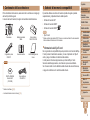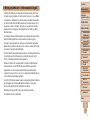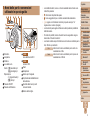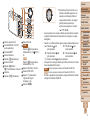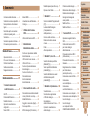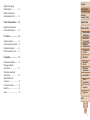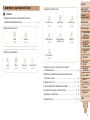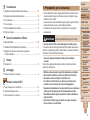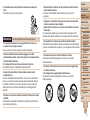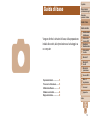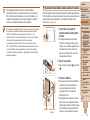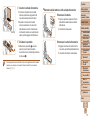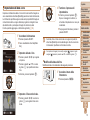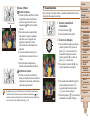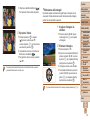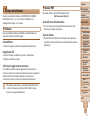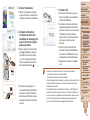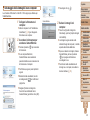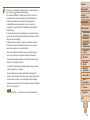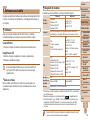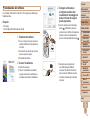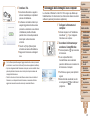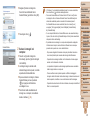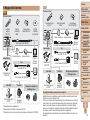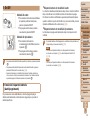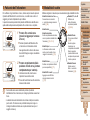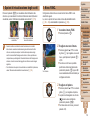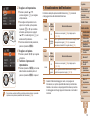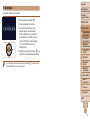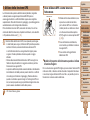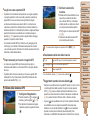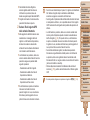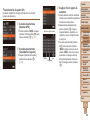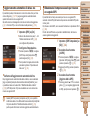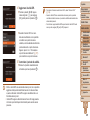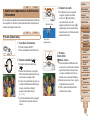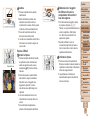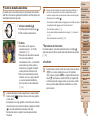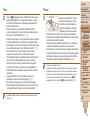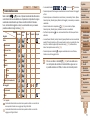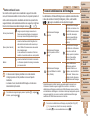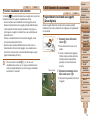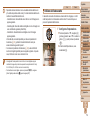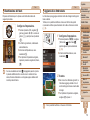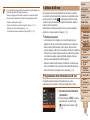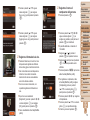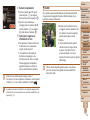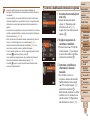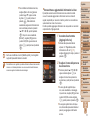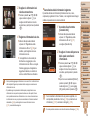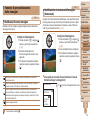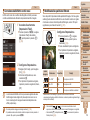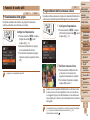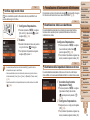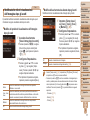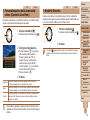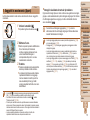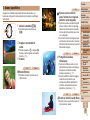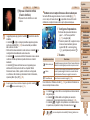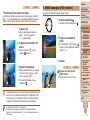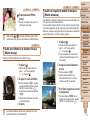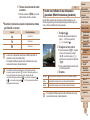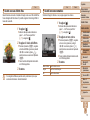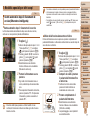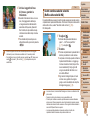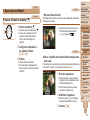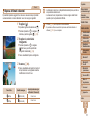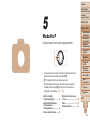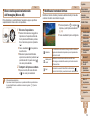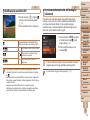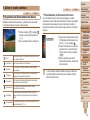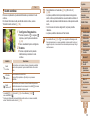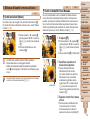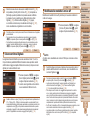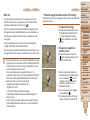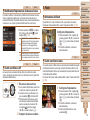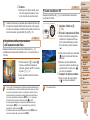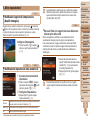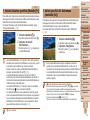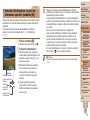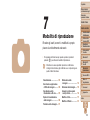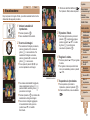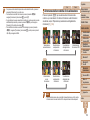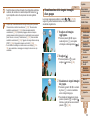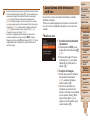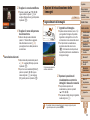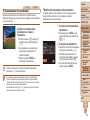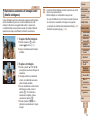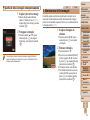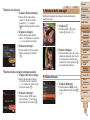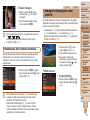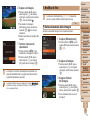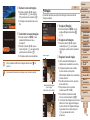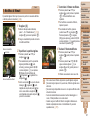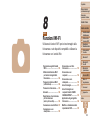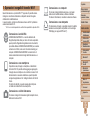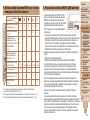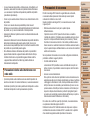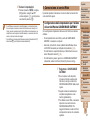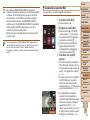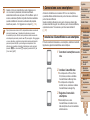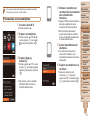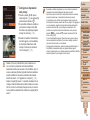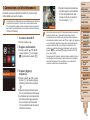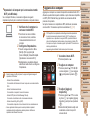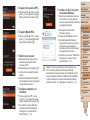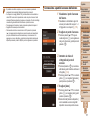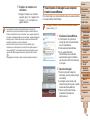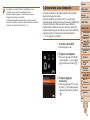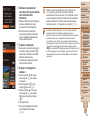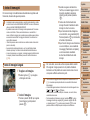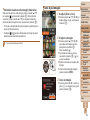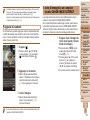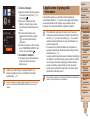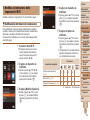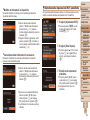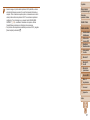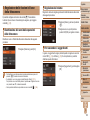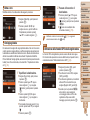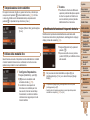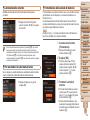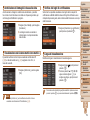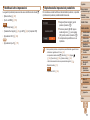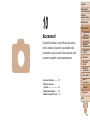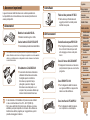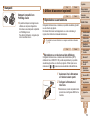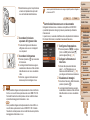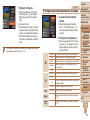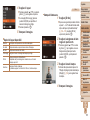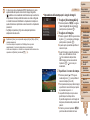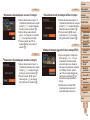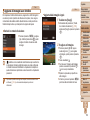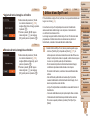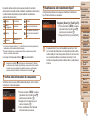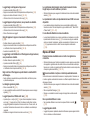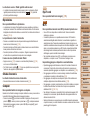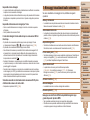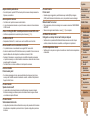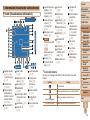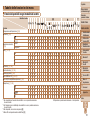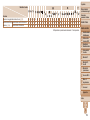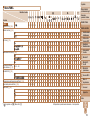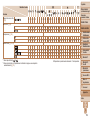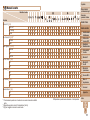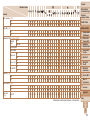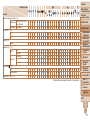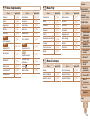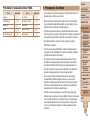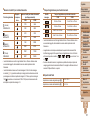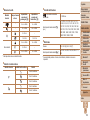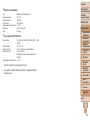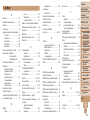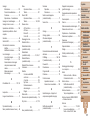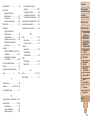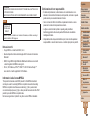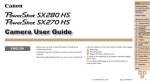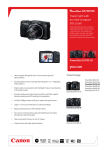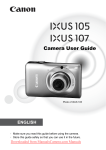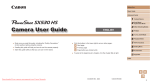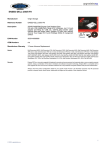Download Guida dell`utente della fotocamera
Transcript
Copertina
Note preliminari
e informazioni legali
Sommario:
operazioni di base
Guida di base
Guida avanzata
Guida dell'utente della fotocamera
ITALIANO
• Prima di utilizzare la fotocamera, leggere con attenzione
questa guida, incluse le precauzioni per la sicurezza.
• La lettura della presente guida consentirà di imparare
a utilizzare correttamente la fotocamera.
• Conservare la guida in un luogo sicuro per un utilizzo
futuro.
• Fare clic sui pulsanti in basso a destra per accedere ad
altre pagine.
: Pagina successiva
: Pagina precedente
: Pagina precedente al clic
• Per saltare all'inizio di un capitolo, fare clic sul titolo del
capitolo sulla destra.
Dalle pagine con i titoli dei capitoli, è possibile accedere
agli argomenti facendo clic sui titoli corrispondenti.
1
2
3
4
5
6
7
8
9
10
11
Nozioni fondamentali della fotocamera
Utilizzo della
funzione GPS
Modalità Auto/
Modalità Auto ibrida
Altre modalità
di scatto
Modalità P
Modalità Tv,
Av e M
Modalità di
riproduzione
Funzioni Wi-Fi
Menu di
impostazione
Accessori
Appendice
Indice
© CANON INC. 2013
CEL-SU4HA290
1
Contenuto della confezione
Schede di memoria compatibili
Prima di utilizzare la fotocamera, assicurarsi che la confezione contenga gli
elementi riportati di seguito.
In caso di elementi mancanti, rivolgersi al rivenditore della fotocamera.
È possibile utilizzare le schede di memoria riportate di seguito (vendute
separatamente), indipendentemente dalla capacità.
• Schede di memoria SD*
• Schede di memoria SDHC*
• Schede di memoria SDXC*
SX270 HS
Fotocamera
Batteria ricaricabile
NB-6L
Carica batteria
CB-2LY/CB-2LYE
• Eye-Fi card
* Schede conformi agli standard SD. Tuttavia, non è stato verificato il funzionamento di
tutte le schede di memoria con la fotocamera.
Informazioni sulle Eye-Fi card
Cinghietta da polso
WS-DC11
Guida introduttiva
SX280 HS
DIGITAL CAMERA
Solution Disk*
(CD-ROM)
Cavo interfaccia
IFC-400PCU
* Contiene il software (= 21).
• La scheda di memoria non è inclusa (= 2).
Libretto della garanzia
Canon
Non si garantisce la compatibilità di questo prodotto con le funzioni dell'EyeFi card (incluso il trasferimento wireless). In caso di problemi con l'Eye-Fi
card, si prega di contattare il costruttore della scheda.
In molti paesi è richiesta un'approvazione per l'uso dell'Eye-Fi card.
Senza la suddetta approvazione, la scheda non può essere utilizzata.
Se ci fossero dubbi in merito all'utilizzo della scheda nelle zone d'interesse,
si prega di controllare con il costruttore della scheda.
Copertina
Note preliminari
e informazioni legali
Sommario:
operazioni di base
Guida di base
Guida avanzata
1
2
3
4
5
6
7
8
9
10
11
Nozioni fondamentali della fotocamera
Utilizzo della
funzione GPS
Modalità Auto/
Modalità Auto ibrida
Altre modalità
di scatto
Modalità P
Modalità Tv,
Av e M
Modalità di
riproduzione
Funzioni Wi-Fi
Menu di
impostazione
Accessori
Appendice
Indice
2
Note preliminari e informazioni legali
• Inizialmente, effettuare e verificare alcuni scatti per essere sicuri che le
immagini vengano registrate in modo corretto. Canon Inc., le sue affiliate
e consociate e i distributori non possono essere considerati responsabili
per danni indiretti dovuti al malfunzionamento di una fotocamera o di un
accessorio, incluse le schede di memoria, che comportino la mancata
registrazione di un'immagine o la registrazione in un modo non adatto
alla fotocamera.
• Le immagini registrate dalla fotocamera sono destinate all'uso personale.
Astenersi dalla registrazione non autorizzata che viola le leggi sul
copyright e tenere presente che, anche per uso personale, fotografare
durante alcuni spettacoli e alcune mostre o in alcuni contesti commerciali
può violare il copyright o altri diritti legali.
• Per informazioni sulla garanzia della fotocamera, consultare quelle fornite
con la fotocamera. Per informazioni sui contatti del Supporto Clienti
Canon, consultare le informazioni sulla garanzia.
• Sebbene il monitor LCD venga prodotto in condizioni di fabbricazione
di alta precisione e più del 99,99% dei pixel soddisfi le specifiche di
progettazione, in rari casi alcuni pixel potrebbero presentare difetti
o apparire come punti rossi o neri. Ciò non indica danni della fotocamera
e non influisce sulle immagini registrate.
• Il monitor LCD potrebbe essere coperto da una sottile pellicola di plastica
per proteggerlo da eventuali graffi durante il trasporto. In tale caso,
rimuovere la pellicola prima di utilizzare la fotocamera.
• Utilizzata per lunghi periodi di tempo, la fotocamera potrebbe
surriscaldarsi. Ciò non indica danni.
Copertina
Note preliminari
e informazioni legali
Sommario:
operazioni di base
Guida di base
Guida avanzata
1
2
3
4
5
6
7
8
9
10
11
Nozioni fondamentali della fotocamera
Utilizzo della
funzione GPS
Modalità Auto/
Modalità Auto ibrida
Altre modalità
di scatto
Modalità P
Modalità Tv,
Av e M
Modalità di
riproduzione
Funzioni Wi-Fi
Menu di
impostazione
Accessori
Appendice
Indice
3
Nomi delle parti e convenzioni
utilizzate in questa guida
Microfono
Lampadina
Obiettivo
Leva dello zoom
Scatto: <i (teleobiettivo)> /
<j (grandangolo)>
Riproduzione:
<k (ingrandimento)> /
<g (indice)>
Pulsante ON/OFF
Pulsante dell'otturatore
SX280 HS
Area dell'antenna Wi-Fi
SX280 HS
Antenna GPS
Flash
Altoparlante
Attacco per il treppiede
Copriterminale dell'adattatore di
alimentazione
Sportello della memory card/
del vano batteria
Attacco della cinghia
Copertina
• Le modalità di scatto, le icone e il testo visualizzati sullo schermo sono
indicati fra parentesi.
•
: informazioni importanti da sapere
•
: note e suggerimenti per un utilizzo avanzato della telecamera
• =xx: pagine con informazioni correlate (in questo esempio, "xx"
rappresenta un numero di pagina)
• Le istruzioni di questa guida si riferiscono alle impostazioni predefinite
della fotocamera.
• Per motivi di praticità, tutte le schede di memoria supportate vengono
denominate "scheda di memoria".
• Le schede mostrate sopra i titoli indicano se la funzione è utilizzata per le
foto, i filmati o per entrambi.
Foto
:indica che la funzione è utilizzata per lo scatto o la
visualizzazione di foto.
Filmati
:indica che la funzione è utilizzata per lo ripresa o la
visualizzazione di filmati.
Note preliminari
e informazioni legali
Sommario:
operazioni di base
Guida di base
Guida avanzata
1
2
3
4
5
6
7
8
9
10
11
Nozioni fondamentali della fotocamera
Utilizzo della
funzione GPS
Modalità Auto/
Modalità Auto ibrida
Altre modalità
di scatto
Modalità P
Modalità Tv,
Av e M
Modalità di
riproduzione
Funzioni Wi-Fi
Menu di
impostazione
Accessori
Appendice
Indice
4
Copertina
zz
Ruotando la ghiera di controllo in una
Schermo (monitor LCD)
Terminale DIGITAL e AV OUT
(uscita audio/video)
Terminale HDMITM
Ghiera di selezione
Pulsante <1 (Riproduzione)>
Ghiera di controllo
Pulsante <e (Macro)> /
<f (Focus Manuale)> / Sinistra
Indicatore
Pulsante <l (Visualizza)>
Pulsante Filmato
SX280 HS
Pulsante <b (Compensazione
dell'esposizione)> / < (Wi-Fi)> /
Su
SX270 HS
Pulsante <b (Compensazione
dell'esposizione)> / Su
Pulsante <h (Flash)> / Destra
Pulsante FUNC./SET
Pulsante <Q (Autoscatto)> /
<a (Cancella singola
immagine)> / Giù
Pulsante <n>
direzione è possibile scegliere le voci,
passare da un'immagine all'altra ed
eseguire altre operazioni. La maggior
parte di queste operazioni può
anche essere eseguita con i pulsanti
<o><p><q><r>.
• In questa guida le icone vengono utilizzate per rappresentare i pulsanti
e le ghiere della fotocamera corrispondenti su cui appaiono o ai quali
assomigliano.
• I pulsanti e i controlli riportati di seguito vengono rappresentati da icone.
<p>Pulsante Giù sulla
<o>Pulsante Su sulla parte posteriore
parte posteriore
<q> Pulsante Sinistra sulla <r> Pulsante Destra sulla
parte posteriore
parte posteriore
<5> Ghiera di controllo sulla parte posteriore
• Le seguenti icone vengono utilizzate per indicare le funzioni che variano
in base al modello di fotocamera:
SX280 HS : Funzioni e precauzioni esclusive di PowerShot SX280 HS.
SX270 HS : Funzioni e precauzioni esclusive di PowerShot SX270 HS.
• Per tutte le spiegazioni di questa guida vengono utilizzate le schermate
e le figure di PowerShot SX280 HS.
Note preliminari
e informazioni legali
Sommario:
operazioni di base
Guida di base
Guida avanzata
1
2
3
4
5
6
7
8
9
10
11
Nozioni fondamentali della fotocamera
Utilizzo della
funzione GPS
Modalità Auto/
Modalità Auto ibrida
Altre modalità
di scatto
Modalità P
Modalità Tv,
Av e M
Modalità di
riproduzione
Funzioni Wi-Fi
Menu di
impostazione
Accessori
Appendice
Indice
5
Sommario
Contenuto della confezione............2
Schede di memoria compatibili.......2
Note preliminari e informazioni
legali...............................................3
Nomi delle parti e convenzioni
utilizzate in questa guida................4
Sommario.......................................6
Sommario: operazioni di base........8
Precauzioni per la sicurezza...........9
Modalità speciali per altri scopi.....77
Ripresa di vari filmati....................80
Menu MENU.................................35
Visualizzazione dell'indicatore......36
Orologio........................................37
2
3
Operazioni iniziali..........................13
Prove con la fotocamera...............18
Utilizzo del software......................21
Software scaricabile......................26
Mappa del sistema........................30
Guida avanzata............... 31
Nozioni fondamentali
della fotocamera...................31
On/Off...........................................32
Pulsante dell'otturatore.................33
Modalità di scatto..........................33
Opzioni di visualizzazione
degli scatti.....................................34
Menu FUNC..................................34
Utilizzo della funzione
GPS........................................38
Modalità Auto/
Modalità Auto ibrida.............46
Scatto con impostazioni stabilite
dalla fotocamera...........................47
Utili funzioni di uso comune..........53
Utilizzo di ID viso..........................57
Funzioni di personalizzazione
delle immagini...............................63
Funzioni di scatto utili...................65
Personalizzazione
del funzionamento
della fotocamera...........................66
4
Altre modalità di scatto........68
Personalizzazione della luminosità/
colore (Controllo Live View)..........69
Modalità Discreta..........................69
Soggetti in movimento (Sport)......70
Scene specifiche...........................71
Effetti immagine (Filtri creativi)......73
Modalità P.............................82
Scatto in modalità Programma AE
([P])...............................................83
Luminosità dell'immagine
(Compensazione
dell'esposizione)...........................83
Colore e scatto continuo...............86
Distanza di scatto e messa
a fuoco..........................................89
Flash.............................................93
Altre impostazioni.........................95
Utilizzo della funzione GPS..........39
Guida di base.................. 12
1
5
6
Modalità Tv, Av e M...............96
Velocità otturatore specifiche
(Modalità [Tv])...............................97
Valori specifici del diaframma
(modalità [Av])...............................97
Velocità dell'otturatore e valori
del diaframma specifici
(modalità [M])................................98
7
Protezione delle immagini........... 111
Eliminazione delle immagini....... 113
Rotazione delle immagini............ 115
Immagini contrassegnate
come preferite............................. 116
Modifica di foto............................ 117
Modifica di filmati........................121
Modalità di riproduzione....100
Visualizzazione...........................101
Scorrimento e applicazione
di filtri alle immagini....................105
Cancellazione
delle informazioni su ID viso.......107
Opzioni di visualizzazione
delle immagini.............................108
8
Funzioni Wi-Fi.....................122
Operazioni eseguibili tramite
Wi-Fi...........................................123
Utilizzo della funzione Wi-Fi
per inviare immagini
dalla fotocamera.........................124
Precauzioni relative al Wi-Fi
(LAN wireless)............................124
Precauzioni di sicurezza.............125
Glossario.....................................126
Registrazione di un nickname
per la fotocamera
(solo la prima volta)....................126
Connessione ai servizi Web........127
Connessione
a uno smartphone.......................130
Connessione
a un'altra fotocamera..................133
Connessione a un computer.......134
Connessione a una stampante...139
Invio di immagini.........................141
Invio di immagini
a un computer tramite
CANON iMAGE GATEWAY........143
Copertina
Note preliminari
e informazioni legali
Sommario:
operazioni di base
Guida di base
Guida avanzata
1
2
3
4
5
6
7
8
9
10
11
Nozioni fondamentali della fotocamera
Utilizzo della
funzione GPS
Modalità Auto/
Modalità Auto ibrida
Altre modalità
di scatto
Modalità P
Modalità Tv,
Av e M
Modalità di
riproduzione
Funzioni Wi-Fi
Menu di
impostazione
Accessori
Appendice
Indice
6
Applicazione di geotag
dalla fotocamera.........................144
Modifica o eliminazione
delle impostazioni Wi-Fi..............145
9
Menu di impostazione........148
Regolazione delle funzioni
di base della fotocamera.............149
10 Accessori............................156
Accessori opzionali.....................157
Utilizzo di accessori opzionali.....158
Stampa delle immagini...............162
Utilizzo di una Eye-Fi card..........170
11
Appendice...........................172
Risoluzione dei problemi.............173
Messaggi visualizzati
sullo schermo..............................176
Informazioni visualizzate
sullo schermo..............................179
Tabelle delle funzioni
e dei menu..................................181
Precauzioni di utilizzo.................189
Specifiche...................................190
Indice..........................................194
Copertina
Note preliminari
e informazioni legali
Sommario:
operazioni di base
Guida di base
Guida avanzata
1
2
3
4
5
6
7
8
9
10
11
Nozioni fondamentali della fotocamera
Utilizzo della
funzione GPS
Modalità Auto/
Modalità Auto ibrida
Altre modalità
di scatto
Modalità P
Modalità Tv,
Av e M
Modalità di
riproduzione
Funzioni Wi-Fi
Menu di
impostazione
Accessori
Appendice
Indice
7
Copertina
Sommario: operazioni di base
4
Note preliminari
e informazioni legali
Applicazione di effetti speciali
Scattare
Sommario:
operazioni di base
zz
Utilizzare le impostazioni predefinite della fotocamera
(Modalità Auto/Modalità Auto ibrida)..................................................... 47
Ripresa ottimale di persone
I
Ritratti
(= 71)
P
Con colori vivaci
(= 73)
Effetto miniatura
(= 74)
Sulla neve
(= 71)
Effetto poster
(= 74)
Effetto fish-eye
(= 74)
Effetto fotocamera
giocattolo (= 75)
Effetto flou
(= 76)
Ripresa in scene specifiche
Sport
(= 70)
Notturni
(= 71)
S
Subacqueo
(= 71)
t
Fuochi d'artificio
(= 72)
Monocromatico
(= 76)
zz
Nelle aree in cui suono e flash non sono consentiti
(modalità Discreta)................................................................................ 69
zz
Modificare le impostazioni dell'immagine durante lo scatto
(Controllo Live View)............................................................................. 69
zz
Mettere a fuoco i visi................................................................. 47, 71, 91
zz
Senza utilizzo del flash (disattivazione del flash).................................. 56
zz
Includere se stessi nello scatto (Autoscatto)................................... 54, 78
zz
Aggiungere un Timbro data................................................................... 56
zz
Utilizzare l'ID viso.......................................................................... 57, 104
Guida di base
Guida avanzata
1
2
3
4
5
6
7
8
9
10
11
Nozioni fondamentali della fotocamera
Utilizzo della
funzione GPS
Modalità Auto/
Modalità Auto ibrida
Altre modalità
di scatto
Modalità P
Modalità Tv,
Av e M
Modalità di
riproduzione
Funzioni Wi-Fi
Menu di
impostazione
Accessori
Appendice
Indice
8
1
zz
Visualizzare immagini (modalità di riproduzione)................................ 101
zz
Riproduzione automatica (Presentazione).......................................... 109
zz
Su un televisore.................................................................................. 158
zz
Su un computer..................................................................................... 22
zz
Scorrere rapidamente le immagini...................................................... 105
zz
Eliminare immagini...............................................................................113
E
in visione rallentata............................................................................... 81
Stampa
zz
Stampare foto..................................................................................... 162
Salvataggio
zz
Salvare immagini in un computer.......................................................... 24
SX280 HS
• Prima di utilizzare il prodotto, leggere attentamente le precauzioni per la
sicurezza riportate di seguito. Accertarsi sempre che il prodotto venga
utilizzato in modo corretto.
• Le precauzioni per la sicurezza delle seguenti pagine vengono fornite per
evitare incidenti alle persone o danni all'apparecchiatura.
• Consultare anche le guide fornite con gli accessori in uso acquistati
separatamente.
Ripresa/visualizzazione di filmati
zz
Riprendere filmati............................................................................ 47, 80
zz
Visualizzare filmati (modalità di riproduzione)..................................... 101
zz
Soggetti che si muovono velocemente, riproduzione
c
Precauzioni per la sicurezza
Visualizzazione
Utilizzare le funzioni Wi-Fi
zz
Inviare immagini a uno smartphone.................................................... 130
zz
Condividere immagini online............................................................... 127
zz
Inviare immagini a un computer.......................................................... 134
Avvertenza
Indica la possibilità di lesioni gravi o di morte.
• Non fare scattare il flash in prossimità degli occhi delle persone.
L'esposizione alla luce intensa generata dal flash potrebbe causare danni
alla vista. In particolare, quando si utilizza il flash è necessario mantenersi
ad almeno 1 metro di distanza dai neonati.
• Conservare l'apparecchiatura fuori della portata di bambini
e neonati.
Cinghia: l'avvolgimento della cinghia al collo di un bambino potrebbe
causarne il soffocamento.
•
•
•
•
Utilizzare esclusivamente le sorgenti di alimentazione consigliate.
Non smontare, modificare o esporre il prodotto a fonti di calore.
Non lasciare cadere né sottoporre il prodotto a urti.
Per evitare il rischio di lesioni, non toccare le parti interne del
prodotto in caso di caduta o altro tipo di danneggiamento.
• Sospendere immediatamente l'uso del prodotto in caso di emissione
di fumo o odori strani oppure di altro funzionamento anomalo.
• Non utilizzare solventi organici quali alcool, benzina o diluente per
pulire il prodotto.
• Evitare che il prodotto venga a contatto con acqua, ad esempio
l'acqua di mare, o con altri liquidi.
Copertina
Note preliminari
e informazioni legali
Sommario:
operazioni di base
Guida di base
Guida avanzata
1
2
3
4
5
6
7
8
9
10
11
Nozioni fondamentali della fotocamera
Utilizzo della
funzione GPS
Modalità Auto/
Modalità Auto ibrida
Altre modalità
di scatto
Modalità P
Modalità Tv,
Av e M
Modalità di
riproduzione
Funzioni Wi-Fi
Menu di
impostazione
Accessori
Appendice
Indice
9
• Evitare che liquidi o corpi estranei penetrino all'interno della
fotocamera.
Ciò potrebbe provocare scosse elettriche o incendi.
In caso di contatto di liquidi o corpi estranei con le parti interne della
fotocamera, spegnerla immediatamente e rimuovere la batteria.
Se il carica batteria viene a contatto con liquidi, scollegarlo dalla presa
e rivolgersi al rivenditore della fotocamera oppure contattare un Help Desk
del Supporto Clienti Canon.
• Utilizzare soltanto la batteria consigliata.
• Non posizionare la batteria in prossimità di una fonte di calore né
esporla a una fiamma diretta.
• Scollegare periodicamente il cavo di alimentazione e, con un panno
asciutto, rimuovere la polvere e la sporcizia che si accumulano sulla
spina, all'esterno della presa di alimentazione e nell'area circostante.
• Non toccare il cavo di alimentazione con le mani bagnate.
• Non utilizzare l'apparecchiatura in modo da superare la capacità
nominale della presa elettrica o degli accessori di cablaggio. Non
utilizzarla se il cavo di alimentazione o la spina risultano danneggiati
oppure non inseriti completamente nella presa.
• Evitare che oggetti metallici (ad esempio graffette o chiavi)
o sporcizia entrino in contatto con i terminali o con la spina.
La batteria potrebbe esplodere o presentare fuoriuscite di liquido, con
conseguente rischio di scosse elettriche o incendi. Ciò potrebbe causare
lesioni personali e danni all'ambiente circostante. In caso di contatto degli
elettroliti fuoriusciti dalla batteria con occhi, bocca, cute o abiti, sciacquare
immediatamente con acqua.
• Spegnere la fotocamera nei luoghi in cui l'uso di fotocamere
è vietato.
Le onde elettromagnetiche emesse dalla fotocamera potrebbero interferire
con il funzionamento di strumenti elettronici e altri dispositivi. Prestare
particolare attenzione quando si utilizza la fotocamera in luoghi in cui l'uso
di dispositivi elettronici è vietato, ad esempio all'interno di aerei e strutture
sanitarie.
Copertina
SX280 HS
• Non utilizzare i CD-ROM forniti con lettori di CD che non supportano
i CD-ROM di dati.
L'ascolto in cuffia dei suoni alti provocati dalla riproduzione di un CD-ROM
in un lettore di CD musicali (lettore audio) potrebbe provocare la perdita di
udito. Inoltre, ciò potrebbe danneggiare gli altoparlanti.
Attenzione
Indica la possibilità di lesioni.
• Quando si tiene la fotocamera per la cinghia, prestare attenzione
a non colpirla né a farle subire forti scosse o urti.
• Fare attenzione a non urtare o spingere con forza l'obiettivo.
Ciò potrebbe provocare lesioni personali o danni alla fotocamera.
• Prestare attenzione a non urtare lo schermo.
In caso di rottura dello schermo, i frammenti potrebbero provocare lesioni.
• Quando si utilizza il flash, prestare attenzione a non coprirlo con le
dita o con gli abiti.
Ciò potrebbe provocare ustioni o danneggiare il flash.
• Non utilizzare, collocare o conservare il prodotto nei seguenti luoghi:
- Luoghi esposti a luce del sole diretta
- Luoghi con temperatura superiore a 40°C
- Ambienti umidi o polverosi
In caso contrario, si potrebbero verificare fuoriuscite di liquido,
surriscaldamento o esplosione della batteria, con conseguente rischio di
scosse elettriche, incendi, ustioni o altri tipi di lesioni.
Le temperature elevate potrebbero causare la distorsione dell'involucro
della fotocamera o del carica batteria.
• Gli effetti di transizione della presentazione potrebbero provocare
disturbi se visualizzati per periodi prolungati.
Note preliminari
e informazioni legali
Sommario:
operazioni di base
Guida di base
Guida avanzata
1
2
3
4
5
6
7
8
9
10
11
Nozioni fondamentali della fotocamera
Utilizzo della
funzione GPS
Modalità Auto/
Modalità Auto ibrida
Altre modalità
di scatto
Modalità P
Modalità Tv,
Av e M
Modalità di
riproduzione
Funzioni Wi-Fi
Menu di
impostazione
Accessori
Appendice
Indice
10
• Prestare attenzione a non pizzicarsi le dita quando si abbassa il
flash.
Ciò potrebbe provocare lesioni personali.
Attenzione
Indica la possibilità di danni all'apparecchiatura.
• Non puntare la fotocamera verso sorgenti luminose intense, ad
esempio il sole in un giorno sereno.
In caso contrario, il sensore immagine potrebbe danneggiarsi.
• Quando si utilizza la fotocamera sulla spiaggia o in località
particolarmente ventose, evitare che la polvere o la sabbia penetrino
all'interno della fotocamera.
• Non spingere il flash verso il basso né forzarne l'apertura.
Ciò potrebbe provocare il malfunzionamento del prodotto.
• Durante il normale utilizzo, il flash potrebbe emettere piccole
quantità di fumo.
Ciò è dovuto all'elevata intensità del flash, che provoca la combustione di
polvere e corpi estranei presenti sulla parte anteriore dell'unità. Utilizzare
un batuffolo di cotone per rimuovere la sporcizia, la polvere o altri corpi
estranei dal flash per evitare il surriscaldamento e il danneggiamento
dell'unità.
• Rimuovere e conservare la batteria quando la fotocamera non viene
utilizzata.
Se la batteria viene lasciata nella fotocamera, potrebbero verificarsi danni
dovuti a fuoriuscite di liquido.
• Prima di smaltire la batteria, coprire i terminali con nastro adesivo
o altro materiale isolante.
Il contatto con altri materiali metallici potrebbe provocare incendi
o esplosioni.
• Scollegare il carica batteria dalla presa di corrente al termine della
ricarica o quando non viene utilizzato.
• Durante la fase di ricarica, non coprire il carica batteria con tessuti
di alcun tipo.
Se viene lasciata collegata per un periodo di tempo prolungato, l'unità
potrebbe surriscaldarsi e deformarsi, con conseguente rischio di incendio.
• Non posizionare la batteria in prossimità di animali domestici.
Gli animali domestici potrebbero mordere la batteria provocando fuoriuscite
di liquido, surriscaldamento o esplosioni, con conseguente rischio di incendi
o danni.
• Non sedersi dopo avere riposto la fotocamera in tasca.
Questa azione potrebbe danneggiare lo schermo o provocarne il
malfunzionamento.
• Nel riporre la fotocamera nella borsa, assicurarsi che oggetti rigidi
non urtino lo schermo.
• Non collegare alcun oggetto rigido alla fotocamera.
Questa azione potrebbe danneggiare lo schermo o provocarne il
malfunzionamento.
Copertina
Note preliminari
e informazioni legali
Sommario:
operazioni di base
Guida di base
Guida avanzata
1
2
3
4
5
6
7
8
9
10
11
Nozioni fondamentali della fotocamera
Utilizzo della
funzione GPS
Modalità Auto/
Modalità Auto ibrida
Altre modalità
di scatto
Modalità P
Modalità Tv,
Av e M
Modalità di
riproduzione
Funzioni Wi-Fi
Menu di
impostazione
Accessori
Appendice
Indice
11
Guida di base
Copertina
Note preliminari
e informazioni legali
Sommario:
operazioni di base
Guida di base
Guida avanzata
4
Vengono fornite le istruzioni di base, dalla preparazione
iniziale allo scatto, alla riproduzione e al salvataggio su
un computer
Operazioni iniziali......................13
Prove con la fotocamera..........18
Utilizzo del software..................21
Software scaricabile.................26
Mappa del sistema....................30
1
2
3
4
5
6
7
8
9
10
11
Nozioni fondamentali della fotocamera
Utilizzo della
funzione GPS
Modalità Auto/
Modalità Auto ibrida
Altre modalità
di scatto
Modalità P
Modalità Tv,
Av e M
Modalità di
riproduzione
Funzioni Wi-Fi
Menu di
impostazione
Accessori
Appendice
Indice
12
Operazioni iniziali
Di seguito sono riportate le operazioni preliminari allo scatto.
Collegamento della cinghia
Carica della batteria
Prima dell'uso, caricare la batteria utilizzando il carica batteria incluso.
Assicurarsi di caricare la batteria all'inizio, poiché la fotocamera non viene
venduta con la batteria carica.
Collegare la cinghia.
1 Inserire la batteria.
zz
Far passare l'estremità della cinghia
zz
Dopo avere allineato i simboli sulla
attraverso il relativo foro ( ), quindi tirare
l'altra estremità della cinghia utilizzando
l'anello sull'estremità filettata ( ).
batteria e sul carica batteria, inserire
la batteria spingendola all'interno ( )
e verso il basso ( ).
2 Caricare la batteria.
zz
CB‑2LY: ruotare la spina verso l'esterno
Come tenere la fotocamera
zz
Mettere la cinghia intorno al polso.
zz
Durante la ripresa, tenere le braccia
vicine al corpo e afferrare saldamente
la fotocamera per evitare che si sposti.
Se il flash è sollevato, non poggiare le
dita su di esso.
CB-2LY
CB-2LYE
( ) e inserire il carica batteria in una
presa di corrente ( ).
zz
CB-2LYE: inserire il cavo di
alimentazione nel carica batteria, quindi
inserirne l'altra estremità in una presa di
corrente.
XX
La spia di carica diventa arancione e la
carica ha inizio.
XX
Al termine della carica, la spia diventa
verde.
3 Rimuovere la batteria.
zz
Dopo aver scollegato il carica batteria
dalla presa di corrente, rimuovere la
batteria spingendola all'interno ( )
e verso l'alto ( ).
Copertina
Note preliminari
e informazioni legali
Sommario:
operazioni di base
Guida di base
Guida avanzata
1
2
3
4
5
6
7
8
9
10
11
Nozioni fondamentali della fotocamera
Utilizzo della
funzione GPS
Modalità Auto/
Modalità Auto ibrida
Altre modalità
di scatto
Modalità P
Modalità Tv,
Av e M
Modalità di
riproduzione
Funzioni Wi-Fi
Menu di
impostazione
Accessori
Appendice
Indice
13
• Per proteggere la batteria e tenerla in condizioni ottimali,
l'operazione di carica non deve durare più di 24 ore consecutive.
• Per i carica batteria che utilizzano un cavo di alimentazione, non
collegare il carica batteria o il cavo ad altri oggetti. Ciò potrebbe
provocare un malfunzionamento o danni al prodotto.
Inserimento della batteria e della scheda di memoria
Inserire la batteria inclusa e una scheda di memoria (venduta separatamente).
Prima di utilizzare una scheda di memoria nuova (o una scheda di memoria
già formattata in un altro dispositivo), è necessario formattarla con la
fotocamera in uso (= 152).
1 Controllare la linguetta di
• Per informazioni dettagliate sul tempo di ricarica, il numero di scatti e il tempo
di registrazione consentiti da una batteria completamente carica, vedere
"Numero di scatti/Tempo di ripresa, tempo di riproduzione" (= 190).
• Le batterie cariche si scaricano gradualmente anche se non sono utilizzate.
Caricare la batteria il giorno stesso dell'utilizzo o subito prima.
• Il carica batteria può essere utilizzato in aree con alimentazione CA da
100 – 240 V (50/60 Hz). Per le prese elettriche di formato diverso, utilizzare
un comune adattatore per spine disponibile in commercio. Non utilizzare
un trasformatore elettrico progettato per i viaggi all'estero, poiché potrebbe
danneggiare la batteria.
protezione dalla scrittura della
scheda.
zz
Se la linguetta della protezione dalla
scrittura è in posizione di blocco (verso
il basso), non è possibile registrare sulle
schede di memoria. Fare scorrere la
linguetta verso l'alto finché non scatta
nella posizione di sblocco.
2 Aprire lo sportello.
zz
Fare scorrere lo sportello ( ) e sollevarlo
( ).
3 Inserire la batteria.
zz
Tenendo premuto il blocco della batteria
Terminali
Blocco della
batteria
nella direzione indicata dalla freccia,
inserire la batteria come mostrato
e spingerla finché non scatta nella
posizione di blocco.
zz
Se la batteria viene inserita con orientamento errato, non è possibile bloccarla
nella posizione corretta. Verificare sempre
che la batteria sia rivolta nella direzione
corretta e, una volta inserita, bloccarla.
Copertina
Note preliminari
e informazioni legali
Sommario:
operazioni di base
Guida di base
Guida avanzata
1
2
3
4
5
6
7
8
9
10
11
Nozioni fondamentali della fotocamera
Utilizzo della
funzione GPS
Modalità Auto/
Modalità Auto ibrida
Altre modalità
di scatto
Modalità P
Modalità Tv,
Av e M
Modalità di
riproduzione
Funzioni Wi-Fi
Menu di
impostazione
Accessori
Appendice
Indice
14
4 Inserire la scheda di memoria.
zz
Inserire la scheda di memoria nella
Terminali
direzione mostrata e spingerla finché
non scatta nella posizione di blocco.
zz
Quando si inserisce la scheda di
memoria, assicurarsi che sia rivolta
nella direzione corretta. L'inserimento
di schede di memoria con orientamento
errato può danneggiare la fotocamera.
5 Chiudere lo sportello.
zz
Abbassare lo sportello ( ) e tenerlo
premuto verso il basso facendolo
scorrere finché non scatta nella posizione
di chiusura ( ).
• Per linee guida sul numero di scatti o sulle ore di registrazione che è possibile
salvare su una memory card, vedere "Numero di scatti 4:3 per scheda di
memoria" (= 191).
Copertina
Rimozione della batteria e della scheda di memoria
Rimuovere la batteria.
zz
Aprire lo sportello e premere il blocco
della batteria nella direzione indicata
dalla freccia.
XX
La batteria verrà espulsa.
Rimuovere la scheda di memoria.
zz
Spingere la scheda di memoria finché
non scatta, quindi rilasciarla lentamente.
XX
La scheda di memoria verrà espulsa.
Note preliminari
e informazioni legali
Sommario:
operazioni di base
Guida di base
Guida avanzata
1
2
3
4
5
6
7
8
9
10
11
Nozioni fondamentali della fotocamera
Utilizzo della
funzione GPS
Modalità Auto/
Modalità Auto ibrida
Altre modalità
di scatto
Modalità P
Modalità Tv,
Av e M
Modalità di
riproduzione
Funzioni Wi-Fi
Menu di
impostazione
Accessori
Appendice
Indice
15
Impostazione di data e ora
Impostare correttamente la data e l'ora correnti come descritto di seguito se
viene visualizzata la schermata [Data/Ora] quando si accende la fotocamera.
Le informazioni specificate vengono salvate nelle proprietà dell'immagine al
momento dello scatto e vengono utilizzate per gestire le immagini in base
alla data di scatto o per stampare immagini che mostrano la data.
È anche possibile aggiungere un timbro data agli scatti, (= 56).
1 Accendere la fotocamera.
zz
Premere il pulsante ON/OFF.
XX
Viene visualizzata la schermata [Data/
Ora].
2 Impostare la data e l'ora.
zz
Premere i pulsanti <q><r> per scegliere
un'opzione.
zz
Premere i pulsanti <o><p> o ruotare
la ghiera <5> per specificare la data e
l'ora.
zz
Al termine, premere il pulsante <m>.
4 Terminare il processo di
impostazione.
zz
Al termine, premere il pulsante <m>.
Dopo un messaggio di conferma, la
schermata di impostazione non viene più
visualizzata.
zz
Per spegnere la fotocamera, premere il
pulsante ON/OFF.
• Se la data, l'ora e il fuso orario locale non vengono impostati, la
schermata [Data/Ora] verrà visualizzata ogni volta che si accende
la fotocamera. Specificare le informazioni corrette.
• Per impostare l'ora legale (1 ora avanti), scegliere [
] al passo 2, quindi
scegliere [ ] premendo i pulsanti <o><p> o ruotando la ghiera <5>.
Modifica della data e dell'ora
Modificare la data e l'ora attenendosi alla seguente procedura.
1 Accedere al menu della
fotocamera.
zz
Premere il pulsante <n>.
3 Impostare il fuso orario locale.
zz
Premere i pulsanti <q><r> o ruotare la
ghiera <5> per scegliere il fuso orario
locale.
Copertina
Note preliminari
e informazioni legali
Sommario:
operazioni di base
Guida di base
Guida avanzata
1
2
3
4
5
6
7
8
9
10
11
Nozioni fondamentali della fotocamera
Utilizzo della
funzione GPS
Modalità Auto/
Modalità Auto ibrida
Altre modalità
di scatto
Modalità P
Modalità Tv,
Av e M
Modalità di
riproduzione
Funzioni Wi-Fi
Menu di
impostazione
Accessori
Appendice
Indice
16
2 Scegliere [Data/Ora].
zz
Spostare la leva dello zoom per scegliere
la scheda [3].
zz
Premere i pulsanti <o><p> oppure
ruotare la ghiera <5> per scegliere
[Data/Ora], quindi premere il pulsante
<m>.
Lingua di visualizzazione
Modificare la lingua di visualizzazione in base alle esigenze.
1 Attivare la modalità di
riproduzione.
zz
Premere il pulsante <1>.
2 Accedere alla schermata delle
impostazioni.
3 Modificare la data e l'ora.
zz
Attenersi alle istruzioni del passo 2
a = 16 per regolare le impostazioni.
zz
Premere il pulsante <n> per
chiudere il menu.
• Le impostazioni di data/ora possono essere conservate per circa 3 settimane
dalla batteria data/ora incorporata (batteria di riserva) della fotocamera dopo la
rimozione della batteria ricaricabile.
• La batteria data/ora verrà caricata in circa 4 ore dopo aver inserito una
batteria carica o collegato la fotocamera a un kit adattatore CA (venduto
separatamente, = 157), anche se la fotocamera viene tenuta spenta.
• Quando la batteria data/ora è scarica, all'accensione della fotocamera viene
visualizzata la schermata [Data/Ora]. Attenersi alla procedura riportata
a = 16 per impostare la data e l'ora.
SX280 HS
• È possibile aggiornare automaticamente la data e l'ora utilizzando GPS
(= 44).
zz
Tenere premuto il pulsante <m>, quindi
premere immediatamente il pulsante
<n>.
3 Impostare la lingua di
visualizzazione.
zz
Premere i pulsanti <o><p><q><r>
oppure ruotare la ghiera <5> per
scegliere una lingua, quindi premere il
pulsante <m>.
XX
Una volta impostata la lingua di
visualizzazione, la schermata delle
impostazioni non viene più visualizzata.
• Se, dopo aver premuto il pulsante <m> al passaggio 2, si attende per un
periodo di tempo eccessivo prima di premere il pulsante <n>, verrà
visualizzata l'ora corrente. In tal caso, premere il pulsante <m> per eliminare
la visualizzazione dell'ora e ripetere il passo 2.
• È possibile cambiare la lingua di visualizzazione anche premendo il pulsante
] nella scheda [3].
<n> e scegliendo [Lingua
Copertina
Note preliminari
e informazioni legali
Sommario:
operazioni di base
Guida di base
Guida avanzata
1
2
3
4
5
6
7
8
9
10
11
Nozioni fondamentali della fotocamera
Utilizzo della
funzione GPS
Modalità Auto/
Modalità Auto ibrida
Altre modalità
di scatto
Modalità P
Modalità Tv,
Av e M
Modalità di
riproduzione
Funzioni Wi-Fi
Menu di
impostazione
Accessori
Appendice
Indice
17
Foto
Prove con la fotocamera
Filmati
Attenersi alle istruzioni riportate di seguito per accendere la fotocamera,
scattare foto o filmati e visualizzarli.
Scatto (Smart Auto)
Per una selezione completamente automatica delle impostazioni ottimali per
scene specifiche, è sufficiente consentire alla fotocamera di determinare le
condizioni del soggetto e dello scatto.
1 Accendere la fotocamera.
4 Scattare.
Scatto di foto
Mettere a fuoco.
zz
Premere leggermente il pulsante
dell'otturatore fino a metà corsa.
La fotocamera emette due segnali
acustici dopo la messa a fuoco e
vengono visualizzate cornici AF per
indicare le aree a fuoco dell'immagine.
XX
Il flash si solleva automaticamente in
condizioni di luce scarsa.
zz
Premere il pulsante ON/OFF.
XX
Viene visualizzata la schermata di avvio.
2 Attivare la modalità [
].
zz
Impostare la ghiera di selezione su [
].
zz
Puntare la fotocamera su un soggetto.
Mentre la fotocamera determina la scena,
viene emesso un leggero scatto.
XX
Le icone che rappresentano la scena e la
modalità di stabilizzazione dell'immagine
vengono visualizzate nell'angolo
superiore sinistro dello schermo.
XX
Le cornici visualizzate intorno ai soggetti
rilevati indicano che questi ultimi sono
a fuoco.
3 Comporre lo scatto.
Scattare.
zz
Premere completamente il pulsante
dell'otturatore.
XX
Mentre la fotocamera scatta, viene
riprodotto il suono dello scatto e, in
condizioni di luce scarsa, il flash, quando
è sollevato, si attiva automaticamente.
zz
Tenere ferma la fotocamera fino al
termine del suono dello scatto.
XX
Lo scatto viene visualizzato solo finché la
fotocamera non è pronta a eseguire un
nuovo scatto.
Copertina
Note preliminari
e informazioni legali
Sommario:
operazioni di base
Guida di base
Guida avanzata
1
2
3
4
5
6
7
8
9
10
11
Nozioni fondamentali della fotocamera
Utilizzo della
funzione GPS
Modalità Auto/
Modalità Auto ibrida
Altre modalità
di scatto
Modalità P
Modalità Tv,
Av e M
Modalità di
riproduzione
Funzioni Wi-Fi
Menu di
impostazione
Accessori
Appendice
Indice
zz
Per effettuare lo zoom e ingrandire
il soggetto, spostare la leva dello
zoom verso <i> (teleobiettivo) e per
allontanare lo zoom dal soggetto, spostare
la leva verso <j> (grandangolo).
18
Ripresa di filmati
Avviare la ripresa.
zz
Premere il pulsante del filmato. Quando
Tempo trascorso
la registrazione inizia, la fotocamera
emette un segnale acustico e viene
visualizzato [ REC] insieme al tempo
trascorso.
XX
Sul bordo superiore e quello inferiore
dello schermo vengono visualizzate
delle barre nere e il soggetto viene
leggermente ingrandito. Le barre
nere indicano aree dell'immagine non
registrate.
XX
Le cornici visualizzate intorno ai visi
rilevati indicano che questi ultimi sono
a fuoco.
zz
Una volta iniziata la registrazione,
sollevare il dito dal pulsante del filmato.
Terminare la ripresa.
Copertina
Visualizzazione
Dopo la ripresa di immagini o filmati, è possibile visualizzarli sullo schermo
attenendosi alla seguente procedura.
1 Attivare la modalità di
riproduzione.
zz
Premere il pulsante <1>.
XX
Viene visualizzato l'ultimo scatto.
2 Scorrere le immagini.
zz
Per visualizzare l'immagine precedente,
premere il pulsante <q> o ruotare la
ghiera <5> in senso antiorario. Per
visualizzare l'immagine successiva,
premere il pulsante <r> o ruotare la
ghiera <5> in senso orario.
zz
Tenere premuti i pulsanti <q><r> per
scorrere rapidamente le immagini.
zz
Premere nuovamente il pulsante del
filmato per arrestare la ripresa. Quando la
registrazione si interrompe, la fotocamera
emette due segnali acustici.
• È possibile creare un breve filmato del giorno (video diario) semplicemente
scattando delle foto. Quando la ghiera di selezione è impostata su [ ], la
fotocamera registra automaticamente un filmato della scena immediatamente
prima di ciascuno scatto (Modalità Auto ibrida (= 49)).
zz
Per accedere alla modalità Scorrimento,
ruotare rapidamente la ghiera <5>.
In questa modalità, ruotare la ghiera
<5> per scorrere le immagini.
zz
Premere il pulsante <m> per tornare alla
visualizzazione di singole immagini.
Note preliminari
e informazioni legali
Sommario:
operazioni di base
Guida di base
Guida avanzata
1
2
3
4
5
6
7
8
9
10
11
Nozioni fondamentali della fotocamera
Utilizzo della
funzione GPS
Modalità Auto/
Modalità Auto ibrida
Altre modalità
di scatto
Modalità P
Modalità Tv,
Av e M
Modalità di
riproduzione
Funzioni Wi-Fi
Menu di
impostazione
Accessori
Appendice
Indice
19
Copertina
zz
I filmati sono identificati dall'icona [
].
Per riprodurre i filmati, andare al passo 3.
Eliminazione delle immagini
È possibile scegliere ed eliminare singolarmente le immagini non più
necessarie. Prestare attenzione durante l'eliminazione delle immagini,
poiché non sarà possibile recuperarle.
1 Scegliere l'immagine da
3 Riprodurre i filmati.
zz
Premere il pulsante <m>, scegliere
[ ] (premere i pulsanti <o><p>
o ruotare la ghiera <5>), quindi premere
nuovamente il pulsante <m>.
XX
La riproduzione ha inizio e al termine del
].
filmato viene visualizzato [
zz
Per regolare il volume, premere i pulsanti
<o><p>.
• Per passare dalla modalità di riproduzione alla modalità di scatto, premere il
pulsante dell'otturatore fino a metà corsa.
eliminare.
zz
Premere i pulsanti <q><r> oppure
ruotare la ghiera <5> per scegliere
un'immagine.
2 Eliminare l'immagine.
zz
Premere il pulsante <p>.
zz
Dopo che viene visualizzato [Elimina?],
premere i pulsanti <q><r> o ruotare
la ghiera <5> per scegliere [Elimina],
quindi premere il pulsante <m>.
XX
L'immagine corrente viene eliminata.
zz
Per annullare l'eliminazione, premere
i pulsanti <q><r> oppure ruotare la
ghiera <5> per scegliere [Annulla],
quindi premere il pulsante <m>.
• È anche possibile eliminare tutte le immagini contemporaneamente (= 114).
Note preliminari
e informazioni legali
Sommario:
operazioni di base
Guida di base
Guida avanzata
1
2
3
4
5
6
7
8
9
10
11
Nozioni fondamentali della fotocamera
Utilizzo della
funzione GPS
Modalità Auto/
Modalità Auto ibrida
Altre modalità
di scatto
Modalità P
Modalità Tv,
Av e M
Modalità di
riproduzione
Funzioni Wi-Fi
Menu di
impostazione
Accessori
Appendice
Indice
20
SX280 HS
Utilizzo del software
Di seguito viene illustrato il software nel CD-ROM DIGITAL CAMERA
Solution Disk incluso (= 2), con istruzioni per l'installazione e il
salvataggio delle immagini in un computer.
Software
Dopo aver installato il software sul CD-ROM, è possibile effettuare sul
computer le operazioni descritte di seguito.
CameraWindow
zz
Importare immagini e modificare le impostazioni delle fotocamera
ImageBrowser EX
zz
Gestire le immagini: visualizzazione, ricerca e organizzazione
zz
Stampare e modificare immagini
Funzione di aggiornamento automatico
Con il software è possibile eseguire l'aggiornamento alla versione più
recente e scaricare le nuove funzioni da Internet (tranne alcune applicazioni
software). Assicurarsi di installare il software su un computer con
connessione a Internet, in modo da poter utilizzare questa funzione.
• Per utilizzare questa funzione, è necessario disporre dell'accesso
a Internet. Eventuali costi per l'account ISP e tariffe di accesso
devono essere pagati separatamente.
Manuali PDF
È possibile scaricare i manuali PDF dal seguente URL.
http://www.canon.com/icpd/
Guida dell'utente della fotocamera
zz
Per una comprensione più approfondita del funzionamento della
fotocamera, consultare questa guida.
Guida al software
zz
Durante l'utilizzo del software, fare riferimento a questa guida a cui
è possibile accedere dal sistema di aiuto del software (tranne alcune
applicazioni).
Copertina
Note preliminari
e informazioni legali
Sommario:
operazioni di base
Guida di base
Guida avanzata
1
2
3
4
5
6
7
8
9
10
11
Nozioni fondamentali della fotocamera
Utilizzo della
funzione GPS
Modalità Auto/
Modalità Auto ibrida
Altre modalità
di scatto
Modalità P
Modalità Tv,
Av e M
Modalità di
riproduzione
Funzioni Wi-Fi
Menu di
impostazione
Accessori
Appendice
Indice
21
Copertina
Requisiti di sistema
Il software può essere utilizzato sui computer riportati di seguito.
Windows
Sistema
operativo*1
Windows 8
Windows 7 SP1
Windows Vista SP2
Windows XP SP3
Macintosh
Mac OS X 10.6
Mac OS X 10.7
Mac OS X 10.8*2
Computer
Computer che eseguono uno dei sistemi operativi riportati sopra
(preinstallati), con una porta USB inclusa e connessione a Internet
Processore
Foto
1,6 GHz o superiore
Filmati
Core i7 2,8 GHz o superiore*3
Foto
Mac OS X 10.7 – 10.8:
Core 2 Duo o superiore
Mac OS X 10.6:
Core Duo 1,83 GHz o superiore
Filmati
Core i7 2,8 GHz o superiore*3
Foto
Windows 8 (64 bit),
Windows 7 (64 bit): almeno 2 GB
Windows 8 (32 bit),
Windows 7 (32 bit),
Windows Vista: almeno 1 GB
Windows XP: almeno 512 MB
Foto
Mac OS X 10.7 – 10.8:
almeno 2 GB
Mac OS X 10.6: almeno 1 GB
Filmati
almeno 2 GB
RAM
Interfacce
USB e Wi-Fi
Spazio libero
su disco
Almeno 440 MB*4
Schermo
Risoluzione da 1.024 x 768 o superiore
Almeno 550 MB*4
*1 Il trasferimento di immagini tramite Wi-Fi su un computer richiede Windows 8,
Windows 7 SP1, Mac OS X 10.6.8, Mac OS X 10.7 o Mac OS X 10.8.2 o versione
successiva.
*2 Informazioni sui modelli di computer compatibili con Mac OS X 10.8 sono disponibili
sul sito Web di Apple.
] in ImageBrowser EX.
*3 Specifiche consigliate per la riproduzione di filmati [
*4 Include Silverlight 5.1 (max. 100 MB). Inoltre, in Windows XP, è necessario avere
installato Microsoft .NET Framework 3.0 o versione successiva (max. 500 MB).
L'installazione potrebbe richiedere qualche minuto in base alle prestazioni del
computer.
• Visitare il sito Web Canon per informazioni sui requisiti di sistema più recenti,
incluse le versioni del sistema operativo supportate.
Installazione del software
Le schermate di Windows 7 e Mac OS X 10.6 vengono qui utilizzate per
finalità illustrative.
Con la funzione di aggiornamento automatico del software è possibile
eseguire l'aggiornamento alla versione più recente e scaricare le nuove
funzioni da Internet (alcune applicazioni software escluse). Assicurarsi
pertanto di installare il software su un computer con connessione a Internet.
Requisiti:
zz
Computer
zz
Cavo interfaccia (= 2)
zz
CD-ROM (DIGITAL CAMERA Solution Disk) incluso (= 2)
1 Inserire il CD-ROM nella relativa
unità del computer.
zz
Inserire il CD-ROM (DIGITAL CAMERA
Solution Disk) incluso (= 2) nell'unità
CD-ROM del computer.
zz
Su un computer Macintosh, dopo aver
inserito il disco fare doppio clic sull'icona
del disco sul desktop per aprirlo,
quindi fare doppio clic sull'icona [ ]
visualizzata.
Note preliminari
e informazioni legali
Sommario:
operazioni di base
Guida di base
Guida avanzata
1
2
3
4
5
6
7
8
9
10
11
Nozioni fondamentali della fotocamera
Utilizzo della
funzione GPS
Modalità Auto/
Modalità Auto ibrida
Altre modalità
di scatto
Modalità P
Modalità Tv,
Av e M
Modalità di
riproduzione
Funzioni Wi-Fi
Menu di
impostazione
Accessori
Appendice
Indice
22
2 Avviare l'installazione.
zz
Fare clic su [Installazione standard]
e seguire le istruzioni visualizzate per
completare il processo di installazione.
3 Collegare la fotocamera
al computer quando viene
visualizzato un messaggio nel
quale è richiesto di eseguire
questa operazione.
zz
Aprire lo sportello con la fotocamera
spenta ( ). Utilizzando la spina più
piccola del cavo interfaccia incluso
(= 2) con l'orientamento mostrato,
inserire completamente la spina nel
terminale della fotocamera ( ).
zz
Inserire la spina più grande del
cavo interfaccia nella porta USB del
computer. Per ulteriori informazioni
sulle connessioni USB del computer,
consultare il manuale per l'utente del
computer.
Copertina
4 Installare i file.
zz
Accendere la fotocamera e seguire le
istruzioni visualizzate per completare il
processo di installazione.
XX
Il software si connetterà a Internet per
eseguire l'aggiornamento alla versione
più recente e scaricare le nuove funzioni.
L'installazione potrebbe richiedere
qualche minuto in base alle prestazioni
del computer e alla connessione
a Internet.
zz
Fare clic su [Fine] o [Riavvia] nella
schermata successiva all'installazione
e rimuovere il CD-ROM quando viene
visualizzata la schermata del desktop.
zz
Spegnere la fotocamera e scollegare il
cavo.
• In assenza di connessione a Internet, vi sono le seguenti limitazioni.
- La schermata al passo 3 non sarà visualizzata.
- Alcune funzioni potrebbero non essere installate.
• Al primo collegamento della fotocamera al computer, verranno installati i driver,
pertanto potrebbero trascorrere alcuni minuti prima di poter accedere alle
immagini della fotocamera.
• Se a ImageBrowser EX sono abbinate più fotocamere nei CD-ROM inclusi,
assicurarsi di utilizzare ciascuna fotocamera con il relativo CD-ROM incluso
e seguire le istruzioni di installazione visualizzate relative a ciascuna di esse.
In tal modo, ciascuna fotocamera riceverà gli aggiornamento corretti e le
nuove funzioni tramite la funzione di aggiornamento automatico.
Note preliminari
e informazioni legali
Sommario:
operazioni di base
Guida di base
Guida avanzata
1
2
3
4
5
6
7
8
9
10
11
Nozioni fondamentali della fotocamera
Utilizzo della
funzione GPS
Modalità Auto/
Modalità Auto ibrida
Altre modalità
di scatto
Modalità P
Modalità Tv,
Av e M
Modalità di
riproduzione
Funzioni Wi-Fi
Menu di
impostazione
Accessori
Appendice
Indice
23
Copertina
Salvataggio delle immagini in un computer
zz
Fare doppio clic su [
].
Le schermate di Windows 7 e Mac OS X 10.6 vengono qui utilizzate per
finalità illustrative.
1 Collegare la fotocamera al
computer.
zz
Attenersi al passo 3 a di "Installazione
del software" (= 23) per collegare la
fotocamera a un computer.
2 Accendere la fotocamera per
accedere a CameraWindow.
zz
Premere il pulsante <1> per accendere
la fotocamera.
zz
Su un computer Macintosh,
CameraWindow viene visualizzato
quando si stabilisce una connessione tra
la fotocamera e il computer.
zz
Per Windows, seguire i passi riportati di
seguito.
zz
Nella schermata visualizzata, fare clic
sul collegamento [
programma.
] per modificare il
zz
Scegliere [Scarica le immagini da
Canon Camera utilizzando Canon
CameraWindow], quindi fare clic su [OK].
Note preliminari
e informazioni legali
Sommario:
operazioni di base
CameraWindow
3 Salvare le immagini nel
computer.
zz
Fare clic su [Importa immagini da
fotocamera], quindi su [Importa immagini
non trasferite].
XX
Le immagini vengono salvate nella
cartella Immagini del computer, in cartelle
separate denominate dalla data.
zz
Dopo aver salvato le immagini, chiudere
CameraWindow, premere il pulsante
<1> per spegnere la fotocamere
e scollegare il cavo.
zz
Per istruzioni sulla visualizzazione di
immagini su un computer, consultare la
Guida al software (= 21).
Guida di base
Guida avanzata
1
2
3
4
5
6
7
8
9
10
11
Nozioni fondamentali della fotocamera
Utilizzo della
funzione GPS
Modalità Auto/
Modalità Auto ibrida
Altre modalità
di scatto
Modalità P
Modalità Tv,
Av e M
Modalità di
riproduzione
Funzioni Wi-Fi
Menu di
impostazione
Accessori
Appendice
Indice
24
Copertina
• In Windows 7, se la schermata mostrata al passo 2 non viene visualizzata,
fare clic sull'icona [ ] nella barra delle applicazioni.
• Per avviare CameraWindow in Windows Vista o XP, fare clic su [Scarica
le immagini da Canon Camera utilizzando Canon CameraWindow] nella
schermata visualizzata quando si accende la fotocamera al passo 2.
Se CameraWindow non viene visualizzato, fare clic sul menu [Avvio]
e scegliere [Tutti i programmi] ► [Canon Utilities] ► [CameraWindow] ►
[CameraWindow]
• Su un computer Macintosh, se CameraWindow non viene visualizzato dopo
il passo 2, fare clic sull'icona [CameraWindow] sul Dock (la barra visualizzata
nella parte inferiore del desktop).
• È possibile salvare le immagini in un computer semplicemente collegando
la fotocamera al computer, senza utilizzare il software; tenere comunque
presente che in questo caso vi sono delle limitazioni.
- Dopo avere collegato la fotocamera al computer, potrebbero trascorrere
alcuni minuti prima di poter accedere alle immagini della fotocamera.
- È possibile che le immagini scattate con l'orientamento verticale vengano
salvate con l'orientamento orizzontale.
- Le impostazioni di protezione delle immagini potrebbero essere cancellate
dalle immagini salvate in un computer.
- Possono verificarsi alcuni problemi quando si effettua il salvataggio di
immagini o delle informazioni relative alle immagini, in base alla versione del
sistema operativo, al software in uso o alle dimensioni dei file immagine.
- È possibile che alcune funzioni fornite nel software, ad esempio la modifica di
filmati, non siano disponibili.
SX280 HS
- I file di registro GPS (= 41) potrebbero non venire salvati correttamente.
Note preliminari
e informazioni legali
Sommario:
operazioni di base
Guida di base
Guida avanzata
1
2
3
4
5
6
7
8
9
10
11
Nozioni fondamentali della fotocamera
Utilizzo della
funzione GPS
Modalità Auto/
Modalità Auto ibrida
Altre modalità
di scatto
Modalità P
Modalità Tv,
Av e M
Modalità di
riproduzione
Funzioni Wi-Fi
Menu di
impostazione
Accessori
Appendice
Indice
25
SX270 HS
Software scaricabile
Di seguito viene illustrato il software disponibile per il download dal sito Web
di Canon, con istruzioni per l'installazione e il salvataggio delle immagini in
un computer.
Software
Dopo aver scaricato il software dal sito Web di Canon e installato,
è possibile effettuare sul computer le operazioni descritte di seguito.
CameraWindow
zz
Importare immagini e modificare le impostazioni delle fotocamera
Il software può essere utilizzato sui computer riportati di seguito.
Sistema
operativo
Computer
Processore
ImageBrowser EX
zz
Gestire le immagini: visualizzazione, ricerca e organizzazione
zz
Stampare e modificare immagini
• È necessario disporre dell'accesso a Internet. Eventuali costi
per l'account ISP e tariffe di accesso devono essere pagati
separatamente.
Guida al software
Durante l'utilizzo del software, fare riferimento a questa guida a cui
è possibile accedere dal sistema di aiuto del software (tranne alcune
applicazioni).
Copertina
Requisiti di sistema
RAM
Interfacce
Spazio libero
su disco
Schermo
Windows
Macintosh
Windows 8
Mac OS X 10.6
Windows 7 SP1
Mac OS X 10.7
Windows Vista SP2
Mac OS X 10.8*1
Windows XP SP3
Computer che eseguono uno dei sistemi operativi riportati sopra
(preinstallati), con una porta USB inclusa e connessione a Internet
Foto
Mac OS X 10.7 – 10.8:
Foto
Core 2 Duo o superiore
1,6 GHz o superiore
Mac OS X 10.6:
Filmati
Core Duo 1,83 GHz o superiore
Core i7 2,8 GHz o superiore*2
Filmati
Core i7 2,8 GHz o superiore*2
Foto
Foto
Windows 8 (64 bit),
Mac OS X 10.7 – 10.8:
Windows 7 (64 bit): almeno 2 GB
almeno 2 GB
Windows 8 (32 bit),
Mac OS X 10.6: almeno 1 GB
Windows 7 (32 bit),
Filmati
Windows Vista: almeno 1 GB
almeno 2 GB
Windows XP: almeno 512 MB
USB
Almeno 440 MB*3
Almeno 550 MB*3
Risoluzione da 1.024 x 768 o superiore
*1 Informazioni sui modelli di computer compatibili con Mac OS X 10.8 sono disponibili
sul sito Web di Apple.
] in ImageBrowser EX.
*2 Specifiche consigliate per la riproduzione di filmati [
*3 Include Silverlight 5.1 (max. 100 MB). Inoltre, in Windows XP, è necessario avere
installato Microsoft .NET Framework 3.0 o versione successiva (max. 500 MB).
L'installazione potrebbe richiedere qualche minuto in base alle prestazioni del
computer.
• Visitare il sito Web Canon per informazioni sui requisiti di sistema più recenti,
incluse le versioni del sistema operativo supportate.
Note preliminari
e informazioni legali
Sommario:
operazioni di base
Guida di base
Guida avanzata
1
2
3
4
5
6
7
8
9
10
11
Nozioni fondamentali della fotocamera
Utilizzo della
funzione GPS
Modalità Auto/
Modalità Auto ibrida
Altre modalità
di scatto
Modalità P
Modalità Tv,
Av e M
Modalità di
riproduzione
Funzioni Wi-Fi
Menu di
impostazione
Accessori
Appendice
Indice
26
Installazione del software
Le schermate di Windows 7 e Mac OS X 10.6 vengono qui utilizzate per
finalità illustrative.
Requisiti:
zz
Computer
zz
Cavo USB (estremità fotocamera: Mini-B)
1 Download del software.
zz
Con un computer connesso a Internet
3 Collegare la fotocamera
al computer quando viene
visualizzato un messaggio nel
quale è richiesto di eseguire
questa operazione.
zz
Aprire lo sportello con la fotocamera
spenta ( ). Utilizzando la spina più
piccola del cavo USB con l'orientamento
mostrato, inserire completamente la
spina nel terminale della fotocamera ( ).
accedere all'indirizzo http://www.canon.
com/icpd/.
zz
Accedere al sito specifico per il proprio
paese o la propria regione.
zz
Download del software.
2 Avviare l'installazione.
zz
Aprire il file scaricato.
zz
Fare clic su [Installazione standard]
e seguire le istruzioni visualizzate per
completare il processo di installazione.
zz
Inserire la spina più grande del
cavo USB nella porta USB del
computer. Per ulteriori informazioni
sulle connessioni USB del computer,
consultare il manuale per l'utente del
computer.
Copertina
Note preliminari
e informazioni legali
Sommario:
operazioni di base
Guida di base
Guida avanzata
1
2
3
4
5
6
7
8
9
10
11
Nozioni fondamentali della fotocamera
Utilizzo della
funzione GPS
Modalità Auto/
Modalità Auto ibrida
Altre modalità
di scatto
Modalità P
Modalità Tv,
Av e M
Modalità di
riproduzione
Funzioni Wi-Fi
Menu di
impostazione
Accessori
Appendice
Indice
27
4 Installare i file.
zz
Accendere la fotocamera e seguire le
istruzioni visualizzate per completare il
processo di installazione.
XX
Il software si connetterà a Internet per
eseguire l'aggiornamento alla versione
più recente e scaricare le nuove funzioni.
L'installazione potrebbe richiedere
qualche minuto in base alle prestazioni
del computer e alla connessione
a Internet.
zz
Fare clic su [Fine] o [Riavvia] nella
schermata successiva all'installazione.
zz
Spegnere la fotocamera e scollegare il
cavo.
• Con il software è possibile eseguire l'aggiornamento alla versione più recente
e scaricare le nuove funzioni da Internet (tranne alcune applicazioni software).
• Al primo collegamento della fotocamera al computer, verranno installati i driver,
pertanto potrebbero trascorrere alcuni minuti prima di poter accedere alle
immagini della fotocamera.
• Poiché il contenuto e le funzioni del software variano in base al modello di
fotocamera, se si dispone di diverse fotocamere, è necessario utilizzare
aggiornare ciascuna di esse alla versione più recente del software.
Salvataggio delle immagini in un computer
Le schermate di Windows 7 e Mac OS X 10.6 vengono qui utilizzate per
finalità illustrative. Per altre funzioni, fare riferimento al sistema di aiuto del
software in questione (tranne alcune applicazioni).
1 Collegare la fotocamera al
computer.
zz
Attenersi al passo 3 a di "Installazione
del software" (= 27) per collegare la
fotocamera a un computer.
2 Accendere la fotocamera per
accedere a CameraWindow.
zz
Premere il pulsante <1> per accendere
la fotocamera.
zz
Su un computer Macintosh,
CameraWindow viene visualizzato
quando si stabilisce una connessione tra
la fotocamera e il computer.
zz
Per Windows, seguire i passi riportati di
seguito.
zz
Nella schermata visualizzata, fare clic
] per modificare il
sul collegamento [
programma.
Copertina
Note preliminari
e informazioni legali
Sommario:
operazioni di base
Guida di base
Guida avanzata
1
2
3
4
5
6
7
8
9
10
11
Nozioni fondamentali della fotocamera
Utilizzo della
funzione GPS
Modalità Auto/
Modalità Auto ibrida
Altre modalità
di scatto
Modalità P
Modalità Tv,
Av e M
Modalità di
riproduzione
Funzioni Wi-Fi
Menu di
impostazione
Accessori
Appendice
Indice
28
Copertina
zz
Scegliere [Scarica le immagini da
Canon Camera utilizzando Canon
CameraWindow], quindi fare clic su [OK].
zz
Fare doppio clic su [
CameraWindow
].
3 Salvare le immagini nel
computer.
zz
Fare clic su [Importa immagini da
fotocamera], quindi su [Importa immagini
non trasferite].
XX
Le immagini vengono salvate nella
cartella Immagini del computer, in cartelle
separate denominate dalla data.
zz
Dopo aver salvato le immagini, chiudere
CameraWindow, premere il pulsante
<1> per spegnere la fotocamere
e scollegare il cavo.
zz
Per istruzioni sulla visualizzazione di
immagini su un computer, consultare la
Guida al software (= 26).
• In Windows 7, se la schermata mostrata al passo 2 non viene visualizzata,
fare clic sull'icona [ ] nella barra delle applicazioni.
• Per avviare CameraWindow in Windows Vista o XP, fare clic su [Scarica
le immagini da Canon Camera utilizzando Canon CameraWindow] nella
schermata visualizzata quando si accende la fotocamera al passo 2.
Se CameraWindow non viene visualizzato, fare clic sul menu [Avvio]
e scegliere [Tutti i programmi] ► [Canon Utilities] ► [CameraWindow]
► [CameraWindow]
• Su un computer Macintosh, se CameraWindow non viene visualizzato dopo
il passo 2, fare clic sull'icona [CameraWindow] sul Dock (la barra visualizzata
nella parte inferiore del desktop).
• È possibile salvare le immagini in un computer semplicemente collegando
la fotocamera al computer, senza utilizzare il software; tenere comunque
presente che in questo caso vi sono delle limitazioni.
- Dopo avere collegato la fotocamera al computer, potrebbero trascorrere
alcuni minuti prima di poter accedere alle immagini della fotocamera.
- È possibile che le immagini scattate con l'orientamento verticale vengano
salvate con l'orientamento orizzontale.
- Le impostazioni di protezione delle immagini potrebbero essere cancellate
dalle immagini salvate in un computer.
- Possono verificarsi alcuni problemi quando si effettua il salvataggio di
immagini o delle informazioni relative alle immagini, in base alla versione del
sistema operativo, al software in uso o alle dimensioni dei file immagine.
- È possibile che alcune funzioni fornite nel software, ad esempio la modifica di
filmati, non siano disponibili.
Note preliminari
e informazioni legali
Sommario:
operazioni di base
Guida di base
Guida avanzata
1
2
3
4
5
6
7
8
9
10
11
Nozioni fondamentali della fotocamera
Utilizzo della
funzione GPS
Modalità Auto/
Modalità Auto ibrida
Altre modalità
di scatto
Modalità P
Modalità Tv,
Av e M
Modalità di
riproduzione
Funzioni Wi-Fi
Menu di
impostazione
Accessori
Appendice
Indice
29
Mappa del sistema
Copertina
SX270 HS
Note preliminari
e informazioni legali
Accessori inclusi
SX280 HS
Sommario:
operazioni di base
Accessori inclusi
Cinghietta da polso
WS‑DC11
Cinghietta
da polso
WS‑DC11
Batteria
ricaricabile
NB-6L*1
Carica batteria
CB‑2LY/CB-2LYE*1
DIGITAL
CAMERA
Solution Disk
Scheda di memoria
Cavo interfaccia IFC-400PCU*
1
Scheda di memoria
Lettore di schede
Cavi
Unità flash
Flash ad alta potenza
HF‑DC2*2
Cavo AV stereo AVC-DC400ST
Custodia
Computer
Windows/
Macintosh
Cavi
Cavo HDMI HTC-100
Computer
Windows/
Macintosh
Cavo HDMI HTC-100
Kit adattatore CA
ACK-DC40
Lettore di schede
Cavo USB (estremità fotocamera: Mini-B)*3
Alimentazione
Alimentazione
Carica batteria
CB‑2LY/CB-2LYE*1
Batteria ricaricabile
NB-6L*1
Kit adattatore CA
ACK-DC40
Unità flash
Cavo AV stereo AVC-DC400ST
Custodia
Sistema
Video/TV
Stampanti compatibili con
PictBridge Canon
Custodia
subacquea
WP-DC49
*1 Acquistabile anche separatamente.
*2 È supportato anche il flash ad alta potenza HF-DC1.
*3 È disponibile anche un accessorio Canon originale (cavo interfaccia IFC-400PCU).
Flash ad alta potenza
HF‑DC2*2
Sistema
Video/TV
Stampanti compatibili con
PictBridge Canon
Custodia
subacquea
WP-DC49
Si consiglia di utilizzare accessori Canon originali.
Questa fotocamera è progettata per garantire prestazioni eccellenti quando viene
utilizzata con accessori originali Canon.
Canon non si assume alcuna responsabilità per danni alla fotocamera e/o incidenti,
quali incendi o altro, provocati dal malfunzionamento di accessori non originali (ad
esempio, fuoriuscite di liquido e/o esplosione della batteria ricaricabile). Questa
garanzia non è valida per le riparazioni causate dal malfunzionamento di accessori
non originali, anche in caso di richieste di riparazione a pagamento.
La disponibilità varia in base all'area e alcuni accessori potrebbero non essere più
disponibili.
Guida di base
Guida avanzata
1
2
3
4
5
6
7
8
9
10
11
Nozioni fondamentali della fotocamera
Utilizzo della
funzione GPS
Modalità Auto/
Modalità Auto ibrida
Altre modalità
di scatto
Modalità P
Modalità Tv,
Av e M
Modalità di
riproduzione
Funzioni Wi-Fi
Menu di
impostazione
Accessori
Appendice
Indice
30
Guida avanzata
4
1
Note preliminari
e informazioni legali
Sommario:
operazioni di base
Guida di base
Guida avanzata
Nozioni fondamentali
della fotocamera
In questa guida pratica vengono illustrate le nozioni
di base della fotocamera e le opzioni di scatto
e riproduzione
On/Off.........................................32
Pulsante dell'otturatore............33
Modalità di scatto......................33
Opzioni di visualizzazione
degli scatti................................34
Copertina
Menu FUNC................................34
Menu MENU...............................35
Visualizzazione
dell'indicatore...........................36
Orologio.....................................37
1
2
3
4
5
6
7
8
9
10
11
Nozioni fondamentali della fotocamera
Utilizzo della
funzione GPS
Modalità Auto/
Modalità Auto ibrida
Altre modalità
di scatto
Modalità P
Modalità Tv,
Av e M
Modalità di
riproduzione
Funzioni Wi-Fi
Menu di
impostazione
Accessori
Appendice
Indice
31
Copertina
On/Off
Risparmio batteria in modalità di scatto
Modalità di scatto
zz
Per accendere la fotocamera ed effettuare
le operazioni preliminari alla ripresa,
premere il pulsante ON/OFF.
zz
Per spegnere la fotocamera, premere
nuovamente il pulsante ON/OFF.
Modalità di riproduzione
zz
Per accendere la fotocamera
e visualizzare gli scatti effettuati, premere
il pulsante <1>.
zz
Per spegnere la fotocamera, premere
nuovamente il pulsante <1>.
• Per passare dalla modalità di scatto a quella di riproduzione, premere il pulsante
<1>.
• Per passare dalla modalità di riproduzione alla modalità di scatto, premere il
pulsante dell'otturatore fino a metà corsa (= 33).
• Quando la fotocamera è in modalità di riproduzione, l'obiettivo rientra dopo
circa un minuto e il flash, se era sollevato, si abbassa. Con l'obiettivo rientrato,
è possibile spegnere la fotocamera premendo il pulsante <1>.
Funzioni di risparmio batteria
(AutoSpegnimento)
Per preservare la carica della batteria, lo schermo (Spegni display) si
disattiva automaticamente e la fotocamera si spegne dopo un periodo di
inattività specificato.
Lo schermo si disattiva automaticamente dopo circa un minuto di inattività.
Dopo circa altri due minuti, l'obiettivo rientra e la fotocamera si spegne.
Per attivare lo schermo ed effettuare le operazioni preliminari alla ripresa
quando lo schermo è spento ma l'obiettivo non è ancora rientrato, premere
il pulsante dell'otturatore fino a metà corsa (= 33).
Risparmio batteria in modalità di riproduzione
La fotocamera si spegne automaticamente dopo circa cinque minuti di
inattività.
• È possibile disattivare l'AutoSpegnimento e modificare la temporizzazione di
Spegni display, in base alle necessità (= 151).
SX280 HS
• La funzione di risparmio batteria non è attiva quando la fotocamera
è connessa a un computer (= 24) o ad altri dispositivi tramite Wi-Fi
(= 122).
SX270 HS
• La funzione di risparmio batteria non è attiva quando la fotocamera
è connessa a un computer (= 28).
Note preliminari
e informazioni legali
Sommario:
operazioni di base
Guida di base
Guida avanzata
1
2
3
4
5
6
7
8
9
10
11
Nozioni fondamentali della fotocamera
Utilizzo della
funzione GPS
Modalità Auto/
Modalità Auto ibrida
Altre modalità
di scatto
Modalità P
Modalità Tv,
Av e M
Modalità di
riproduzione
Funzioni Wi-Fi
Menu di
impostazione
Accessori
Appendice
Indice
32
Pulsante dell'otturatore
Per verificare che gli scatti siano a fuoco, iniziare sempre tenendo premuto
il pulsante dell'otturatore fino a metà corsa e, una volta messo a fuoco il
soggetto, premerlo completamente per scattare.
In questo manuale le operazioni del pulsante dell'otturatore descritte sono
quelle relative alla pressione del pulsante fino a metà corsa o completa.
1 Premere fino a metà corsa
(pressione leggera per la messa
a fuoco).
zz
Premere il pulsante dell'otturatore fino
a metà corsa. La fotocamera emette
due segnali acustici e intorno alle aree a
fuoco dell'immagine vengono visualizzate
cornici AF.
2 Premere completamente (dalla
posizione di metà corsa, premere
completamente per scattare).
XX
La fotocamera scatta, mentre viene
riprodotto il suono dello scatto.
zz
Tenere ferma la fotocamera fino al termine
del suono dello scatto.
• Se si scatta senza avere inizialmente premuto il pulsante
dell'otturatore fino a metà corsa, le immagini potrebbero essere fuori
fuoco.
• La durata del suono dello scatto varia in base al tempo necessario
per lo scatto. Per alcune scene potrebbe durare più a lungo e le
immagini risulteranno sfocate se si sposta la telecamera (o se il
soggetto si muove).
Copertina
Modalità di scatto
Utilizzare la ghiera di selezione per accedere alle singole modalità di scatto.
Modalità Controllo Live View
Personalizzare la luminosità
o i colori delle immagini durante lo
scatto (= 69).
Modalità Auto
Modalità Auto ibrida
Scatto completamente automatico,
con le impostazioni stabilite dalla
fotocamera (= 18, 47, 51).
Modalità Sport
La fotocamera scatta in modo
continuo mentre mette a fuoco
i soggetti in movimento (= 70).
Modalità Scena
Scattare con impostazioni ottimali
per scene specifiche (= 71).
Modalità Filtri creativi
Aggiungere vari effetti alle
immagini durante lo scatto
(= 73).
Modalità P, Tv, Av e M
Effettuare vari
scatti utilizzando le
impostazioni preferite
(= 82, 96).
Modalità filmato
Per la ripresa di filmati
(= 80).
Quando la ghiera
di selezione non
è impostata sulla modalità
filmato è possibile
riprendere filmati anche
semplicemente premendo
il relativo pulsante.
Modalità Discreta
Scattare senza il
flash o i suoni della
fotocamera (= 69).
Note preliminari
e informazioni legali
Sommario:
operazioni di base
Guida di base
Guida avanzata
1
2
3
4
5
6
7
8
9
10
11
Nozioni fondamentali della fotocamera
Utilizzo della
funzione GPS
Modalità Auto/
Modalità Auto ibrida
Altre modalità
di scatto
Modalità P
Modalità Tv,
Av e M
Modalità di
riproduzione
Funzioni Wi-Fi
Menu di
impostazione
Accessori
Appendice
Indice
33
Opzioni di visualizzazione degli scatti
Premere il pulsante <l> per visualizzare altre informazioni sullo
schermo o per nasconderle. Per ulteriori informazioni sulle informazioni
visualizzate, vedere "Informazioni visualizzate sullo schermo" (= 179).
Copertina
Menu FUNC.
Configurare le funzioni di uso comune tramite il menu FUNC. come
descritto di seguito.
Le voci e le opzioni del menu variano in base alla modalità di scatto
(= 183 – 184) o alla modalità di riproduzione (= 189).
1 Accedere al menu FUNC.
zz
Premere il pulsante <m>.
Le informazioni vengono
visualizzate
Non viene visualizzata
alcuna informazione
• Quando si scatta in condizioni di scarsa illuminazione, la luminosità
dello schermo aumenta automaticamente grazie alla funzione Scatti in
notturno, rendendo più semplice il controllo della composizione degli
scatti. La luminosità dell'immagine sullo schermo, tuttavia, potrebbe non
corrispondere e quella degli scatti. Eventuali distorsioni dell'immagine sullo
schermo o bruschi movimenti del soggetto non influiscono sulle immagini
registrate.
• Per informazioni sulle opzioni di visualizzazione in modalità di riproduzione,
vedere "Alternanza delle modalità di visualizzazione" (= 102).
2 Scegliere una voce di menu.
zz
Premere i pulsanti <o><p> o ruotare
Opzioni
Voci di menu
la ghiera <5> per scegliere una voce di
menu, quindi premere il pulsante <m>
o <r>.
zz
Per alcune voci di menu è possibile
specificare le funzioni semplicemente
premendo il pulsante <m> oppure <r>
viene visualizzata un'altra schermata per
configurare le funzioni.
3 Scegliere un'opzione.
zz
Premere i pulsanti <o><p> o ruotare la
ghiera <5> per scegliere un'opzione.
zz
Le opzioni contrassegnate con un'icona
] possono essere configurate
[
premendo il pulsante <l>.
zz
Per tornare alle voci di menu, premere il
pulsante <q>.
Note preliminari
e informazioni legali
Sommario:
operazioni di base
Guida di base
Guida avanzata
1
2
3
4
5
6
7
8
9
10
11
Nozioni fondamentali della fotocamera
Utilizzo della
funzione GPS
Modalità Auto/
Modalità Auto ibrida
Altre modalità
di scatto
Modalità P
Modalità Tv,
Av e M
Modalità di
riproduzione
Funzioni Wi-Fi
Menu di
impostazione
Accessori
Appendice
Indice
34
4 Terminare il processo di
impostazione.
zz
Premere il pulsante <m>.
XX
La schermata mostrata prima di premere
il pulsante <m> al passo 1 viene
visualizzata nuovamente con l'opzione
configurata.
• Per annullare eventuali modifiche involontarie delle impostazioni, è possibile
ripristinare le impostazioni predefinite della fotocamera (= 155).
Copertina
Menu MENU
È possibile configurare varie funzioni della fotocamera tramite altri menu,
come descritto di seguito. Le voci dei menu sono raggruppate nelle schede
in base allo scopo, ad esempio lo scatto [4], la riproduzione [1] e così
via. Le impostazioni disponibili variano in base alla modalità di scatto o di
riproduzione selezionata (= 185 – 189).
1 Accedere al menu.
zz
Premere il pulsante <n>.
2 Scegliere una scheda.
zz
Spostare la leva dello zoom per scegliere
una scheda.
zz
Dopo aver premuto i pulsanti <o><p>
per scegliere all'inizio una scheda,
è possibile passare da una scheda all'altra
premendo i pulsanti <q><r>.
Note preliminari
e informazioni legali
Sommario:
operazioni di base
Guida di base
Guida avanzata
1
2
3
4
5
6
7
8
9
10
11
Nozioni fondamentali della fotocamera
Utilizzo della
funzione GPS
Modalità Auto/
Modalità Auto ibrida
Altre modalità
di scatto
Modalità P
Modalità Tv,
Av e M
Modalità di
riproduzione
Funzioni Wi-Fi
Menu di
impostazione
Accessori
Appendice
Indice
35
3 Scegliere un'impostazione.
zz
Premere i pulsanti <o><p>
o ruotare la ghiera <5> per scegliere
un'impostazione.
zz
Per scegliere le impostazioni con le
opzioni non mostrate, prima premere
il pulsante <m> o <r> per cambiare
schermata, quindi premere i pulsanti
<o><p> o ruotare la ghiera <5> per
selezionare l'impostazione.
zz
Per tornare alla schermata precedente,
premere il pulsante <n>.
4 Scegliere un'opzione.
zz
Premere i pulsanti <q><r> per scegliere
un'opzione.
Visualizzazione dell'indicatore
L'indicatore sulla parte posteriore della fotocamera (= 5) si accende
o lampeggia in base allo stato della fotocamera.
SX280 HS
Colore
On
Verde
zz
Premere il pulsante <n> per tornare
alla schermata visualizzata prima di
premere il pulsante <n> al passo 1.
• Per annullare eventuali modifiche involontarie delle impostazioni, è possibile
ripristinare le impostazioni predefinite della fotocamera (= 155).
Lampeggiante
Colore
Stato
dell'indicatore
On
Verde
Lampeggiante
Note preliminari
e informazioni legali
Sommario:
operazioni di base
Guida di base
Stato della fotocamera
Connessa a un computer (= 24) o display spento
(= 32, 151)
Avvio, registrazione/lettura/trasmissione di immagini, scatti
con esposizioni lunghe (= 97, 98), connessione/
trasmissione tramite Wi-Fi o registro attivo (= 41)
SX270 HS
5 Terminare il processo di
impostazione.
Stato
dell'indicatore
Copertina
Stato della fotocamera
Connessa a un computer (= 28) o display spento
(= 32, 151)
Avvio, registrazione/lettura/trasmissione di immagini
o scatti con esposizioni lunghe (= 97, 98)
• Quando l'indicatore lampeggia in verde, non spegnere la
fotocamera, non aprire lo sportello della memory card/del vano
batteria e non scuotere o capovolgere la fotocamera per evitare
di danneggiare le immagini oppure la fotocamera o la scheda di
memoria.
Guida avanzata
1
2
3
4
5
6
7
8
9
10
11
Nozioni fondamentali della fotocamera
Utilizzo della
funzione GPS
Modalità Auto/
Modalità Auto ibrida
Altre modalità
di scatto
Modalità P
Modalità Tv,
Av e M
Modalità di
riproduzione
Funzioni Wi-Fi
Menu di
impostazione
Accessori
Appendice
Indice
36
Copertina
Orologio
È possibile controllare l'ora corrente.
zz
Tenere premuto il pulsante <m>.
XX
Viene visualizzata l'ora corrente.
zz
Se si tiene la fotocamera in senso
verticale mentre viene utilizzata la
funzione dell'orologio, verrà attivata
la visualizzazione verticale. Premere
i pulsanti <q><r> o ruotare la ghiera
<5> per modificare il colore di
visualizzazione.
zz
Premere nuovamente il pulsante <m> per
disattivare la visualizzazione dell'orologio.
• Se la fotocamera è spenta, tenere premuto il pulsante <m>, quindi premere il
pulsante ON/OFF per visualizzare l'orologio.
Note preliminari
e informazioni legali
Sommario:
operazioni di base
Guida di base
Guida avanzata
1
2
3
4
5
6
7
8
9
10
11
Nozioni fondamentali della fotocamera
Utilizzo della
funzione GPS
Modalità Auto/
Modalità Auto ibrida
Altre modalità
di scatto
Modalità P
Modalità Tv,
Av e M
Modalità di
riproduzione
Funzioni Wi-Fi
Menu di
impostazione
Accessori
Appendice
Indice
37
Copertina
4
2
SX280 HS
Utilizzo della funzione GPS
Operazioni e funzioni di base GPS
Utilizzo della funzione GPS......39
Note preliminari
e informazioni legali
Sommario:
operazioni di base
Guida di base
Guida avanzata
1
2
3
4
5
6
7
8
9
10
11
Nozioni fondamentali della fotocamera
Utilizzo della
funzione GPS
Modalità Auto/
Modalità Auto ibrida
Altre modalità
di scatto
Modalità P
Modalità Tv,
Av e M
Modalità di
riproduzione
Funzioni Wi-Fi
Menu di
impostazione
Accessori
Appendice
Indice
38
Utilizzo della funzione GPS
Le informazioni sulla posizione della fotocamera (latitudine, longitudine
e altezza) basate sui segnali acquisiti dai satelliti GPS possono
essere aggiunte alle foto e ai filmati effettuati oppure essere registrate
separatamente. Oltre alle informazioni di geotagging, è possibile aggiornare
automaticamente anche l'orologio della fotocamera.
Prima di utilizzare le funzioni GPS, assicurarsi che la data, l'ora e il fuso
orario locali della fotocamera siano impostati correttamente, come descritto
in "Impostazione di data e ora" (= 16).
Durante l'utilizzo delle funzioni GPS, tenere presente quanto segue.
• In determinati paesi e regioni, l'utilizzo del GPS potrebbe presentare
restrizioni. Pertanto, assicurarsi di utilizzare la funzione GPS
in conformità alle normative e ai regolamenti del proprio paese
o regione. Prestare particolare attenzione quando si viaggia
all'estero.
• Prestare attenzione all'utilizzo delle funzioni GPS nei luoghi in cui
l'utilizzo di dispositivi elettronici è soggetto a restrizioni, poiché la
fotocamera riceve segnali GPS.
• La posizione dell'utente potrebbe essere localizzata o individuata da
terzi utilizzando i dati della posizione presenti nelle foto o nei filmati
che contengono informazioni di geotagging. Prestare attenzione
quando si condividono queste immagini o i file di registro GPS con
terzi, ad esempio quando vengono pubblicate immagini online dove
possono essere visualizzate da molte altre persone.
• GPS: Global Positioning System.
Dove utilizzare GPS e come tenere la
fotocamera
Antenna GPS
zz
Utilizzare la fotocamera all'esterno, dove
è presente una vista del cielo libera
(con le funzioni GPS non si otterranno
i risultati previsti se si utilizzano in interni
o in altre aree lontane dalla copertura
GPS ("Luoghi con scarsa copertura GPS"
(= 40))).
zz
Tenere la fotocamera correttamente,
come mostrato, per facilitare la ricezione
dei segnali GPS.
zz
Tenere le dita o altri oggetti lontani
dall'antenna GPS.
Modalità di trasporto della fotocamera quando si utilizza
la funzione Registro
Per una ricezione dei segnali GPS migliore, provare a tenere l'antenna GPS
rivolta verso l'alto, in direzione del cielo. Quando si trasporta la fotocamera
in una borsa, rivolgere l'antenna GPS verso l'alto e, se possibile, riporre la
fotocamera in una tasca esterna della borsa.
Copertina
Note preliminari
e informazioni legali
Sommario:
operazioni di base
Guida di base
Guida avanzata
1
2
3
4
5
6
7
8
9
10
11
Nozioni fondamentali della fotocamera
Utilizzo della
funzione GPS
Modalità Auto/
Modalità Auto ibrida
Altre modalità
di scatto
Modalità P
Modalità Tv,
Av e M
Modalità di
riproduzione
Funzioni Wi-Fi
Menu di
impostazione
Accessori
Appendice
Indice
39
2 Verificare lo stato della
Luoghi con scarsa copertura GPS
• È possibile che le informazioni sulla posizione non vengano registrate,
o vengano registrate in modo non accurato, quando la copertura dei
segnali GPS è scarsa, ad esempio nei luoghi indicati di seguito.
●In interni ●nel sottosuolo ●nei pressi di edifici o in valli ●in tunnel
o foreste ●nei pressi di linee di alta tensione o di telefoni cellulari che
utilizzano la banda da 1,5 GHz ●all'interno di borse o valigie ●sott'acqua
(quando la fotocamera viene utilizzata con la custodia subacquea
opzionale (= 157)) ●quando si percorrono lunghe distanze di viaggio
●quando ci si sposta in ambienti diversi
• Il movimento dei satelliti GPS può interferire con il geotagging anche
in altri luoghi, con il risultato di informazioni sulla posizione mancanti
o non accurate oppure di informazioni che indicano erroneamente che la
fotocamera è stata utilizzata altrove.
Tempo necessario per ricevere un segnale GPS
• La ricezione dei segnali GPS può richiedere più tempo dopo la
sostituzione della batteria o se le funzioni GPS non vengono utilizzate
da tempo.
• È possibile ridurre il tempo necessario per ricevere un segnale GPS
utilizzando il Wi-Fi per memorizzare i dati A-GPS (informazioni sulla
posizione dei satelliti GPS) (= 44).
Utilizzo della funzione GPS
1 Configurare l'impostazione.
zz
Premere il pulsante <m>, scegliere [
]
dal menu, quindi scegliere [ ] (= 34).
zz
Per ripristinare l'impostazione originale,
ripetere la procedura scegliendo, tuttavia,
[ ].
ricezione.
zz
Utilizzare la fotocamera all'esterno, dove
è presente una vista del cielo libera
(con le funzioni GPS non si otterranno
i risultati previsti se si utilizzano in interni
o in altre aree lontane dalla copertura
GPS ("Luoghi con scarsa copertura GPS"
(= 40))).
zz
Verificare lo stato della ricezione GPS
come mostrato sullo schermo.
• È anche possibile configurare le impostazioni GPS in n (= 35).
Visualizzazione dello stato della ricezione
(on)
Segnale GPS ricevuto. È possibile registrare la posizione.*
(lampeggiante) È in corso la ricerca del segnale GPS.*
(on)
Nessun segnale GPS.
* Se è stato attivato il registro (= 41), viene anche visualizzato [
Suggerimenti: quando viene visualizzato [
].
]
• Quando non è possibile ricevere i segnali GPS perché ci si trova in interni
o in altri luoghi lontani dalla copertura ("Luoghi con scarsa copertura
GPS" (= 40)), provare a utilizzare la fotocamera all'esterno, dove è
presente una vista del cielo libera. Tenere la fotocamera correttamente
(= 39) e puntare l'antenna GPS verso l'alto, in direzione del cielo.
• In genere [ ] viene visualizzato entro pochi minuti quando la fotocamera
viene utilizzata in aree con ampia copertura GPS, ad esempio aree
all'esterno con una vista del cielo libera. Se [ ] non viene visualizzato,
spostarsi in un'area priva di ostruzioni (ad esempio edifici) tra la
fotocamera e i satelliti GPS e attendere alcuni minuti finché non compare.
Copertina
Note preliminari
e informazioni legali
Sommario:
operazioni di base
Guida di base
Guida avanzata
1
2
3
4
5
6
7
8
9
10
11
Nozioni fondamentali della fotocamera
Utilizzo della
funzione GPS
Modalità Auto/
Modalità Auto ibrida
Altre modalità
di scatto
Modalità P
Modalità Tv,
Av e M
Modalità di
riproduzione
Funzioni Wi-Fi
Menu di
impostazione
Accessori
Appendice
Indice
40
Geotagging delle immagini durante la ripresa
Alle foto e ai filmati ripresi è possibile aggiungere automaticamente le
informazioni di geotagging quali latitudine, longitudine e altezza. È possibile
visualizzare le informazioni sulla posizione registrate nella fotocamera
(= 103). Tramite il software (= 21), è anche possibile visualizzare le
posizioni su una mappa, con accanto le foto e i filmati.
1 Attivare il GPS.
zz
Attenersi alle istruzioni dei passi 1 – 2 di
"Utilizzo della funzione GPS" (= 40)
per configurare l'impostazione.
2 Scattare.
zz
Le foto e i filmati ripresi contengono
ora le informazioni di geotagging ed
è possibile visualizzare le informazioni
sulla posizione come descritto in
"Visualizzazione informazioni GPS"
(= 103).
• Oltre alle informazioni di geotagging, è anche possibile
contrassegnare gli scatti con la data e l'ora di scatto (= 103) in
formato UTC (= 44).
• Il geotagging applica la data e l'ora di scatto iniziali della fotocamera, acquisite
quando si inizia a riprendere un filmato.
• Per i video diari (= 49), il geotagging applica la data e l'ora di scatto
iniziali della fotocamera, acquisite per il primo filmato acquisito nel giorno in
questione.
Registrazione dei dati relativi alla posizione
della fotocamera
È possibile tenere traccia dei luoghi in cui è stata portata la fotocamera
utilizzando le informazioni sulla posizione acquisite dai segnali satellitari
GPS in un determinato periodo di tempo. I dati giornalieri sulla posizione
e l'ora vengono registrati in un file separato dalle immagini. I file di registro
possono essere visualizzati nella fotocamera (= 43) e tramite il software
(= 21) è possibile utilizzarli per seguire su una mappa il percorso
compiuto con la fotocamera.
Il registro GPS riduce la durata della batteria perché comporta un lieve
consumo energetico anche quando la fotocamera è spenta. Caricare la
batteria in base alle esigenze o avere a portata di mano una batteria di riserva.
1 Configurare l'impostazione.
zz
Attenersi al passo 1 (= 40) in "Utilizzo
della funzione GPS" per scegliere
[ ], premere il pulsante <l>, quindi
scegliere [On] (oppure premere i pulsanti
<q><r> o ruotare la ghiera <5>).
zz
Per ripristinare l'impostazione originale,
ripetere la procedura scegliendo, tuttavia,
[Off].
2 Terminare il processo di
impostazione.
zz
Quando si preme il pulsante <m>, viene
visualizzato un messaggio relativo al
registro. Leggere il messaggio.
XX
L'icona [ ] visualizzata insieme agli
scatti indica lo stato di ricezione GPS in
quel momento (= 40).
Copertina
Note preliminari
e informazioni legali
Sommario:
operazioni di base
Guida di base
Guida avanzata
1
2
3
4
5
6
7
8
9
10
11
Nozioni fondamentali della fotocamera
Utilizzo della
funzione GPS
Modalità Auto/
Modalità Auto ibrida
Altre modalità
di scatto
Modalità P
Modalità Tv,
Av e M
Modalità di
riproduzione
Funzioni Wi-Fi
Menu di
impostazione
Accessori
Appendice
Indice
41
XX
Verrà attivata la funzione Registro e
saranno registrate nella fotocamera le
informazioni su posizione, data e ora
basate sui segnali acquisiti dai satelliti GPS.
zz
Il registro continuerà a funzionare anche
quando la fotocamera è spenta.
3 Salvare i file di registro GPS
nella scheda di memoria.
zz
Allo spegnimento della fotocamera viene
visualizzato un messaggio relativo al
registro. Le informazioni sulla posizione,
la data e l'ora saranno salvate nella
scheda di memoria. Queste informazioni
non rimarranno nella fotocamera.
zz
Le informazioni su posizione, data e ora
verranno salvate nella scheda di memoria
quando si esegue una qualsiasi delle
seguenti operazioni.
-Visualizzazione dei file di registro
-Visualizzazione della schermata di
impostazione di data/ora
-Visualizzazione della schermata di
impostazione del fuso orario
zz
Se la fotocamera è spenta e si desidera
rimuovere la scheda di memoria
quando il registro è in uso, accendere la
fotocamera, quindi spegnerla di nuovo
prima di rimuovere la scheda di memoria.
Copertina
• Se si rimuove la batteria dopo il passo 3, il registro verrà disattivato.
Per riattivare il registro dopo la sostituzione della batteria,
accendere e spegnere nuovamente la fotocamera.
• Se la linguetta di protezione dalla scrittura della scheda di memoria
è nella posizione di blocco, non è possibile salvare i file di registro
GPS. Assicurarsi che la linguetta sia impostata sulla posizione di
sblocco.
• Le informazioni su posizione, data e ora verranno salvate nella
memory card a fotocamera spenta o durante la visualizzazione
dei file di registro (= 43). Per questo motivo, se la fotocamera
è spenta e si desidera rimuovere la scheda di memoria quando
il registro è in uso, accendere la fotocamera, quindi spegnerla di
nuovo prima di rimuovere la scheda di memoria.
• Se si utilizza la funzione registro, fare attenzione qualora la
fotocamera venga utilizzata da un'altra persona: le informazioni
su posizione, data e ora registrate restano memorizzate nella
fotocamera finché non vengono salvate in una scheda di memoria
(anche se la batteria è esaurita).
• Prestare attenzione durante la formattazione delle schede di
memoria (= 152), perché verrà eliminato anche il file del registro
GPS.
• È anche possibile configurare le impostazioni di registro in n (= 150).
Note preliminari
e informazioni legali
Sommario:
operazioni di base
Guida di base
Guida avanzata
1
2
3
4
5
6
7
8
9
10
11
Nozioni fondamentali della fotocamera
Utilizzo della
funzione GPS
Modalità Auto/
Modalità Auto ibrida
Altre modalità
di scatto
Modalità P
Modalità Tv,
Av e M
Modalità di
riproduzione
Funzioni Wi-Fi
Menu di
impostazione
Accessori
Appendice
Indice
42
3 Scegliere il file di registro da
Controllo dei file di registro GPS
esaminare.
È possibile controllare i file di registro GPS salvati in una scheda di
memoria nella fotocamera.
XX
A destra della data odierna è visualizzato
1 Accedere alla schermata
[Impostaz. GPS].
zz
Premere il pulsante <n>, scegliere
[Impostaz. GPS] nella scheda [3], quindi
premere il pulsante <m> (= 35).
Numero di registri acquisiti
2 Accedere alla schermata
[Visualizza file di registro].
zz
Scegliere [Visualizza file di registro],
quindi premere il pulsante <m>
(= 35).
Latitudine
Ora
Longitudine
il tempo trascorso dall'ultima registrazione
di informazioni sulla posizione.
zz
Scegliere la data desiderata, quindi
premere il pulsante <m>. Vengono
visualizzati latitudine, longitudine, ora
registrata e il numero di registri acquisiti
in quel giorno.
zz
Per tornare alla schermata [Impostaz.
GPS], premere due volte il pulsante
<n>. Quando si preme di nuovo il
pulsante <n>, sullo schermo viene
visualizzato un messaggio relativo al
GPS e alla registrazione. Dopo avere
letto il messaggio, premere il pulsante
<m>.
Copertina
Note preliminari
e informazioni legali
Sommario:
operazioni di base
Guida di base
Guida avanzata
1
2
3
4
5
6
7
8
9
10
11
Nozioni fondamentali della fotocamera
Utilizzo della
funzione GPS
Modalità Auto/
Modalità Auto ibrida
Altre modalità
di scatto
Modalità P
Modalità Tv,
Av e M
Modalità di
riproduzione
Funzioni Wi-Fi
Menu di
impostazione
Accessori
Appendice
Indice
43
Aggiornamento automatico di data e ora
È possibile impostare la fotocamera in modo che la data e l'ora per il fuso
orario configurato (= 16, 150) vengano aggiornate automaticamente
quando la fotocamera riceve segnali GPS.
Gli scatti verranno contrassegnati con la data e l'ora di scatto aggiornate
(= 41, in formato UTC) e con le informazioni sulla posizione (= 103).
1 Impostare [GPS] su [On].
zz
Attenersi alle istruzioni dei passi 1 – 2 di
"Utilizzo della funzione GPS" (= 40)
per configurare l'impostazione.
2 Configurare l'impostazione.
zz
Premere il pulsante <n>, scegliere
[GPS Tempo Auto] nella scheda [3],
quindi scegliere [On] (= 35).
zz
Per impostare l'ora legale, attenersi alla
procedura riportata in "Impostazione di
data e ora" (= 16).
Conferma dell'aggiornamento automatico dell'ora
Dopo l'aggiornamento automatico della data e dell'ora, viene visualizzato
[Agg. completato] nella parte inferiore della schermata [Data/Ora], a cui
è possibile accedere come descritto in "Modifica della data e dell'ora"
(= 16). [GPS Tempo Auto: On] viene visualizzato se non è stato ancora
ricevuto un segnale GPS.
• Quando [GPS Tempo Auto] è impostato su [On], non è possibile
modificare la data e l'ora effettuando l'accesso alla schermata [Data/
Ora] come descritto in "Modifica della data e dell'ora" (= 16),
perché queste informazioni verranno aggiornate automaticamente.
Riduzione del tempo necessario per ricevere
un segnale GPS
È possibile ridurre il tempo necessario per ricevere un segnale GPS
salvando i dati A-GPS (informazioni sulla posizione dei satelliti GPS) sulla
memory card.
Per ottenere i dati A-GPS, sono necessari l'ambiente e le impostazioni Wi-Fi
(= 122).
Poiché i dati A-GPS hanno un periodo di validità limitato, i dati devono
essere regolarmente aggiornati.
1 Impostare [GPS Tempo Auto] su
[On] (= 44).
2 Accedere alla schermata
[A-GPS].
zz
Premere il pulsante <n>, scegliere
[Impostaz. GPS] nella scheda [3], quindi
premere il pulsante <m> (= 35).
zz
Scegliere [A-GPS] e premere il pulsante
<m> (= 35).
3 Accedere alla schermata
[Aggiorna dati A-GPS].
zz
Premere i pulsanti <o><p> o ruotare la
ghiera <5> per scegliere [Aggiorna dati
A-GPS], quindi premere il pulsante <m>.
Copertina
Note preliminari
e informazioni legali
Sommario:
operazioni di base
Guida di base
Guida avanzata
1
2
3
4
5
6
7
8
9
10
11
Nozioni fondamentali della fotocamera
Utilizzo della
funzione GPS
Modalità Auto/
Modalità Auto ibrida
Altre modalità
di scatto
Modalità P
Modalità Tv,
Av e M
Modalità di
riproduzione
Funzioni Wi-Fi
Menu di
impostazione
Accessori
Appendice
Indice
44
4 Aggiornare i dati A-GPS.
zz
Premere i pulsanti <q><r> oppure
ruotare la ghiera <5> per scegliere
[OK], quindi premere il pulsante <m>.
zz
Quando le funzioni Wi-Fi non sono
state ancora utilizzate o non è possibile
connettersi a un punto di accesso
esistente, verrà visualizzata la schermata
per la selezione di un punto di accesso.
Seguire i passi 2 – 4 in "Connessione
a punti di accesso dell'elenco" (= 137)
per connettersi a un punto di accesso.
5 Controllare il periodo di validità.
zz
Notare che il periodo visualizzato sulla
schermata e premere il pulsante <m>.
• Poiché i dati A-GPS sono salvati sulla memory card, non è possibile
aggiornare i dati quando nella fotocamera non c'è alcuna scheda
o questa è bloccata. I dati A-GPS vengono cancellati anche se si
formatta la memory card.
• I dati A-GPS vengono ottenuti dal server Canon. Si tenga presente
che Canon può interrompere la fornitura di questo servizio senza
preavviso.
Copertina
• Per ulteriori informazioni sulle funzioni Wi-Fi, vedere "Funzioni Wi-Fi"
(= 122).
• Quando i dati A-GPS sono memorizzati sulla memory card, è possibile
controllare la data di ricezione e il periodo di validità dei dati esistenti nella
schermata del passo 4.
• Per utilizzare i segnali satellitari GPS acquisiti anziché i dati A-GPS sulla
memory card, scegliere [Off] per [A-GPS] al passo 3.
Note preliminari
e informazioni legali
Sommario:
operazioni di base
Guida di base
Guida avanzata
1
2
3
4
5
6
7
8
9
10
11
Nozioni fondamentali della fotocamera
Utilizzo della
funzione GPS
Modalità Auto/
Modalità Auto ibrida
Altre modalità
di scatto
Modalità P
Modalità Tv,
Av e M
Modalità di
riproduzione
Funzioni Wi-Fi
Menu di
impostazione
Accessori
Appendice
Indice
45
Copertina
4
Note preliminari
e informazioni legali
3
Sommario:
operazioni di base
Guida di base
Guida avanzata
Modalità Auto/Modalità
Auto ibrida
Utile modalità che consente di scattare in modo facile
esercitando un maggiore controllo sulla ripresa
Scatto con impostazioni
stabilite dalla fotocamera........47
Utili funzioni di uso comune....53
Utilizzo di ID viso.......................57
Funzioni di personalizzazione
delle immagini..........................63
Funzioni di scatto utili..............65
Personalizzazione
del funzionamento
della fotocamera......................66
1
2
3
4
5
6
7
8
9
10
11
Nozioni fondamentali della fotocamera
Utilizzo della
funzione GPS
Modalità Auto/
Modalità Auto ibrida
Altre modalità
di scatto
Modalità P
Modalità Tv,
Av e M
Modalità di
riproduzione
Funzioni Wi-Fi
Menu di
impostazione
Accessori
Appendice
Indice
46
Foto
3 Comporre lo scatto.
Filmati
Scatto con impostazioni stabilite dalla
fotocamera
Per una selezione completamente automatica delle impostazioni ottimali per
scene specifiche, è sufficiente consentire alla fotocamera di determinare le
condizioni del soggetto e dello scatto.
Scatto (Smart Auto)
Foto
zz
Per effettuare lo zoom e ingrandire
Barra dello zoom
Filmati
1 Accendere la fotocamera.
il soggetto, spostare la leva dello
zoom verso <i> (teleobiettivo)
e per allontanare lo zoom dal
soggetto, spostare la leva verso <j>
(grandangolo). (Viene visualizzata una
barra dello zoom con l'indicazione della
posizione dello zoom).
Campo focus
(approssimativo)
zz
Premere il pulsante ON/OFF.
XX
Viene visualizzata la schermata di avvio.
2 Attivare la modalità [
].
zz
Impostare la ghiera di selezione su
].
[
zz
Puntare la fotocamera su un soggetto.
Mentre la fotocamera determina la scena,
viene emesso un leggero scatto.
XX
Le icone che rappresentano la scena e la
modalità di stabilizzazione dell'immagine
vengono visualizzate nell'angolo
superiore sinistro dello schermo
(= 51, 52).
XX
Le cornici visualizzate intorno ai soggetti
rilevati indicano che questi ultimi sono
a fuoco.
4 Scattare.
Scatto di foto
Mettere a fuoco.
zz
Premere il pulsante dell'otturatore fino
a metà corsa. La fotocamera emette due
segnali acustici dopo la messa a fuoco
e vengono visualizzate cornici AF per
indicare le aree a fuoco dell'immagine.
XX
Quando più aree sono a fuoco, vengono
visualizzate diverse cornici AF.
XX
Il flash si solleva automaticamente in
condizioni di luce scarsa.
Copertina
Note preliminari
e informazioni legali
Sommario:
operazioni di base
Guida di base
Guida avanzata
1
2
3
4
5
6
7
8
9
10
11
Nozioni fondamentali della fotocamera
Utilizzo della
funzione GPS
Modalità Auto/
Modalità Auto ibrida
Altre modalità
di scatto
Modalità P
Modalità Tv,
Av e M
Modalità di
riproduzione
Funzioni Wi-Fi
Menu di
impostazione
Accessori
Appendice
Indice
47
Copertina
Scattare.
zz
Premere completamente il pulsante
dell'otturatore.
XX
Mentre la fotocamera scatta, viene
riprodotto il suono dello scatto e, in
condizioni di luce scarsa, il flash, quando
è sollevato, si attiva automaticamente.
zz
Tenere ferma la fotocamera fino al
termine del suono dello scatto.
XX
Lo scatto viene visualizzato solo finché la
fotocamera non è pronta a eseguire un
nuovo scatto.
Ripresa di filmati
Avviare la ripresa.
zz
Premere il pulsante del filmato. Quando
Tempo trascorso
la registrazione inizia, la fotocamera
emette un segnale acustico e viene
visualizzato [ REC] insieme al tempo
trascorso.
XX
Sul bordo superiore e quello inferiore
dello schermo vengono visualizzate
delle barre nere e il soggetto viene
leggermente ingrandito. Le barre
nere indicano aree dell'immagine non
registrate.
XX
Le cornici visualizzate intorno ai visi
rilevati indicano che questi ultimi sono
a fuoco.
zz
Una volta iniziata la registrazione,
sollevare il dito dal pulsante del filmato.
idimensionare il soggetto
R
ed effettuare di nuovo la
composizione dello scatto in
base alle esigenze.
zz
Per ridimensionare il soggetto, ripetere
le procedure del passo 3 (= 47).
Tuttavia, i suoni prodotti dalla fotocamera
verranno registrati e i filmati ripresi
con i fattori di zoom mostrati in blu
appariranno sgranati.
zz
Quando si effettua di nuovo la
composizione degli scatti, la messa a
fuoco, la luminosità e i colori verranno
regolati automaticamente.
Terminare la ripresa.
zz
Premere nuovamente il pulsante del
filmato per arrestare la ripresa. Quando la
registrazione si interrompe, la fotocamera
emette due segnali acustici.
XX
La registrazione si interromperà
automaticamente quando la scheda di
memoria si riempie.
Note preliminari
e informazioni legali
Sommario:
operazioni di base
Guida di base
Guida avanzata
1
2
3
4
5
6
7
8
9
10
11
Nozioni fondamentali della fotocamera
Utilizzo della
funzione GPS
Modalità Auto/
Modalità Auto ibrida
Altre modalità
di scatto
Modalità P
Modalità Tv,
Av e M
Modalità di
riproduzione
Funzioni Wi-Fi
Menu di
impostazione
Accessori
Appendice
Indice
48
Copertina
Scatto in modalità Auto ibrida
È possibile creare un breve filmato del giorno (video diario). Basta scattare
delle foto e la fotocamera registrerà automaticamente un filmato della scena
immediatamente prima di ogni scatto.
1 Attivare la modalità [ ].
zz
Impostare la ghiera di selezione su [
• Benché i video diari registrati in un particolare giorno siano costituiti da un
unico file, con ciascuno scatto viene creato un singolo filmato (capitolo).
• I video diari vengono salvati come file separati, anche se sono stati registrati
nello stesso giorno in modalità [ ].
- Se le dimensioni del file del video diario raggiungono circa 4 GB o se il tempo
di registrazione totale raggiunge circa 13 minuti e 20 secondi
].
XX
Il flash si solleva automaticamente.
2 Scattare.
zz
Per scattare una foto, seguire le
procedure dei passi 3 – 4 in "Scatto
(Smart Auto)" (= 47).
zz
Per acquisire un video diario eccezionale,
che viene creato registrando
automaticamente circa 2 – 4 secondi della
scena prima di ogni scatto, puntare la
fotocamera su un soggetto circa quattro
secondi prima dello scatto di una foto.
zz
Alcuni suoni della fotocamera verranno
disattivati. I suoni non vengono riprodotti
se si preme il pulsante dell'otturatore
fino a metà corsa o si attiva l'autoscatto
(= 149).
• La durata della batteria si riduce maggiormente in questa modalità
], poiché per ciascuno scatto viene registrato
rispetto a quella [
un video diario.
• È possibile che non venga registrato un video diario se si scatta una
foto subito dopo avere acceso la fotocamera, scegliendo la modalità
[ ] o comunque utilizzando la fotocamera in altri modi.
• Nei video diari verranno registrati i suoni delle operazioni della
fotocamera.
- Se il video diario è protetto (= 111)
- Se sono state modificate le impostazioni di ora legale (= 16) o fuso orario
(= 150)
- Se è stata creata una nuova cartella (= 154)
Riproduzione del video diario
È possibile riprodurre i video diari visualizzando le foto in modalità [ ]
nello stesso giorno dei filmati o specificando la data dei filmati da riprodurre
(= 104).
Foto/filmati
• Se la fotocamera è accesa mentre viene tenuto premuto il pulsante
<l>, non verrà più prodotto alcun suono. Per ripristinare
i suoni, premere il pulsante <n> e scegliere [Silenzioso] nella
scheda [3], quindi premere i pulsanti <q><r> per scegliere [Off].
• La fotocamera emette un leggero rumore se viene mossa; si tratta
del suono prodotto dallo spostamento dell'obiettivo e non indica
danni meccanici.
Note preliminari
e informazioni legali
Sommario:
operazioni di base
Guida di base
Guida avanzata
1
2
3
4
5
6
7
8
9
10
11
Nozioni fondamentali della fotocamera
Utilizzo della
funzione GPS
Modalità Auto/
Modalità Auto ibrida
Altre modalità
di scatto
Modalità P
Modalità Tv,
Av e M
Modalità di
riproduzione
Funzioni Wi-Fi
Menu di
impostazione
Accessori
Appendice
Indice
49
Copertina
Foto
• Un'icona [ ] lampeggiante avvisa che l'effetto fotocamera mossa
aumenta la probabilità che le immagini siano sfocate. In questo
caso, fissare la fotocamera a un treppiede oppure adottare altri
metodi per tenerla ferma.
• Se le foto risultano scure nonostante l'attivazione del flash,
avvicinarsi al soggetto. Per ulteriori informazioni sulla portata del
flash, vedere "Copertura del flash" (= 191).
• Se la fotocamera emette un solo segnale acustico quando si preme
il pulsante dell'otturatore fino a metà corsa, il soggetto potrebbe
essere troppo vicino. Per ulteriori informazioni sul campo di messa
a fuoco (distanza di scatto), vedere "Distanza di scatto" (= 192).
• Per ridurre l'effetto occhi rossi e facilitare la messa a fuoco,
è possibile che la spia si attivi in condizioni di luce scarsa.
• Un'icona [h] lampeggiante visualizzata quando si tenta di scattare
indica che non è possibile effettuare riprese fino a quando il
flash non termina la ricarica. È possibile riprendere a scattare
non appena il flash è pronto, quindi premere completamente il
pulsante dell'otturatore e attendere oppure rilasciarlo e premerlo
nuovamente.
• Il suono dell'otturatore non verrà riprodotto quando sono
visualizzate le icone Riposo e Neonati (riposo) (= 51).
• Riavviare la fototocamera se viene visualizzato il messaggio
[Posizione flash errata. Riavvia fotocamera], che indica che il dito
o altri oggetti stanno interferendo con il movimento del flash.
• È possibile modificare la durata di visualizzazione delle immagini dopo gli
scatti (= 67).
Note preliminari
e informazioni legali
Filmati
Microfono
• Durante la ripresa di filmati, tenere le
dita lontane dal microfono. Il blocco
del microfono potrebbe impedire la
registrazione dell'audio o causare la
registrazione di un suono smorzato.
• Durante la ripresa di filmati, evitare di toccare comandi della
fotocamera diversi dal pulsante del filmato perché i suoni prodotti
dalla fotocamera verranno registrati.
• Una volta iniziata la registrazione del filmato, viene visualizzata
un'area di visualizzazione immagine più piccola (campo di
visualizzazione), come misura quando si corregge una distorsione
ad esempio l'effetto di fotocamera mossa. Per riprendere soggetti
nella stessa dimensione mostrata prima dello scatto, modificare
l'impostazione della stabilizzazione dell'immagine (= 95).
• L'audio viene registrato in stereo.
• La distorsione dell'audio causata dalla presenza di vento forte durante la
registrazione può essere ridotta. Tuttavia, se si utilizza questa opzione in
assenza di vento, l'audio della registrazione potrebbe assumere un tono
innaturale. Quando non c'è forte vento, premere il pulsante <n>,
scegliere [Filtro Vento] nella scheda [4], quindi scegliere [Off] (= 35).
Sommario:
operazioni di base
Guida di base
Guida avanzata
1
2
3
4
5
6
7
8
9
10
11
Nozioni fondamentali della fotocamera
Utilizzo della
funzione GPS
Modalità Auto/
Modalità Auto ibrida
Altre modalità
di scatto
Modalità P
Modalità Tv,
Av e M
Modalità di
riproduzione
Funzioni Wi-Fi
Menu di
impostazione
Accessori
Appendice
Indice
50
Foto
Icone delle scene
Copertina
Filmati
Nelle modalità [
] e [ ] le scene di ripresa determinate dalla fotocamera
sono indicate dall'icona visualizzata e le impostazioni corrispondenti vengono
selezionate automaticamente per ottenere condizioni ottimali di messa a
fuoco, luminosità del soggetto e colore. A seconda della scena, può essere
possibile scattare immagini continue (= 52).
Sfondo
Soggetto
ControNormale
luce
Scuro*
Tramonti Luci spot
–
Gente
–
–
–
–
–
–
Sorriso
–
–
–
Riposo
–
–
–
Neonati
–
–
–
Sorriso
–
–
–
Riposo
–
–
–
–
–
–
In movimento
–
–
–
Vicini
–
–
In movimento
Ombre sul viso
Bambini (In movimento)
–
Altri soggetti
* Con treppiede
Il colore dello sfondo delle icone è blu chiaro quando lo sfondo è un cielo blu, blu
scuro quando lo sfondo è scuro e grigio per tutti gli altri sfondi.
Il colore dello sfondo delle icone è blu chiaro quando lo sfondo è un cielo blu
e grigio per tutti gli altri sfondi.
• Il colore dello sfondo di [ ], [ ], [ ], [ ] e [ ] è blu scuro e di [ ] arancione.
• Durante la ripresa di filmati vengono visualizzate solo le icone Persone, Altri soggetti
e Vicini.
• Durante la ripresa con l'autoscatto, le icone Persone (in movimento), Sorriso, Riposo,
Neonati (sorriso), Neonati (riposo), Bambini, Altri soggetti (in movimento) non saranno
visualizzate.
• Quando il modo scatto è impostato su [ ] (= 52), le icone Sorriso, Riposo,
Neonati (sorriso), Neonati (riposo) e Bambini non saranno visualizzate.
• Se il flash è impostato su [ ], non verrà visualizzata l'icona Controluce per Sorriso
e Bambini.
• Le icone Neonati, Neonati (sorriso), Neonati (riposo) e Bambini verranno visualizzate
quando [ID viso] è impostato su [On] e viene rilevato il viso di un neonato (sotto i due
anni) o di un bambino registrato (da due a dodici anni) (= 57). Verificare che la
data e l'ora impostate siano corrette (= 16).
• Durante la ripresa in modalità [ ], vengono visualizzate solo le icone Persone,
Ombre sul viso, Altri soggetti e Vicini.
• Provare a scattare in modalità [G] (= 82) se l'icona della scena
non corrisponde alle condizioni di scatto effettive oppure se non
è possibile scattare con l'effetto, il colore o la luminosità previsti.
Note preliminari
e informazioni legali
Sommario:
operazioni di base
Guida di base
Guida avanzata
1
2
3
4
5
6
7
8
9
10
11
Nozioni fondamentali della fotocamera
Utilizzo della
funzione GPS
Modalità Auto/
Modalità Auto ibrida
Altre modalità
di scatto
Modalità P
Modalità Tv,
Av e M
Modalità di
riproduzione
Funzioni Wi-Fi
Menu di
impostazione
Accessori
Appendice
Indice
51
Foto
Scatto continuo di scene
Se si scatta una foto quando sono visualizzate le seguenti icone delle
scene, la fotocamera scatterà in modo continuo. Se si preme il pulsante di
scatto a metà corsa quando è visualizzata una delle icone presenti nella
seguente tabella, verrà visualizzata una delle icone seguenti per informare
l'utente che la fotocamera scatterà immagini continue: [ ], [ ] o [W].
Sorriso (incluso Neonati)
:vengono acquisite immagini consecutive e la
fotocamera analizza dettagli quali le espressioni
del viso per salvare l'immagine ritenuta migliore.
Riposo (incluso Neonati)
: c onsente di scattare eccellenti fotografie di visi
addormentati combinando scatti consecutivi per
ridurre l'effetto di fotocamera mossa ed eventuali
disturbi delle immagini.
La luce autofocus non si accenderà, il flash non
scatterà e il suono dello scatto non verrà riprodotto.
Bambini
Icone di stabilizzazione dell'immagine
La stabilizzazione ottimale dell'immagine viene applicata automaticamente
in base alle condizioni di scatto (IS intelligente). Inoltre, nelle modalità
[
] e [ ] vengono visualizzate le icone riportate di seguito.
Stabilizzazione dell'immagine
per le foto
Stabilizzazione dell'immagine
per le foto quando si utilizza il
panning*
W:consente di scattare foto di bambini in movimento.
La fotocamera riprenderà tre immagini consecutive
per ciascuno scatto.
Stabilizzazione dell'immagine
per gli scatti effettuati in modalità
macro (IS ibrido)
• In alcune scene di ripresa, potrebbero non venire salvate le
immagini previste e le foto potrebbero non avere l'aspetto
desiderato.
• La messa a fuoco, la luminosità dell'immagine e il colore sono
determinati dal primo scatto.
• Per scattare solo singole immagini, premere il pulsante <m>, scegliere [
dal menu, quindi scegliere [ ].
]
Filmati
Stabilizzazione dell'immagine
per i filmati, con riduzione di un
forte effetto fotocamera mossa
che si verifica, ad esempio,
durante le riprese effettuate
in movimento (modalità IS
dinamico)
Stabilizzazione dell'immagine
per l'effetto lento di fotocamera
mossa che si verifica, ad
esempio, quando si riprendono
filmati con il teleobiettivo
massimo (Powered IS)
Nessuna stabilizzazione
dell'immagine, perché la
fotocamera è fissata su un
treppiede o viene tenuta ferma
in altro modo. Tuttavia, alcune
condizioni di scatto attiveranno
la stabilizzazione dell'immagine.
* Visualizzata quando si utilizza il panning, seguendo soggetti in movimento con
la fotocamera. Quando si seguono soggetti che si muovono in orizzontale, la
stabilizzazione dell'immagine neutralizza solo l'effetto fotocamera mossa in verticale
e la stabilizzazione dell'immagine in orizzontale si interrompe. Analogamente, quando
si seguono soggetti che si muovono in verticale, la stabilizzazione dell'immagine
neutralizza solo l'effetto fotocamera mossa in orizzontale.
Copertina
Note preliminari
e informazioni legali
Sommario:
operazioni di base
Guida di base
Guida avanzata
1
2
3
4
5
6
7
8
9
10
11
Nozioni fondamentali della fotocamera
Utilizzo della
funzione GPS
Modalità Auto/
Modalità Auto ibrida
Altre modalità
di scatto
Modalità P
Modalità Tv,
Av e M
Modalità di
riproduzione
Funzioni Wi-Fi
Menu di
impostazione
Accessori
Appendice
Indice
• Per annullare la stabilizzazione dell'immagine, impostare [Mod. IS] su [Off]
(= 95). In questo caso, l'icona IS non viene più visualizzata.
].
• In modalità [ ] non viene visualizzata alcuna icona [
52
Foto
Cornici visualizzate sullo schermo
Filmati
In modalità [
], quando la fotocamera rileva i soggetti verso i quali si sta
puntando la fotocamera, vengono visualizzate varie cornici.
• Una cornice bianca viene visualizzata intorno al soggetto (o al viso
della persona) determinato come soggetto principale dalla fotocamera
e intorno agli altri visi rilevati vengono visualizzate cornici grigie. Le
cornici seguono i soggetti in movimento fino a una certa distanza per
mantenerli a fuoco.
Tuttavia, se la fotocamera rileva il movimento del soggetto, solo la
cornice bianca resterà sullo schermo.
• Quando si preme il pulsante dell'otturatore fino a metà corsa e la
fotocamera rileva il movimento del soggetto, viene visualizzata una
cornice blu e la messa a fuoco e la luminosità dell'immagine vengono
regolati costantemente (AF Servo).
• Provare a scattare in modalità [G] (= 82) se non viene
visualizzata alcuna cornice, se non vengono visualizzate cornici
intorno ai soggetti desiderati o se le cornici vengono visualizzate
sullo sfondo o in aree simili.
Copertina
Utili funzioni di uso comune
Foto
Ingrandimento ravvicinato sui soggetti
(Zoom Digitale)
Filmati
Quando i soggetti distanti sono troppo lontani per essere ingranditi
utilizzando lo zoom ottico, utilizzare lo zoom digitale per un ingrandimento
fino a circa 80x.
1 Spostare la leva dello zoom
verso <i>.
zz
Tenere la leva finché lo zoom non si
arresta.
XX
Lo zoom si arresta quando raggiunge
il fattore massimo possibile (prima che
l'immagine diventi eccessivamente
sgranata), che viene indicato sullo
schermo.
Fattore di zoom
2 Spostare nuovamente la leva
dello zoom verso <i>.
XX
La fotocamera ingrandisce ancora di più
il soggetto.
Note preliminari
e informazioni legali
Sommario:
operazioni di base
Guida di base
Guida avanzata
1
2
3
4
5
6
7
8
9
10
11
Nozioni fondamentali della fotocamera
Utilizzo della
funzione GPS
Modalità Auto/
Modalità Auto ibrida
Altre modalità
di scatto
Modalità P
Modalità Tv,
Av e M
Modalità di
riproduzione
Funzioni Wi-Fi
Menu di
impostazione
Accessori
Appendice
Indice
53
• Spostando la leva dello zoom viene visualizza la barra dello zoom
(che indica la posizione dello zoom). Il colore della barra dello zoom
cambia in base all'intervallo di zoom.
- Intervallo bianco: intervallo dello zoom ottico in cui l'immagine non
appare sgranata.
- Intervallo giallo: intervallo dello zoom digitale in cui le immagini non
sono visibilmente sgranate (ZoomPlus).
- Intervallo blu: intervallo dello zoom digitale in cui l'immagine
appare sgranata.
L'intervallo blu non sarà disponibile per alcune impostazioni di
risoluzione (= 63), pertanto il massimo fattore di zoom può
essere ottenuto seguendo il passo 1.
• Con alcune impostazioni di risoluzione (= 63) e alcuni fattori di
zoom le immagini ingrandite possono apparire sgranate. In questo
caso, il fattore di zoom viene mostrato in blu.
• La lunghezza focale quando lo zoom ottico e lo zoom digitale vengono
combinati è la seguente (in termini equivalenti a una pellicola da 35 mm).
25 – 2000 mm (25 – 500 mm solo con lo zoom ottico)
• Per disattivare lo zoom digitale, premere il pulsante <n>, scegliere
[Zoom Digitale] nella scheda [4], quindi scegliere [Off].
Utilizzo dell'autoscatto
Foto
Filmati
L'autoscatto consente di includere se stessi nelle foto di gruppo o in altri
scatti temporizzati. La fotocamera scatterà circa 10 secondi dopo aver
premuto il pulsante dell'otturatore.
1 Configurare l'impostazione.
zz
Premere il pulsante <p>, scegliere []]
(premere i pulsanti <o><p> o ruotare la
ghiera <5>), quindi premere il pulsante
<m>.
XX
Al termine dell'impostazione, viene
visualizzato []].
Copertina
Note preliminari
e informazioni legali
Sommario:
operazioni di base
Guida di base
Guida avanzata
1
2
3
4
5
6
7
8
9
10
11
Nozioni fondamentali della fotocamera
Utilizzo della
funzione GPS
Modalità Auto/
Modalità Auto ibrida
Altre modalità
di scatto
Modalità P
Modalità Tv,
Av e M
Modalità di
riproduzione
Funzioni Wi-Fi
Menu di
impostazione
Accessori
Appendice
Indice
54
Copertina
2 Scattare.
Foto
zz
Per le foto: premere il pulsante
dell'otturatore fino a metà corsa per
mettere a fuoco il soggetto, quindi
premerlo completamente.
zz
Per i filmati: Premere il pulsante del filmato.
XX
Dopo aver avviato l'autoscatto, la spia
lampeggerà e la fotocamera riprodurrà il
suono dell'autoscatto.
XX
Due secondi prima dello scatto, la
frequenza di lampeggiamento della spia
e di emissione del suono dell'autoscatto
aumenta (la spia resterà accesa per
l'eventuale attivazione del flash).
zz
Per annullare la ripresa dopo avere attivato
l'autoscatto, premere il pulsante <n>.
zz
Per ripristinare l'impostazione originale,
scegliere [ ] al passo 1.
Foto
Filmati
Utilizzo dell'autoscatto per evitare l'effetto fotocamera mossa
Questa opzione ritarda il rilascio dell'otturatore fino a circa due secondi
dopo aver premuto il relativo pulsante. L'eventuale instabilità della
fotocamera durante la pressione dell'otturatore non influisce sullo scatto.
Configurare l'impostazione.
zz
Attenersi alla procedura del passo 1
in "Utilizzo dell'autoscatto" (= 54)
e scegliere [[].
XX
Al termine dell'impostazione, viene
visualizzato [[].
zz
Attenersi alla procedura del passo 2 di
"Utilizzo dell'autoscatto" (= 55) per
scattare.
Filmati
Personalizzazione dell'autoscatto
È possibile specificare il ritardo (0 – 30 secondi) e il numero di scatti (1 – 10).
1 Scegliere [$].
zz
Seguendo la procedura indicata nel
passo 1 in "Utilizzo dell'autoscatto"
(= 54), scegliere [$] e premere
immediatamente il pulsante <n>.
2 Configurare l'impostazione.
zz
Premere i pulsanti <o><p> per
scegliere [Ritardo] o [Fotogrammi].
zz
Premere i pulsanti <q><r> oppure
ruotare la ghiera <5> per scegliere un
valore, quindi premere il pulsante <m>.
XX
Al termine dell'impostazione, viene
visualizzato [$].
zz
Attenersi alla procedura del passo 2 di
"Utilizzo dell'autoscatto" (= 55) per
scattare.
• Per la ripresa di filmati effettuata con l'autoscatto, [Ritardo]
rappresenta il ritardo prima dell'inizio della registrazione, ma
l'impostazione [Fotogrammi] non produce alcun effetto.
• Quando si specificano più scatti, la luminosità e il bilanciamento del bianco
dell'immagine sono determinati dal primo scatto. Se il flash scatta o se è stato
specificato un numero di scatti eccessivo, è necessaria una maggiore quantità di
tempo tra uno scatto e l'altro. La ripresa si interromperà automaticamente quando la
scheda di memoria si riempie.
• Quando si specifica un ritardo superiore a due secondi, due secondi prima dello
scatto la frequenza di lampeggiamento della spia e di emissione del suono
dell'autoscatto aumenta (la spia resterà accesa per l'eventuale attivazione del flash).
Note preliminari
e informazioni legali
Sommario:
operazioni di base
Guida di base
Guida avanzata
1
2
3
4
5
6
7
8
9
10
11
Nozioni fondamentali della fotocamera
Utilizzo della
funzione GPS
Modalità Auto/
Modalità Auto ibrida
Altre modalità
di scatto
Modalità P
Modalità Tv,
Av e M
Modalità di
riproduzione
Funzioni Wi-Fi
Menu di
impostazione
Accessori
Appendice
Indice
55
Disattivazione del flash
Foto
Preparare la fotocamera per le riprese senza flash attenendosi alla
seguente procedura.
Configurare l'impostazione.
zz
Premere il pulsante <r>, scegliere [!]
(premere i pulsanti <q><r> o ruotare la
ghiera <5>), quindi premere il pulsante
<m>.
XX
Se il flash è già sollevato, si abbasserà
automaticamente.
XX
Al termine dell'impostazione, viene
visualizzato [!].
zz
Per ripristinare l'impostazione originale,
ripetere la procedura scegliendo, tuttavia,
[ ].
• Se viene visualizzata un'icona [ ] lampeggiante quando si preme
il pulsante dell'otturatore fino a metà corsa in condizioni di luce
scarsa, fissare la fotocamera a un treppiede oppure adottare altri
metodi per tenerla ferma.
Aggiunta di un timbro data
Foto
La fotocamera può aggiungere la data di scatto alle immagini nell'angolo in
basso a destra.
Tuttavia, non è possibile modificare o rimuovere il timbro data, quindi
è necessario verificare preventivamente che la data e l'ora siano corrette
(= 16).
1 Configurare l'impostazione.
zz
Premere il pulsante <n>, scegliere
] nella scheda [4],
[Timbro data
quindi scegliere l'opzione desiderata
(= 35).
XX
Al termine dell'impostazione, viene
visualizzato [ ].
2 Scattare.
XX
Man mano che si effettuano gli scatti, la
fotocamera aggiunge la data o l'ora di
scatto nell'angolo in basso a destra delle
immagini.
zz
Per ripristinare l'impostazione originale,
scegliere [Off] al passo 1.
Copertina
Note preliminari
e informazioni legali
Sommario:
operazioni di base
Guida di base
Guida avanzata
1
2
3
4
5
6
7
8
9
10
11
Nozioni fondamentali della fotocamera
Utilizzo della
funzione GPS
Modalità Auto/
Modalità Auto ibrida
Altre modalità
di scatto
Modalità P
Modalità Tv,
Av e M
Modalità di
riproduzione
Funzioni Wi-Fi
Menu di
impostazione
Accessori
Appendice
Indice
• Non è possibile modificare o rimuovere i timbri data.
56
• Le foto scattate senza l'aggiunta del timbro data possono essere stampate con
il timbro data attenendosi alla seguente procedura.
Tuttavia, se si aggiunge il timbro data a immagini in cui queste informazioni
sono già presenti, è possibile che il timbro data venga stampate due volte.
- Utilizzare il software per la stampa
Per ulteriori informazioni, consultare la Guida al software (= 21, 26).
- Stampare con le funzioni della stampante (= 162)
- Per stampare, utilizzare le impostazioni di stampa DPOF (= 166)
Utilizzo di ID viso
Se si registra una persona anticipatamente, la fotocamera ne rileverà il
viso e durante lo scatto darà priorità a messa a fuoco, luminosità e colore
per tale persona. In modalità [
], la fotocamera può rilevare neonati
e bambini in base alle date di nascita registrate e ottimizzare, durante lo
scatto, le relative impostazioni.
Questa funzione è utile anche quando si cerca una persona registrata
specifica in un numero elevato di immagini (= 105).
Informazioni personali
• Le informazioni come le immagini di un viso (informazioni sul viso)
registrate con ID viso e le informazioni personali (nome, compleanno)
saranno salvate nella fotocamera. Inoltre, quando vengono rilevate
persone registrate, i relativi nomi sono registrati nelle foto. Se si utilizza la
funzione ID viso, prestare attenzione quando si condividono le immagini
o la fotocamera e quando vengono pubblicate immagini online dove
possono essere visualizzate da molte altre persone.
• Quando si smaltisce una fotocamera o si trasferisce a un'altra persona
dopo avere utilizzato ID viso, assicurarsi di cancellare dalla fotocamera
tutte le informazioni (visi registrati, nomi e compleanni) (= 62).
Registrazione delle informazioni su ID viso
È possibile registrare informazioni (informazioni sul viso, nome,
compleanno) per un massimo di 12 persone da utilizzare con ID viso.
1 Accedere alla schermata delle
impostazioni.
zz
Premere il pulsante <n>, scegliere
[Impostazioni ID viso] nella scheda
[4], quindi premere il pulsante <m>
(= 35).
Copertina
Note preliminari
e informazioni legali
Sommario:
operazioni di base
Guida di base
Guida avanzata
1
2
3
4
5
6
7
8
9
10
11
Nozioni fondamentali della fotocamera
Utilizzo della
funzione GPS
Modalità Auto/
Modalità Auto ibrida
Altre modalità
di scatto
Modalità P
Modalità Tv,
Av e M
Modalità di
riproduzione
Funzioni Wi-Fi
Menu di
impostazione
Accessori
Appendice
Indice
57
zz
Premere i pulsanti <o><p> oppure
ruotare la ghiera <5> per scegliere
[Agg. a reg.], quindi premere il pulsante
<m>.
3 Registrare il nome e il
compleanno della persona.
zz
Premere il pulsante <m>.
Copertina
Note preliminari
e informazioni legali
Sommario:
operazioni di base
Guida di base
Guida avanzata
zz
Premere i pulsanti <o><p> oppure
ruotare la ghiera <5> per scegliere
[Aggiungi nuovo viso], quindi premere il
pulsante <m>.
2 Registrare informazioni sul viso.
zz
Puntare la fotocamera, in modo che il viso
della persona da registrare sia all'interno
della cornice grigia al centro dello schermo.
zz
Una cornice bianca sul viso della persona
indica che il viso è stato riconosciuto.
Assicurarsi che sul viso sia visualizzata
una cornice bianca e scattare.
zz
Se il viso non viene riconosciuto, non
è possibile registrare le informazioni sul
viso.
zz
Dopo che viene visualizzato
[Registrare?], premere i pulsanti <q><r>
o ruotare la ghiera <5> per scegliere
[OK], quindi premere il pulsante <m>.
XX
Viene visualizzata la schermata [Modifica
profilo].
zz
Premere i pulsanti <o><p><q><r>
oppure ruotare la ghiera <5> per
scegliere un carattere, quindi premere il
pulsante <m> per immetterlo.
zz
È possibile utilizzare un massimo di
10 caratteri.
zz
Scegliere [ ] o [ ] e premere il
pulsante <m> per spostare il cursore.
zz
Scegliere [ ], quindi premere il pulsante
<m>. Il carattere precedente verrà
eliminato.
zz
Premere il pulsante <n> per tornare
alla schermata [Modifica profilo].
zz
Per registrare un compleanno, nella
schermata [Modifica profilo], scegliere
[Compleanno] (premere i pulsanti
<o><p> o ruotare la ghiera <5>),
quindi premere il pulsante <m>.
zz
Premere i pulsanti <q><r> per scegliere
un'impostazione.
zz
Premere i pulsanti <o><p> o ruotare la
ghiera <5> per specificare la data.
zz
Al termine, premere il pulsante <m>.
1
2
3
4
5
6
7
8
9
10
11
Nozioni fondamentali della fotocamera
Utilizzo della
funzione GPS
Modalità Auto/
Modalità Auto ibrida
Altre modalità
di scatto
Modalità P
Modalità Tv,
Av e M
Modalità di
riproduzione
Funzioni Wi-Fi
Menu di
impostazione
Accessori
Appendice
Indice
58
4 Salvare le impostazioni.
zz
Premere i pulsanti <o><p> oppure
ruotare la ghiera <5> per scegliere
[Salva], quindi premere il pulsante <m>.
zz
Dopo che viene visualizzato un
messaggio, premere i pulsanti <q><r>
o ruotare la ghiera <5> per scegliere
[Sì], quindi premere il pulsante <m>.
5 Continuare a registrare le
informazioni sul viso.
zz
Per registrare un massimo di altri 4 punti
di informazioni sul viso (espressioni
o angoli), ripetere il passo 2.
zz
I visi registrati sono riconosciuti più
facilmente se si aggiungono varie
informazioni sul viso. Oltre a un angolo
frontale, aggiungere un'angolazione
leggermente laterale, uno scatto con
sorriso e scatti all'interno e all'esterno.
• Il flash non viene attivato quando si esegue il passo 2.
• Se, al passo 3 non viene registrato un compleanno, le icone Neonati
].
o Bambini (= 51) non verranno visualizzate in modalità [
• È possibile sovrascrivere le informazioni sul viso registrate e aggiungere altre
informazioni sul viso successivamente se non sono stati completati tutti e 5 gli
appositi slot (= 61).
Copertina
Scatto
Se si registra una persona anticipatamente, la fotocamera darà priorità
a tale persona come soggetto principale e ottimizzerà messa a fuoco,
luminosità e colore per tale persona.
XX
Quando si punta la fotocamera verso
un soggetto, verranno visualizzati i nomi
di un massimo di 3 persone registrate
quando queste vengono rilevate.
zz
Scattare.
XX
I nomi visualizzati saranno registrati
nelle foto. Anche se vengono rilevate
le persone, ma i relativi nomi non
vengono visualizzati, i nomi (di un
massimo di 5 persone) verranno registrati
nell'immagine.
• Persone diverse da quelle registrate possono venire rilevate
per errore come persone registrate se hanno caratteristiche
fisionomiche simili.
Note preliminari
e informazioni legali
Sommario:
operazioni di base
Guida di base
Guida avanzata
1
2
3
4
5
6
7
8
9
10
11
Nozioni fondamentali della fotocamera
Utilizzo della
funzione GPS
Modalità Auto/
Modalità Auto ibrida
Altre modalità
di scatto
Modalità P
Modalità Tv,
Av e M
Modalità di
riproduzione
Funzioni Wi-Fi
Menu di
impostazione
Accessori
Appendice
Indice
59
• Le persone registrate possono non essere rilevate correttamente se
l'immagine o la scena acquisita è notevolmente diversa dalle informazioni sul
viso registrate.
• Se un viso registrato non viene rilevato affatto o con facilità, sovrascrivere le
informazioni registrate con nuove informazioni sul viso. La registrazione delle
informazioni sul viso prima della registrazione facilita il rilevamento dei visi
registrati.
• Se una persona viene registrata per errore come un'altra persona e si continua
a scattare, è possibile modificare o cancellare il nome registrato nell'immagine
durante la riproduzione (= 107, 108).
• Poiché i visi dei neonati e dei bambini cambiano velocemente man mano che
crescono, è necessario aggiornarne i visi a intervalli regolari (= 61).
• Quando la visualizzazione delle informazioni è disattivata (= 34), i nomi
non verranno visualizzati, ma saranno registrati nell'immagine.
• Se non si desidera registrare i nomi nelle foto, scegliere [Impostazioni ID viso]
nella scheda [4], selezionare [ID viso], quindi [Off].
• I nomi registrati nelle immagini possono essere verificati nella schermata di
riproduzione (visualizzazione semplice delle immagini) (= 102).
• In modalità [ ] i nomi non vengono visualizzati nella schermata di scatto,
ma verranno registrati nelle foto.
Controllo e modifica delle informazioni registrate
1 Accedere alla schermata [Cont./
mod. info].
zz
Attenersi alla procedura indicata
al passo 1 in "Registrazione delle
informazioni su ID viso" (= 57),
scegliere [Cont./mod. info] e premere il
pulsante <m>.
2 Scegliere una persona da
controllare o modificare.
zz
Premere i pulsanti <o><p><q><r>
o ruotare la ghiera <5> per scegliere
la persona da controllare o modificare,
quindi premere il pulsante <m>.
3 Controllare o modificare le
informazioni in base alle
necessità.
zz
Per controllare un nome o un
compleanno, accedere alla schermata
[Modifica profilo] premendo i pulsanti
<o><p> o ruotando la ghiera <5>,
quindi premere il pulsante <m>.
Nella schermata visualizzata, è possibile
modificare i nomi o i compleanni come
descritto nel passo 3 di "Registrazione
delle informazioni su ID viso" (= 58).
Copertina
Note preliminari
e informazioni legali
Sommario:
operazioni di base
Guida di base
Guida avanzata
1
2
3
4
5
6
7
8
9
10
11
Nozioni fondamentali della fotocamera
Utilizzo della
funzione GPS
Modalità Auto/
Modalità Auto ibrida
Altre modalità
di scatto
Modalità P
Modalità Tv,
Av e M
Modalità di
riproduzione
Funzioni Wi-Fi
Menu di
impostazione
Accessori
Appendice
Indice
60
Copertina
zz
Per controllare le informazioni sul viso,
scegliere [Elenco info viso] (premere
i pulsanti <o><p> oppure ruotare
la ghiera <5>), quindi premere il
pulsante <m>. Nella schermata
visualizzata, scegliere le informazioni sul
viso da eliminare premendo i pulsanti
<o><p><q><r>, quindi il pulsante
<m>. Dopo che viene visualizzato
[Elimina?], scegliere [OK] (premere
i pulsanti <q><r> oppure ruotare la
ghiera <5>), quindi premere il pulsante
<m>.
• Anche se si modificano i nomi in [Modifica profilo], i nomi registrati
negli scatti precedenti rimarranno invariati.
• Per modificare i nomi registrati, è possibile utilizzare il software. Alcuni caratteri
immessi con il software potrebbero non venire visualizzati nella fotocamera,
ma saranno registrati correttamente nelle immagini.
Sovrascrittura e aggiunta delle informazioni sul viso
È possibile sovrascrivere le informazioni sul viso esistenti con delle
nuove. È necessario aggiornare le informazioni sul viso a intervalli
regolari, soprattutto per i neonati e i bambini, poiché i loro visi cambiano
velocemente man mano che crescono.
È inoltre possibile aggiungere informazioni sul viso quando non sono stati
completati tutti e 5 gli appositi slot.
1 Accedere alla schermata
[Aggiungi info viso].
zz
Attenersi alla procedura indicata
al passo 1 in "Registrazione delle
informazioni su ID viso" (= 57),
scegliere [Aggiungi info viso] e premere il
pulsante <m>.
2 Scegliere il nome della persona
da sovrascrivere.
zz
Premere i pulsanti <o><p><q><r>
oppure ruotare la ghiera <5> per
scegliere il nome di una persona da
sovrascrivere, quindi premere il pulsante
<m>.
zz
Se sono già stati registrati cinque
visi, viene visualizzato un messaggio.
In questo caso, scegliere [OK] (premere
i pulsanti <q><r>o ruotare la ghiera
<5>), quindi premere il pulsante <m>.
zz
Se vengono registrati meno di cinque
visi, attenersi alla procedura indicata al
passo 4 per aggiungere informazioni
sul viso.
Note preliminari
e informazioni legali
Sommario:
operazioni di base
Guida di base
Guida avanzata
1
2
3
4
5
6
7
8
9
10
11
Nozioni fondamentali della fotocamera
Utilizzo della
funzione GPS
Modalità Auto/
Modalità Auto ibrida
Altre modalità
di scatto
Modalità P
Modalità Tv,
Av e M
Modalità di
riproduzione
Funzioni Wi-Fi
Menu di
impostazione
Accessori
Appendice
Indice
61
3 Scegliere le informazioni sul
viso da sovrascrivere.
zz
Premere i pulsanti <o><p><q><r>
oppure ruotare la ghiera <5> per
scegliere le informazioni sul viso da
sovrascrivere, quindi premere il pulsante
<m>.
4 Registrare informazioni sul viso.
zz
Attenersi alla procedura indicata
al passo 2 in "Registrazione delle
informazioni su ID viso" (= 58) per
scattare, quindi registrare le nuove
informazioni sul viso.
zz
I visi registrati sono riconosciuti più
facilmente se si aggiungono varie
informazioni sul viso. Oltre a un angolo
frontale, aggiungere un'angolazione
leggermente laterale, uno scatto con
sorriso e scatti all'interno e all'esterno.
• Non è possibile aggiungere informazioni sul viso se tutti e 5 i relativi slot sono
stati completati. Seguire la procedura indicata sopra per sovrascrivere le
informazioni sul viso.
• È possibile seguire la procedura indicata sopra per registrare le nuove
informazioni sul viso quando è presente almeno uno slot aperto; tuttavia
non è possibile sovrascrivere informazioni sul viso. Invece di sovrascrivere
le informazioni sul viso, per prima cosa cancellare le informazioni esistenti
indesiderate (= 60), quindi registrare le nuove informazioni sul viso
(= 57), a seconda delle esigenze.
Copertina
Cancellazione delle informazioni registrate
È possibile eliminare le informazioni (informazioni sul viso, nome,
compleanno) registrate in ID viso. Tuttavia, i nomi registrati nelle immagini
scattate in precedenza non verranno eliminati.
1 Accedere alla schermata
[Cancella info].
zz
Attenersi alla procedura indicata
al passo 1 in "Registrazione delle
informazioni su ID viso" (= 57)
e scegliere [Cancella info].
2 Scegliere il nome della persona
della quale cancellare le
informazioni.
zz
Premere i pulsanti <o><p><q><r>
oppure ruotare la ghiera <5> per
scegliere il nome di una persona da
cancellare, quindi premere il pulsante
<m>.
zz
Dopo che viene visualizzato [Elimina?],
premere i pulsanti <q><r> oppure
ruotare la ghiera <5> per scegliere
[OK], quindi premere il pulsante <m>.
• Se si cancellano le informazioni di una persona registrata, non
sarà possibile visualizzarne il nome (= 104), sovrascriverne le
informazioni (= 107) o cercarne le immagini (= 105).
Note preliminari
e informazioni legali
Sommario:
operazioni di base
Guida di base
Guida avanzata
1
2
3
4
5
6
7
8
9
10
11
Nozioni fondamentali della fotocamera
Utilizzo della
funzione GPS
Modalità Auto/
Modalità Auto ibrida
Altre modalità
di scatto
Modalità P
Modalità Tv,
Av e M
Modalità di
riproduzione
Funzioni Wi-Fi
Menu di
impostazione
Accessori
Appendice
Indice
• È anche possibile cancellare i nomi nelle informazioni sull'immagine (= 108).
62
Funzioni di personalizzazione
delle immagini
Modifica del formato immagine
Foto
Modifica della risoluzione dell'immagine
(dimensioni)
Foto
Scegliere fra 4 livelli di risoluzione dell'immagine, come descritto di seguito.
Per linee guida sul numero di scatti che una scheda di memoria è in grado
di contenere a ciascuna impostazione di risoluzione, vedere "Numero di
scatti 4:3 per scheda di memoria" (= 191).
Modificare il formato immagine (rapporto larghezza-altezza) attenendosi
alla seguente procedura.
Configurare l'impostazione.
zz
Premere il pulsante <m>, scegliere [
Configurare l'impostazione.
zz
Premere il pulsante <m>, scegliere [
]
dal menu, quindi l'opzione desiderata
(=34).
XX
Viene visualizzata l'opzione configurata.
zz
Per ripristinare l'impostazione originale,
ripetere la procedura scegliendo, tuttavia,
[ ].
]
dal menu, quindi l'opzione desiderata
(= 34).
XX
Al termine dell'impostazione, il
formato immagine dello schermo verrà
aggiornato.
zz
Per ripristinare l'impostazione originale,
ripetere la procedura scegliendo, tuttavia,
[ ].
Utilizzato per la visualizzazione su televisori HD widescreen o dispositivi di
visualizzazione simili.
Stesso formato immagine della pellicola da 35 mm, utilizzato per la stampa di
immagini in formato 130 x 180 mm o formato cartolina.
Formato immagine nativo dello schermo della fotocamera, utilizzato anche
per la visualizzazione su televisori con definizione standard o dispositivi di
visualizzazione simili oppure per la stampa di immagini in formato 90 x 130 mm
o nei formati della serie A.
Formato immagine quadrato.
• Non disponibile in modalità [
Linee guida per la scelta di una risoluzione in base al
formato carta (per le immagini 4:3)
A2 (420 x 594 mm)
A3 – A5 (297 x 420 –
148 x 210 mm)
130 x 180 mm
Cartolina
90 x 130 mm
zz
[ ]: per l'invio di immagini tramite e-mail.
Copertina
Note preliminari
e informazioni legali
Sommario:
operazioni di base
Guida di base
Guida avanzata
1
2
3
4
5
6
7
8
9
10
11
Nozioni fondamentali della fotocamera
Utilizzo della
funzione GPS
Modalità Auto/
Modalità Auto ibrida
Altre modalità
di scatto
Modalità P
Modalità Tv,
Av e M
Modalità di
riproduzione
Funzioni Wi-Fi
Menu di
impostazione
Accessori
Appendice
Indice
].
63
Correzione dell'effetto occhi rossi
Foto
L'effetto occhi rossi che si verifica nella fotografia con flash può essere
corretta automaticamente utilizzando la procedura descritta di seguito.
1 Accedere alla schermata
[Impostazioni Flash].
Filmati
Modifica della qualità del filmato
Sono disponibili 3 impostazioni della qualità dell'immagine. Per linee guida
sulla lunghezza massima dei filmati che una scheda di memoria è in grado
di contenere a ciascun livello di qualità dell'immagine, vedere "Tempo di
registrazione per scheda di memoria" (= 191).
Configurare l'impostazione.
zz
Premere il pulsante <n>, scegliere
[Impostazioni Flash] nella scheda
[4], quindi premere il pulsante <m>
(= 35).
zz
Premere il pulsante <m>, scegliere
] dal menu, quindi l'opzione
[
desiderata (= 34).
XX
Viene visualizzata l'opzione configurata.
zz
Per ripristinare l'impostazione originale,
ripetere la procedura scegliendo, tuttavia,
].
[
2 Configurare l'impostazione.
zz
Scegliere [Occhi rossi], quindi scegliere
[On] (= 36).
XX
Al termine dell'impostazione, viene
visualizzato [R].
zz
Per ripristinare l'impostazione originale,
ripetere la procedura scegliendo, tuttavia,
[Off].
• La correzione dell'effetto occhi rossi può essere applicata alle aree
dell'immagine diverse dagli occhi (ad esempio nel caso in cui un
trucco rosso degli occhi venga erroneamente interpretato come
effetto pupille rosse).
• È anche possibile correggere le immagini esistenti (= 120).
• È possibile accedere alla schermata indicata nel passo 2 anche premendo il
pulsante <r>, quindi il pulsante <n>.
Qualità
immagine
Risoluzione
Frame Rate
Dettagli
1920 x 1080*
30 fps
Per la ripresa in Full HD
1280 x 720
30 fps
Per la ripresa in HD
640 x 480
30 fps
Per la ripresa in definizione standard
* Elaborazione di filmati dettagli fini (questa funzione consente di elaborare
velocemente un'elevata quantità di informazioni, rendendo possibile registrare dettagli
ancora più fini nei filmati).
]e[
], le barre nere visualizzate sui bordi
• Nelle modalità [
superiore e inferiore dello schermo indicano aree dell'immagine non registrate.
] che consente di riprendere
• Nella modalità [E], è disponibile anche [
filmati più fluidi (= 80).
Copertina
Note preliminari
e informazioni legali
Sommario:
operazioni di base
Guida di base
Guida avanzata
1
2
3
4
5
6
7
8
9
10
11
Nozioni fondamentali della fotocamera
Utilizzo della
funzione GPS
Modalità Auto/
Modalità Auto ibrida
Altre modalità
di scatto
Modalità P
Modalità Tv,
Av e M
Modalità di
riproduzione
Funzioni Wi-Fi
Menu di
impostazione
Accessori
Appendice
Indice
64
Funzioni di scatto utili
Visualizzazione della griglia
Foto
Filmati
È possibile visualizzare sullo schermo una griglia per l'orientamento
verticale e orizzontale come riferimento per lo scatto.
Configurare l'impostazione.
zz
Premere il pulsante <n>, scegliere
Ingrandimento dell'area messa a fuoco
Foto
È possibile verificare la messa a fuoco premendo il pulsante dell'otturatore fino
a metà corsa per ingrandire la parte dell'immagine a fuoco nella cornice AF.
1 Configurare l'impostazione.
zz
Premere il pulsante <n>, scegliere
[AF-Point Zoom] nella scheda [4], quindi
scegliere [On] (= 35).
[Griglia] nella scheda [4], quindi
scegliere [On] (= 35).
XX
Al termine dell'impostazione, la griglia
viene visualizzata sullo schermo.
zz
Per ripristinare l'impostazione originale,
ripetere la procedura scegliendo, tuttavia,
[Off].
2 Verificare la messa a fuoco.
zz
Premere il pulsante dell'otturatore fino
• La griglia non viene registrata negli scatti.
a metà corsa. Il viso rilevato come
soggetto principale adesso è ingrandito.
zz
Per ripristinare l'impostazione originale,
scegliere [Off] al passo 1.
• Quando si preme il pulsante dell'otturatore fino a metà corsa, l'area
di messa a fuoco non viene ingrandita se il viso non viene rilevato,
se il soggetto è troppo vicino alla fotocamera e il viso risulta essere
troppo grande per lo schermo o se la fotocamera rileva il movimento
del soggetto.
• La visualizzazione non verrà ingrandita se si utilizza la funzione Zoom Digitale
(= 53) o quando si utilizza un televisore come schermo (= 158).
• Non disponibile in modalità [ ].
Copertina
Note preliminari
e informazioni legali
Sommario:
operazioni di base
Guida di base
Guida avanzata
1
2
3
4
5
6
7
8
9
10
11
Nozioni fondamentali della fotocamera
Utilizzo della
funzione GPS
Modalità Auto/
Modalità Auto ibrida
Altre modalità
di scatto
Modalità P
Modalità Tv,
Av e M
Modalità di
riproduzione
Funzioni Wi-Fi
Menu di
impostazione
Accessori
Appendice
Indice
65
Verifica degli occhi chiusi
Foto
[ ] viene visualizzato quando la fotocamera rileva la possibilità che le
persone abbiano gli occhi chiusi.
1 Configurare l'impostazione.
zz
Premere il pulsante <n>, scegliere
[Ril. occhi ch.] nella scheda [4], quindi
scegliere [On] (= 35).
2 Scattare.
zz
Quando la fotocamera rileva una persona
con gli occhi chiusi, [ ] lampeggia.
zz
Per ripristinare l'impostazione originale,
scegliere [Off] al passo 1.
Personalizzazione del funzionamento della fotocamera
Personalizzare le funzioni di scatto nella scheda [4] come descritto di seguito.
Per istruzioni sulle funzioni del menu, vedere "Menu MENU" (= 35).
Disattivazione della Luce Autofocus
Foto
È possibile disattivare la lampada che normalmente si accende per facilitare
la messa a fuoco quando si preme il pulsante dell'otturatore a metà corsa in
condizioni di luce scarsa.
Configurare l'impostazione.
zz
Premere il pulsante <n>, scegliere
[Luce Autofocus] nella scheda [4],
quindi scegliere [Off] (= 35).
zz
Per ripristinare l'impostazione originale, ripetere la procedura scegliendo, tuttavia, [On].
Foto
• Se sono stati specificati più scatti nella modalità [$], questa funzione
è disponibile solo per lo scatto finale.
• Viene visualizzata una cornice intorno alle persone con gli occhi chiusi se
è stato selezionato [2 sec.], [4 sec.], [8 sec.] o [Mantieni] in [Tempo visual.]
(= 67).
• Questa funzionalità non è disponibile durante lo scatto continuo in modalità
[ ] (= 88).
Disattivazione della lampadina di riduzione occhi rossi
È possibile disattivare la lampadina di riduzione occhi rossi che si illumina per
ridurre l'effetto occhi rossi causato dall'utilizzo del flash in condizioni di luce scarsa.
1 Accedere alla schermata
[Impostazioni Flash].
zz
Premere il pulsante <n>, scegliere
[Impostazioni Flash] nella scheda
[4], quindi premere il pulsante <m>
(= 35).
2 Configurare l'impostazione.
Copertina
Note preliminari
e informazioni legali
Sommario:
operazioni di base
Guida di base
Guida avanzata
1
2
3
4
5
6
7
8
9
10
11
Nozioni fondamentali della fotocamera
Utilizzo della
funzione GPS
Modalità Auto/
Modalità Auto ibrida
Altre modalità
di scatto
Modalità P
Modalità Tv,
Av e M
Modalità di
riproduzione
Funzioni Wi-Fi
Menu di
impostazione
Accessori
Appendice
Indice
zz
Scegliere [Luce o. rossi], quindi scegliere
[Off] (= 36).
zz
Per ripristinare l'impostazione originale, ripetere la procedura scegliendo, tuttavia, [On].
66
Modifica dello stile di visualizzazione
dell'immagine dopo gli scatti
Foto
Copertina
Modifica della schermata visualizzata dopo gli scatti
Modificare lo stile di visualizzazione delle immagini dopo gli scatti.
È possibile modificare la durata di visualizzazione delle immagini e quali
informazioni vengono visualizzate subito dopo lo scatto.
1 Impostare [Tempo visual.]
Modifica del periodo di visualizzazione dell'immagine
dopo gli scatti
2
zz
Premere i pulsanti <o><p> o ruotare la
1 Accedere alla schermata
ghiera <5> per scegliere [Info visual.].
Premere i pulsanti <q><r> per scegliere
l'opzione desiderata.
zz
Per ripristinare l'impostazione originale,
ripetere la procedura scegliendo, tuttavia,
[Off].
[Visual. Immag. dopo lo scatto].
zz
Premere il pulsante <n>, scegliere
[Visual. Immag. dopo lo scatto] nella
scheda [4], quindi premere il pulsante
<m> (= 35).
2 Configurare l'impostazione.
zz
Premere i pulsanti <o><p> o ruotare
la ghiera <5> per scegliere [Tempo
visual.]. Premere i pulsanti <q><r> per
scegliere l'opzione desiderata.
zz
Per ripristinare l'impostazione originale,
ripetere la procedura scegliendo [Breve].
Consente di visualizzare le immagini solo finché non è possibile
effettuare un nuovo scatto.
Consente di visualizzare per la durata specificata. Anche durante la
2 sec., 4 sec.,
visualizzazione della foto scattata è possibile effettuare un altro scatto
8 sec.
premendo nuovamente il pulsante dell'otturatore fino a metà corsa.
Consente di visualizzare le immagini finché non viene premuto il
Mantieni
pulsante dell'otturatore fino a metà corsa.
Off
Nessuna visualizzazione delle immagini dopo gli scatti.
Veloce
su [2 sec.], [4 sec.], [8 sec.]
o [Mantieni] (= 67).
Configurare l'impostazione.
Off
Consente di visualizzare solo l'immagine.
Dettaglio
Consente di visualizzare i dettagli dello scatto (= 180).
• Quando [Tempo visual.] (= 67) è impostato su [Off] o [Breve], [Info visual.]
è impostato su [Off] e non può essere modificato.
• Premendo il pulsante <l> mentre è visualizzata un'immagine dopo lo
scatto, è possibile passare alla visualizzazione delle informazioni. Notare
che le impostazioni di [Info visual.] sulla scheda [4] non possono essere
modificate. Premendo il pulsante <m>, è possibile effettuare le seguenti
operazioni.
- Protezione (= 111)
- Elimina (= 113)
- Preferiti (= 116)
Note preliminari
e informazioni legali
Sommario:
operazioni di base
Guida di base
Guida avanzata
1
2
3
4
5
6
7
8
9
10
11
Nozioni fondamentali della fotocamera
Utilizzo della
funzione GPS
Modalità Auto/
Modalità Auto ibrida
Altre modalità
di scatto
Modalità P
Modalità Tv,
Av e M
Modalità di
riproduzione
Funzioni Wi-Fi
Menu di
impostazione
Accessori
Appendice
Indice
67
Copertina
4
Note preliminari
e informazioni legali
4
Sommario:
operazioni di base
Guida di base
Guida avanzata
Altre modalità di scatto
Grazie agli esclusivi effetti immagine e alle funzioni
speciali è possibile scattare bellissime foto di qualità
professionale in vari tipi di scene
Personalizzazione della
luminosità/colore (Controllo
Live View).................................69
Modalità Discreta......................69
Soggetti in movimento
(Sport).......................................70
Scene specifiche.......................71
Effetti immagine
(Filtri creativi)...........................73
Modalità speciali
per altri scopi...........................77
Ripresa di vari filmati................80
1
2
3
4
5
6
7
8
9
10
11
Nozioni fondamentali della fotocamera
Utilizzo della
funzione GPS
Modalità Auto/
Modalità Auto ibrida
Altre modalità
di scatto
Modalità P
Modalità Tv,
Av e M
Modalità di
riproduzione
Funzioni Wi-Fi
Menu di
impostazione
Accessori
Appendice
Indice
68
Foto
Filmati
Personalizzazione della luminosità/
colore (Controllo Live View)
Modalità Discreta
È possibile personalizzare con facilità la luminosità o i colori delle immagini
durante lo scatto attenendosi alla seguente procedura.
1 Attivare la modalità [
].
zz
Impostare la ghiera di selezione su [
].
zz
Premere il pulsante <m> per accedere
alla schermata delle impostazioni.
Premere i pulsanti <o><p> per
scegliere una voce di impostazione,
quindi premere i pulsanti <q><r>
o ruotare la ghiera <5> per modificare
il valore osservando lo schermo.
zz
Premere il pulsante <m>.
3 Scattare.
Colore
Tonalità
Per ottenere immagini più luminose, spostare il livello verso destra.
Per ottenere immagini più scure, spostarlo verso sinistra.
Per ottenere immagini con colori più intensi, spostare il livello verso destra.
Per ottenere immagini con colori più attenuati, spostarlo verso sinistra.
Per ottenere immagini con tonalità più calde e rossastre, spostare il livello
verso destra. Per ottenere immagini con tonalità più fredde e bluastre,
spostarlo verso sinistra.
• A prescindere da qualunque regolazione della luminosità in questa
impostazione, i filmati verranno registrati con la luminosità immagine
ottimale.
Copertina
Filmati
Note preliminari
e informazioni legali
Scattare senza attivare i suoni della fotocamera, il flash o la lampadina
attenendosi alla seguente procedura. Utilizzare questa modalità nelle aree
in cui non è consentito utilizzare i suoni, il flash e le luci.
1 Attivare la modalità [ ].
2 Configurare l'impostazione.
Luminosità
Foto
zz
Impostare la ghiera di selezione su [
2 Scattare.
• In modalità [ ] vengono disattivati anche i suoni di riproduzione. Vengono
disattivati i suoni delle operazioni della fotocamera, come pure l'audio dei
filmati.
Sommario:
operazioni di base
Guida di base
Guida avanzata
].
1
2
3
4
5
6
7
8
9
10
11
Nozioni fondamentali della fotocamera
Utilizzo della
funzione GPS
Modalità Auto/
Modalità Auto ibrida
Altre modalità
di scatto
Modalità P
Modalità Tv,
Av e M
Modalità di
riproduzione
Funzioni Wi-Fi
Menu di
impostazione
Accessori
Appendice
Indice
69
Soggetti in movimento (Sport)
Copertina
Foto
Immagini visualizzate durante la riproduzione
La fotocamera scatta in modo continuo mentre mette a fuoco i soggetti in
movimento.
1 Attivare la modalità [ ].
zz
Impostare la ghiera di selezione su [
].
2 Mettere a fuoco.
zz
Mentre si preme il pulsante dell'otturatore
fino a metà corsa, la fotocamera
continua a regolare la messa a fuoco
e la luminosità dell'immagine in
corrispondenza dl punto in cui viene
visualizzata la cornice blu.
3 Scattare.
zz
Premere completamente il pulsante dell'otturatore per scattare in modo continuo.
zz
La ripresa si interrompe quando si rilascia
il pulsante dell'otturatore o si raggiunge
il numero massimo di scatti, dopo di che
viene visualizzato [In Uso] e gli scatti
vengono visualizzati nell'ordine in cui sono
stati effettuati.
• In modalità [ ] le immagini possono apparire sgranate poiché la sensibilità
ISO (= 85) viene aumentata per adattarsi alle condizioni di scatto.
• Per ulteriori informazioni sulla distanza di scatto in modalità [ ], vedere
"Distanza di scatto" (= 192).
• Prima di poter scattare nuovamente, potrebbe essere necessario attendere
alcuni secondi. Tenere presente che alcuni tipi di schede di memoria possono
ritardare ulteriormente lo scatto successivo. Si consiglia di utilizzare schede di
memoria SD Speed Class 6 o superiori.
• La ripresa potrebbe rallentare in base alle condizioni di scatto, alle
impostazioni della fotocamera e alla posizione dello zoom.
Ogni serie di immagini riprese in modo continuo viene gestita come singolo
gruppo e verrà visualizzata solo la prima immagine del gruppo. Per indicare
che l'immagine appartiene a un gruppo, in alto a sinistra dello schermo
viene visualizzato [
].
• Se si elimina un'immagine raggruppata (= 113), verranno
eliminate anche tutte le immagini del gruppo. Prestare attenzione
durante l'eliminazione di immagini.
• Le immagini raggruppate possono essere riprodotte singolarmente (= 106)
e rimosse dal gruppo (= 107).
• Proteggendo (= 111) un'immagine raggruppata si proteggeranno tutte le
immagini del gruppo.
• Le immagini raggruppate possono essere visualizzate singolarmente se
riprodotte con Ricerca imm. (= 105) o Shuffle intell. (= 110). In questo
caso, le immagini vengono temporaneamente rimosse dal gruppo.
• Le immagini raggruppate non possono essere aggiunte ai Preferiti (= 116),
modificate (= 117 – 120), stampate (= 162), impostate per la stampa
singola (= 167) o aggiunte a un fotolibro (= 169) e le informazioni di ID
viso non possono essere modificate (= 107). Per effettuare tali operazioni,
riprodurre singolarmente le immagini raggruppate (= 106) o annullare il
raggruppamento (= 107).
Note preliminari
e informazioni legali
Sommario:
operazioni di base
Guida di base
Guida avanzata
1
2
3
4
5
6
7
8
9
10
11
Nozioni fondamentali della fotocamera
Utilizzo della
funzione GPS
Modalità Auto/
Modalità Auto ibrida
Altre modalità
di scatto
Modalità P
Modalità Tv,
Av e M
Modalità di
riproduzione
Funzioni Wi-Fi
Menu di
impostazione
Accessori
Appendice
Indice
70
Copertina
Scene specifiche
Foto
Scegliere una modalità corrispondente alla scena da riprendere. La
fotocamera configurerà in modo automatico le impostazioni per effettuare
scatti ottimali.
1 Attivare la modalità [K].
zz
Impostare la ghiera di selezione su
[K].
2 Scegliere una modalità di
scatto.
zz
Premere il pulsante <m>, scegliere [I]
dal menu, quindi scegliere una modalità
di scatto (= 34).
3 Scattare.
Ripresa di scene notturne
senza l'utilizzo di un treppiede
(Notturno senza treppiede)
zz
Consente di scattare eccellenti fotografie
di scene notturne o ritratti con paesaggi
notturni sullo sfondo senza la necessità
di tenere ben ferma la fotocamera, come
con un treppiede.
zz
Consente di creare un'immagine singola
combinando scatti consecutivi, riducendo
l'effetto di fotocamera mossa ed eventuali
disturbi delle immagini.
Foto
Filmati
S Fotografie subacquee
(Subacqueo)
zz
Consente di effettuare scatti con colori
Foto
I Ritratti (Ritratto)
Filmati
zz
Riprendere immagini di persone con un
effetto sfumato.
naturali della vita marina e dei paesaggi
subacquei se si utilizza la custodia
subacquea opzionale (= 157).
zz
Questa modalità consente di correggere
il bilanciamento del bianco e può
corrispondere all'effetto dell'utilizzo di
un filtro di compensazione del colore
disponibile in commercio (= 73).
Foto
Filmati
P Scatti con sfondi innevati (Neve)
zz
Riprese di persone su sfondi innevati con
Note preliminari
e informazioni legali
Sommario:
operazioni di base
Guida di base
Guida avanzata
1
2
3
4
5
6
7
8
9
10
11
Nozioni fondamentali della fotocamera
Utilizzo della
funzione GPS
Modalità Auto/
Modalità Auto ibrida
Altre modalità
di scatto
Modalità P
Modalità Tv,
Av e M
Modalità di
riproduzione
Funzioni Wi-Fi
Menu di
impostazione
Accessori
Appendice
Indice
colori luminosi e naturali.
71
Copertina
Foto
Filmati
Foto
t Riprese di fuochi d'artificio
(Fuochi d'artificio)
Scattare con un campo di messa a fuoco subacqueo
zz
Riprese di fuochi d'artificio con colori
intensi.
• I soggetti appaiono più grandi in modalità [ ] in confronto ad altre
modalità.
• In modalità [ ] e [S], le immagini potrebbero apparire sgranate
poiché la sensibilità ISO (= 85) viene aumentata per adattarsi
alle condizioni di scatto.
• Poiché la fotocamera scatterà in modo continuo in modalità [ ], si
consiglia di tenerla saldamente senza muoverla.
• In modalità [ ], un eccessivo effetto di fotocamera mossa o alcune
condizioni di scatto potrebbero impedire di ottenere i risultati
desiderati.
• In modalità [t], fissare la fotocamera a un treppiede oppure
adottare altri metodi per tenerla ferma e impedire l'effetto
fotocamera mossa. Inoltre, quando si scatta con un treppiede
o si utilizza un altro metodo per mantenere ferma la fotocamera,
impostare [Mod. IS] su [Off] (= 95).
• Se per le scene notturne si utilizza un treppiede, gli scatti in modalità [
anziché [ ] daranno risultati migliori (= 47).
]
Note preliminari
e informazioni legali
Se risulta difficile eseguire la messa a fuoco in modalità [S] (= 71)
con un campo di messa a fuoco [ ], è possibile ottenere ottimi scatti
utilizzando un campo di messa a fuoco per le riprese subacquee.
Sommario:
operazioni di base
1 Configurare l'impostazione.
Guida avanzata
zz
Attenersi alla procedura indicata nei
passi 1 – 2 di "Scene specifiche"
(= 71) e scegliere [S].
zz
Premere il pulsante <q>, scegliere il campo
di messa a fuoco desiderato (premere
i pulsanti <q><r> o ruotare la ghiera
<5>), quindi premere il pulsante <m>.
2 Scattare.
Campo di messa a fuoco
Macro subacquea
8 Veloce
f Focus Manuale
Descrizione
Consente di eseguire primi piani di flora e fauna sottomarine
utilizzando lo zoom digitale per scatti ancora più ravvicinati.
Consente di sfruttare opportunità impreviste di scatti subacquei nel riprendere soggetti collocati a una certa distanza.
È particolarmente efficace per i soggetti in movimento.
Messa a fuoco manuale dei soggetti (= 89).
Fare riferimento a "Distanza di scatto" (= 192) per ulteriori informazioni su
ciascun campo di messa a fuoco.
• In modalità [ ], lo zoom ottico viene impostato sul valore massimo
del grandangolo.
• In modalità [ ], l'utilizzo dello zoom digitale può causare la
produzione di immagini sgranate ad alcune risoluzioni (= 63).
• In modalità [8], i soggetti vicini potrebbero non risultare a fuoco.
In questo caso, impostare il campo di messa a fuoco su [ ].
• [
] e [8] non sono disponibili nella modalità [AF tracking] della cornice
AF (= 91).
Guida di base
1
2
3
4
5
6
7
8
9
10
11
Nozioni fondamentali della fotocamera
Utilizzo della
funzione GPS
Modalità Auto/
Modalità Auto ibrida
Altre modalità
di scatto
Modalità P
Modalità Tv,
Av e M
Modalità di
riproduzione
Funzioni Wi-Fi
Menu di
impostazione
Accessori
Appendice
Indice
72
Foto
Filmati
Correzione del bilanciamento del bianco
Il bilanciamento del bianco può essere corretto manualmente in modalità
[S] (= 71). Questa regolazione può corrispondere all'effetto di quando si
utilizza un filtro di compensazione del colore disponibile in commercio.
Copertina
Effetti immagine (Filtri creativi)
Note preliminari
e informazioni legali
Aggiungere vari effetti alle immagini durante lo scatto.
1 Attivare la modalità [ ].
zz
Impostare la ghiera di selezione su [
Sommario:
operazioni di base
Guida di base
].
Guida avanzata
1 Scegliere [S].
zz
Attenersi alla procedura indicata nei
passi 1 – 2 di "Scene specifiche"
(= 71) e scegliere [S].
2 Scegliere il bilanciamento del
bianco.
zz
Premere il pulsante <m>, quindi
scegliere [
] dal menu.
2 Scegliere una modalità di
scatto.
zz
Premere il pulsante <m>, scegliere [
dal menu, quindi scegliere una modalità
di scatto (= 34).
3 Scattare.
3 Regolare l'impostazione.
zz
Spostare la leva dello zoom per regolare
il livello di correzione per B e A, quindi
premere il pulsante <m>.
XX
Al termine dell'impostazione, viene
visualizzato [ ].
• La fotocamera conserverà i livelli di correzione del bilanciamento del
bianco anche se si seleziona un'altra opzione di bilanciamento del
bianco nel passo 2, ma i livelli di correzione verranno ripristinati se
si registrano i dati di bilanciamento del bianco personalizzato.
• B rappresenta il colore blu e A il colore ambra.
• È anche possibile correggere manualmente il bilanciamento del bianco
registrando i relativi dati personalizzati (= 86) prima di seguire le procedure
indicate sopra.
Foto
Filmati
Riprese con colori vivaci
(Extra vivace)
zz
Riprese con colori intensi e vivaci.
]
1
2
3
4
5
6
7
8
9
10
11
Nozioni fondamentali della fotocamera
Utilizzo della
funzione GPS
Modalità Auto/
Modalità Auto ibrida
Altre modalità
di scatto
Modalità P
Modalità Tv,
Av e M
Modalità di
riproduzione
Funzioni Wi-Fi
Menu di
impostazione
Accessori
Appendice
Indice
73
Foto
Filmati
Scatti posterizzati (Effetto
poster)
zz
Riprese con l'aspetto di un poster o di
un'immagine invecchiata.
• Nelle modalità [ ] e [ ] si consiglia di effettuare qualche scatto
preliminare di prova per assicurarsi di ottenere i risultati desiderati.
Foto
Scatto con l'effetto di un obiettivo fish-eye
(Effetto fish-eye)
Scattare con l'effetto di distorsione di un obiettivo fish-eye.
1 Scegliere [ ].
zz
Attenersi alla procedura indicata nei
passi 1 – 2 di "Scene specifiche"
(= 71) e scegliere [ ].
2 Scegliere il livello dell'effetto.
zz
Premere il pulsante <l>, scegliere
un livello dell'effetto (premere i pulsanti
<q><r> o ruotare la ghiera <5>),
quindi premere nuovamente il pulsante
<l>.
XX
Viene mostrata l'anteprima dello scatto
con l'effetto applicato.
3 Scattare.
• Si consiglia di effettuare qualche scatto preliminare di prova per
assicurarsi di ottenere i risultati desiderati.
Foto
Filmati
Scatti con l'aspetto di modelli in miniatura
(Effetto miniatura)
Crea l'effetto di un modello in miniatura, sfocando le aree dell'immagine che
si trovano sopra e sotto l'area selezionata.
È anche possibile riprendere filmati che hanno l'aspetto di scene di modelli
in miniatura scegliendo la velocità di riproduzione prima della registrazione
del filmato. Le persone e gli oggetti nella scena si muoveranno rapidamente
durante la riproduzione. I suoni non vengono registrati.
1 Scegliere [ ].
zz
Attenersi alla procedura indicata nei
passi 1 – 2 di "Scene specifiche"
(= 71) e scegliere [ ].
XX
Viene visualizzata una cornice bianca
a indicare l'area dell'immagine che non
verrà sfocata.
2 Scegliere l'area da mantenere
a fuoco.
zz
Premere il pulsante <l>.
zz
Spostare la leva dello zoom per
ridimensionare la cornice e premere
i pulsanti <o><p> per spostarla.
3 Per i filmati, scegliere la velocità
di riproduzione.
zz
Premere il pulsante <n>, quindi
scegliere la velocità premendo i pulsanti
<q><r> o ruotando la ghiera <5>.
Copertina
Note preliminari
e informazioni legali
Sommario:
operazioni di base
Guida di base
Guida avanzata
1
2
3
4
5
6
7
8
9
10
11
Nozioni fondamentali della fotocamera
Utilizzo della
funzione GPS
Modalità Auto/
Modalità Auto ibrida
Altre modalità
di scatto
Modalità P
Modalità Tv,
Av e M
Modalità di
riproduzione
Funzioni Wi-Fi
Menu di
impostazione
Accessori
Appendice
Indice
74
4 Tornare alla schermata di scatto
e scattare.
zz
Premere il pulsante <n> per tornare
alla schermata di scatto e scattare.
Velocità di riproduzione e durata di riproduzione stimata
(per filmati di un minuto)
Velocità
Foto
Scatto con l'effetto di una fotocamera
giocattolo (Effetti fotocamera giocattolo)
Questo effetto consente alle immagini di sembrare scattate con una
fotocamera giocattolo grazie alla vignettatura (angoli dell'immagine più
scuri e sfocati) e modificando il colore generale.
1 Scegliere [ ].
Durata riproduzione
zz
Attenersi alla procedura indicata nei
Circa 12 sec.
Circa 6 sec.
passi 1 – 2 di "Scene specifiche"
(= 71) e scegliere [ ].
Circa 3 sec.
2 Scegliere un tono colore.
zz
Premere il pulsante <l>, scegliere
un tono colore (premere i pulsanti
<q><r> o ruotare la ghiera <5>),
quindi premere nuovamente il pulsante
<l>.
XX
Viene mostrata l'anteprima dello scatto
con l'effetto applicato.
• Lo zoom non è disponibile nella ripresa di filmati. Assicurarsi di
impostare lo zoom prima della ripresa.
• Si consiglia di effettuare qualche scatto preliminare di prova per
assicurarsi di ottenere i risultati desiderati.
• Per modificare l'orientamento della cornice (da orizzontale a verticale
o viceversa), premere il pulsante <m> al passo 2. È possibile spostare la
cornice nell'orientamento verticale premendo i pulsanti <q><r>.
• La qualità dell'immagine del filmato è [ ] con un formato immagine di [ ]
e [ ] con un aspetto immagine di [ ] (= 63). Non è possibile modificare
tali impostazioni della qualità.
3 Scattare.
Standard
Scatti che sembrano immagini riprese con una fotocamera giocattolo.
Caldo
La tonalità delle immagini risulta più calda rispetto a [Standard].
Freddo
La tonalità delle immagini risulta più fredda rispetto a [Standard].
• Si consiglia di effettuare qualche scatto preliminare di prova per
assicurarsi di ottenere i risultati desiderati.
Copertina
Note preliminari
e informazioni legali
Sommario:
operazioni di base
Guida di base
Guida avanzata
1
2
3
4
5
6
7
8
9
10
11
Nozioni fondamentali della fotocamera
Utilizzo della
funzione GPS
Modalità Auto/
Modalità Auto ibrida
Altre modalità
di scatto
Modalità P
Modalità Tv,
Av e M
Modalità di
riproduzione
Funzioni Wi-Fi
Menu di
impostazione
Accessori
Appendice
Indice
75
Scatto con un effetto flou
Foto
Questa funzione consente di scattare immagini come se un filtro effetto flou
fosse collegato alla fotocamera. È possibile regolare il livello degli effetti in
base alle necessità.
Scatti in monocromatico
1 Scegliere [ ].
zz
Attenersi alla procedura indicata nei
passi 1 – 2 di "Scene specifiche"
(= 71) e scegliere [ ].
zz
Attenersi alla procedura indicata nei
passi 1 – 2 di "Scene specifiche"
(= 71) e scegliere [ ].
2 Scegliere un tono colore.
zz
Premere il pulsante <l>, scegliere
2 Scegliere il livello dell'effetto.
un tono colore (premere i pulsanti
<q><r> o ruotare la ghiera <5>),
quindi premere nuovamente il pulsante
<l>.
XX
Viene mostrata l'anteprima dello scatto
con l'effetto applicato.
zz
Premere il pulsante <l>, scegliere
3 Scattare.
• Si consiglia di effettuare qualche scatto preliminare di prova per
assicurarsi di ottenere i risultati desiderati.
Filmati
Scattare immagini in bianco e nero, seppia oppure blu e bianco.
1 Scegliere [ ].
un livello dell'effetto (premere i pulsanti
<q><r> o ruotare la ghiera <5>),
quindi premere nuovamente il pulsante
<l>.
XX
Viene mostrata l'anteprima dello scatto
con l'effetto applicato.
Foto
3 Scattare.
Bianco & Nero
Seppia
Blu
Scatti in bianco e nero.
Scatti con tonalità seppia.
Scatti in blu e bianco.
Copertina
Note preliminari
e informazioni legali
Sommario:
operazioni di base
Guida di base
Guida avanzata
1
2
3
4
5
6
7
8
9
10
11
Nozioni fondamentali della fotocamera
Utilizzo della
funzione GPS
Modalità Auto/
Modalità Auto ibrida
Altre modalità
di scatto
Modalità P
Modalità Tv,
Av e M
Modalità di
riproduzione
Funzioni Wi-Fi
Menu di
impostazione
Accessori
Appendice
Indice
76
Copertina
Modalità speciali per altri scopi
Foto
Scatto automatico dopo il rilevamento di
un viso (Otturatore intelligente)
Scatto automatico dopo il rilevamento di un sorriso
La fotocamera scatta automaticamente dopo avere rilevato un sorriso,
anche se non viene premuto il pulsante dell'otturatore.
1 Scegliere [ ].
zz
Attenersi alla procedura dei passi 1 – 2 di
"Scene specifiche" (= 71) e scegliere
[ ], quindi premere il pulsante <l>.
zz
Premere i pulsanti <q><r> o ruotare la
ghiera <5> per scegliere [ ], quindi
premere il pulsante <l>.
XX
Nella fotocamera viene attivata la
funzione di attesa e viene visualizzato
[Rilevamento sorriso on].
2 Puntare la fotocamera su una
persona.
zz
Ogni volta che la fotocamera rileva un
sorriso, scatterà dopo l'accensione della
spia.
zz
Per sospendere il rilevamento del sorriso,
premere il pulsante <p>. Per riprendere
il rilevamento, premere nuovamente il
pulsante <p>.
• Al termine della ripresa, passare a un'altra modalità. In caso
contrario, la fotocamera continuerà a scattare ogni volta che viene
rilevato un sorriso.
• Per scattare normalmente, è anche possibile premere il pulsante dell'otturatore.
• La fotocamera sarà in grado di rilevare i sorrisi con maggiore facilità se
la persona è rivolta verso di essa e sorride in modo ampio, mostrando la
dentatura.
• Per modificare il numero di scatti, premere i pulsanti <o><p> dopo avere
scelto [ ] nel passo 1. [Ril. occhi ch.] (= 66) è disponibile solo per lo
scatto finale.
Foto
Utilizzo della funzione Autoscatto occhiolino
Puntare la fotocamera verso una persona e premere completamente il
pulsante dell'otturatore. La fotocamera scatterà circa due secondi dopo che
viene rilevato un occhiolino.
1 Scegliere [ ].
zz
Attenersi alla procedura dei passi 1 – 2 di
"Scene specifiche" (= 71) e scegliere
[ ], quindi premere il pulsante <l>.
zz
Premere i pulsanti <q><r> o ruotare la
ghiera <5> per scegliere [ ], quindi
premere il pulsante <l>.
2 Comporre lo scatto e premere
il pulsante dell'otturatore fino
a metà corsa.
zz
Verificare che intorno al viso della
persona che farà l'occhiolino sia
visualizzata una cornice verde.
3 Premere completamente il
pulsante dell'otturatore.
Note preliminari
e informazioni legali
Sommario:
operazioni di base
Guida di base
Guida avanzata
1
2
3
4
5
6
7
8
9
10
11
Nozioni fondamentali della fotocamera
Utilizzo della
funzione GPS
Modalità Auto/
Modalità Auto ibrida
Altre modalità
di scatto
Modalità P
Modalità Tv,
Av e M
Modalità di
riproduzione
Funzioni Wi-Fi
Menu di
impostazione
Accessori
Appendice
Indice
XX
Nella fotocamera viene attivata la
funzione di attesa e viene visualizzato
[Occhiolino e scattare].
XX
La spia lampeggia e viene riprodotto il
suono dell'autoscatto.
77
Copertina
4 Rivolgersi verso la fotocamera
e fare l'occhiolino.
XX
La fotocamera scatterà circa due secondi
dopo che viene rilevato un occhiolino
da parte della persona il cui viso si trova
dentro la cornice.
zz
Per annullare la ripresa dopo avere
attivato l'autoscatto, premere il pulsante
<n>.
• Se non viene rilevato l'occhiolino, farlo nuovamente in modo lento e deliberato.
• È possibile che l'occhiolino non venga rilevato se gli occhi sono coperti dai
capelli o da un cappello oppure dagli occhiali.
• Anche la chiusura contemporanea di entrambi gli occhi verrà considerata un
occhiolino.
• Se l'occhiolino non viene rilevato, la fotocamera scatterà circa 15 secondi
dopo.
• Per modificare il numero di scatti, premere i pulsanti <o><p> dopo avere
scelto [ ] nel passo 1. [Ril. occhi ch.] (= 66) è disponibile solo per lo
scatto finale.
• Se non vi sono persone nell'area di ripresa quando il pulsante dell'otturatore
viene premuto completamente, la fotocamera scatterà quando nell'area di
ripresa viene rilevata una persona che fa l'occhiolino.
Foto
Utilizzo della funzione Autoscatto viso
La fotocamera scatterà circa due secondi dopo avere rilevato che il viso
di un'altra persona (ad esempio, il fotografo) è entrato nell'area di ripresa
(= 91). Questa funzione risulta utile per includere il fotografo nelle foto di
gruppo o in riprese simili.
1 Scegliere [ ].
zz
Attenersi alla procedura dei passi 1 – 2 di
"Scene specifiche" (= 71) e scegliere
[ ], quindi premere il pulsante <l>.
zz
Premere i pulsanti <q><r> o ruotare la
ghiera <5> per scegliere [ ], quindi
premere il pulsante <l>.
2 Comporre lo scatto e premere
il pulsante dell'otturatore fino
a metà corsa.
zz
Accertarsi che sul viso messo a fuoco
venga visualizzata una cornice verde
e sui visi delle altre persone vengano
visualizzate cornici bianche.
3 Premere completamente il
pulsante dell'otturatore.
XX
Nella fotocamera viene attivata la
funzione di attesa prima dello scatto
e sullo schermo viene visualizzato il
messaggio [Guarda dritto in camera
all'inizio del count down].
XX
La spia lampeggia e viene riprodotto il
suono dell'autoscatto.
Note preliminari
e informazioni legali
Sommario:
operazioni di base
Guida di base
Guida avanzata
1
2
3
4
5
6
7
8
9
10
11
Nozioni fondamentali della fotocamera
Utilizzo della
funzione GPS
Modalità Auto/
Modalità Auto ibrida
Altre modalità
di scatto
Modalità P
Modalità Tv,
Av e M
Modalità di
riproduzione
Funzioni Wi-Fi
Menu di
impostazione
Accessori
Appendice
Indice
78
4 Unirsi ai soggetti nell'area
di ripresa e guardare la
fotocamera.
XX
Quando la fotocamera rileva un nuovo
viso, il lampeggiamento della spia
e il segnale acustico dell'autoscatto
aumentano di frequenza. (Quando il
flash si attiva, la spia resterà accesa).
La fotocamera scatterà dopo circa due
secondi.
zz
Per annullare la ripresa dopo avere
attivato l'autoscatto, premere il pulsante
<n>.
• Anche se il proprio viso non viene rilevato dopo essersi uniti ai soggetti
nell'area di ripresa, la fotocamera scatterà circa 15 secondi più tardi.
• Per modificare il numero di scatti, premere i pulsanti <o><p> dopo avere
scelto [ ] nel passo 1. [Ril. occhi ch.] (= 66) è disponibile solo per lo
scatto finale.
Foto
Scatto continuo ad alta velocità
(Raffica alta velocità HQ)
È possibile effettuare una serie di scatti in rapida successione tenendo premuto
completamente il pulsante dell'otturatore. Per ulteriori informazioni sulla velocità
dello scatto continuo, vedere "Velocità di scatto continuo" (= 192).
HQ: Alta qualità
1 Scegliere [ ].
zz
Attenersi alla procedura indicata nei
passi 1 – 2 di "Scene specifiche"
(= 71) e scegliere [ ].
2 Scattare.
XX
Premere completamente il pulsante dell'ot-
turatore per scattare in modo continuo.
zz
La ripresa si interrompe quando si rilascia
il pulsante dell'otturatore o si raggiunge
il numero massimo di scatti, dopo di che
viene visualizzato [In Uso] e gli scatti
vengono visualizzati nell'ordine in cui
sono stati effettuati.
XX
Ogni serie di immagini riprese in modo
continuo viene gestita come singolo
gruppo e verrà visualizzata solo la prima
immagine del gruppo (= 70).
• La messa a fuoco, la luminosità dell'immagine e il colore sono determinati dal
primo scatto.
• Durante lo scatto, sullo schermo non viene visualizzato nulla.
• Prima di poter scattare nuovamente, potrebbe essere necessario attendere
alcuni secondi. Tenere presente che alcuni tipi di schede di memoria possono
ritardare ulteriormente lo scatto successivo. Si consiglia di utilizzare schede di
memoria SD Speed Class 6 o superiori.
• La ripresa potrebbe rallentare in base alle condizioni di scatto, alle
impostazioni della fotocamera e alla posizione dello zoom.
Copertina
Note preliminari
e informazioni legali
Sommario:
operazioni di base
Guida di base
Guida avanzata
1
2
3
4
5
6
7
8
9
10
11
Nozioni fondamentali della fotocamera
Utilizzo della
funzione GPS
Modalità Auto/
Modalità Auto ibrida
Altre modalità
di scatto
Modalità P
Modalità Tv,
Av e M
Modalità di
riproduzione
Funzioni Wi-Fi
Menu di
impostazione
Accessori
Appendice
Indice
79
Ripresa di vari filmati
Copertina
Filmati
Filmati
Ripresa di filmati in modalità [E]
1 Attivare la modalità [E].
zz
Impostare la ghiera di selezione su [E].
XX
Le barre nere visualizzate sui bordi
superiore e inferiore dello schermo
indicano aree dell'immagine non
registrate.
Filmati
Ripresa di filmati più fluidi
Riprendere filmati più fluidi, a un frame rate quasi raddoppiato, attenendosi
alla seguente procedura.
zz
Seguire la procedura indicata nei passi
di "Modifica della qualità del filmato"
(= 64) per scegliere [
].
2 Configurare le impostazioni
per adattarle al filmato
(= 181 – 187).
3 Scattare.
zz
Premere il pulsante del filmato.
zz
Per interrompere la registrazione del
filmato, premere nuovamente il pulsante
del filmato.
Filmati
Blocco o modifica della luminosità delle immagini prima
dello scatto
Prima dello scatto, è possibile bloccare l'esposizione oppure modificarla con
incrementi di 1/3 di stop in un intervallo compreso fra –2 e +2.
1 Bloccare l'esposizione.
zz
Premere il pulsante <o> per bloccare
l'esposizione. Viene visualizzata la barra
di modifica dell'esposizione.
zz
Per sbloccare l'esposizione, premere
nuovamente il pulsante <o>.
2 Modificare l'esposizione.
zz
Ruotare la ghiera <5> per modificare
l'esposizione guardando lo schermo.
Note preliminari
e informazioni legali
Sommario:
operazioni di base
Guida di base
Guida avanzata
1
2
3
4
5
6
7
8
9
10
11
Nozioni fondamentali della fotocamera
Utilizzo della
funzione GPS
Modalità Auto/
Modalità Auto ibrida
Altre modalità
di scatto
Modalità P
Modalità Tv,
Av e M
Modalità di
riproduzione
Funzioni Wi-Fi
Menu di
impostazione
Accessori
Appendice
Indice
3 Scattare (= 80).
80
Filmati
Ripresa di filmati rallentati
È possibile riprendere soggetti che si muovono velocemente per riprodurli
successivamente in visione rallentata. I suoni non vengono registrati.
1 Scegliere [ ].
zz
Impostare la ghiera di selezione su [E].
zz
Premere il pulsante <m>, scegliere [E]
dal menu, quindi scegliere [
] (= 34).
2 Scegliere la velocità dei
fotogrammi.
zz
Premere il pulsante <m>, scegliere
[ ] dal menu, quindi la velocità dei
fotogrammi desiderata (= 34).
XX
Viene visualizzata l'opzione configurata.
3 Scattare (= 80).
XX
Viene visualizzata una barra che mostra il
tempo trascorso. La lunghezza massima
del filmato è di circa 30 sec.
Frame Rate
Qualità immagine
Durata riproduzione (per
un filmato di 30 secondi)
240 fps
(320 x 240)
Circa 4 min.
120 fps
(640 x 480)
Circa 2 min.
Copertina
• La funzione di zoom non è disponibile durante le riprese, anche se
si sposta la leva dello zoom.
• La messa a fuoco, l'esposizione e il colore vengono determinati
quando si preme il pulsante del filmato.
• Il filmato (= 101) verrà riprodotto in visione rallentata.
• È possibile modificare la velocità di riproduzione dei filmati utilizzando il
software (= 21, 26) su un computer.
Note preliminari
e informazioni legali
Sommario:
operazioni di base
Guida di base
Guida avanzata
1
2
3
4
5
6
7
8
9
10
11
Nozioni fondamentali della fotocamera
Utilizzo della
funzione GPS
Modalità Auto/
Modalità Auto ibrida
Altre modalità
di scatto
Modalità P
Modalità Tv,
Av e M
Modalità di
riproduzione
Funzioni Wi-Fi
Menu di
impostazione
Accessori
Appendice
Indice
81
Copertina
4
Note preliminari
e informazioni legali
5
Sommario:
operazioni di base
Guida di base
Guida avanzata
Modalità P
Scatti più mirati, con lo stile di ripresa preferito
• Le istruzioni di questo capitolo si riferiscono alla fotocamera con la
ghiera di selezione impostata sulla modalità [G].
• [G]: Programma AE, AE: esposizione automatica
• Prima di utilizzare una funzione presentata in questo capitolo in
modalità diverse da quella [G], assicurarsi che la funzione sia
disponibile in tali modalità (= 181 – 187).
Scatto in modalità
Programma AE ([P]).................83
Luminosità dell'immagine
(Compensazione
dell'esposizione)......................83
Colore e scatto continuo..........86
Distanza di scatto e messa
a fuoco......................................89
Flash...........................................93
Altre impostazioni.....................95
1
2
3
4
5
6
7
8
9
10
11
Nozioni fondamentali della fotocamera
Utilizzo della
funzione GPS
Modalità Auto/
Modalità Auto ibrida
Altre modalità
di scatto
Modalità P
Modalità Tv,
Av e M
Modalità di
riproduzione
Funzioni Wi-Fi
Menu di
impostazione
Accessori
Appendice
Indice
82
Foto
Filmati
Scatto in modalità Programma AE ([P])
È possibile personalizzare varie impostazioni delle funzioni per soddisfare
lo stile di ripresa preferito.
1 Attivare la modalità [G].
zz
Impostare la ghiera di selezione su [G].
2 Personalizzare le impostazioni
in base alle proprie esigenze
(= 83 – 95), quindi
scattare.
• Le velocità dell'otturatore e il valore del diaframma vengono visualizzati in
arancione se non è possibile ottenere un'esposizione adeguata quando si
preme il pulsante dell'otturatore fino a metà corsa. In questo caso, provare
a modificare la sensibilità ISO (= 85) o ad attivare il flash (se i soggetti
sono scuri, = 93), per ottenere un'adeguata esposizione.
• È possibile registrare i filmati anche in modalità [G] premendo il pulsante del
filmato. Tuttavia, alcune impostazioni <H> e <n> potrebbero non
venire modificate automaticamente per la registrazione di filmati.
• Per ulteriori informazioni sulla distanza di scatto in modalità [G], vedere
"Distanza di scatto" (= 192).
Copertina
Luminosità dell'immagine
(Compensazione dell'esposizione)
Note preliminari
e informazioni legali
Foto
Regolazione della luminosità dell'immagine
(Compensazione dell'esposizione)
L'esposizione standard impostata dalla fotocamera può essere regolata con
incrementi di un 1/3 di stop nell'intervallo compreso fra –2 e +2.
zz
Premere il pulsante <o>. Guardando
lo schermo, premere i pulsanti <q><r>
o ruotare la ghiera <5> per regolare la
luminosità, quindi premere nuovamente il
pulsante <o> al termine delle operazioni.
XX
Viene visualizzato il livello di correzione
specificato.
Sommario:
operazioni di base
Guida di base
Guida avanzata
1
2
3
4
5
6
7
8
9
10
11
Nozioni fondamentali della fotocamera
Utilizzo della
funzione GPS
Modalità Auto/
Modalità Auto ibrida
Altre modalità
di scatto
Modalità P
Modalità Tv,
Av e M
Modalità di
riproduzione
Funzioni Wi-Fi
Menu di
impostazione
Accessori
Appendice
Indice
83
Foto
Blocco dell'esposizione/luminosità
dell'immagine (Blocco AE)
Prima di scattare, è possibile bloccare l'esposizione oppure specificare
separatamente la messa a fuoco e l'esposizione.
Modifica del metodo di lettura
zz
Premere il pulsante <m>, scegliere [
dal menu, quindi l'opzione desiderata
(= 3 4).
XX
Viene visualizzata l'opzione configurata.
zz
Puntare la fotocamera sul soggetto da
2 Comporre la ripresa e scattare.
zz
Dopo uno scatto, AE viene sbloccato
e[
] non viene più visualizzato.
• AE: esposizione automatica
• Dopo avere bloccato l'esposizione, è possibile modificare la combinazione
di velocità dell'otturatore e diaframma ruotando la ghiera <5> (Cambio
programma).
Note preliminari
e informazioni legali
Sommario:
operazioni di base
Modificare il metodo di lettura (misurazione della luminosità) in base alle
condizioni di scatto come indicato di seguito.
1 Bloccare l'esposizione.
riprendere con l'esposizione bloccata.
Con il pulsante dell'otturatore premuto
fino a metà corsa, premere il pulsante
<o>.
XX
Viene visualizzato [ ] e l'esposizione
viene bloccata.
zz
Rilasciare il pulsante dell'otturatore
e premere nuovamente il pulsante <o>
per sbloccare AE. In questo caso, [ ]
non viene più visualizzato.
Copertina
Foto
Per condizioni di scatto normali, inclusi gli scatti in controluce.
Regola automaticamente l'esposizione per corrispondere alle
condizioni di scatto.
Stabilisce la luminosità media della luce su tutta l'area
Media ponder.
dell'immagine, calcolata attribuendo la priorità alla luminosità
centro
dell'area centrale.
Valutativa
Spot
La misurazione viene limitata all'interno della cornice [ ]
(Cornice Punto AE Spot), visualizzata al centro dello schermo.
Guida di base
]
Guida avanzata
1
2
3
4
5
6
7
8
9
10
11
Nozioni fondamentali della fotocamera
Utilizzo della
funzione GPS
Modalità Auto/
Modalità Auto ibrida
Altre modalità
di scatto
Modalità P
Modalità Tv,
Av e M
Modalità di
riproduzione
Funzioni Wi-Fi
Menu di
impostazione
Accessori
Appendice
Indice
84
Modifica della sensibilità ISO
Foto
zz
Premere il pulsante <m>, scegliere [
dal menu, quindi l'opzione desiderata
(= 34).
XX
Viene visualizzata l'opzione configurata.
Foto
]
Correzione della luminosità dell'immagine
(i-Contrast)
Prima dello scatto, è possibile rilevare le aree dell'immagine troppo
luminose o scure (come visi o sfondi) e modificarle automaticamente
per ottenere la luminosità ottimale. È anche possibile correggere
automaticamente un contrasto insufficiente dell'intera immagine prima
dello scatto, per fare risaltare meglio i soggetti.
zz
Premere il pulsante <n>, scegliere
Regola automaticamente la sensibilità ISO per
adattarsi alla modalità e alle condizioni di scatto.
Basso
Alto
Per le riprese in esterni, con tempo buono.
Per le riprese con condizioni di tempo
nuvoloso o al crepuscolo.
Per le riprese di scene notturne o in
stanze scure.
• Per visualizzare la sensibilità ISO impostata automaticamente, premere il
pulsante dell'otturatore fino a metà corsa quando la fotocamera è impostata
su [ ].
• Benché la scelta di una sensibilità ISO più bassa possa ridurre la granulosità
delle immagini, i soggetti potrebbero risultare maggiormente sfocati in alcune
condizioni di scatto.
• Scegliendo una sensibilità ISO più elevata, si aumenta la velocità
dell'otturatore, che potrebbe ridurre la sfocatura dei soggetti e aumentare la
portata del flash. Tuttavia, le immagini potrebbero risultare sgranate.
[i-Contrast] nella scheda [4], quindi
scegliere [Auto] (= 35).
XX
Al termine dell'impostazione, viene
visualizzato [@].
• In alcune condizioni di ripresa, la correzione potrebbe non essere
adeguata oppure le immagini potrebbero apparire sgranate.
• È anche possibile correggere le immagini esistenti (= 120).
Copertina
Note preliminari
e informazioni legali
Sommario:
operazioni di base
Guida di base
Guida avanzata
1
2
3
4
5
6
7
8
9
10
11
Nozioni fondamentali della fotocamera
Utilizzo della
funzione GPS
Modalità Auto/
Modalità Auto ibrida
Altre modalità
di scatto
Modalità P
Modalità Tv,
Av e M
Modalità di
riproduzione
Funzioni Wi-Fi
Menu di
impostazione
Accessori
Appendice
Indice
85
Copertina
Colore e scatto continuo
Foto
Foto
Filmati
Personalizzazione del bilanciamento del bianco
Regolazione del bilanciamento del bianco
Modificando il bilanciamento del bianco, è possibile rendere più naturali
i colori delle immagini per la scena in fase di ripresa.
zz
Premere il pulsante <m>, scegliere [
dal menu, quindi l'opzione desiderata
(= 34).
XX
Viene visualizzata l'opzione configurata.
Auto
Luce diurna
Per le riprese in esterni, con tempo buono.
Per le riprese con condizioni di tempo nuvoloso, all'ombra
o al crepuscolo.
Per le riprese con normale illuminazione a incandescenza
Tungsteno
(tungsteno) e fluorescente di colore simile.
Per le riprese con illuminazione fluorescente bianca calda
Fluorescent
(o di colore simile) o bianca fredda.
Per le riprese con illuminazione fluorescente diurna e
Fluorescent H
fluorescente di colore simile.
Imposta il bilanciamento del bianco ottimale per gli scatti
Subacqueo
subacquei. Attenua i blu per produrre colori complessivi più
naturali.
Per l'impostazione manuale di un valore di bilanciamento del
Personalizzato
bianco personalizzato (= 86).
Nuvoloso
S
Imposta automaticamente il bilanciamento del bianco ottimale
per le condizioni di scatto.
Filmati
]
Per colori delle immagini che nello scatto mantengano un aspetto
naturale sotto la luce, modificare il bilanciamento del bianco per adattarlo
alla sorgente luminosa presente nel punto dello scatto. Impostare il
bilanciamento del bianco sotto la stessa sorgente luminosa che illumina
la ripresa.
zz
Seguire la procedura indicata nei passi
di "Regolazione del bilanciamento del
bianco" (= 86) per scegliere [ ].
zz
Puntare la fotocamera su un semplice
soggetto bianco, in modo da riempire
l'intero schermo. Premere il pulsante
<l>.
XX
Dopo la registrazione dei dati di
bilanciamento del bianco, la tinta dello
schermo cambia.
• I colori potrebbero risultare innaturali se vengono modificate le
impostazioni della fotocamera dopo avere registrato i dati del
bilanciamento del bianco.
Note preliminari
e informazioni legali
Sommario:
operazioni di base
Guida di base
Guida avanzata
1
2
3
4
5
6
7
8
9
10
11
Nozioni fondamentali della fotocamera
Utilizzo della
funzione GPS
Modalità Auto/
Modalità Auto ibrida
Altre modalità
di scatto
Modalità P
Modalità Tv,
Av e M
Modalità di
riproduzione
Funzioni Wi-Fi
Menu di
impostazione
Accessori
Appendice
Indice
86
Foto
Copertina
Filmati
Modifica del tono colore delle immagini (My Colors)
Modificare i toni colore delle immagini in base alle necessità, ad esempio
convertendo le immagini in seppia o in bianco e nero.
zz
Premere il pulsante <m>, scegliere [
dal menu, quindi l'opzione desiderata
(= 34).
XX
Viene visualizzata l'opzione configurata.
]
• Il bilanciamento del bianco (= 86) non può essere impostato
nella modalità [ ] o [ ].
• Nelle modalità [ ] e [ ], i colori diversi da quelli della carnagione
delle persone potrebbero venire modificati. Con alcune tonalità di
carnagione, tali impostazioni potrebbero non produrre i risultati previsti.
Foto
Filmati
Colore personale
Scegliere per l'immagine il livello desiderato di contrasto, nitidezza,
saturazione dei colori, rosso, verde, blu e tonalità della carnagione,
nell'intervallo 1 – 5.
My Colors Off
Contrasto
Neutro
–
Enfatizza il contrasto e la saturazione dei colori, rendendo le
immagini più nitide.
Riduce il contrasto e la saturazione dei colori per immagini
più sfumate.
Seppia
Consente di creare immagini con tonalità seppia.
Bianco & Nero
Consente di creare immagini in bianco e nero.
Diapositiva
Combina gli effetti Blu vivace, Verde vivace e Rosso vivace
per produrre colori intensi ma natural, simili alle immagini
delle diapositive.
Carnagione chiara Consente di schiarire la carnagione.
Carnagione scura
Blu vivace
Verde vivace
Rosso vivace
Colore personale
Consente di scurire la carnagione.
Enfatizza i blu delle immagini. Rende più vivaci il cielo, il
mare e gli altri soggetti di colore blu.
Enfatizza i verdi delle immagini. Rende più vivaci le
montagne, il fogliame e gli altri soggetti di colore verde.
Enfatizza i rossi delle immagini. Rende più vivaci i soggetti
di colore rosso.
Regolare il contrasto, la nitidezza, la saturazione dei colori
e altre caratteristiche in base alle proprie preferenze (= 87).
1 Accedere alla schermata delle
impostazioni.
zz
Seguire la procedura indicata nei passi di
"Modifica del tono colore delle immagini
(My Colors)" (= 87) per scegliere [ ],
quindi premere il pulsante <l>.
2 Configurare l'impostazione.
zz
Premere i pulsanti <o><p> per
scegliere un'opzione, quindi specificarne
il valore premendo i pulsanti <q><r>
o ruotando la ghiera <5>.
zz
Per effetti più profondi/più intensi
(o tonalità della carnagione più scure),
modificare il valore verso destra, mentre
per un effetto più debole/più chiaro
(o tonalità della carnagione più chiare),
modificare il valore verso sinistra.
zz
Premere il pulsante <l> per
completare l'impostazione.
Note preliminari
e informazioni legali
Sommario:
operazioni di base
Guida di base
Guida avanzata
1
2
3
4
5
6
7
8
9
10
11
Nozioni fondamentali della fotocamera
Utilizzo della
funzione GPS
Modalità Auto/
Modalità Auto ibrida
Altre modalità
di scatto
Modalità P
Modalità Tv,
Av e M
Modalità di
riproduzione
Funzioni Wi-Fi
Menu di
impostazione
Accessori
Appendice
Indice
87
Copertina
Foto
Scatto continuo
Premere completamente il pulsante dell'otturatore per scattare in modo
continuo.
Per ulteriori informazioni sulla velocità dello scatto continuo, vedere
"Velocità di scatto continuo" (= 192).
1 Configurare l'impostazione.
zz
Premere il pulsante <m>, scegliere [
dal menu, quindi l'opzione desiderata
(= 34).
XX
Viene visualizzata l'opzione configurata.
]
2 Scattare.
XX
Premere completamente il pulsante
dell'otturatore per scattare in modo
continuo.
Modalità
Scatto
W continuo
Descrizione
Scatto continuo, con la messa a fuoco e l'esposizione stabilite
quando si tiene premuto il pulsante dell'otturatore fino a metà
corsa.
AF Scatto
Continuo
Scatto e messa a fuoco continui.
[Cornice AF] è impostato su [Centro] e non può essere
modificato.
Scatto
Continuo LV*
Scatto continuo, con la messa a fuoco fissata nella posizione
stabilita nella messa a fuoco manuale. In modalità [t], la messa
a fuoco viene stabilita dal primo scatto.
* In modalità [t] (= 72), Blocco AF (= 93) o Focus Manuale (= 89), [ ]
viene modificato in [ ].
* Per ulteriori informazioni sulla velocità dello scatto continuo in ciascuna modalità,
vedere "Velocità di scatto continuo" (= 192).
• Non utilizzabile con l'autoscatto (= 54) o [Ril. occhi ch.]
(= 66).
• La ripresa potrebbe interrompersi temporaneamente oppure lo
scatto continuo potrebbe rallentare a seconda delle condizioni di
scatto, delle impostazioni della fotocamera e della posizione dello
zoom.
• Con il crescere del numero degli scatti, la ripresa potrebbe
rallentare.
• La ripresa potrebbe rallentare se il flash scatta.
• Se si utilizza ID viso (= 57) in [W], il nome registrato nell'immagine sarà
fisso nella posizione in cui viene visualizzato nel primo scatto. Anche se il
soggetto si sposta, il nome rimarrà fisso nella stessa posizione per tutti gli
scatti successivi.
Note preliminari
e informazioni legali
Sommario:
operazioni di base
Guida di base
Guida avanzata
1
2
3
4
5
6
7
8
9
10
11
Nozioni fondamentali della fotocamera
Utilizzo della
funzione GPS
Modalità Auto/
Modalità Auto ibrida
Altre modalità
di scatto
Modalità P
Modalità Tv,
Av e M
Modalità di
riproduzione
Funzioni Wi-Fi
Menu di
impostazione
Accessori
Appendice
Indice
88
Distanza di scatto e messa a fuoco
Scatti ravvicinati (Macro)
Foto
Per mettere a fuoco solo i soggetti vicini, impostare la fotocamera su [e].
Per ulteriori informazioni sulla distanza di messa a fuoco, vedere "Distanza
di scatto" (= 192).
Foto
Scatto in modalità Focus Manuale
Filmati
Se non è possibile mettere a fuoco in modalità AF, utilizzare la messa
a fuoco manuale. È possibile specificare la posizione di messa a fuoco
generale, quindi premere il pulsante dell'otturatore fino a metà corsa per
fare in modo che la fotocamera stabilisca la posizione di messa a fuoco
ottimale in prossimità di quella specificata. Per ulteriori informazioni sulla
distanza di messa a fuoco, vedere "Distanza di scatto" (= 192).
zz
Premere il pulsante <q>, scegliere [e]
1 Scegliere [f].
(premere i pulsanti <q><r> o ruotare la
ghiera <5>), quindi premere il pulsante
<m>.
XX
Al termine dell'impostazione, viene
visualizzato [e].
zz
Premere il pulsante <q>, scegliere [f]
(premere i pulsanti <q><r> o ruotare la
ghiera <5>), quindi premere il pulsante
<m>.
XX
Vengono visualizzati [f] e l'indicatore MF.
• Se il flash scatta, potrebbe verificarsi l'effetto vignettatura.
• Prestare attenzione a non danneggiare l'obiettivo.
• Nell'area di visualizzazione della barra gialla sotto quella dello
zoom, [e] diventerà grigio e la fotocamera non effettuerà la messa
a fuoco.
2 Specificare la posizione di
messa a fuoco generale.
zz
Facendo riferimento alla barra
• Per impedire l'effetto fotocamera mossa, fissare la fotocamera a un treppiede
e scattare con la fotocamera impostata su [[] (= 55).
Indicatore MF
dell'indicatore MF sullo schermo
(che mostra la distanza e la posizione
della messa a fuoco) e l'area della
visualizzazione ingrandita, premere
i pulsanti <o><p> o ruotare la ghiera
<5> per specificare la posizione di
messa a fuoco generale, quindi premere
il pulsante <m>.
3 Regolare in modo fine la messa
a fuoco.
Copertina
Note preliminari
e informazioni legali
Sommario:
operazioni di base
Guida di base
Guida avanzata
1
2
3
4
5
6
7
8
9
10
11
Nozioni fondamentali della fotocamera
Utilizzo della
funzione GPS
Modalità Auto/
Modalità Auto ibrida
Altre modalità
di scatto
Modalità P
Modalità Tv,
Av e M
Modalità di
riproduzione
Funzioni Wi-Fi
Menu di
impostazione
Accessori
Appendice
Indice
zz
Premere il pulsante dell'otturatore fino
a metà corsa per fare in modo che
la fotocamera regoli in modo fine la
posizione di messa a fuoco (Safety MF).
89
• Durante la messa a fuoco manuale, la modalità Cornice AF (= 90)
è impostata su [Centro] e Mis. Cornice AF (= 90) è impostato su
[Normale] e queste impostazioni non possono essere modificate.
• La messa a fuoco è possibile se si utilizza la funzione Zoom
Digitale (= 53) o Teleconvertitore Digitale (= 90) oppure
se si utilizza un televisore per visualizzare le immagini (= 161),
ma la visualizzazione ingrandita non verrà mostrata.
Foto
Modifica della modalità Cornice AF
Modificare la modalità Cornice AF (Autofocus) in base alle condizioni di
scatto come segue.
zz
Premere il pulsante <n>, scegliere
[Cornice AF] nella scheda [4], quindi
scegliere l'opzione desiderata (= 35).
• Per mettere a fuoco in modo più accurato, fissare la fotocamera a un treppiede
per stabilizzarla.
• Per nascondere l'area di visualizzazione ingrandita, premere il pulsante
<n> e impostare [Zoom manuale] nella scheda [4] su [Off] (= 35).
• Per disattivare la regolazione fine della messa a fuoco automatica quando
si preme il pulsante dell'otturatore fino a metà corsa, premere il pulsante
<n> e impostare [Safety MF] nella scheda [4] su [Off] (= 35).
Teleconvertitore Digitale
Foto
Foto
Filmati
La lunghezza focale dell'obiettivo può essere aumentata di circa 1,5x o 2,0x.
Ciò può limitare la possibilità dell'effetto fotocamera mossa poiché la velocità
dell'otturatore è maggiore rispetto all'utilizzo del solo zoom (compreso lo zoom
digitale) con lo stesso fattore di zoom.
zz
Premere il pulsante <n>, scegliere
[Zoom Digitale] nella scheda [4], quindi
scegliere l'opzione desiderata (= 35).
XX
La vista viene ingrandita e sullo schermo
viene visualizzato il fattore di zoom.
• Quando si utilizzano le opzioni [1.5x] e [2.0x], la lunghezza focale è rispettivamente di
37,5 – 750 mm e 50,0 – 1000 mm (in termini equivalenti a una pellicola da 35 mm).
• La velocità dell'otturatore potrebbe essere equivalente se si sposta la leva dello zoom
completamente verso <i> per l'impostazione massima del teleobiettivo e quando
si ingrandisce il soggetto fino alle stesse dimensioni attenendosi alla procedura del
passo 2 di "Ingrandimento ravvicinato sui soggetti (Zoom Digitale)" (= 53).
Filmati
Filmati
Centro
Al centro viene visualizzata una cornice AF. Utile per una messa a fuoco
affidabile.
• Se la fotocamera non riesce a mettere a fuoco quando si preme il
pulsante dell'otturatore fino a metà corsa, viene visualizzata una
cornice AF gialla con [ ].
• Per ridurre le dimensioni della cornice AF, premere il pulsante <n>
e impostare [Mis. Cornice AF] nella scheda [4] su [Small] (= 35).
• Le dimensioni della cornice AF vengono impostate su [Normale] se si
utilizza la funzione Zoom Digitale (= 53) o Teleconvertitore Digitale
(= 90) e nella modalità Focus Manuale (= 89).
• Per comporre scatti in modo che i soggetti siano posizionati in un bordo
o in un angolo, puntare prima la fotocamera per acquisire il soggetto in
una cornice AF, quindi tenere premuto il pulsante dell'otturatore fino a metà
corsa. Continuando a tenere premuto il pulsante dell'otturatore fino a metà
corsa, ricomporre lo scatto in base alle proprie preferenze, quindi premere
completamente il pulsante dell'otturatore (Blocco della messa a fuoco).
• Se [ID viso] è impostato su [On], al rilevamento delle persone registrate, i nomi
non verranno visualizzati ma verranno registrati nelle foto (= 57).
• La posizione della cornice AF viene ingrandita quando si preme il pulsante
dell'otturatore fino a metà corsa e [AF-Point Zoom] (= 65) è impostato
su [On].
Copertina
Note preliminari
e informazioni legali
Sommario:
operazioni di base
Guida di base
Guida avanzata
1
2
3
4
5
6
7
8
9
10
11
Nozioni fondamentali della fotocamera
Utilizzo della
funzione GPS
Modalità Auto/
Modalità Auto ibrida
Altre modalità
di scatto
Modalità P
Modalità Tv,
Av e M
Modalità di
riproduzione
Funzioni Wi-Fi
Menu di
impostazione
Accessori
Appendice
Indice
90
Copertina
Foto
Filmati
AiAF viso
• Con questa funzione è possibile rilevare i visi delle persone, quindi
impostare la messa a fuoco, l'esposizione (solo in modalità di lettura
valutativa) e il bilanciamento del bianco (solo [ ]).
• Dopo che si è puntata la fotocamera direttamente sui soggetti, sul viso
del soggetto ritenuto principale dalla fotocamera viene visualizzata una
cornice bianca e sugli altri visi rilevati vengono visualizzate fino a due
cornici grigie.
• Anche se la fotocamere rileva un movimento, le cornici seguiranno
i soggetti nell'ambito di una determinata distanza.
• Dopo avere premuto il pulsante dell'otturatore fino a metà corsa, sui visi
dei soggetti messi a fuoco vengono visualizzate fino a nove cornici verdi.
• Se non viene rilevato alcun viso o vengono visualizzate solo cornici
grigie (senza una cornice bianca), quando il pulsante dell'otturatore
viene premuto fino a metà corsa vengono visualizzate fino a nove
cornici verdi nelle aree messe a fuoco.
• Se non viene rilevato alcun viso quando AF Servo (= 92)
è impostato su [On], la cornice AF viene visualizzata al centro dello
schermo se si preme il pulsante dell'otturatore fino a metà corsa.
• Esempi di visi che non possono essere rilevati:
- Soggetti troppo distanti o estremamente vicini
- Soggetti scuri o chiari
- Visi di profilo, inclinati o parzialmente nascosti
• La fotocamera potrebbe erroneamente identificare soggetti non
umani come visi.
• Se la fotocamera non riesce a mettere a fuoco quando si preme il
pulsante dell'otturatore fino a metà corsa, non viene visualizzata
alcuna cornice AF.
Foto
Scelta dei soggetti da mettere a fuoco (AF tracking)
Scattare dopo avere scelto un soggetto da mettere a fuoco attenendosi alla
seguente procedura.
1 Scegliere [AF tracking].
zz
Seguire la procedura indicata nei passi
di "Modifica della modalità Cornice AF"
(= 90) per scegliere [AF tracking].
XX
[ ] viene visualizzato al centro dello
schermo.
2 Scegliere un soggetto da
mettere a fuoco.
zz
Puntare la fotocamera in modo che
[ ] sia sul soggetto desiderato, quindi
premere il pulsante <q>.
XX
Quando viene rilevato il soggetto, la
fotocamera emette un segnale acustico
e viene visualizzato [ ]. Anche se
il soggetto si muove, la fotocamera
continuerà a seguirlo fino a una
determinata distanza.
XX
Se non viene rilevato alcun soggetto,
viene visualizzato [ ].
zz
Per annullare la funzione AF tracking,
premere nuovamente il pulsante <q>.
Note preliminari
e informazioni legali
Sommario:
operazioni di base
Guida di base
Guida avanzata
1
2
3
4
5
6
7
8
9
10
11
Nozioni fondamentali della fotocamera
Utilizzo della
funzione GPS
Modalità Auto/
Modalità Auto ibrida
Altre modalità
di scatto
Modalità P
Modalità Tv,
Av e M
Modalità di
riproduzione
Funzioni Wi-Fi
Menu di
impostazione
Accessori
Appendice
Indice
91
Copertina
3 Scattare.
Foto
zz
Premere il pulsante dell'otturatore fino
a metà corsa. [ ] si trasforma in un
[ ] blu che segue il soggetto mentre
la fotocamera continua a regolare la
messa a fuoco e l'esposizione (AF Servo)
(= 92).
zz
Premere completamente il pulsante
dell'otturatore per scattare.
XX
Anche dopo lo scatto, verrà visualizzato
[ ] e la fotocamera continuerà a seguire
il soggetto.
• [AF Servo] (= 92) è impostato su [On] e non può essere
modificato.
• Potrebbe non essere possibile utilizzare la funzione AF tracking
se i soggetti sono troppo piccoli o si muovono troppo rapidamente
oppure se il colore o la luminosità del soggetto risulta troppo simile
a quella dello sfondo.
• L'opzione [AF-Point Zoom] della scheda [4] non è disponibile.
• [e] non è disponibile.
• Quando si scatta in modalità [f] (= 89), tenere premuto il pulsante <q>
per almeno un secondo.
• Se [ID viso] è impostato su [On], al rilevamento delle persone registrate,
i nomi non verranno visualizzati ma verranno registrati nelle foto (= 57).
Tuttavia, verrà visualizzato un nome se il soggetto che si è scelto di mettere
a fuoco è il medesimo rilevato con ID viso.
Scatto con AF Servo
Questa modalità consente di riprendere i soggetti in movimento, poiché
la fotocamera continua a metterli a fuoco e modifica l'esposizione finché
il pulsante dell'otturatore viene tenuto premuto fino a metà corsa.
1 Configurare l'impostazione.
zz
Premere il pulsante <n>, scegliere
[AF Servo] nella scheda [4], quindi
scegliere [On] (= 35).
2 Mettere a fuoco.
zz
La messa a fuoco e l'esposizione
vengono mantenute dove viene
visualizzata la cornice AF blu mentre
si preme il pulsante dell'otturatore fino
a metà corsa.
• In alcune condizioni di scatto, la messa a fuoco potrebbe risultare
impossibile.
• In condizioni di scarsa illuminazione, potrebbe non essere possibile
attivare la funzione AF Servo (le cornici AF potrebbero non
diventare blu) quando si preme il pulsante dell'otturatore fino a metà
corsa. In questo caso, la messa a fuoco e l'esposizione vengono
impostate in base alla modalità Cornice AF specificata.
• Se non è possibile ottenere un'esposizione adeguata, le velocità
dell'otturatore e i valori del diaframma vengono visualizzati in
arancione. Rilasciare il pulsante dell'otturatore, quindi premerlo
nuovamente fino a metà corsa.
• Lo scatto in modalità Blocco AF non è disponibile.
• L'opzione [AF-Point Zoom] della scheda [4] non è disponibile.
• Non disponibile se si utilizza l'autoscatto (= 54).
Note preliminari
e informazioni legali
Sommario:
operazioni di base
Guida di base
Guida avanzata
1
2
3
4
5
6
7
8
9
10
11
Nozioni fondamentali della fotocamera
Utilizzo della
funzione GPS
Modalità Auto/
Modalità Auto ibrida
Altre modalità
di scatto
Modalità P
Modalità Tv,
Av e M
Modalità di
riproduzione
Funzioni Wi-Fi
Menu di
impostazione
Accessori
Appendice
Indice
92
Foto
Filmati
Modifica dell'impostazione di messa a fuoco
È possibile modificare il funzionamento predefinito della fotocamera di messa
a fuoco costante dei soggetti verso cui è rivolta, anche senza premere il
pulsante dell'otturatore. È possibile limitare la messa a fuoco della fotocamera
al momento in cui si preme il pulsante dell'otturatore fino a metà corsa.
zz
Premere il pulsante <n>, scegliere
[AF continuo] nella scheda [4], quindi
scegliere [Off] (= 35).
Questa funzione consente di scattare
cogliendo sempre l'attimo migliore poiché
fotocamera esegue continuamente
On la
la messa a fuoco dei soggetti finché il
pulsante dell'otturatore non viene premuto
fino a metà corsa.
Questa funzione consente di risparmiare
Off la carica della batteria poiché la fotocamera non esegue la messa a fuoco continua.
Scatto con Blocco AF
Foto
Filmati
La messa a fuoco può essere bloccata. Dopo che si blocca la messa
a fuoco, la posizione di messa a fuoco non cambia anche se si toglie il dito
dal pulsante dell'otturatore.
1 Bloccare la messa a fuoco.
zz
Con il pulsante dell'otturatore premuto fino
a metà corsa, premere il pulsante <q>.
XX
La messa a fuoco è ora bloccata e vengono visualizzati [f] e l'indicatore MF.
zz
Per sbloccare la messa a fuoco, dopo
aver rilasciato il pulsante dell'otturatore,
premere nuovamente il pulsante <q>
e scegliere [ ] (premere i pulsanti
<q><r> o ruotare la ghiera <5>).
2 Comporre la ripresa e scattare.
Copertina
Flash
Attivazione del flash
Foto
È possibile fare in modo che il flash si attivi a ogni scatto. Per ulteriori
informazioni sulla portata del flash, vedere "Copertura del flash" (= 191).
Configurare l'impostazione.
zz
Premere il pulsante <r>, scegliere [h]
(premere i pulsanti <q><r> o ruotare la
ghiera <5>), quindi premere il pulsante
<m>.
XX
Se il flash è abbassato, si solleverà
automaticamente.
Scatto con Sincro lenta
Foto
Con questa opzione, il flash scatta per aumentare la luminosità del soggetto
principale (ad esempio, le persone), mentre la fotocamera scatta con una
velocità dell'otturatore inferiore per aumentare la luminosità dello sfondo al
di fuori della portata del flash.
Per ulteriori informazioni sulla portata del flash, vedere "Copertura del flash"
(= 191).
1 Configurare l'impostazione.
zz
Premere il pulsante <r>, scegliere [Z]
(premere i pulsanti <q><r> o ruotare la
ghiera <5>), quindi premere il pulsante
<m>.
XX
Se il flash è abbassato, si solleverà
automaticamente.
XX
Al termine dell'impostazione, viene
visualizzato [Z].
Note preliminari
e informazioni legali
Sommario:
operazioni di base
Guida di base
Guida avanzata
1
2
3
4
5
6
7
8
9
10
11
Nozioni fondamentali della fotocamera
Utilizzo della
funzione GPS
Modalità Auto/
Modalità Auto ibrida
Altre modalità
di scatto
Modalità P
Modalità Tv,
Av e M
Modalità di
riproduzione
Funzioni Wi-Fi
Menu di
impostazione
Accessori
Appendice
Indice
93
2 Scattare.
zz
Anche dopo che il flash è scattato, assicu-
rarsi che il soggetto principale non si muova fino al termine del suono dello scatto.
Scatto con Blocco FE
Analogamente al Blocco AE (= 84), è possibile bloccare l'esposizione
per gli scatti con il flash.
• Fissare la fotocamera a un treppiede oppure adottare altri metodi per
tenerla ferma e impedire l'effetto fotocamera mossa. Inoltre, quando
si scatta con un treppiede o si utilizza un altro metodo per mantenere
ferma la fotocamera, impostare [Mod. IS] su [Off] (= 95).
Regolazione della compensazione
dell'esposizione del flash
1 Impostare il flash su [h]
(= 93).
2 Bloccare l'esposizione del flash.
zz
Puntare la fotocamera sul soggetto da
Foto
riprendere con l'esposizione bloccata.
Con il pulsante dell'otturatore premuto
fino a metà corsa, premere il pulsante
<o>.
Analogamente alla normale compensazione dell'esposizione (= 83),
è possibile regolare l'esposizione del flash da –2 a +2 con incrementi di un
1/3 di stop.
XX
Il flash scatta e quando viene visualizzato
[ ], il livello di potenza del flash viene
mantenuto.
zz
Rilasciare il pulsante dell'otturatore
e premere nuovamente il pulsante <o>
per sbloccare FE. In questo caso, [ ]
non viene più visualizzato.
zz
Premere il pulsante <m>, scegliere [X]
dal menu e modificare l'impostazione
premendo i pulsanti <o><p> o ruotando
la ghiera <5> (= 34).
XX
Viene visualizzato il livello di correzione
specificato.
• Se vi è rischio di sovraesposizione, la fotocamera regola automaticamente la
velocità dell'otturatore o il valore del diaframma durante le riprese con il flash
per ridurre le aree sbiadite e scattare con l'esposizione ottimale. Tuttavia, è
possibile disattivare la regolazione automatica della velocità dell'otturatore
e del valore del diaframma selezionando <n> (= 35) e impostando
[Controllo FE] in [Impostazioni Flash] della scheda [4] su [Off].
• È anche possibile configurare la compensazione dell'esposizione del
flash scegliendo <n> (= 35) o selezionando [Comp.esp.flash] in
[Impostazioni Flash] nella scheda [4].
• È possibile accedere alla schermata [Impostazioni Flash] <n> anche
premendo il pulsante <r>, quindi il pulsante <n>.
Foto
3 Comporre la ripresa e scattare.
zz
Dopo uno scatto, FE viene sbloccato
e[
• FE: esposizione flash
] non viene più visualizzato.
Copertina
Note preliminari
e informazioni legali
Sommario:
operazioni di base
Guida di base
Guida avanzata
1
2
3
4
5
6
7
8
9
10
11
Nozioni fondamentali della fotocamera
Utilizzo della
funzione GPS
Modalità Auto/
Modalità Auto ibrida
Altre modalità
di scatto
Modalità P
Modalità Tv,
Av e M
Modalità di
riproduzione
Funzioni Wi-Fi
Menu di
impostazione
Accessori
Appendice
Indice
94
Copertina
Altre impostazioni
• Se la stabilizzazione delle immagini non è sufficiente a impedire
l'effetto fotocamera mossa, fissare la fotocamera a un treppiede
oppure adottare altri metodi per tenerla ferma. In questo caso,
impostare [Mod. IS] su [Off].
Foto
Modifica del rapporto di compressione
(Qualità immagine)
Scegliere fra due rapporti di compressione, come segue: [ ] (Superfine),
[ ] (Fine). Per linee guida sul numero di scatti che una scheda di memoria
è in grado di contenere a ciascun rapporto di compressione, vedere
"Numero di scatti 4:3 per scheda di memoria" (= 191).
Configurare l'impostazione.
zz
Premere il pulsante <m>, scegliere [
dal menu, quindi l'opzione desiderata
(= 34).
]
Filmati
Ripresa di filmati con soggetti nella stessa dimensione
mostrata prima dello scatto
Durante la registrazione del filmato, viene visualizzata un'area di
visualizzazione immagine più piccola (campo di visualizzazione),
come misura quando si corregge una distorsione ad esempio l'effetto
di fotocamera mossa. Per riprendere soggetti nella stessa dimensione
mostrata prima dello scatto, è possibile disattivare la stabilizzazione
dell'immagine.
zz
Attenersi alla procedura indicata nei
Foto
Filmati
Modifica delle impostazioni della modalità IS
1 Accedere alla schermata delle
impostazioni.
zz
Premere il pulsante <n>, scegliere
[Impostazioni IS] nella scheda [4], quindi
premere il pulsante <m> (= 35).
2 Configurare l'impostazione.
zz
Scegliere [Mod. IS], quindi scegliere
l'opzione desiderata (= 36).
La stabilizzazione ottimale dell'immagine viene applicata automaticamente
Continuo
in base alle condizioni di scatto (IS intelligente) (= 52).
Scatto Sing.* La stabilizzazione delle immagini è attiva solo al momento dello scatto.
Off
Disattiva la stabilizzazione delle immagini.
* L'impostazione viene cambiata in [Continuo] per la registrazione di filmati.
passi di "Modifica delle impostazioni della
modalità IS" (= 95) per accedere alla
schermata [Impostazioni IS].
zz
Scegliere [Dynamic IS], quindi scegliere
[2] (= 52).
• È possibile impostare [Mod. IS] su [Off] in modo che i soggetti
vengano registrati nella stessa dimensione mostrata prima dello
scatto.
Note preliminari
e informazioni legali
Sommario:
operazioni di base
Guida di base
Guida avanzata
1
2
3
4
5
6
7
8
9
10
11
Nozioni fondamentali della fotocamera
Utilizzo della
funzione GPS
Modalità Auto/
Modalità Auto ibrida
Altre modalità
di scatto
Modalità P
Modalità Tv,
Av e M
Modalità di
riproduzione
Funzioni Wi-Fi
Menu di
impostazione
Accessori
Appendice
Indice
95
Copertina
4
Note preliminari
e informazioni legali
6
Sommario:
operazioni di base
Guida di base
Guida avanzata
Modalità Tv, Av e M
Scatti più eleganti e sofisticati
• Le istruzioni di questo capitolo si riferiscono alla fotocamera
impostata sulla relativa modalità.
Velocità otturatore specifiche
(Modalità [Tv])..........................97
Valori specifici del diaframma
(modalità [Av])..........................97
Velocità dell'otturatore e valori
del diaframma specifici
(modalità [M])...........................98
1
2
3
4
5
6
7
8
9
10
11
Nozioni fondamentali della fotocamera
Utilizzo della
funzione GPS
Modalità Auto/
Modalità Auto ibrida
Altre modalità
di scatto
Modalità P
Modalità Tv,
Av e M
Modalità di
riproduzione
Funzioni Wi-Fi
Menu di
impostazione
Accessori
Appendice
Indice
96
Foto
Velocità otturatore specifiche (Modalità [Tv])
Prima dello scatto, impostare la velocità dell'otturatore preferita attenendosi
alla seguente procedura. La fotocamera modifica automaticamente il valore
del diaframma in base alla velocità dell'otturatore.
Per ulteriori informazioni sulle velocità dell'otturatore disponibili, vedere
"Velocità dell'otturatore" (= 192).
1 Attivare la modalità [M].
zz
Impostare la ghiera di selezione su [M].
2 Impostare la velocità
dell'otturatore.
zz
Ruotare la ghiera <5> per impostare la
velocità dell'otturatore.
• Con velocità dell'otturatore di 1,3 secondi o meno, sarà necessario
attendere alcuni secondi prima di effettuare un nuovo scatto, poiché
le immagini vengono elaborate per rimuovere i disturbi.
• Quando si scatta con basse velocità dell'otturatore utilizzando un
treppiede, impostare [Mod. IS] su [Off] (= 95).
• La velocità dell'otturatore massima con il flash è di 1/2000 di
secondo. Se viene scelta una velocità dell'otturatore più elevata, la
fotocamera reimposta automaticamente la velocità dell'otturatore su
1/2000 di secondo prima dello scatto.
• Con velocità dell'otturatore di 1,3 secondi o inferiori, la sensibilità
ISO è fissata su [ ] e non può essere modificata.
• Se il valore del diaframma viene visualizzato in arancione quando
si preme il pulsante dell'otturatore fino a metà corsa, le impostazioni
non corrispondono all'esposizione standard. Modificare la velocità
dell'otturatore finché il diaframma non viene visualizzato in bianco
oppure utilizzare la funzione di sicurezza (= 97).
Valori specifici del diaframma
(modalità [Av])
Foto
Prima dello scatto, impostare il valore del diaframma preferito attenendosi
alla seguente procedura. La fotocamera modifica automaticamente la
velocità dell'otturatore in base al valore del diaframma.
Per ulteriori informazioni sui diaframmi disponibili, vedere "Diaframma"
(= 192).
1 Attivare la modalità [B].
zz
Impostare la ghiera di selezione su [B].
2 Impostare il diaframma
zz
Ruotare la ghiera <5> per impostare il
diaframma.
• Se le velocità dell'otturatore vengono visualizzate in arancione
quando si preme il pulsante dell'otturatore fino a metà corsa, le
impostazioni non corrispondono all'esposizione standard. Modificare
il valore del diaframma finché la velocità dell'otturatore non viene
visualizzata in bianco oppure utilizzare la funzione di sicurezza
(vedere di seguito).
• [B]: valore del diaframma (apertura dell'iride nell'obiettivo)
• Per evitare problemi di esposizione nelle modalità [M] e [B], è possibile
fare in modo che la fotocamera modifichi automaticamente la velocità
dell'otturatore o del diaframma, anche se non è possibile ottenere l'esposizione
standard in altro modo. Premere il pulsante <n> e impostare
[Funz.sicurezza] nella scheda [4] su [On] (= 35).
Tuttavia, la funzione di sicurezza viene disattivata quando scatta il flash.
Copertina
Note preliminari
e informazioni legali
Sommario:
operazioni di base
Guida di base
Guida avanzata
1
2
3
4
5
6
7
8
9
10
11
Nozioni fondamentali della fotocamera
Utilizzo della
funzione GPS
Modalità Auto/
Modalità Auto ibrida
Altre modalità
di scatto
Modalità P
Modalità Tv,
Av e M
Modalità di
riproduzione
Funzioni Wi-Fi
Menu di
impostazione
Accessori
Appendice
Indice
• [M]: valore temporale
97
Foto
Velocità dell'otturatore e valori del
diaframma specifici (modalità [M])
Attenersi alle seguenti procedure prima di scattare per impostare la velocità
dell'otturatore e il valore del diaframma preferiti per ottenere l'esposizione
desiderata.
Per ulteriori informazioni sulle velocità dell'otturatore e i diaframmi
disponibili, vedere "Velocità dell'otturatore" (= 192) e "Diaframma"
(= 192).
1 Attivare la modalità [D].
zz
Impostare la ghiera di selezione su [D].
2 Configurare l'impostazione.
zz
Premere il pulsante <o>, scegliere la
Valore del
diaframma
Velocità dell'otturatore
Livello di esposizione
standard
Indicatore
del livello di
esposizione
Segno del livello
di esposizione
modifica della velocità dell'otturatore o del
diaframma e ruotare la ghiera <5> per
specificare un valore.
XX
Sull'indicatore del livello di esposizione
viene mostrato un segno basato sul
valore specificato per consentire un
confronto con il livello di esposizione
standard.
XX
Il segno del livello di esposizione
viene mostrato in arancione quando
la differenza dall'esposizione standard
supera i 2 stop.
Copertina
• Dopo avere impostato la velocità dell'otturatore o il valore del
diaframma, se si modifica lo zoom o si ricompone lo scatto il livello
dell'esposizione potrebbe cambiare.
• A seconda della velocità dell'otturatore o del valore del diaframma
specificati, la luminosità dello schermo potrebbe variare. Tuttavia, se
la modalità del flash è impostata su [h], la luminosità dello schermo
non cambia.
• Per fare in modo che l'impostazione non configurata nel
passo 2 (velocità dell'otturatore o diaframma) venga modificata
automaticamente per ottenere l'esposizione standard, tenere
premuto il pulsante dell'otturatore fino a metà corsa e premere
il pulsante <o>. Con alcune impostazioni, potrebbe non essere
possibile ottenere l'esposizione standard.
• Con velocità dell'otturatore di 1,3 secondi o inferiori, la sensibilità
ISO è fissata su [ ] e non può essere modificata.
• [D]: Manuale
• Il calcolo dell'esposizione standard si basa sul metodo di lettura specificato
(= 84).
Note preliminari
e informazioni legali
Sommario:
operazioni di base
Guida di base
Guida avanzata
1
2
3
4
5
6
7
8
9
10
11
Nozioni fondamentali della fotocamera
Utilizzo della
funzione GPS
Modalità Auto/
Modalità Auto ibrida
Altre modalità
di scatto
Modalità P
Modalità Tv,
Av e M
Modalità di
riproduzione
Funzioni Wi-Fi
Menu di
impostazione
Accessori
Appendice
Indice
98
Regolazione della potenza del flash
Foto
Scegliere fra tre livelli di potenza del flash nella modalità [D].
1 Attivare la modalità [D].
zz
Impostare la ghiera di selezione su [D].
2 Configurare l'impostazione.
zz
Premere il pulsante <m>, scegliere [X]
dal menu e modificare l'impostazione
premendo i pulsanti <o><p> o ruotando
la ghiera <5> (= 34).
XX
Al termine dell'impostazione, viene
visualizzato il livello di potenza del flash.
]: basso, [
]: medio, [
]: alto
[
• È anche possibile impostare il livello del flash selezionando <n>
(= 35) e scegliendo [Potenza flash] in [Impostazioni Flash] nella scheda
[4].
• È anche possibile impostare il livello del flash nella modalità [M] o [B]
selezionando <n> (= 35), scegliendo [Impostazioni Flash] nella
scheda [4] e impostando [Modalità Flash] su [Manuale].
• È possibile accedere alla schermata [Impostazioni Flash] <n> anche
premendo il pulsante <r>, quindi il pulsante <n>.
Copertina
Note preliminari
e informazioni legali
Sommario:
operazioni di base
Guida di base
Guida avanzata
1
2
3
4
5
6
7
8
9
10
11
Nozioni fondamentali della fotocamera
Utilizzo della
funzione GPS
Modalità Auto/
Modalità Auto ibrida
Altre modalità
di scatto
Modalità P
Modalità Tv,
Av e M
Modalità di
riproduzione
Funzioni Wi-Fi
Menu di
impostazione
Accessori
Appendice
Indice
99
Copertina
4
Note preliminari
e informazioni legali
7
Sommario:
operazioni di base
Guida di base
Guida avanzata
Modalità di riproduzione
Rivedere gli scatti, scorrerli o modificarli a proprio
piacere è un divertimento assicurato
• Per preparare la fotocamera per queste operazioni, premere il
pulsante <1> per attivare la modalità di riproduzione.
• Potrebbe non essere possibile riprodurre o modificare le
immagini ridenominate o già modificate su un computer oppure
quelle di altre fotocamere.
Visualizzazione........................101
Scorrimento e applicazione
di filtri alle immagini..............105
Cancellazione delle
informazioni su ID viso.........107
Opzioni di visualizzazione
delle immagini........................108
Protezione delle immagini...... 111
Eliminazione delle
immagini.................................113
Rotazione delle immagini.......115
Immagini contrassegnate
come preferite........................116
Modifica di foto........................117
Modifica di filmati....................121
1
2
3
4
5
6
7
8
9
10
11
Nozioni fondamentali della fotocamera
Utilizzo della
funzione GPS
Modalità Auto/
Modalità Auto ibrida
Altre modalità
di scatto
Modalità P
Modalità Tv,
Av e M
Modalità di
riproduzione
Funzioni Wi-Fi
Menu di
impostazione
Accessori
Appendice
Indice
100
Visualizzazione
Foto
Copertina
Filmati
zz
I filmati sono identificati dall'icona [
].
Per riprodurre i filmati, andare al passo 3.
Sommario:
operazioni di base
Dopo la ripresa di immagini o filmati, è possibile visualizzarli sullo schermo
attenendosi alla seguente procedura.
Guida di base
1 Attivare la modalità di
Guida avanzata
riproduzione.
3 Riprodurre i filmati.
zz
Premere il pulsante <1>.
zz
Per iniziare la riproduzione, premere il
XX
Viene visualizzato l'ultimo scatto.
pulsante <m>, scegliere [ ] (oppure
premere i pulsanti <o><p> o ruotare
la ghiera <5>), quindi premere
nuovamente il pulsante <m>.
2 Scorrere le immagini.
zz
Per visualizzare l'immagine precedente,
premere il pulsante <q> o ruotare la
ghiera <5> in senso antiorario. Per
visualizzare l'immagine successiva,
premere il pulsante <r> o ruotare la
ghiera <5> in senso orario.
zz
Tenere premuti i pulsanti <q><r> per
scorrere rapidamente le immagini.
4 Regolare il volume.
zz
Premere i pulsanti <o><p> per regolare
il volume.
zz
Per regolare il volume quando la barra
non è più visualizzata, premere i pulsanti
<o><p>.
Indicatore del volume
zz
Per accedere alla modalità Scorrimento,
ruotare rapidamente la ghiera <5>. In
questa modalità, ruotare la ghiera <5>
per scorrere le immagini.
zz
Premere il pulsante <m> per tornare alla
visualizzazione di singole immagini.
zz
Per scorrere le immagini raggruppate
in base alla data di scatto, premere
i pulsanti <o><p> in modalità
Scorrimento.
Note preliminari
e informazioni legali
5 Sospendere la riproduzione.
zz
Per sospendere o riprendere la
riproduzione, premere il pulsante <m>.
XX
Al termine del filmato, viene visualizzato
[
].
1
2
3
4
5
6
7
8
9
10
11
Nozioni fondamentali della fotocamera
Utilizzo della
funzione GPS
Modalità Auto/
Modalità Auto ibrida
Altre modalità
di scatto
Modalità P
Modalità Tv,
Av e M
Modalità di
riproduzione
Funzioni Wi-Fi
Menu di
impostazione
Accessori
Appendice
Indice
101
• Per passare dalla modalità di riproduzione alla modalità di scatto, premere il
pulsante dell'otturatore fino a metà corsa.
• Per disattivare la modalità Scorrimento, premere il pulsante <n>,
scegliere [Scorrimento] nella scheda [1], quindi [Off].
• Se si preferisce che venga visualizzato lo scatto più recente quando si accede
alla Modalità riproduzione, premere il pulsante <n>, quindi scegliere
[Riprendi] e [Ult.scatto] nella scheda [1].
• Per modificare la transizione mostrata fra le immagini, premere il pulsante
<n>, scegliere [Transizione] nella scheda [1], quindi premere i pulsanti
<q><r> per scegliere l'effetto.
Foto
Filmati
Alternanza delle modalità di visualizzazione
Premere il pulsante <l> per visualizzare altre informazioni sullo
schermo o per nasconderle. Per ulteriori informazioni sulle informazioni
visualizzate, vedere "Riproduzione (visualizzazione dettagliata delle
informazioni)" (= 180).
SX280 HS
Visualizzazione
senza informazioni
Visualizzazione
semplice delle
informazioni
Visualizzazione
dettagliata delle
informazioni
Visualizzazione
informazioni GPS
SX270 HS
Visualizzazione
senza
informazioni
Visualizzazione
semplice delle
informazioni
Visualizzazione
dettagliata delle
informazioni
SX280 HS
• Non è possibile passare da una modalità di visualizzazione a un'altra mentre
la fotocamera è connessa tramite Wi-Fi a dispositivi diversi dalle stampanti.
Copertina
Note preliminari
e informazioni legali
Sommario:
operazioni di base
Guida di base
Guida avanzata
1
2
3
4
5
6
7
8
9
10
11
Nozioni fondamentali della fotocamera
Utilizzo della
funzione GPS
Modalità Auto/
Modalità Auto ibrida
Altre modalità
di scatto
Modalità P
Modalità Tv,
Av e M
Modalità di
riproduzione
Funzioni Wi-Fi
Menu di
impostazione
Accessori
Appendice
Indice
102
Copertina
Foto
Filmati
zz
Nella visualizzazione delle informazioni
Le aree sbiadite dell'immagine lampeggiano sullo schermo nella
visualizzazione dettagliata delle informazioni (= 102).
Filmati
Istogramma
Alto
Basso
Scuro
Chiaro
zz
Il grafico della visualizzazione
Filmati
Visualizzazione informazioni GPS
Avvertenza di sovraesposizione (per eccesiva
illuminazione dell'immagine)
Foto
Foto
SX280 HS
dettagliata delle informazioni (= 102)
è un istogramma in cui è mostrata
la distribuzione della luminosità
nell'immagine. L'asse orizzontale
rappresenta il grado di luminosità, mentre
quello verticale mostra quanta parte
dell'immagine si trova in corrispondenza
di ciascun livello di luminosità.
Visualizzando l'istogramma è possibile
controllare l'esposizione.
Informazioni GPS
GPS è possibile visualizzare le
informazioni sulla posizione delle foto
e dei filmati (latitudine, longitudine e
altitudine registrate quando [GPS] è stato
impostato su [On] (= 41)) nonché la
data e l'ora di scatto.
Latitudine, longitudine, altitudine e UTC
(data e ora di scatto) sono visualizzati
dall'alto verso il basso.
zz
È anche possibile controllare le
informazioni GPS delle immagini della
fotocamera tramite uno smartphone
(= 144).
• La visualizzazione di [---] anziché dei valori numerici indica che le
informazioni non sono state ricevute dai satelliti GPS o che non è
stato possibile calcolare il posizionamento in modo preciso.
• [---] viene visualizzato quando [GPS Tempo Auto] è impostato su
[Off], poiché l'UTC (data e ora di scatto) non è registrato. Per avere
l'UTC registrato, impostare [GPS Tempo Auto] su [On] (= 44).
• La visualizzazione delle informazioni GPS non è disponibile per le
immagini che non dispongono di tali informazioni.
• UTC: Tempo coordinato universale, all'incirca equivalente all'ora di Greenwich
Note preliminari
e informazioni legali
Sommario:
operazioni di base
Guida di base
Guida avanzata
1
2
3
4
5
6
7
8
9
10
11
Nozioni fondamentali della fotocamera
Utilizzo della
funzione GPS
Modalità Auto/
Modalità Auto ibrida
Altre modalità
di scatto
Modalità P
Modalità Tv,
Av e M
Modalità di
riproduzione
Funzioni Wi-Fi
Menu di
impostazione
Accessori
Appendice
Indice
103
Filmati
Visualizzazione di brevi filmati durante
lo scatto di foto (video diari)
È possibile visualizzare i video diari registrati automaticamente in modalità
[ ] (= 49) il giorno dello scatto delle foto attendendosi alla seguente
procedura.
1 Scegliere un'immagine.
zz
[Riproduci video diario con FUNC.] viene
visualizzato nelle scatto delle foto in
modalità [ ].
Copertina
Note preliminari
e informazioni legali
Visualizzazione per data
I video diari possono essere visualizzati in base alla data.
Sommario:
operazioni di base
1 Scegliere un filmato.
zz
Premere il pulsante <m>, scegliere [
dal menu, quindi la data (= 34).
]
2 Riprodurre il filmato.
zz
Premere il pulsante <m> per iniziare la
riproduzione.
Foto
Verifica delle persone rilevate con ID viso
2 Riprodurre il video diario.
zz
Premere il pulsante <m>, quindi
scegliere [
] dal menu (= 34).
XX
Il video diario registrato automaticamente
il giorno dello scatto delle foto viene
riprodotto dall'inizio.
• Dopo breve tempo, [Riproduci video diario con FUNC.] non sarà più
visualizzato.
Se si fa passare la fotocamera alla modalità di visualizzazione semplice
delle informazioni (= 102), verranno visualizzati i nomi di un massimo di
cinque persone rilevate registrate con ID viso (= 57).
Passare alla modalità di
visualizzazione semplice delle
informazioni e controllare.
zz
Premere ripetutamente il pulsante
<l> fino ad attivare la
visualizzazione semplice delle
informazioni, quindi premere i pulsanti
<q><r> per scegliere un'immagine.
XX
I nomi saranno visualizzati sulle persone
rilevate.
• Per non visualizzare i nomi sulle foto utilizzando ID viso, premere il pulsante
<n>, scegliere [Info ID viso] nella scheda [1], quindi impostare
[Visualizz. nome] su [Off].
Guida di base
Guida avanzata
1
2
3
4
5
6
7
8
9
10
11
Nozioni fondamentali della fotocamera
Utilizzo della
funzione GPS
Modalità Auto/
Modalità Auto ibrida
Altre modalità
di scatto
Modalità P
Modalità Tv,
Av e M
Modalità di
riproduzione
Funzioni Wi-Fi
Menu di
impostazione
Accessori
Appendice
Indice
104
Scorrimento e applicazione di filtri
alle immagini
Foto
Filmati
Navigazione delle immagini in un indice
Visualizzando più immagini in un indice consente di trovare rapidamente
quelle desiderate.
1 Visualizzare le immagini in un
indice.
zz
Spostare la leva dello zoom verso
<g> per visualizzare le immagini in
un indice. Spostando nuovamente la
leva si aumenta il numero di immagini
visualizzate.
zz
Per visualizzare un numero inferiore di
immagini, spostare la leva dello zoom
verso <k>. Il numero di immagini
diminuisce ogni volta che viene spostata
la leva.
2 Scegliere un'immagine.
zz
Ruotare la ghiera <5> per scorrere le
immagini.
zz
Premere i pulsanti <o><p><q><r>
per scegliere un'immagine.
XX
Intorno all'immagine selezionata viene
visualizzata una cornice arancione.
zz
Premere il pulsante <m> per
visualizzare l'immagine selezionata nella
visualizzazione di singole immagini.
Foto
Copertina
Filmati
Note preliminari
e informazioni legali
Ricerca di immagini che corrispondono alle
condizioni specificate
Per trovare velocemente le immagini desiderate in una scheda di memoria,
è possibile filtrarne la visualizzazione in base alle condizioni specificate.
È anche possibile proteggere (= 111) o eliminare (= 113) tutte le
immagini contemporaneamente.
Nome
Gente
Data
Preferiti
Immagine/filmato
Visualizza le immagini di una persona registrata (= 57).
Consente di visualizzare le immagini con i visi rilevati
oppure scattate in modalità [I].
Consente di visualizzare le immagini scattate in una data
specifica.
Consente di visualizzare le immagini contrassegnate come
preferite (= 116).
Consente di visualizzare foto, filmati o filmati ripresi in
modalità [ ] (= 49).
1 Scegliere una condizione di
ricerca.
zz
Premere il pulsante <m>, scegliere [
]
dal menu, quindi scegliere una
condizione (= 34).
zz
Dopo aver selezionato [ ], [ ], o [ ],
scegliere la condizione premendo i pulsanti
<o><p><q><r> sulla schermata, quindi
premere il pulsante <m>.
2 Visualizzare le immagini filtrate.
zz
Le immagini che corrispondono alle
condizioni impostate sono visualizzate in
cornici gialle. Per visualizzare solo queste
immagini, premere i pulsanti <q><r>
oppure ruotare la ghiera <5>.
zz
Per annullare la visualizzazione filtrata,
scegliere [ ] al passo 1.
Sommario:
operazioni di base
Guida di base
Guida avanzata
1
2
3
4
5
6
7
8
9
10
11
Nozioni fondamentali della fotocamera
Utilizzo della
funzione GPS
Modalità Auto/
Modalità Auto ibrida
Altre modalità
di scatto
Modalità P
Modalità Tv,
Av e M
Modalità di
riproduzione
Funzioni Wi-Fi
Menu di
impostazione
Accessori
Appendice
Indice
105
• Se la fotocamera non rileva immagini che corrispondono ad alcune
condizioni, tali condizioni non saranno disponibili. Notare che [ ]
non è disponibile a meno che le persone non siano registrate
(= 57).
• Le opzioni per la visualizzazione delle immagini trovate (passo 2) includono
"Alternanza delle modalità di visualizzazione" (= 102), "Alternanza delle
modalità di visualizzazione" (= 102) e "Alternanza delle modalità di
visualizzazione" (= 102). È possibile proteggere, eliminare o stampare
contemporaneamente tutte le immagini di un risultato della ricerca scegliendo
[Selez. tutte imm. in ricerca] in "Visualizzazione" (= 101), "Alternanza delle
modalità di visualizzazione" (= 102), "Aggiunta di immagini all'elenco stampa
(DPOF)" (= 166) o "Aggiunta di immagini a un fotolibro" (= 169).
• Se si modificano le immagini e si salvano come nuove immagini (= 118 –
120), viene visualizzato un messaggio e le immagini trovate non sono più
visualizzate.
Visualizzazione delle singole immagini
di un gruppo
Copertina
Foto
Note preliminari
e informazioni legali
Sommario:
operazioni di base
Le immagini raggruppate scattate in modalità [ ] o [ ] (= 70, 79)
vengono in genere visualizzate insieme, ma possono essere anche
visualizzate singolarmente.
Guida di base
Guida avanzata
1 Scegliere un'immagine
raggruppata.
zz
Premere i pulsanti <q><r> oppure
ruotare la ghiera <5> per scegliere
un'immagine contrassegnata da [
].
2 Scegliere [ ].
zz
Premere il pulsante <m>, quindi
scegliere [
] dal menu (= 34).
3 Visualizzare le singole immagini
del gruppo.
zz
Premendo i pulsanti <q><r> o ruotando
la ghiera <5>, verranno visualizzate
solo le immagini del gruppo.
zz
Per annullare la riproduzione di gruppo,
premere il pulsante <m>, scegliere [ ]
dal menu, quindi premere nuovamente il
pulsante <m> (= 34).
1
2
3
4
5
6
7
8
9
10
11
Nozioni fondamentali della fotocamera
Utilizzo della
funzione GPS
Modalità Auto/
Modalità Auto ibrida
Altre modalità
di scatto
Modalità P
Modalità Tv,
Av e M
Modalità di
riproduzione
Funzioni Wi-Fi
Menu di
impostazione
Accessori
Appendice
Indice
106
• Durante la riproduzione di gruppo (passo 3), è possibile utilizzare le funzioni
di menu accessibili premendo il pulsante <m>. È anche possibile scorrere
velocemente le immagini "Alternanza delle modalità di visualizzazione"
(= 102) e ingrandirle "Alternanza delle modalità di visualizzazione"
(= 102). È possibile proteggere, eliminare o stampare tutte le immagini
di un gruppo o aggiungerle a un fotolibro scegliendo [Tutte imm. gruppo] in
"Visualizzazione" (= 101), "Alternanza delle modalità di visualizzazione"
(= 102), "Aggiunta di immagini all'elenco stampa (DPOF)" (= 166)
o "Aggiunta di immagini a un fotolibro" (= 169).
• Per annullare il raggruppamento delle immagini, in modo da poterle
visualizzare singolarmente, premere il pulsante <n>, scegliere
[Raggruppa imm.] nella scheda [1], quindi scegliere [Off] (= 35). Tuttavia,
il raggruppamento delle immagini non può essere annullato durante la
riproduzione singola.
Cancellazione delle informazioni
su ID viso
Se si nota che un nome è errato durante la riproduzione, è possibile
modificarlo o cancellarlo.
Tuttavia, non è possibile aggiungere nomi di persone non rilevate da ID
viso (i nomi non sono visualizzati) e delle persone i cui nomi sono stati
cancellati.
Modifica dei nomi
1 Accedere alla schermata delle
impostazioni.
zz
Premere il pulsante <n>, quindi
scegliere [Info ID viso] nella scheda [1]
(= 35).
zz
Premere i pulsanti <o><p> oppure
ruotare la ghiera <5> per scegliere
[Modifica ID info], quindi premere il
pulsante <m>.
2 Scegliere un'immagine.
zz
Attenersi alla procedura in "Alternanza
delle modalità di visualizzazione"
(= 102), scegliere un'immagine e
premere il pulsante <m>.
zz
Intorno al viso selezionato viene
visualizzato una cornice arancione.
Quando in un'immagine sono visualizzati
più nomi, premere i pulsanti <q><r>
oppure ruotare la ghiera <5> per
scegliere il nome da modificare, quindi
premere il pulsante <m>.
Copertina
Note preliminari
e informazioni legali
Sommario:
operazioni di base
Guida di base
Guida avanzata
1
2
3
4
5
6
7
8
9
10
11
Nozioni fondamentali della fotocamera
Utilizzo della
funzione GPS
Modalità Auto/
Modalità Auto ibrida
Altre modalità
di scatto
Modalità P
Modalità Tv,
Av e M
Modalità di
riproduzione
Funzioni Wi-Fi
Menu di
impostazione
Accessori
Appendice
Indice
107
3 Scegliere la voce da modificare.
zz
Premere i pulsanti <o><p><q><r>
oppure ruotare la ghiera <5> per
scegliere [Sovrascrivere], quindi premere
il pulsante <m>.
Copertina
Opzioni di visualizzazione delle
immagini
Ingrandimento di immagini
Note preliminari
e informazioni legali
Foto
1 Ingrandire un'immagine.
4 Scegliere il nome della persona
zz
Spostare la leva dello zoom verso <k>
da sovrascrivere.
per ingrandire l'immagine. È possibile
ingrandire le immagini fino a circa 10x
continuando a tenere la leva dello zoom.
zz
Per rimpicciolire la visualizzazione,
spostare la leva dello zoom verso
<g>. Continuando a tenerlo premuto,
è possibile ripristinare la visualizzazione
di singole immagini.
zz
Attenersi alla procedura indicata al
passo 2 in "Sovrascrittura e aggiunta
delle informazioni sul viso" (= 61)
per scegliere il nome della persona da
sovrascrivere.
Cancellazione dei nomi
zz
Attenendosi alla procedura del passo 3
a = 108, scegliere [Elimina] e premere
il pulsante <m>.
zz
Dopo che viene visualizzato [Elimina?],
premere i pulsanti <q><r> oppure
ruotare la ghiera <5> per scegliere
[OK], quindi premere il pulsante <m>.
Posizione approssimativa
dell'area visualizzata
2 Spostare la posizione di
visualizzazione e scorrere le
immagini in base alle necessità.
zz
Per spostare la posizione di
visualizzazione, premere i pulsanti
<o><p><q><r>.
zz
Per passare ad altre immagini ingrandite,
ruotare la ghiera <5>.
Sommario:
operazioni di base
Guida di base
Guida avanzata
1
2
3
4
5
6
7
8
9
10
11
Nozioni fondamentali della fotocamera
Utilizzo della
funzione GPS
Modalità Auto/
Modalità Auto ibrida
Altre modalità
di scatto
Modalità P
Modalità Tv,
Av e M
Modalità di
riproduzione
Funzioni Wi-Fi
Menu di
impostazione
Accessori
Appendice
Indice
• È possibile ritornare alla visualizzazione di immagini singole da quella
ingrandita premendo il pulsante <n>.
108
Foto
Visualizzazione di presentazioni
Filmati
Riprodurre automaticamente le immagini da una scheda di memoria
attenendosi alla seguente procedura. Ciascuna immagine viene visualizzata
per circa tre secondi.
Scegliere la transizione della
presentazione e iniziare la
riproduzione.
zz
Premere il pulsante <m>, scegliere [.]
dal menu, quindi l'opzione desiderata
(= 34).
XX
La presentazione viene avviata alcuni
secondi dopo la visualizzazione di
[Apertura immagine].
zz
Premere il pulsante <n> per
interrompere la presentazione.
• Durante le presentazioni, le funzioni di risparmio batteria della
fotocamera (= 32) vengono disattivate.
• Per sospendere o riprendere le presentazioni, premere il pulsante <m>.
• Durante la presentazione è possibile passare ad altre immagini premendo
i pulsanti <q><r> o ruotando la ghiera <5>. Per avanzare o tornare indietro
velocemente, tenere premuti i pulsanti <q><r>.
• Nella modalità ricerca immagini (= 105), vengono riprodotte solo le immagini
che corrispondono alle condizioni di ricerca.
Copertina
Modifica delle impostazioni delle presentazioni
È possibile impostare le presentazioni in modo che vengano ripetute
nonché modificare le transizioni fra le immagini e la durata di
visualizzazione di ciascuna immagine.
1 Accedere alla schermata delle
impostazioni.
zz
Premere il pulsante <n>, quindi
scegliere [Presentazione] nella scheda
[1] (= 35).
2 Configurare le impostazioni.
zz
Scegliere la voce di menu da configurare,
quindi l'opzione desiderata (= 36).
zz
Per iniziare la presentazione con le
impostazioni personalizzate, scegliere
[Avvio] e premere il pulsante <m>.
zz
Per tornare alla schermata del menu,
premere il pulsante <n>.
Note preliminari
e informazioni legali
Sommario:
operazioni di base
Guida di base
Guida avanzata
1
2
3
4
5
6
7
8
9
10
11
Nozioni fondamentali della fotocamera
Utilizzo della
funzione GPS
Modalità Auto/
Modalità Auto ibrida
Altre modalità
di scatto
Modalità P
Modalità Tv,
Av e M
Modalità di
riproduzione
Funzioni Wi-Fi
Menu di
impostazione
Accessori
Appendice
Indice
109
Foto
Riproduzione automatica di immagini simili
(Shuffle intelligente)
In base all'immagine corrente, la fotocamera suggerisce quattro immagini
simili da visualizzare. Dopo che si è scelto di visualizzare una di tali
immagini, la fotocamera ne suggerirà altre quattro. In questo modo,
è possibile effettuare una riproduzione casuale. Si consiglia di utilizzare
questa funzione dopo avere effettuato molti scatti in scene diverse.
1 Scegliere Shuffle intelligente.
zz
Premere il pulsante <m>, quindi
scegliere [ ] dal menu (= 34).
XX
Vengono visualizzate quattro immagini
candidate.
2 Scegliere un'immagine.
zz
Premere i pulsanti <o><p><q><r>
per scegliere la successiva immagine da
visualizzare.
XX
L'immagine scelta viene visualizzata
al centro, circondata dalle successive
quattro immagini candidate.
zz
Per una visualizzazione a tutto schermo
dell'immagine centrale, premere il
pulsante <m>. Per ripristinare la
visualizzazione originale, premere
nuovamente il pulsante <m>.
zz
Premere il pulsante <n> per
ripristinare la visualizzazione di singole
immagini.
Copertina
• La funzione Shuffle intelligente consente di riprodurre solo le foto
riprese con questa fotocamera.
• Shuffle intelligente non è disponibile nei seguenti casi:
- Se sono stati effettuati meno di 50 scatti con questa fotocamera
- Se al momento è visualizzata un'immagine non supportata
- Le immagini sono mostrate nella visualizzazione filtrata (= 105)
- Durante la riproduzione gruppo (= 106)
Note preliminari
e informazioni legali
Sommario:
operazioni di base
Guida di base
Guida avanzata
1
2
3
4
5
6
7
8
9
10
11
Nozioni fondamentali della fotocamera
Utilizzo della
funzione GPS
Modalità Auto/
Modalità Auto ibrida
Altre modalità
di scatto
Modalità P
Modalità Tv,
Av e M
Modalità di
riproduzione
Funzioni Wi-Fi
Menu di
impostazione
Accessori
Appendice
Indice
110
Foto
Protezione delle immagini
Filmati
Proteggere le immagini importanti per impedire l'eliminazione accidentale
da parte della fotocamera (= 113, 114).
zz
Premere il pulsante <m>, quindi
scegliere [:] dal menu (= 34).
Viene visualizzato [Protetto].
zz
Per annullare la protezione, ripetere la
procedura e scegliere nuovamente [:],
quindi premere il pulsante <m>.
Copertina
• La fotocamera non è in grado di eliminare le immagini protette utilizzando la
funzione di eliminazione. Per eliminare queste immagini, annullare prima la
protezione.
Scelta delle immagini singole
1 Selezionare [Scegli].
zz
Attenersi alla procedura indicata al
passo 2 a "Utilizzo del menu" (= 111),
scegliere [Selez.] e premere il pulsante
<m>.
2 Scegliere un'immagine.
zz
Premere i pulsanti <q><r> oppure
Utilizzo del menu
1 Accedere alla schermata delle
impostazioni.
zz
Premere il pulsante <n>, quindi
scegliere [Protezione] nella scheda [1]
(= 35).
2 Scegliere un metodo di
selezione.
zz
Scegliere una voce di menu e
un'impostazione (= 36).
zz
Per tornare alla schermata del menu,
premere il pulsante <n>.
• Le immagini protette presenti su una scheda di memoria verranno
eliminate se si formatta la scheda (= 152, 153).
ruotare la ghiera <5> per scegliere
un'immagine, quindi premere il pulsante
<m>. Viene visualizzato [ ].
zz
Per annullare la selezione, premere
nuovamente il pulsante <m>. [ ] non
viene più visualizzato.
zz
Ripetere la procedura per specificare
altre immagini.
3 Proteggere l'immagine.
zz
Premere il pulsante <n>. Viene
visualizzato un messaggio di conferma.
zz
Premere i pulsanti <q><r> oppure
ruotare la ghiera <5> per scegliere
[OK], quindi premere il pulsante <m>.
• Le immagini non verranno protette se si passa alla modalità di
scatto o si spegne la fotocamera prima di completare l'impostazione
nel passo 3.
Note preliminari
e informazioni legali
Sommario:
operazioni di base
Guida di base
Guida avanzata
1
2
3
4
5
6
7
8
9
10
11
Nozioni fondamentali della fotocamera
Utilizzo della
funzione GPS
Modalità Auto/
Modalità Auto ibrida
Altre modalità
di scatto
Modalità P
Modalità Tv,
Av e M
Modalità di
riproduzione
Funzioni Wi-Fi
Menu di
impostazione
Accessori
Appendice
Indice
111
Selezione di un intervallo
1 Scegliere [Seleziona Gamma].
zz
Attenersi alla procedura indicata al
passo 2 a "Utilizzo del menu" (= 111),
scegliere [Seleziona Gamma] e premere
il pulsante <m>.
2 Scegliere un'immagine iniziale.
zz
Premere il pulsante <m>.
Copertina
zz
Premere i pulsanti <q><r> oppure
ruotare la ghiera <5> per scegliere
un'immagine, quindi premere il pulsante
<m>.
zz
Le immagini precedenti alla prima
immagine non possono essere
selezionate come ultima immagine.
4 Proteggere le immagini.
zz
Premere il pulsante <p> per scegliere
[Protezione], quindi premere il pulsante
<m>.
zz
Premere i pulsanti <q><r> oppure
ruotare la ghiera <5> per scegliere
un'immagine, quindi premere il pulsante
<m>.
3 Scegliere un'immagine finale.
zz
Premere il pulsante <r> per scegliere
[Ultima immagine], quindi premere il
pulsante <m>.
• È anche possibile scegliere la prima o l'ultima immagine ruotando la ghiera
<5> quando viene visualizzata la schermata in alto nei passi 2 e 3.
Note preliminari
e informazioni legali
Sommario:
operazioni di base
Guida di base
Guida avanzata
1
2
3
4
5
6
7
8
9
10
11
Nozioni fondamentali della fotocamera
Utilizzo della
funzione GPS
Modalità Auto/
Modalità Auto ibrida
Altre modalità
di scatto
Modalità P
Modalità Tv,
Av e M
Modalità di
riproduzione
Funzioni Wi-Fi
Menu di
impostazione
Accessori
Appendice
Indice
112
Specifica di tutte le immagini contemporaneamente
1 Scegliere [Sel. tutte le immag.].
zz
Attenersi alla procedura indicata al
passo 2 a "Utilizzo del menu" (= 111),
scegliere [Sel. tutte le immag.] e premere
il pulsante <m>.
2 Proteggere le immagini.
zz
Premere i pulsanti <o><p> oppure
ruotare la ghiera <5> per scegliere
[Protezione], quindi premere il pulsante
<m>.
• Per annullare la protezione di gruppi di immagini, scegliere [Sblocco] al
passo 4 di "Selezione di un intervallo" o al passo 2 di "Specifica di tutte le
immagini contemporaneamente".
Foto
Eliminazione delle immagini
Filmati
È possibile scegliere ed eliminare singolarmente le immagini non più
necessarie. Prestare attenzione durante l'eliminazione delle immagini,
poiché non sarà possibile recuperarle. Tuttavia, non è possibile eliminare
le immagini protette (= 111).
1 Scegliere l'immagine da
eliminare.
zz
Premere i pulsanti <q><r> oppure
ruotare la ghiera <5> per scegliere
un'immagine.
2 Eliminare l'immagine.
zz
Premere il pulsante <p>.
zz
Dopo che viene visualizzato [Elimina?],
premere i pulsanti <q><r> o ruotare
la ghiera <5> per scegliere [Elimina],
quindi premere il pulsante <m>.
XX
L'immagine corrente viene eliminata.
zz
Per annullare l'eliminazione, premere
i pulsanti <q><r> oppure ruotare la
ghiera <5> per scegliere [Annulla],
quindi premere il pulsante <m>.
Copertina
Note preliminari
e informazioni legali
Sommario:
operazioni di base
Guida di base
Guida avanzata
1
2
3
4
5
6
7
8
9
10
11
Nozioni fondamentali della fotocamera
Utilizzo della
funzione GPS
Modalità Auto/
Modalità Auto ibrida
Altre modalità
di scatto
Modalità P
Modalità Tv,
Av e M
Modalità di
riproduzione
Funzioni Wi-Fi
Menu di
impostazione
Accessori
Appendice
Indice
113
Eliminazione di tutte le immagini
È possibile eliminare tutte le immagini contemporaneamente. Prestare
attenzione durante l'eliminazione delle immagini, poiché non sarà possibile
recuperarle. Tuttavia, non è possibile eliminare le immagini protette
(= 111).
Scelta di un metodo di selezione
1 Accedere alla schermata delle
impostazioni.
zz
Premere il pulsante <n>, quindi
scegliere [Elimina] nella scheda [1]
(= 35).
2 Scegliere un metodo di
selezione.
zz
Premere i pulsanti <o><p> oppure
ruotare la ghiera <5> per scegliere un
metodo di selezione, quindi premere il
pulsante <m>.
zz
Per tornare alla schermata del menu,
premere il pulsante <n>.
Copertina
Scelta delle immagini singole
1 Selezionare [Scegli].
zz
Attenersi alla procedura indicata al
passo 2 in "Scelta di un metodo di
selezione" (= 114), scegliere [Scegli]
e premere il pulsante <m>.
2 Scegliere un'immagine.
zz
Dopo aver scelto un'immagine seguendo
quanto indicato al passo 2 in "Scelta
delle immagini singole" (= 111), viene
visualizzato [ ].
zz
Per annullare la selezione, premere
nuovamente il pulsante <m>. [ ] non
viene più visualizzato.
zz
Ripetere la procedura per specificare
altre immagini.
3 Eliminare l'immagine.
zz
Premere il pulsante <n>. Viene
visualizzato un messaggio di conferma.
zz
Premere i pulsanti <q><r> oppure
ruotare la ghiera <5> per scegliere
[OK], quindi premere il pulsante <m>.
Note preliminari
e informazioni legali
Sommario:
operazioni di base
Guida di base
Guida avanzata
1
2
3
4
5
6
7
8
9
10
11
Nozioni fondamentali della fotocamera
Utilizzo della
funzione GPS
Modalità Auto/
Modalità Auto ibrida
Altre modalità
di scatto
Modalità P
Modalità Tv,
Av e M
Modalità di
riproduzione
Funzioni Wi-Fi
Menu di
impostazione
Accessori
Appendice
Indice
114
Selezione di un intervallo
1 Scegliere [Seleziona Gamma].
zz
Attenersi alla procedura indicata
al passo 2 in "Scelta di un metodo
di selezione" (= 114), scegliere
[Seleziona Gamma] e premere il pulsante
<m>.
Foto
Rotazione delle immagini
Filmati
Modificare l'orientamento delle immagini e salvarle attenendosi alla
seguente procedura.
1 Scegliere [\].
zz
Premere il pulsante <m>, quindi
2 Scegliere le immagini.
scegliere [\] dal menu (= 34).
zz
Attenersi alla procedura indicata ai
passi 2 – 3 in "Selezione di un intervallo"
(= 112) per specificare le immagini.
3 Eliminare le immagini.
zz
Premere il pulsante <p> per scegliere
[Elimina], quindi premere il pulsante
<m>.
Specifica di tutte le immagini contemporaneamente
1 Scegliere [Sel. tutte le immag.].
zz
Attenersi alla procedura nel passo 2
in "Scelta di un metodo di selezione"
(= 114), scegliere [Sel. tutte le immag.]
e premere il pulsante <m>.
2 Eliminare le immagini.
zz
Premere i pulsanti <q><r> oppure
ruotare la ghiera <5> per scegliere
[OK], quindi premere il pulsante <m>.
2 Ruotare l'immagine.
zz
Premere il pulsante <q> o <r>, in base
alla direzione desiderata. Ogni volta che
si preme il pulsante, l'immagine viene
ruotata di 90°. Premere il pulsante <m>
per completare l'impostazione.
Utilizzo del menu
1 Scegliere [Rotazione].
zz
Premere il pulsante <n>, quindi
scegliere [Rotazione] nella scheda [1]
(= 35).
Copertina
Note preliminari
e informazioni legali
Sommario:
operazioni di base
Guida di base
Guida avanzata
1
2
3
4
5
6
7
8
9
10
11
Nozioni fondamentali della fotocamera
Utilizzo della
funzione GPS
Modalità Auto/
Modalità Auto ibrida
Altre modalità
di scatto
Modalità P
Modalità Tv,
Av e M
Modalità di
riproduzione
Funzioni Wi-Fi
Menu di
impostazione
Accessori
Appendice
Indice
115
2 Ruotare l'immagine.
zz
Premere i pulsanti <q><r> oppure
ruotare la ghiera <5> per scegliere
un'immagine.
zz
Per tornare alla schermata del menu,
premere il pulsante <n>.
• Non è possibile ruotare i filmati con una qualità dell'immagine pari
a[
], [
]o[
].
• Non è possibile effettuare una rotazione se [Orient. Immag.]
è impostato su [Off] (= 116).
Foto
Immagini contrassegnate come
preferite
È possibile organizzare le immagini contrassegnandole come preferite.
Scegliendo una categoria nella riproduzione filtrata, è possibile limitare le
seguenti operazioni a tali immagini.
• Visualizzazione (= 101), Alternanza delle modalità di visualizzazione
(= 102), Visualizzazione (= 101), Visualizzazione (= 101),
Aggiunta di immagini all'elenco stampa (DPOF) (= 166), Aggiunta di
immagini a un fotolibro (= 169)
zz
Premere il pulsante <m>, quindi
Disattivazione della rotazione automatica
scegliere [
[Orient. Immag.] nella scheda [1], quindi
scegliere [Off] (= 35).
] dal menu (= 34).
XX
Viene visualizzato [Aggiunto a pref.].
Attenersi alla seguente procedura per disattivare la rotazione automatica
della fotocamera, che consente di ruotare le immagini riprese con
orientamento verticale, in modo che siano visualizzate in senso verticale
nella fotocamera.
zz
Premere il pulsante <n>, scegliere
Filmati
zz
Per annullare il contrassegno
dell'immagine, ripetere la procedura
e scegliere nuovamente [ ], quindi
premere il pulsante <m>.
Utilizzo del menu
1 Scegliere [Preferiti].
zz
Premere il pulsante <n>, quindi
scegliere [Preferiti] nella scheda [1]
(= 35).
• Non è possibile ruotare le immagini (= 115) se [Orient. Immag.]
è impostato su [Off]. Inoltre, le immagini già ruotate verranno
visualizzate con l'orientamento originale.
• Nella modalità Shuffle intelligente (= 110), anche se [Orient.
Immag.] è impostato su [Off], le immagini scattate in verticale
verranno visualizzate verticalmente, mentre quelle ruotate verranno
visualizzate con l'orientamento ruotato.
Copertina
Note preliminari
e informazioni legali
Sommario:
operazioni di base
Guida di base
Guida avanzata
1
2
3
4
5
6
7
8
9
10
11
Nozioni fondamentali della fotocamera
Utilizzo della
funzione GPS
Modalità Auto/
Modalità Auto ibrida
Altre modalità
di scatto
Modalità P
Modalità Tv,
Av e M
Modalità di
riproduzione
Funzioni Wi-Fi
Menu di
impostazione
Accessori
Appendice
Indice
116
2 Scegliere un'immagine.
zz
Premere i pulsanti <q><r> oppure
ruotare la ghiera <5> per scegliere
un'immagine, quindi premere il pulsante
<m>. Viene visualizzato [ ].
zz
Per annullare il contrassegno
dell'immagine, premere nuovamente
il pulsante <m>. [ ] non viene più
visualizzato.
zz
Ripetere la procedura per scegliere altre
immagini.
3 Terminare il processo di
Note preliminari
e informazioni legali
• La funzione di modifica delle foto (= 117 – 120) è disponibile
solo se vi è spazio sufficiente nella scheda di memoria.
Ridimensionamento delle immagini
Foto
Salvare una copia delle immagini con una risoluzione inferiore.
1 Scegliere [Ridimensionare].
zz
Premere il pulsante <n>, quindi
scegliere [Ridimensionare] nella scheda
[1] (= 35).
impostazione.
zz
Premere il pulsante <n>. Viene
visualizzato un messaggio di conferma.
zz
Premere i pulsanti <q><r> oppure
ruotare la ghiera <5> per scegliere
[OK], quindi premere il pulsante <m>.
2 Scegliere un'immagine.
zz
Premere i pulsanti <q><r> oppure
ruotare la ghiera <5> per scegliere
un'immagine, quindi premere il pulsante
<m>.
• Le immagini non verranno contrassegnate come preferite se si
passa alla modalità di scatto o si spegne la fotocamera prima di
completare l'impostazione nel passo 3.
• Le immagini preferite avranno un punteggio pari a tre stelle (
se trasferite in computer con Windows 8, Windows 7 o Windows Vista.
Ciò non si applica ai filmati.
Copertina
Modifica di foto
3 Scegliere il formato
)
dell'immagine.
zz
Premere i pulsanti <q><r> oppure
ruotare la ghiera <5> per scegliere il
formato, quindi premere il pulsante <m>.
XX
Viene visualizzato [Salva una nuova
immagine?].
Sommario:
operazioni di base
Guida di base
Guida avanzata
1
2
3
4
5
6
7
8
9
10
11
Nozioni fondamentali della fotocamera
Utilizzo della
funzione GPS
Modalità Auto/
Modalità Auto ibrida
Altre modalità
di scatto
Modalità P
Modalità Tv,
Av e M
Modalità di
riproduzione
Funzioni Wi-Fi
Menu di
impostazione
Accessori
Appendice
Indice
117
4 Salvare la nuova immagine.
zz
Premere i pulsanti <q><r> oppure
ruotare la ghiera <5> per scegliere
[OK], quindi premere il pulsante <m>.
XX
L'immagine viene salvata come nuovo
file.
Foto
Ritaglio
È possibile specificare una parte di un'immagine da salvare come file
immagine separato.
1 Scegliere [Ritaglio].
zz
Premere il pulsante <n>, quindi
scegliere [Ritaglio] nella scheda [1]
(= 35).
5 Controllare la nuova immagine.
zz
Premere il pulsante <n>. Viene
visualizzato [Mostra una nuova
immagine?].
zz
Premere i pulsanti <q><r> oppure
ruotare la ghiera <5> per scegliere [Sì],
quindi premere il pulsante <m>.
XX
L'immagine salvata viene visualizzata.
• Non è possibile modificare le immagini salvate come [
passo 3.
2 Scegliere un'immagine.
zz
Premere i pulsanti <q><r> oppure
ruotare la ghiera <5> per scegliere
un'immagine, quindi premere il pulsante
<m>.
Area di ritaglio
3 Regolare l'area di ritaglio.
XX
Intorno alla parte dell'immagine da
] nel
ritagliare viene visualizzata una cornice.
XX
L'immagine originale viene mostrata
• Non è possibile ridimensionare le immagini a una risoluzione superiore.
Anteprima dell'immagine
dopo il ritaglio
Risoluzione dopo il ritaglio
in alto a sinistra e un'anteprima
dell'immagine ritagliata viene visualizzata
in basso a destra.
zz
Per ridimensionare la cornice, spostare
la leva dello zoom.
zz
Per spostare la cornice, premere
i pulsanti <o><p><q><r>.
zz
Per modificare l'orientamento della
cornice, premere il pulsante <l>.
zz
I visi rilevati nelle immagini sono racchiusi
all'interno di cornici grigie nell'immagine
in alto a sinistra. Per ritagliare l'immagine
in base alla cornice, ruotare la ghiera
<5> per passare alla cornice
successiva.
Copertina
Note preliminari
e informazioni legali
Sommario:
operazioni di base
Guida di base
Guida avanzata
1
2
3
4
5
6
7
8
9
10
11
Nozioni fondamentali della fotocamera
Utilizzo della
funzione GPS
Modalità Auto/
Modalità Auto ibrida
Altre modalità
di scatto
Modalità P
Modalità Tv,
Av e M
Modalità di
riproduzione
Funzioni Wi-Fi
Menu di
impostazione
Accessori
Appendice
Indice
118
zz
Premere il pulsante <m>.
4 Salvare come nuova immagine
e controllare.
zz
Attenersi alla procedura indicata ai
passi 4 – 5 in Ridimensionamento delle
immagini (= 118).
• Non è possibile modificare le immagini scattate con una risoluzione
pari a [ ] (= 63).
• Le immagini supportate per il ritaglio avranno lo stesso rapporto dopo il ritaglio.
• Le immagini ritagliate avranno una risoluzione inferiore rispetto a quelle non
ritagliate.
• Se si ritagliano foto scattate con ID viso, resteranno solo i nomi delle persone
presenti nell'immagine ritagliata.
Modifica del tono colore delle immagini
(My Colors)
Foto
È possibile modificare i colori delle immagini e salvare l'immagine
modificata come file separato. Per dettagli su ciascuna opzione, vedere
"Modifica del tono colore delle immagini (My Colors)" (= 87).
1 Scegliere [My Colors].
zz
Premere il pulsante <n>, quindi
scegliere [My Colors] nella scheda [1]
(= 35).
2 Scegliere un'immagine.
zz
Premere i pulsanti <q><r> oppure
ruotare la ghiera <5> per scegliere
un'immagine, quindi premere il pulsante
<m>.
3 Scegliere un'opzione.
zz
Premere i pulsanti <q><r> oppure
ruotare la ghiera <5> per scegliere
un'opzione, quindi premere il pulsante
<m>.
4 Salvare come nuova immagine
e controllare.
zz
Attenersi alla procedura indicata ai
passi 4 – 5 in Ridimensionamento delle
immagini (= 118).
• La qualità delle immagini modificate più volte in questo modo si
ridurrà progressivamente e potrebbe non essere possibile ottenere
il colore desiderato.
• Il colore delle immagini modificate con questa funzione può essere
leggermente diverso da quello delle foto scattate con la funzione My Colors
(= 87).
Copertina
Note preliminari
e informazioni legali
Sommario:
operazioni di base
Guida di base
Guida avanzata
1
2
3
4
5
6
7
8
9
10
11
Nozioni fondamentali della fotocamera
Utilizzo della
funzione GPS
Modalità Auto/
Modalità Auto ibrida
Altre modalità
di scatto
Modalità P
Modalità Tv,
Av e M
Modalità di
riproduzione
Funzioni Wi-Fi
Menu di
impostazione
Accessori
Appendice
Indice
119
Foto
Correzione della luminosità dell'immagine (i-Contrast)
È possibile rilevare le aree dell'immagine troppo scure (come visi o sfondi)
e modificarle automaticamente per ottenere la luminosità ottimale. Anche un
contrasto insufficiente dell'intera immagine viene corretto automaticamente,
per fare risaltare meglio i soggetti. Scegliere fra quattro livelli di correzione
e salvare l'immagine come file separato.
1 Scegliere [i-Contrast].
zz
Premere il pulsante <n>, quindi
scegliere [i-Contrast] nella scheda [1]
(= 35).
2 Scegliere un'immagine.
zz
Premere i pulsanti <q><r> oppure ruotare
la ghiera <5> per scegliere un'immagine,
quindi premere il pulsante <m>.
3 Scegliere un'opzione.
zz
Premere i pulsanti <q><r> oppure
ruotare la ghiera <5> per scegliere
un'opzione, quindi premere il pulsante
<m>.
4 Salvare come nuova immagine
e controllare.
zz
Attenersi alla procedura indicata ai
passi 4 – 5 in Ridimensionamento delle
immagini (= 118).
• Per alcune immagini, la correzione potrebbe non essere adeguata
oppure le immagini potrebbero apparire sgranate.
• Le immagini potrebbero apparire sgranate dopo ripetuti interventi di
modifica con questa funzione.
• Se [Auto] non produce i risultati previsti, correggere le immagini con [Basso],
[Medio] o [Alto].
Correzione dell'effetto occhi rossi
Foto
Corregge automaticamente le immagini in cui sono presenti occhi rossi.
È possibile salvare l'immagine corretta come file separato.
1 Scegliere [Correz.occhi rossi].
zz
Premere il pulsante <n>, quindi
scegliere [Correz.occhi rossi] nella
scheda [1] (= 35).
2 Scegliere un'immagine.
zz
Premere i pulsanti <q><r> oppure ruotare
la ghiera <5> per scegliere un'immagine.
3 Correggere l'immagine.
zz
Premere il pulsante <m>.
XX
Gli occhi rossi rilevati dalla fotocamera ven-
gono corretti e viene visualizzata una cornice
intorno alle aree corrette dell'immagine.
zz
Ingrandire o ridurre le immagini in base alle
necessità. Attenersi alla procedura indicata
nei passi di "Ingrandimento di immagini"
(= 108).
4 Salvare come nuova immagine
e controllare.
zz
Premere i pulsanti <o><p><q><r>
oppure ruotare la ghiera <5> per
scegliere [Nuovo file], quindi premere il
pulsante <m>.
XX
L'immagine viene salvata come nuovo file.
zz
Attenersi alla procedura indicata al
passo 5 in "Ridimensionamento delle
immagini" (= 118).
• Alcune immagini potrebbero non essere corrette in modo preciso.
• Per sovrascrivere l'immagine originale con quella corretta, scegliere
[Sovrascrivere] nel passo 4. In questo caso, l'immagine originale
viene eliminata.
• Non è possibile sovrascrivere le immagini protette.
Copertina
Note preliminari
e informazioni legali
Sommario:
operazioni di base
Guida di base
Guida avanzata
1
2
3
4
5
6
7
8
9
10
11
Nozioni fondamentali della fotocamera
Utilizzo della
funzione GPS
Modalità Auto/
Modalità Auto ibrida
Altre modalità
di scatto
Modalità P
Modalità Tv,
Av e M
Modalità di
riproduzione
Funzioni Wi-Fi
Menu di
impostazione
Accessori
Appendice
Indice
120
Filmati
Modifica di filmati
zz
Premere i pulsanti <o><p> per
È possibile tagliare i filmati per rimuoverne le parti non necessarie all'inizio
o alla fine (esclusi i video diari (= 49)).
1 Scegliere [*].
zz
Attenersi alla procedura indicata ai
passi 1 – 5 in "Visualizzazione" (= 101),
scegliere [*] e premere il pulsante <m>.
XX
Vengono visualizzati il pannello e la barra
di modifica dei filmati.
Pannello di modifica
dei filmati
2 Specificare le parti da tagliare.
zz
Premere i pulsanti <o><p> per
scegliere [
]o[
].
zz
Per visualizzare le parti che è possibile
Barra di modifica dei filmati
3 Controllare il filmato modificato.
tagliare (identificate da [ ] sullo
schermo), premere i pulsanti <q><r>
o ruotare la ghiera <5> per spostare
[ ]. Tagliare l'inizio del filmato (da
[ ]) scegliendo [ ] e tagliare la fine
scegliendo [ ].
zz
Anche se si sposta [ ] in un punto diverso
dal segno [ ], scegliendo [ ] verrà
ritagliata solo la parte dal punto [ ] più
vicino verso sinistra e scegliendo [ ]
verrà ritagliata solo la parte dal punto [ ]
più vicino verso destra.
scegliere [ ], quindi premere il pulsante
<m>. Il filmato modificato viene
riprodotto.
zz
Per modificare nuovamente il filmato,
ripetere il passo 2.
zz
Per annullare la modifica, premere
i pulsanti <o><p> per scegliere [ ].
Premere il pulsante <m>, scegliere
[OK] (oppure premere i pulsanti <q><r>
o ruotare la ghiera <5>), quindi premere
nuovamente il pulsante <m>.
4 Salvare il filmato modificato.
zz
Premere i pulsanti <o><p> per
scegliere [ ], quindi premere il pulsante
<m>.
zz
Premere i pulsanti <o><p><q><r>
oppure ruotare la ghiera <5> per
scegliere [Nuovo file], quindi premere il
pulsante <m>.
XX
Il filmato viene salvato come nuovo file.
• Per sovrascrivere il filmato originale con quello tagliato, scegliere
[Sovrascrivere] nel passo 4. In questo caso, il filmato originale viene
eliminato.
• [Sovrascrivere] è disponibile solo se non vi è spazio sufficiente nella
scheda di memoria.
• Se la carica della batteria si esaurisce mentre il salvataggio è in
corso, i filmati potrebbero non venire salvati.
• Quando vengono modificati i filmati si consiglia di utilizzare una
batteria completamente carica o il kit adattatore CA (venduto
separatamente, = 157).
Copertina
Note preliminari
e informazioni legali
Sommario:
operazioni di base
Guida di base
Guida avanzata
1
2
3
4
5
6
7
8
9
10
11
Nozioni fondamentali della fotocamera
Utilizzo della
funzione GPS
Modalità Auto/
Modalità Auto ibrida
Altre modalità
di scatto
Modalità P
Modalità Tv,
Av e M
Modalità di
riproduzione
Funzioni Wi-Fi
Menu di
impostazione
Accessori
Appendice
Indice
121
Copertina
4
Note preliminari
e informazioni legali
8
Sommario:
operazioni di base
Guida di base
Guida avanzata
SX280 HS
Funzioni Wi-Fi
Utilizzare le funzioni Wi-Fi per inviare immagini dalla
fotocamera a vari dispositivi compatibili e utilizzare la
fotocamera con i servizi Web
Operazioni eseguibili tramite
Wi-Fi........................................123
Utilizzo della funzione Wi-Fi
per inviare immagini dalla
fotocamera.............................124
Precauzioni relative al Wi-Fi
(LAN wireless)........................124
Precauzioni di sicurezza.........125
Glossario..................................126
Registrazione di un nickname
per la fotocamera
(solo la prima volta)...............126
Connessione ai servizi Web...127
Connessione a uno
smartphone............................130
Connessione a un'altra
fotocamera.............................133
Connessione a un
computer................................134
Connessione a una
stampante...............................139
Invio di immagini.....................141
Invio di immagini a un
computer tramite CANON
iMAGE GATEWAY..................143
Applicazione di geotag dalla
fotocamera.............................144
Modifica o eliminazione delle
impostazioni Wi-Fi.................145
1
2
3
4
5
6
7
8
9
10
11
Nozioni fondamentali della fotocamera
Utilizzo della
funzione GPS
Modalità Auto/
Modalità Auto ibrida
Altre modalità
di scatto
Modalità P
Modalità Tv,
Av e M
Modalità di
riproduzione
Funzioni Wi-Fi
Menu di
impostazione
Accessori
Appendice
Indice
122
Operazioni eseguibili tramite Wi-Fi
Questa fotocamera è un prodotto Wi-Fi®* approvato. È possibile inviare
immagini e connettere la fotocamera ai dispositivi elencati di seguito
utilizzando la modalità wireless.
In questo capitolo, le funzioni LAN wireless diverse da Wi-Fi potrebbero
essere denominate Wi-Fi.
* Wi-Fi è un marchio depositato che certifica l'interoperabilità tra dispositivi Wi-Fi.
Connessione ai servizi Web
CANON iMAGE GATEWAY è un servizio dedicato alla
fotografia disponibile online per coloro che hanno acquistato
questo prodotto. Registrandosi gratuitamente come membri,
è possibile utilizzare CANON iMAGE GATEWAY per accedere
a diversi servizi Web, come servizi di social networking per
computer. CANON iMAGE GATEWAY consente inoltre di
inviare automaticamente le immagini della fotocamera a un
computer.
Connessione a uno smartphone
È possibile inviare immagini a smartphone e tablet dotati
di funzioni Wi-Fi. È possibile inoltre aggiungere geotag alle
immagini da uno smartphone o da un tablet connesso. Per il
funzionamento è necessario installare su questi dispositivi
un'apposita applicazione. Per i dettagli visitare il sito Web di
Canon.
Per motivi di praticità, in questo manuale gli smartphone
e i tablet sono indicati tutti come smartphone.
Connessione a un'altra fotocamera
Per inviare immagini tra fotocamere digitali compatte Canon,
utilizzare la funzione Wi-Fi.
Copertina
Connessione a un computer
Per inviare immagini dalla fotocamera a un computer
attraverso la modalità wireless, utilizzare il software.
Per ulteriori informazioni, consultare la Guida al software.
Connessione a una stampante
Per stampare le immagini, è possibile inviarle in modalità
wireless a una stampante compatibile con la tecnologia
PictBridge (con supporto DPS via IP).
Note preliminari
e informazioni legali
Sommario:
operazioni di base
Guida di base
Guida avanzata
1
2
3
4
5
6
7
8
9
10
11
Nozioni fondamentali della fotocamera
Utilizzo della
funzione GPS
Modalità Auto/
Modalità Auto ibrida
Altre modalità
di scatto
Modalità P
Modalità Tv,
Av e M
Modalità di
riproduzione
Funzioni Wi-Fi
Menu di
impostazione
Accessori
Appendice
Indice
123
Utilizzo della funzione Wi-Fi per inviare
immagini dalla fotocamera
Operazione
Dispositivo
4
c
O
O
O
O
O
Installazione del software
(= 22)*1
O
–
–
O
–
Configurazione delle
impostazioni per l'utilizzo
dei servizi Web da CANON
iMAGE GATEWAY
(= 127)
O
–
–
–
–
Installazione dell'applicazione dedicata sullo
smartphone (= 130)
–
O
–
–
–
Connessione
Stabilire una connessione
con la fotocamera
O
(=127)
O
(=130)
O
(=133)
O
(=134)
O
(=139)
Invio di immagini (= 141)
O*2
O
O
–
–
Invio/
Stampa/
Importazione
Operazioni preliminari
Registrazione di un nickname
per la fotocamera (= 126)
Trasferimento di immagini
su un computer (= 138)
–
–
–
O
–
Stampa di immagini
(= 139)*3
–
–
–
–
O
*1 Le istruzioni presenti nella Guida valgono se il software è stato installato
correttamente dal CD-ROM incluso (= 21).
*2 Le immagini vengono inviate automaticamente se trasferite tramite server (= 143).
*3 Per istruzioni dettagliate sulla stampa, vedere "Stampa delle immagini" (= 162).
Precauzioni relative al Wi-Fi (LAN wireless)
• Il numero del modello è PC1886 o PC1967
(incluso il modello del modulo LAN wireless
WM217). Per individuare il modello in uso,
controllare il codice che inizia con PC riportato
sull'etichetta alla base della fotocamera.
• Paesi e regioni in cui è consentito l'utilizzo di
LAN wireless
- In alcuni paesi e alcune regioni, l'utilizzo di LAN wireless è limitato
e qualsiasi utilizzo illegale è punibile secondo le norme nazionali o locali.
Per evitare di violare le norme relative a LAN wireless, visitare il sito
Web di Canon per controllare in quali paesi è consentito l'utilizzo.
Canon declina qualsiasi responsabilità per eventuali problemi derivanti
dall'utilizzo di LAN wireless in altri paesi o altre regioni.
• Qualsiasi delle seguenti operazioni potrebbe comportare conseguenze
penali:
- Alterazione o modifica del prodotto
- Rimozione delle etichette relative alle certificazioni dal prodotto
• In conformità alle normative che regolano gli scambi e il commercio
con l'estero, per l'esportazione di risorse o servizi strategici (incluso
il presente prodotto) al di fuori del Giappone, è necessario disporre
dell'autorizzazione all'esportazione (o dell'autorizzazione alla transazione
di servizi) del governo giapponese.
• Dato che il prodotto include un software di crittografia di produzione
americana, è soggetto alle Export Administration Regulations statunitensi
e non può essere esportato o introdotto in paesi sottoposti a embargo
commerciale dagli Stati Uniti d'America.
• Assicurarsi di prendere nota delle impostazioni della LAN wireless
utilizzate.
Le impostazioni della LAN wireless salvate per il prodotto potrebbero
essere cancellate a causa del malfunzionamento del prodotto, degli effetti
di onde radio o elettricità statica o per sbaglio. Per precauzione, accertarsi
di prendere nota delle impostazioni della LAN wireless. Si noti che Canon
non si assume alcuna responsabilità riguardo al danneggiamento dei
contenuti, a danni diretti o indiretti o al mancato guadagno riconducibile
all'utilizzo del prodotto.
Copertina
Note preliminari
e informazioni legali
Sommario:
operazioni di base
Guida di base
Guida avanzata
1
2
3
4
5
6
7
8
9
10
11
Nozioni fondamentali della fotocamera
Utilizzo della
funzione GPS
Modalità Auto/
Modalità Auto ibrida
Altre modalità
di scatto
Modalità P
Modalità Tv,
Av e M
Modalità di
riproduzione
Funzioni Wi-Fi
Menu di
impostazione
Accessori
Appendice
Indice
124
• In caso di cessione del prodotto a un'altra persona, di smaltimento o di
riparazione, assicurarsi di annotare le impostazioni della LAN wireless
e, se necessario, di ripristinare le impostazioni predefinite del prodotto
(cancellare le impostazioni).
• Canon non provvederà ad alcun rimborso in caso di smarrimento o furto
del prodotto.
Canon non si assume alcuna responsabilità per danni causati
dall'accesso non autorizzato a dati registrati (destinazioni di trasferimento
dei prodotti, ecc.) in caso di smarrimento o furto del prodotto.
• Assicurarsi di utilizzare il prodotto secondo le indicazioni delineate nella
presente guida.
Assicurarsi di utilizzare la funzione LAN wireless del prodotto nell'ambito
delle istruzioni delineate nella presente guida. Inoltre, Canon non si
assume alcuna responsabilità per danni o smarrimento causati da utilizzi
del prodotto non previsti dalla presente guida.
• Non utilizzare la funzione LAN wireless del prodotto in prossimità di
apparecchiature mediche o apparecchiature elettroniche di altro tipo.
L'utilizzo di tale funzione in prossimità di apparecchiature mediche
o apparecchiature elettroniche di altro tipo potrebbe influire sul
funzionamento dei dispositivi.
Precauzioni relative alle interferenze con
onde radio
• Il prodotto potrebbe subire interferenze dovute ad altri dispositivi che
emettono onde radio. Per evitare interferenze, è necessario assicurarsi
di utilizzare il prodotto il più lontano possibile da tali dispositivi o evitare
di utilizzare tali dispositivi contemporaneamente al prodotto.
Precauzioni di sicurezza
Poiché la tecnologia Wi-Fi trasmette i segnali attraverso onde radio,
è necessario attuare precauzioni di sicurezza più severe rispetto
a situazioni di utilizzo di un cavo LAN.
Quando si utilizza la tecnologia Wi-Fi, è necessario tenere a mente
i seguenti punti:
• Utilizzare esclusivamente le reti per le quali si dispone
dell'autorizzazione.
Il prodotto cerca le reti Wi-Fi presenti nelle vicinanze e visualizza
i risultati sullo schermo. Potrebbero essere visualizzate anche le reti per
le quali non si dispone dell'autorizzazione (reti sconosciute). Tuttavia,
il tentativo di connessione a tali reti o il loro utilizzo potrebbero essere
ritenuti accessi non autorizzati. Assicurarsi di utilizzare esclusivamente le
reti per le quali si dispone dell'autorizzazione e non cercare di connettersi
ad altre reti sconosciute.
Se le impostazioni di sicurezza non sono state configurate correttamente,
potrebbero verificarsi i seguenti problemi:
• Controllo delle trasmissioni
Le trasmissioni Wi-Fi potrebbero essere controllate da terze parti con
cattive intenzioni, che potrebbero cercare di acquisire i dati che l'utente
sta inviando.
• Accesso non autorizzato alla rete
Terze parti con cattive intenzioni potrebbero riuscire ad accedere senza
autorizzazione alla rete che l'utente sta utilizzando per rubare, modificare
o distruggere le informazioni. Inoltre, l'utente potrebbe essere vittima di
altri tipi di accesso non autorizzato, quali sostituzione (il caso in cui una
persona assume un'identità per riuscire ad accedere a informazioni per
le quali non dispone di autorizzazione) o attacchi springboard (casi in
cui persone non autorizzate accedono alla rete dell'utente per coprire le
tracce lasciate durante l'infiltrazione in altri sistemi).
Per evitare che si verifichino questi tipi di problemi, è necessario attuare
una protezione totale della propria rete Wi-Fi.
Utilizzare la funzione Wi-Fi della fotocamera solo dopo avere compreso
correttamente la sicurezza in materia di Wi-Fi e valutare rischi e praticità
d'uso durante la regolazione delle impostazioni di sicurezza.
Copertina
Note preliminari
e informazioni legali
Sommario:
operazioni di base
Guida di base
Guida avanzata
1
2
3
4
5
6
7
8
9
10
11
Nozioni fondamentali della fotocamera
Utilizzo della
funzione GPS
Modalità Auto/
Modalità Auto ibrida
Altre modalità
di scatto
Modalità P
Modalità Tv,
Av e M
Modalità di
riproduzione
Funzioni Wi-Fi
Menu di
impostazione
Accessori
Appendice
Indice
125
Glossario
Di seguito vengono spiegati i termini relativi alla tecnologia Wi-Fi. Fare
riferimento, inoltre, alle descrizioni dei termini fornite nelle rispettive sezioni
di questa guida.
• Punto di accesso
Un dispositivo in grado di creare una rete Wi-Fi tramite onde radio.
Questo termine si riferisce anche a una rete utilizzabile per stabilire una
connessione a Internet tramite Wi-Fi.
• Firewall
Un sistema per la protezione delle reti da virus di computer, accessi
esterni non autorizzati e minacce alla sicurezza. Il firewall è configurato
nel router Wi-Fi o nel computer.
• SSID/ESSID
Caratteri alfanumerici preconfigurati utilizzati per identificare un
determinato punto di accesso. Denominato anche "nome del punto di
accesso" o "nome della rete".
• Chiave di crittografia
Un codice utilizzato per crittografare i dati di trasmissione in entrata e in
uscita dal punto di accesso.
• Indirizzo IP
Un indirizzo che identifica un dispositivo di una rete.
• Indirizzo MAC
Indirizzo univoco pre-assegnato che identifica una scheda di rete. Viene
detto anche a "indirizzo fisico".
La fotocamera può essere utilizzata per la stampa tramite
Wi-Fi utilizzando stampanti compatibili con la tecnologia
PictBridge. Grazie agli standard tecnici PictBridge è
possibile connettere direttamente fotocamere digitali,
stampanti e altri dispositivi in modo semplice. Inoltre,
la fotocamera è compatibile con un nuovo standard,
denominato DPS via IP, che rende possibili le connessioni
PictBridge in ambienti di rete.
Registrazione di un nickname per la
fotocamera (solo la prima volta)
Per iniziare, registrare un nickname per la fotocamera.
Tale identificativo verrà visualizzato sulla schermata dei dispositivi di
destinazione al momento della connessione ad altri dispositivi tramite Wi-Fi.
1 Accedere al menu Wi-Fi.
zz
Premere il pulsante <1> per accendere
la fotocamera.
zz
Premere il pulsante <o>.
2 Accedere alla tastiera.
zz
Premere il pulsante <m>.
3 Immettere un nickname.
zz
Premere i pulsanti <o><p><q><r>
oppure ruotare la ghiera <5> per
scegliere un carattere, quindi premere
il pulsante <m> per immetterlo.
zz
È possibile utilizzare un massimo di
16 caratteri.
zz
Scegliere [ ] o [ ] e premere il
pulsante <m> per spostare il cursore.
zz
Scegliere [ ], quindi premere il pulsante
<m>. Il carattere precedente verrà
eliminato.
Copertina
Note preliminari
e informazioni legali
Sommario:
operazioni di base
Guida di base
Guida avanzata
1
2
3
4
5
6
7
8
9
10
11
Nozioni fondamentali della fotocamera
Utilizzo della
funzione GPS
Modalità Auto/
Modalità Auto ibrida
Altre modalità
di scatto
Modalità P
Modalità Tv,
Av e M
Modalità di
riproduzione
Funzioni Wi-Fi
Menu di
impostazione
Accessori
Appendice
Indice
126
4 Salvare le impostazioni.
zz
Premere il pulsante <n>, scegliere
[OK] (premere i pulsanti <o><p>
o ruotare la ghiera <5>), quindi premere
nuovamente il pulsante <m>.
• Se si effettua la connessione in modalità wireless a un dispositivo diverso
da un computer, è necessario inserire nella fotocamera una memory card.
Inoltre, per poter accedere ai servizi Web o effettuare la connessione a uno
smartphone o una stampante in modalità wireless, è necessario che in tale
memory card siano contenute immagini.
• Per modificare il nickname della fotocamera, scegliere [Impostazioni Wi-Fi]
dalla scheda [3], quindi [Cambia nickname dispositivo].
Connessione ai servizi Web
È possibile impostare la fotocamera in modo che utilizzi vari servizi Web
come descritto di seguito.
Configurazione delle impostazioni per l'utilizzo
dei servizi Web da CANON iMAGE GATEWAY
Come configurare le impostazioni relative ai servizi Web che si desidera
utilizzare:
• Per le impostazioni dei servizi Web, a partire da CANON iMAGE
GATEWAY, è necessario un computer.
• Assicurarsi, prima di tutto, di aver installato CameraWindow, incluso
nel CD-ROM, necessario per configurare le impostazioni (= 22).
Per informazioni sui requisiti di sistema per il trasferimento via server,
vedere "Requisiti di sistema" (= 22).
• Per informazioni su paesi e regioni in cui CANON iMAGE GATEWAY
è disponibile, visitare il sito Web di Canon (http://canon.com/cig).
1 Registrarsi a CANON iMAGE
GATEWAY.
zz
Da un computer o altro dispositivo
connesso a Internet, accedere al sito
http://canon.com/cig e visitare il sito
CANON iMAGE GATEWAY della propria
regione.
zz
Seguire le istruzioni visualizzate per
completare la registrazione come
membro (gratuitamente).
zz
Per utilizzare i servizi Web, è necessario
disporre di un account diverso da
CANON iMAGE GATEWAY. Per
maggiori informazioni, visitare i siti Web
corrispondenti al servizio che si desidera
registrare.
Copertina
Note preliminari
e informazioni legali
Sommario:
operazioni di base
Guida di base
Guida avanzata
1
2
3
4
5
6
7
8
9
10
11
Nozioni fondamentali della fotocamera
Utilizzo della
funzione GPS
Modalità Auto/
Modalità Auto ibrida
Altre modalità
di scatto
Modalità P
Modalità Tv,
Av e M
Modalità di
riproduzione
Funzioni Wi-Fi
Menu di
impostazione
Accessori
Appendice
Indice
127
2 Connettere la fotocamera
al computer tramite il cavo
interfaccia (= 23).
zz
Su un computer con sistema operativo
Windows, non è necessario connettere il
cavo di interfaccia se completa in anticipo
la configurazione delle impostazioni
(= 135). In questo caso, è possibile
connettersi tramite Wi-Fi.
3 Visualizzare CameraWindow
(= 24).
4 Visualizzare la schermata di
accesso di CANON iMAGE
GATEWAY.
zz
Fare clic su [Impostazioni della
fotocamera ], quindi fare clic su [Imposta
servizi Web].
5 Accedere a CANON iMAGE
GATEWAY.
zz
Immettere nome utente e password di
accesso a CANON iMAGE GATEWAY,
quindi fare clic su [Accesso].
6 Impostare un servizio Web da
utilizzare.
zz
Per completare la configurazione delle
impostazioni relative ai servizi Web
da utilizzare, attenersi alle istruzioni
visualizzate.
zz
Una volta terminata la configurazione,
per uscire fare clic su [Fine] nella parte
inferiore della finestra.
7 Applicare le impostazioni dei
servizi Web alla fotocamera.
zz
Scegliere il nome del servizio Web da
impostare nella fotocamera, quindi fare
clic sul pulsante [ ] presente tra gli
elenchi.
XX
Il nome del servizio Web che verrà
salvato nella fotocamera sarà visualizzato
nell'elenco [Fotocamera].
zz
Fare clic su [o] o [p] per modificare
l'ordine dei servizi Web che verranno
visualizzati nel menu Wi-Fi della
fotocamera.
zz
Al completamento della configurazione
delle impostazioni nell'elenco
[Fotocamera], chiudere la finestra.
XX
Alla fotocamera vengono applicate le
impostazioni dei servizi Web e per il
trasferimento delle immagini tramite
server.
Copertina
Note preliminari
e informazioni legali
Sommario:
operazioni di base
Guida di base
Guida avanzata
1
2
3
4
5
6
7
8
9
10
11
Nozioni fondamentali della fotocamera
Utilizzo della
funzione GPS
Modalità Auto/
Modalità Auto ibrida
Altre modalità
di scatto
Modalità P
Modalità Tv,
Av e M
Modalità di
riproduzione
Funzioni Wi-Fi
Menu di
impostazione
Accessori
Appendice
Indice
128
• Per accedere a CANON iMAGE GATEWAY è necessaria la
connessione a Internet (è necessario che sul computer sia installato
un browser, che l'utente disponga di un account con un Internet
service provider e che sia stabilita una connessione a Internet).
• Al momento della connessione a CANON iMAGE GATEWAY,
controllare nel sito Web CANON iMAGE GATEWAY le impostazioni
relative al browser (Microsoft Internet Explorer e così via), le
condizioni e le informazioni sulla versione.
• Potrebbero essere previste tariffe diverse per la connessione ISP
e punti di accesso.
• Dopo il secondo accesso a CANON iMAGE GATEWAY, come nel passo 5,
viene visualizzata la schermata del passo 7. Per modificare le impostazioni
relative ai servizi Web utilizzati, fare clic su [Modifica servizi Web].
• Per aggiungere o cambiare i servizi Web, ripetere la procedura partendo dal
passo 2.
Connessioni al servizio Web
Come connettersi ai servizi Web registrati nella fotocamera:
1 Accedere al menu Wi-Fi.
zz
Premere il pulsante <o>.
2 Scegliere un servizio Web.
zz
Premere i pulsanti <o><p><q><r>
o ruotare la ghiera <5> per scegliere
l'icona del servizio Web di destinazione,
quindi premere il pulsante <m>.
zz
Se il servizio Web ha più destinatari,
scegliere quello desiderato nella
schermata [Seleziona il destinatario],
quindi premere il pulsante <m>.
3 Connettersi a un punto di
accesso.
zz
Se il punto di accesso è compatibile con
WPS, effettuare la connessione al punto
di accesso attenendosi alla procedura dei
passi 4 – 6 in "Aggiunta di un computer"
(= 136).
zz
Se il punto di accesso non è compatibile
con WPS, effettuare la connessione
al punto di accesso attenendosi alla
procedura dei passi 2 – 3 in "Connessione
a punti di accesso dell'elenco" (= 137).
XX
Una volta effettuata la connessione
al servizio Web, verrà visualizzata la
schermata di trasferimento delle immagini.
Continuare con la sezione "Operazioni
eseguibili tramite Wi-Fi" (= 123).
Tuttavia, se si seleziona [Inv. via server],
le immagini verranno inviate non appena
si stabilisce una connessione (= 143).
Copertina
Note preliminari
e informazioni legali
Sommario:
operazioni di base
Guida di base
Guida avanzata
1
2
3
4
5
6
7
8
9
10
11
Nozioni fondamentali della fotocamera
Utilizzo della
funzione GPS
Modalità Auto/
Modalità Auto ibrida
Altre modalità
di scatto
Modalità P
Modalità Tv,
Av e M
Modalità di
riproduzione
Funzioni Wi-Fi
Menu di
impostazione
Accessori
Appendice
Indice
129
• Quando ci si trova in prossimità di un punto di accesso a cui
ci si è connessi in precedenza, la fotocamera effettuerà
automaticamente l'accesso nel passo 2. Per modificare i punti di
accesso, selezionare [Cambia rete] nella schermata visualizzata
quando si stabilisce la connessione e attenersi alla procedura
descritta nei passi 4 – 5 in "Aggiunta di un computer" (= 136).
• Dopo il primo accesso al menu Wi-Fi, sarà possibile accedervi nuovamente
premendo il pulsante <o>. Il dispositivo di destinazione più recente
è visualizzato per primo. Pertanto, sarà possibile connettersi nuovamente
a tale dispositivo premendo i pulsanti <o><p> per sceglierlo. Per aggiungere
un nuovo dispositivo, visualizzare la schermata di selezione dei dispositivi
premendo i pulsanti <q><r>, quindi configurare le impostazioni. Se si
preferisce non visualizzare i dispositivi di destinazione recenti, premere il
pulsante <n> e, nella scheda [3], scegliere [Impostazioni Wi-Fi] ►
[Cronol. dest.] ► [Off].
Connessione a uno smartphone
Al momento di stabilire una connessione Wi-Fi con uno smartphone,
è possibile utilizzare la fotocamera come punto di accesso o utilizzare un
punto di accesso differente.
Quando si utilizza la fotocamera come punto di accesso, attenersi alla
procedura descritta di seguito. Se si utilizza un punto di accesso differente,
consultare la sezione "Connessione a punti di accesso dell'elenco"
(= 137).
Installazione di CameraWindow su uno smartphone
Prima di connettere la fotocamera a uno smartphone, installare innanzitutto
l'applicazione gratuita CameraWindow sullo smartphone.
1 Connettere lo smartphone a una
rete.
2 Installare CameraWindow.
zz
Se si dispone di un iPhone, iPad o
iPod, toccare, scaricare e installare
CameraWindow da Mac App Store.
zz
Se si dispone di un dispositivo
Android, toccare, scaricare e installare
CameraWindow da Google Play.
3 Registrare il nome dello
smartphone.
zz
Nello smartphone, avviare
Copertina
Note preliminari
e informazioni legali
Sommario:
operazioni di base
Guida di base
Guida avanzata
1
2
3
4
5
6
7
8
9
10
11
Nozioni fondamentali della fotocamera
Utilizzo della
funzione GPS
Modalità Auto/
Modalità Auto ibrida
Altre modalità
di scatto
Modalità P
Modalità Tv,
Av e M
Modalità di
riproduzione
Funzioni Wi-Fi
Menu di
impostazione
Accessori
Appendice
Indice
CameraWindow e immettere il nome
dello smartphone che verrà visualizzato
sulla fotocamera.
130
• Per conoscere i dettagli relativi all'applicazione (smartphone supportati e
funzioni comprese), visitare il sito Web di Canon.
Connessione con uno smartphone
1 Accedere al menu Wi-Fi.
zz
Premere il pulsante <o>.
2 Scegliere uno smartphone.
zz
Premere i pulsanti <o><p><q><r>
o ruotare la ghiera <5> per scegliere
[ ], quindi premere il pulsante <m>.
4 Utilizzare lo smartphone per
connettersi alla rete visualizzata
sulla schermata della
fotocamera.
zz
Scegliere il SSID (nome di identificazione
della rete) visualizzato dal menu di
impostazioni Wi-Fi dello smartphone.
zz
Nel campo relativo alla password
presente nello smartphone, immettere
la chiave di crittografia visualizzata sulla
schermata della fotocamera.
5 Avviare CameraWindow sullo
smartphone.
XX
Una volta che la fotocamera avrà
3 Scegliere [Aggiungi
dispositivo].
zz
Premere i pulsanti <o><p> o ruotare
la ghiera <5> per scegliere [Aggiungi
dispositivo], quindi premere il pulsante
<m>.
XX
Sullo schermo verranno visualizzati
l'identificativo SSID e la chiave di
crittografia della fotocamera.
riconosciuto lo smartphone, verrà
visualizzata la schermata di connessione
del dispositivo.
6 Scegliere uno smartphone a cui
connettersi.
zz
Scegliere lo smartphone per la
connessione (= 130) (premendo
i pulsanti <o><p> o ruotando la ghiera
<5>), quindi premere il pulsante <m>.
Copertina
Note preliminari
e informazioni legali
Sommario:
operazioni di base
Guida di base
Guida avanzata
1
2
3
4
5
6
7
8
9
10
11
Nozioni fondamentali della fotocamera
Utilizzo della
funzione GPS
Modalità Auto/
Modalità Auto ibrida
Altre modalità
di scatto
Modalità P
Modalità Tv,
Av e M
Modalità di
riproduzione
Funzioni Wi-Fi
Menu di
impostazione
Accessori
Appendice
Indice
131
7 Configurare le impostazioni
sulla privacy.
zz
Premere i pulsanti <q><r> oppure
ruotare la ghiera <5> per scegliere [Sì],
quindi premere il pulsante <m>.
XX
È ora possibile utilizzare lo smartphone
per ricevere le immagini inviate dalla
fotocamera o per applicare geotag alle
immagini che contiene (= 144).
XX
Quando lo smartphone di destinazione
sarà stato aggiunto, verrà visualizzata
la schermata di trasferimento delle
immagini. Continuare con la sezione
"Invio di immagini" (= 141).
• Quando ci si trova in prossimità di un punto di accesso a cui
ci si è connessi in precedenza, la fotocamera effettuerà
automaticamente l'accesso nel passo 3. Per modificare i punti di
accesso, selezionare [Cambia rete] nella schermata visualizzata
quando si stabilisce la connessione e attenersi alla procedura
descritta nei passi 4 – 5 in "Aggiunta di un computer" (= 136).
• Quando si sceglie [Sì] al passo 7, è possibile visualizzare tutte le
immagini contenute nella fotocamera dallo smartphone connesso.
Per fare in modo che le immagini rimangano private, in modo che
non sia possibile visualizzarle nello smartphone, scegliere [No] al
passo 7.
Copertina
• È possibile connettersi a smartphone a cui ci si è connessi in precedenza
scegliendoli nella schermata [Seleziona dispositivo] nel passo 3.
• Dopo il primo accesso al menu Wi-Fi, sarà possibile accedervi nuovamente
premendo il pulsante <o>. Il dispositivo di destinazione più recente
è visualizzato per primo. Pertanto, sarà possibile connettersi nuovamente
a tale dispositivo premendo i pulsanti <o><p> per sceglierlo. Per aggiungere
un nuovo dispositivo, visualizzare la schermata di selezione dei dispositivi
premendo i pulsanti <q><r>, quindi configurare le impostazioni. Se si
preferisce non visualizzare i dispositivi di destinazione recenti, premere il
pulsante <n> e, nella scheda [3], scegliere [Impostazioni Wi-Fi] ►
[Cronol. dest.] ► [Off].
• Il livello di qualità dell'immagine per i filmati che possono essere inviati può
variare a seconda dello smartphone. Per conoscere i dettagli, consultare il
manuale di istruzioni fornito con lo smartphone.
• Per aggiungere altri smartphone, ripetere la procedura partendo dal passo 1.
• Per modificare le impostazioni sulla privacy degli smartphone aggiunti
all'elenco, scegliere quello a cui si desidera applicare le modifiche da [Modifica
dispositivo] al passo 3, quindi scegliere [Visual. impost.].
Note preliminari
e informazioni legali
Sommario:
operazioni di base
Guida di base
Guida avanzata
1
2
3
4
5
6
7
8
9
10
11
Nozioni fondamentali della fotocamera
Utilizzo della
funzione GPS
Modalità Auto/
Modalità Auto ibrida
Altre modalità
di scatto
Modalità P
Modalità Tv,
Av e M
Modalità di
riproduzione
Funzioni Wi-Fi
Menu di
impostazione
Accessori
Appendice
Indice
132
Connessione a un'altra fotocamera
È possibile connettere due fotocamere tramite Wi-Fi e inviare immagini
dall'una all'altra come descritto di seguito.
• La connessione in modalità wireless può essere effettuata solo per fotocamere
Canon dotate di funzione Wi-Fi. A meno che non siano dotate di funzione
Wi‑i, non è possibile connettere nemmeno fotocamere Canon con supporto di
Eye-Fi card. Con questa fotocamera non è possibile connettersi a fotocamere
DIGITAL IXUS WIRELESS.
1 Accedere al menu Wi-Fi.
zz
Premere il pulsante <o>.
2 Scegliere una fotocamera.
zz
Premere i pulsanti <o><p><q><r>
o ruotare la ghiera <5> per scegliere
[4], quindi premere il pulsante <m>.
3 Scegliere [Aggiungi
dispositivo].
zz
Premere i pulsanti <o><p> o ruotare
la ghiera <5> per scegliere [Aggiungi
dispositivo], quindi premere il pulsante
<m>.
zz
Seguire la procedura indicata nei passi
da 1 a 3 sulla fotocamera di destinazione.
XX
Le informazioni per la connessione della
fotocamera verranno aggiunte quando
[Avvia connessione su fotocamera di
rif.] verrà visualizzato sulle schermate di
entrambe le fotocamere.
Copertina
XX
Quando la fotocamera di destinazione
sarà stata aggiunta, verrà visualizzata
la schermata di trasferimento delle
immagini. Continuare con la sezione
"Invio di immagini" (= 141).
Note preliminari
e informazioni legali
Sommario:
operazioni di base
Guida di base
Guida avanzata
• Dopo il primo accesso al menu Wi-Fi, sarà possibile accedervi nuovamente
premendo il pulsante <o>. Il dispositivo di destinazione più recente
è visualizzato per primo. Pertanto, sarà possibile connettersi nuovamente
a tale dispositivo premendo i pulsanti <o><p> per sceglierlo. Per aggiungere
un nuovo dispositivo, visualizzare la schermata di selezione dei dispositivi
premendo i pulsanti <q><r>, quindi configurare le impostazioni. Se si
preferisce non visualizzare i dispositivi di destinazione recenti, premere il
pulsante <n> e, nella scheda [3], scegliere [Impostazioni Wi-Fi] ►
[Cronol. dest.] ► [Off].
• Per aggiungere altre fotocamere, ripetere la procedura partendo dal passo 1.
• Una volta aggiunta una fotocamera, il relativo nickname verrà visualizzato
nella schermata del passo 3. Per connettere di nuovo una fotocamera,
è necessario selezionarne il nickname dall'elenco.
1
2
3
4
5
6
7
8
9
10
11
Nozioni fondamentali della fotocamera
Utilizzo della
funzione GPS
Modalità Auto/
Modalità Auto ibrida
Altre modalità
di scatto
Modalità P
Modalità Tv,
Av e M
Modalità di
riproduzione
Funzioni Wi-Fi
Menu di
impostazione
Accessori
Appendice
Indice
133
Connessione a un computer
È possibile configurare le impostazioni del computer per la connessione,
aggiungere il computer come destinazione della connessione e trasferire
le immagini al computer in modalità wireless utilizzando il software
CameraWindow come descritto di seguito.
• Quando è connessa a un computer, la fotocamera viene utilizzata per stabilire
la connessione, mentre il computer (software CameraWindow) viene utilizzato
per trasferire le immagini.
Operazioni preliminari per la registrazione
di un computer
Operazioni preliminari per la registrazione di un computer.
Verifica dell'ambiente del computer
Per ambienti di computer che consentono la connessione Wi-Fi della
fotocamera, fare riferimento a "Requisiti di sistema" (= 22).
È inoltre necessario installare il software CameraWindow (= 22).
• Le edizioni Windows 7 Starter e Home Basic non sono supportate.
• Windows 7 N (versione europea) e KN (versione Corea del Sud)
richiedono download e installazione separati di Windows Media
Feature Pack.
Per maggiori informazioni, visitare il seguente sito Web:
http://go.microsoft.com/fwlink/?LinkId=159730
Verifica dell'ambiente Wi-Fi
Per utilizzare la tecnologia Wi-Fi, è necessario connettere a un computer
l'unità di base Wi-Fi (router Wi-Fi e così via). Assicurarsi di utilizzare una
unità di base Wi-Fi conforme agli standard Wi-Fi elencati a "Specifiche"
(= 190).
Se si sta già utilizzando una tecnologia Wi-Fi, controllare le seguenti voci
e contrassegnarle sulla scheda di verifica. Per istruzioni su come controllare
le impostazioni di rete, consultare il manuale dell'utente del punto di accesso.
Copertina
• Nel caso in cui per la configurazione della rete sia necessario
essere amministratore di sistema, contattare l'amministratore di
sistema per ottenere maggiori informazioni.
• Le seguenti impostazioni sono decisive per garantire la sicurezza
della rete. Quando si apportano modifiche, prestare la necessaria
attenzione.
Scheda di verifica
Nome della rete (SSID/ESSID)
SSID o ESSID del punto di accesso in uso.
Certificato di rete/crittografia dati (modalità/metodo di
crittografia)
Il sistema di crittografia dei dati utilizzato durante la
trasmissione tramite Wi-Fi.
○ Nessuno
○ WEP (autenticazione
a sistema aperto)
○ WPA-PSK (TKIP)
○ WPA-PSK (AES)
○ WPA2-PSK (TKIP)
○ WPA2-PSK (AES)
Chiave di crittografia (chiave di rete)
La chiave di crittografia dei dati utilizzata per la trasmissione
tramite Wi-Fi.
Indice chiavi (chiavi inviate)
La chiave specificata quando si utilizza WEP per il certificato ○ 1
di rete/la crittografia dati.
• Un router è un dispositivo in grado di creare una struttura di rete (LAN) per
connettere più computer. Un router che prevede una funzione Wi-Fi interna
è definito "router Wi-Fi".
• In questa guida, tutti i router Wi-Fi e le unità di base vengono denominati
"punti di accesso".
• Se per la rete Wi-Fi si utilizza un filtro degli indirizzi MAC, assicurarsi di
aggiungere l'indirizzo MAC della fotocamera al punto di accesso. È possibile
verificare l'indirizzo MAC della fotocamera scegliendo la scheda [3],
[Impostazioni Wi-Fi], quindi [Controlla indirizzo MAC].
Note preliminari
e informazioni legali
Sommario:
operazioni di base
Guida di base
Guida avanzata
1
2
3
4
5
6
7
8
9
10
11
Nozioni fondamentali della fotocamera
Utilizzo della
funzione GPS
Modalità Auto/
Modalità Auto ibrida
Altre modalità
di scatto
Modalità P
Modalità Tv,
Av e M
Modalità di
riproduzione
Funzioni Wi-Fi
Menu di
impostazione
Accessori
Appendice
Indice
134
Impostazioni del computer per la connessione tramite
Wi-Fi (solo Windows)
Su un computer Windows, è necessario configurare le seguenti
impostazioni prima di poter connettere la fotocamera al computer wireless.
1 Verificare che il computer sia
connesso tramite Wi-Fi.
zz
Per istruzioni su come controllare
la connessione di rete, consultare
il manuale dell'utente fornito con il
computer.
2 Configurare l'impostazione.
zz
Fare clic nel seguente ordine: Menu
[Start] ► [Tutti i programmi] ►
[Canon Utilities] ► [CameraWindow] ►
[Impostazione connessione Wi-Fi].
zz
Nell'applicazione visualizzata attenersi
alle istruzioni sullo schermo e configurare
l'impostazione.
• Quando si esegue la utility del passo 2, vengono configurate le seguenti
impostazioni di Windows.
- Attivare il flusso multimediale.
Ciò consentirà alla fotocamera di trovare il computer a cui accedere tramite
Wi-Fi.
- Attivare l'individuazione della rete.
Ciò consentirà al computer di trovare la fotocamera.
- Attivare ICMP (Internet Control Message Protocol).
Ciò consente di controllare lo stato di connessione della rete.
- Attivare Universal Plug & Play (UPnP).
Ciò consentirà ai dispositivi di rete di rilevarsi tra di loro automaticamente.
• Alcune applicazioni software per la sicurezza potrebbero impedire il
completamento della configurazione delle impostazioni. Verificare le
impostazioni del software di sicurezza.
Aggiunta di un computer
Aggiungere un computer a un elenco di dispositivi da connettere tramite Wi-Fi.
Attenersi a queste istruzioni quando si utilizza un punto di accesso compatibile
con WPS (Wi-Fi Protected Setup) per stabilire una connessione tramite
pressione di un pulsante.
Se il punto di accesso non è compatibile con WPS, stabilire una connessione
come descritto in "Connessione a punti di accesso dell'elenco" (= 137).
• WPS semplifica il completamento della configurazione delle impostazioni
durante la connessione dei dispositivi tramite Wi-Fi. Per configurare le
impostazioni su un dispositivo con supporto WPS, è possibile utilizzare il
metodo di configurazione tramite pressione di un pulsante o il metodo PIN.
• Per sapere se un punto di accesso supporta il protocollo WPS, consultare la
relativa guida dell'utente.
• Leggere la guida dell'utente fornita insieme al punto di accesso.
1 Accedere al menu Wi-Fi.
zz
Premere il pulsante <o>.
2 Scegliere un computer.
zz
Premere i pulsanti <o><p><q><r>
o ruotare la ghiera <5> per scegliere
[ ], quindi premere il pulsante <m>.
3 Scegliere [Aggiungi
dispositivo].
zz
Premere i pulsanti <o><p> o ruotare
la ghiera <5> per scegliere [Aggiungi
dispositivo], quindi premere il pulsante
<m>.
XX
Nella schermata [Seleziona rete] verrà
visualizzato un elenco dei punti di
accesso rilevati.
Copertina
Note preliminari
e informazioni legali
Sommario:
operazioni di base
Guida di base
Guida avanzata
1
2
3
4
5
6
7
8
9
10
11
Nozioni fondamentali della fotocamera
Utilizzo della
funzione GPS
Modalità Auto/
Modalità Auto ibrida
Altre modalità
di scatto
Modalità P
Modalità Tv,
Av e M
Modalità di
riproduzione
Funzioni Wi-Fi
Menu di
impostazione
Accessori
Appendice
Indice
135
4 Scegliere [Connessione WPS].
zz
Premere i pulsanti <o><p> o ruotare la
ghiera <5> per scegliere [Connessione
WPS], quindi premere il pulsante <m>.
5 Scegliere [Metodo PBC].
zz
Premere i pulsanti <o><p> o ruotare la
ghiera <5> per scegliere [Metodo PBC],
quindi premere il pulsante <m>.
6 Stabilire la connessione.
zz
Nel punto di accesso, tenere premuto
per alcuni secondi il pulsante della
connessione WPS.
zz
Nella fotocamera, premere il pulsante <m>.
XX
La fotocamera si connetterà al punto di
accesso.
XX
Nella schermata [Seleziona dispositivo]
verrà visualizzato un elenco dei computer
connessi al punto di accesso.
7 Scegliere un computer a cui
connettersi.
zz
Premere i pulsanti <o><p> o ruotare
la ghiera <5> per scegliere il nome del
computer, quindi premere il pulsante <m>.
zz
Se si utilizza un computer Macintosh,
consultare la sezione "Trasferimento
di immagini su un computer tramite
CameraWindow" (= 138).
Copertina
8 Installare un driver (solo prima
connessione Windows).
zz
Quando viene visualizzata la schermata
a sinistra, fare clic sul menu Start del
computer, quindi su [Pannello di controllo]
e su [Aggiungi dispositivo].
zz
Fare doppio clic sull'icona della
fotocamera connessa.
XX
Verrà avviata l'installazione dei driver.
XX
Al completamento dell'installazione
e ad avvenuta connessione di computer
e fotocamera, verrà visualizzata la
schermata di AutoPlay. Sulla fotocamera
non apparirà alcuna schermata.
zz
Continuare con la sezione "Trasferimento
di immagini su un computer tramite
CameraWindow" (= 138).
• Quando ci si trova in prossimità di un punto di accesso a cui
ci si è connessi in precedenza, la fotocamera effettuerà
automaticamente l'accesso nel passo 3. Per modificare i punti di
accesso, selezionare [Cambia rete] nella schermata visualizzata
quando si stabilisce la connessione e attenersi alla procedura
descritta nei passi 4 – 5 in "Aggiunta di un computer" (= 136).
Note preliminari
e informazioni legali
Sommario:
operazioni di base
Guida di base
Guida avanzata
1
2
3
4
5
6
7
8
9
10
11
Nozioni fondamentali della fotocamera
Utilizzo della
funzione GPS
Modalità Auto/
Modalità Auto ibrida
Altre modalità
di scatto
Modalità P
Modalità Tv,
Av e M
Modalità di
riproduzione
Funzioni Wi-Fi
Menu di
impostazione
Accessori
Appendice
Indice
136
• È possibile connettersi a computer a cui ci si è connessi in precedenza
scegliendoli nella schermata [Seleziona dispositivo] nel passo 3.
• Se al passo 5 si sceglie [Metodo PIN], sulla schermata verrà visualizzato un
codice PIN. Assicurarsi di impostare tale codice nel punto di accesso. Nella
schermata [Seleziona dispositivo] scegliere un dispositivo. Per ulteriori dettagli,
consultare la guida dell'utente fornita insieme al punto di accesso.
• Per aggiungere altri computer, ripetere la procedura partendo dal passo 1.
• Spegnere la fotocamera per disconnetterla.
• Dalla seconda volta che si accede al menu Wi-Fi premendo il pulsante
<o>, la maggior parte dei dispositivi connessi di recente verrà visualizzata
per prima, consentendone una facile selezione per la connessione. Per
aggiungere un nuovo dispositivo, visualizzare la schermata di selezione dei
dispositivi premendo i pulsanti <q><r>, quindi configurare le impostazioni.
Connessione a punti di accesso dell'elenco
1 Visualizzare i punti di accesso
dell'elenco.
zz
Visualizzare le reti dell'elenco (punti di
accesso) come descritto nei passi 1 – 3
di "Aggiunta di un computer" (= 135).
2 Scegliere un punto di accesso.
zz
Premere i pulsanti <o><p> oppure
ruotare la ghiera <5> per scegliere una
rete (punto di accesso), quindi premere il
pulsante <m>.
3 Immettere la chiave di
crittografia del punto di
accesso.
zz
Premere il pulsante <m> per accedere
alla tastiera, quindi immettere la chiave di
crittografia (= 134).
zz
Premere i pulsanti <o><p> o ruotare la
ghiera <5> per scegliere [Successivo],
quindi premere il pulsante <m>.
4 Scegliere [Auto].
zz
Premere i pulsanti <o><p> o ruotare la
ghiera <5> per scegliere [Auto], quindi
premere il pulsante <m>.
XX
Nella schermata [Seleziona dispositivo]
verrà visualizzato un elenco degli altri
dispositivi connessi al punto di accesso.
Copertina
Note preliminari
e informazioni legali
Sommario:
operazioni di base
Guida di base
Guida avanzata
1
2
3
4
5
6
7
8
9
10
11
Nozioni fondamentali della fotocamera
Utilizzo della
funzione GPS
Modalità Auto/
Modalità Auto ibrida
Altre modalità
di scatto
Modalità P
Modalità Tv,
Av e M
Modalità di
riproduzione
Funzioni Wi-Fi
Menu di
impostazione
Accessori
Appendice
Indice
137
5 Scegliere un computer a cui
connettersi.
zz
Scegliere il computer a cui connettersi
seguendo i passi 7 – 8 in "Aggiunta di un
computer" (= 136). Il computer è ora
aggiunto all'elenco.
• Per informazioni sulla chiave di crittografia del punto di accesso, fare
riferimento al corpo del punto di accesso o al relativo manuale di istruzioni.
• Verranno visualizzati fino a 16 punti di accesso. Se non vengono rilevati punti
di accesso e si desidera impostarne uno manualmente, scegliere [Impostazioni
manuali] al passo 2. Attenersi alle istruzioni visualizzate e immettere SSID,
impostazioni di protezione e chiave di crittografia.
• Quando si utilizza un punto di accesso che si è già utilizzato per la
connessione a un altro dispositivo, per la chiave di crittografia nel passo 3
viene visualizzato [*]. Per utilizzare la stessa chiave di crittografia, premere
i pulsanti <q><r> per scegliere [Successivo], quindi premere il pulsante
<m>.
• Per aggiungere altri computer, ripetere la procedura partendo dal passo 1.
Trasferimento di immagini su un computer
tramite CameraWindow
Per inviare immagini a un computer dalla fotocamera è necessario utilizzare
il computer (software CameraWindow).
• Per maggiori informazioni su come utilizzare CameraWindow, consultare la
Guida al software (= 21).
1 Visualizzare CameraWindow.
zz
In Windows fare clic su [Scarica le
immagini da Canon Camera utilizzando
Canon CameraWindow].
XX
Verrà visualizzato CameraWindow.
XX
Su un computer Macintosh,
CameraWindow viene visualizzato
automaticamente quando si stabilisce
una connessione Wi-Fi tra la fotocamera
e il computer.
2 Importare immagini.
zz
Fare clic su [Importa immagini da
fotocamera], quindi su [Importa immagini
non trasferite].
XX
Le immagini vengono salvate nella
cartella Immagini del computer, in cartelle
separate denominate dalla data.
zz
Fare clic su [OK] nella schermata
visualizzata al completamento
dell'importazione.
Copertina
Note preliminari
e informazioni legali
Sommario:
operazioni di base
Guida di base
Guida avanzata
1
2
3
4
5
6
7
8
9
10
11
Nozioni fondamentali della fotocamera
Utilizzo della
funzione GPS
Modalità Auto/
Modalità Auto ibrida
Altre modalità
di scatto
Modalità P
Modalità Tv,
Av e M
Modalità di
riproduzione
Funzioni Wi-Fi
Menu di
impostazione
Accessori
Appendice
Indice
138
• Se, utilizzando un computer Macintosh, CameraWindow non viene
visualizzato, fare clic sull'icona [CameraWindow] sul Dock.
• Essendo di dimensioni maggiori, per i filmati occorrerà più tempo.
• Spegnere la fotocamera per disconnetterla.
• È anche possibile specificare di salvare tutte le immagini o solo quelle
selezionate sul computer e cambiare la cartella di destinazione. Per ulteriori
informazioni, consultare la Guida al software (= 21).
Connessione a una stampante
Connettere la fotocamera a una stampante tramite Wi-Fi per stampare,
attenendosi alla seguente procedura.
Al momento di stabilire una connessione Wi-Fi con una stampante,
è possibile utilizzare la fotocamera come punto di accesso (modalità Punto
di accesso fotocamera) o utilizzare un punto di accesso differente.
Quando si utilizza la fotocamera come punto di accesso, attenersi alla
procedura descritta di seguito. Se si utilizza un punto di accesso differente,
consultare la sezione "Connessione a punti di accesso dell'elenco"
(= 137) di "Aggiunta di un computer".
1 Accedere al menu Wi-Fi.
zz
Premere il pulsante <o>.
2 Scegliere una stampante.
zz
Premere i pulsanti <o><p><q><r>
o ruotare la ghiera <5> per scegliere
[2], quindi premere il pulsante <m>.
3 Scegliere [Aggiungi
dispositivo].
zz
Premere i pulsanti <o><p> o ruotare
la ghiera <5> per scegliere [Aggiungi
dispositivo], quindi premere il pulsante
<m>.
Copertina
Note preliminari
e informazioni legali
Sommario:
operazioni di base
Guida di base
Guida avanzata
1
2
3
4
5
6
7
8
9
10
11
Nozioni fondamentali della fotocamera
Utilizzo della
funzione GPS
Modalità Auto/
Modalità Auto ibrida
Altre modalità
di scatto
Modalità P
Modalità Tv,
Av e M
Modalità di
riproduzione
Funzioni Wi-Fi
Menu di
impostazione
Accessori
Appendice
Indice
139
4 Utilizzare la stampante per
connettersi alla rete visualizzata
sulla schermata della
fotocamera.
zz
Scegliere il SSID (nome di identificazione
della rete) visualizzato dal menu di
impostazioni Wi-Fi della stampante.
zz
Nel campo relativo alla password
presente nella stampante, immettere la
chiave di crittografia visualizzata sullo
schermo della fotocamera.
5 Scegliere la stampante.
zz
Non appena la stampante è pronta per la
connessione, premere il pulsante <m>
quando viene visualizzato il nome della
stampante sulla fotocamera.
XX
La stampante verrà aggiunta all'elenco
presente nella fotocamera.
6 Scegliere un'immagine da
stampare.
zz
Premere i pulsanti <q><r> oppure
ruotare la ghiera <5> per scegliere
un'immagine.
zz
Premere il pulsante <m>, quindi
scegliere [c] dal menu (= 34).
zz
Premere i pulsanti <o><p> oppure
ruotare la ghiera <5> per scegliere
[Stampa], quindi premere il pulsante
<m>.
XX
La stampa ha inizio.
zz
Per istruzioni dettagliate sulla stampa,
vedere "Stampa delle immagini"
(= 162).
Copertina
• Quando ci si trova in prossimità di un punto di accesso a cui
ci si è connessi in precedenza, la fotocamera effettuerà
automaticamente l'accesso nel passo 3. Per modificare i punti di
accesso, selezionare [Cambia rete] nella schermata visualizzata
quando si stabilisce la connessione e attenersi alla procedura
descritta nei passi 4 – 5 in "Aggiunta di un computer" (= 136).
• È possibile connettersi a stampanti a cui ci si è connessi in precedenza
scegliendole nella schermata [Seleziona dispositivo] nel passo 3.
• Dopo il primo accesso al menu Wi-Fi, sarà possibile accedervi nuovamente
premendo il pulsante <o>. Il dispositivo di destinazione più recente
è visualizzato per primo. Pertanto, sarà possibile connettersi nuovamente
a tale dispositivo premendo i pulsanti <o><p> per sceglierlo. Se si preferisce
non visualizzare i dispositivi di destinazione recenti, premere il pulsante
<n> e, nella scheda [3], scegliere [Impostazioni Wi-Fi] ► [Cronol. dest.]
► [Off]. Per aggiungere un nuovo dispositivo, visualizzare la schermata di
selezione dei dispositivi premendo i pulsanti <q><r>, quindi configurare le
impostazioni.
Note preliminari
e informazioni legali
Sommario:
operazioni di base
Guida di base
Guida avanzata
1
2
3
4
5
6
7
8
9
10
11
Nozioni fondamentali della fotocamera
Utilizzo della
funzione GPS
Modalità Auto/
Modalità Auto ibrida
Altre modalità
di scatto
Modalità P
Modalità Tv,
Av e M
Modalità di
riproduzione
Funzioni Wi-Fi
Menu di
impostazione
Accessori
Appendice
Indice
140
Invio di immagini
Per inviare immagini in modalità wireless alle destinazioni registrate sulla
fotocamera, attenersi alla seguente procedura.
• Le immagini possono essere caricate su servizi di social networking o inviate
a indirizzi e-mail tramite CANON iMAGE GATEWAY. Per ulteriori informazioni,
visitare il sito Web CANON iMAGE GATEWAY.
• È possibile inviare massimo 50 immagini contemporaneamente. Può essere
inviato un solo filmato. Tuttavia, se la destinazione è un servizio Web, il
numero di filmati e immagini che è possibile inviare potrebbe essere inferiore,
a seconda del servizio Web. Per maggiori informazioni, fare riferimento al
servizio Web interessato.
• I filmati che possono essere inviati hanno una durata massima di due minuti
(esclusi i video diari).
• A seconda della condizione della rete in uso, l'invio dei filmati potrebbe
richiedere più tempo. Controllare il livello della batteria della fotocamera.
• In caso di connessione a un computer, le immagini vengono trasferite tramite
il computer (software CameraWindow) invece che tramite la fotocamera
(= 138).
Invio di immagini singole
1 Scegliere un'immagine.
zz
Ruotare la ghiera <5> per scegliere
un'immagine da inviare.
2 Inviare l'immagine.
zz
Premere i pulsanti <q><r> per scegliere
[Invia immagine], quindi premere il
pulsante <m>.
zz
Quando si eseguono caricamenti su
YouTube, è necessario leggere i termini
di servizio visualizzati, selezionare
[Accetto], quindi premere il pulsante
<m>.
XX
Verrà avviato il trasferimento delle
immagini. Durante il trasferimento delle
immagini, lo schermo si oscura.
XX
Dopo il caricamento delle immagini su
un servizio Web, viene visualizzato [OK].
Premere il pulsante <m> per tornare alla
schermata di riproduzione.
XX
Dopo l'invio di immagini a una fotocamera
o a uno smartphone, viene visualizzato
il messaggio [Trasferimento completato]
e verrà nuovamente visualizzata
la schermata di trasferimento delle
immagini.
• Per i video diari, viene inviato un file compresso distinto anziché
il file originale. Si tenga presente che ciò potrebbe ritardare la
trasmissione e il file potrebbe non essere inviato a meno che non
vi sia spazio sufficiente sulla memory card.
• Tenere le dita o altri oggetti lontani dal dispositivo di ricetrasmissione Wi-Fi
(= 4). L'eventuale copertura potrebbe ridurre la velocità di trasferimento
delle immagini.
• L'intensità del segnale wireless è indicata sullo schermo dalle seguenti icone.
[ ] alta, [ ] media, [ ] bassa, [ ] debole
Se la fotocamera è utilizzata come punto di accesso, non verrà, tuttavia,
visualizzata alcuna icona.
• Per disconnettere la fotocamera, premere il pulsante <n> e, dopo
il messaggio di conferma, scegliere [OK] (premendo i pulsanti <q><r>
o ruotando la ghiera <5>), quindi premere il pulsante <m>. È anche
possibile utilizzare lo smartphone per interrompere la connessione.
Copertina
Note preliminari
e informazioni legali
Sommario:
operazioni di base
Guida di base
Guida avanzata
1
2
3
4
5
6
7
8
9
10
11
Nozioni fondamentali della fotocamera
Utilizzo della
funzione GPS
Modalità Auto/
Modalità Auto ibrida
Altre modalità
di scatto
Modalità P
Modalità Tv,
Av e M
Modalità di
riproduzione
Funzioni Wi-Fi
Menu di
impostazione
Accessori
Appendice
Indice
141
Scelta della risoluzione delle immagini (dimensione)
Sulla schermata per l'invio delle immagini, premere i pulsanti <o><p>
per scegliere [ ], quindi premere il pulsante <m>. Sulla schermata
successiva, premere i pulsanti <o><p> per scegliere la risoluzione
(dimensioni) delle immagini da inviare, quindi premere il pulsante <m>.
• Per inviare le immagini della dimensione originale, scegliere [No] come
opzione di ridimensionamento.
• Scegliendo [ ] o [ ] verranno ridimensionate le immagini più grandi
della dimensione selezionata prima dell'invio.
• Non è possibile ridimensionare i filmati.
Invio di più immagini
1 Scegliere [Selez. e invia].
zz
Premere i pulsanti <o><p><q><r> per
scegliere [Selez. e invia], quindi premere
il pulsante <m>.
Copertina
Note preliminari
e informazioni legali
Sommario:
operazioni di base
Guida di base
Guida avanzata
2 Scegliere le immagini.
zz
Premere i pulsanti <o><p><q><r>
per scegliere un'immagine da inviare,
quindi premere il pulsante <m>.
Viene visualizzato [ ].
zz
Per annullare la selezione, premere
nuovamente il pulsante <m>. [ ] non
viene più visualizzato.
zz
Ripetere la procedura per scegliere altre
immagini.
zz
Al termine della scelta delle immagini,
premere il pulsante <n>.
3 Inviare le immagini.
zz
Premere i pulsanti <q><r> o ruotare la
ghiera <5> per scegliere [Invia], quindi
premere il pulsante <m>.
1
2
3
4
5
6
7
8
9
10
11
Nozioni fondamentali della fotocamera
Utilizzo della
funzione GPS
Modalità Auto/
Modalità Auto ibrida
Altre modalità
di scatto
Modalità P
Modalità Tv,
Av e M
Modalità di
riproduzione
Funzioni Wi-Fi
Menu di
impostazione
Accessori
Appendice
Indice
142
• È possibile scegliere le immagini al passo 2 premendo due volte la leva dello
zoom verso <k> per accedere alla visualizzazione di singole immagini,
quindi premendo i pulsanti <q><r> o ruotando la ghiera <5>.
• Al passo 3 è possibile scegliere la risoluzione (dimensione) per ridimensionare
le immagini prima dell'invio (= 142).
Aggiunta di commenti
Con la fotocamera, è possibile aggiungere commenti (caratteri alfanumerici
e simboli) alle immagini inviate a indirizzi e-mail, servizi di social network e
così via. Il numero di caratteri e simboli che è possibile immettere potrebbe
variare in base al servizio Web.
1 Scegliere [ ].
zz
Premere i pulsanti <o><p><q><r>
o ruotare la ghiera <5> per scegliere
[ ], quindi premere il pulsante <m>.
2 Aggiungere un commento.
zz
Attenersi alla procedura descritta nel
passo 3 in "Registrazione di un nickname
per la fotocamera (solo la prima volta)"
(= 126) per aggiungere un commento.
3 Inviare l'immagine.
zz
Attenersi alla procedura descritta nei
passi in "Invio di immagini" (= 141)
per inviare l'immagine.
• Se non viene immesso alcun commento, viene automaticamente inviato quello
impostato in CANON iMAGE GATEWAY.
Invio di immagini a un computer
tramite CANON iMAGE GATEWAY
Le immagini sulla memory card non ancora trasferite possono essere
inviate a un computer tramite CANON iMAGE GATEWAY.
Se il computer di destinazione delle immagini è spento, queste verranno
memorizzate temporaneamente nel server CANON iMAGE GATEWAY.
Tuttavia, le immagini verranno eliminate dopo un certo periodo di tempo.
Accendere il computer per consentire il salvataggio delle immagini.
1 Scegliere il tipo di immagini da
inviare (solo quando si inviano
filmati con immagini).
zz
Premere il pulsante <n>, quindi
scegliere [Impostazioni Wi-Fi] nella
scheda [3] (= 35).
zz
Premere i pulsanti <o><p> o ruotare
la ghiera <5> per scegliere [Inv.
via server], quindi premere i pulsanti
<q><r> per scegliere [Foto/Filmati].
zz
Se si inviano solo foto, andare al passo 2.
Copertina
Note preliminari
e informazioni legali
Sommario:
operazioni di base
Guida di base
Guida avanzata
1
2
3
4
5
6
7
8
9
10
11
Nozioni fondamentali della fotocamera
Utilizzo della
funzione GPS
Modalità Auto/
Modalità Auto ibrida
Altre modalità
di scatto
Modalità P
Modalità Tv,
Av e M
Modalità di
riproduzione
Funzioni Wi-Fi
Menu di
impostazione
Accessori
Appendice
Indice
143
2 Inviare le immagini.
zz
Seguire la procedura indicata nei passi di
"Connessioni al servizio Web" (= 129)
per scegliere [ ].
XX
Dopo che la connessione è stata
stabilita, le immagini vengono inviate.
La schermata si chiuderà dopo circa un
minuto.
zz
Dopo l'invio delle immagini, viene
visualizzato [OK]. Premere il pulsante
<m> per tornare alla schermata di
riproduzione.
XX
Quando le immagini sono state inviate al
server CANON iMAGE GATEWAY, sullo
schermo viene visualizzato [ ].
3 Accendere il computer.
zz
Le immagini vengono automaticamente
salvate nel computer al momento
dell'accensione.
• Durante l'invio delle immagini, si consiglia di utilizzare una
batteria completamente carica o il kit adattatore CA (venduto
separatamente, = 157).
• Anche se le immagini sono state importate nel computer con un altro metodo,
quelle non inviate tramite CANON iMAGE GATEWAY verranno inviate al
computer.
Applicazione di geotag dalla
fotocamera
I dati del GPS registrati su uno smartphone tramite l'applicazione
CameraWindow dedicata (= 130) possono essere aggiunti alle immagini
presenti nella fotocamera. Alle immagini vengono assegnati tag con
informazioni che comprendono latitudine, longitudine e altitudine.
• Prima dello scatto, assicurarsi che la data, l'ora e il fuso orario
locale siano impostati correttamente (Consultare "Impostazione di
data e ora" (= 16).) Inoltre, in [Fuso Orario] (= 150), è possibile
specificare qualsiasi destinazione con fuso orario differente in cui
verranno eseguiti scatti.
• È necessario che lo smartphone utilizzato per l'applicazione di
geotag sia autorizzato alla visualizzazione delle immagini presenti
nella fotocamera (= 132).
• La posizione dell'utente potrebbe essere localizzata o individuata da
terzi utilizzando i dati della posizione presenti nelle foto o nei filmati
che contengono informazioni di geotagging. Prestare attenzione
quando si condividono queste immagini con terzi, ad esempio
quando vengono pubblicate immagini online che possono essere
visualizzate da molte altre persone.
• Non è possibile sovrascrivere le informazioni GPS registrate al momento dello
scatto con quelle provenienti da uno smartphone.
Copertina
Note preliminari
e informazioni legali
Sommario:
operazioni di base
Guida di base
Guida avanzata
1
2
3
4
5
6
7
8
9
10
11
Nozioni fondamentali della fotocamera
Utilizzo della
funzione GPS
Modalità Auto/
Modalità Auto ibrida
Altre modalità
di scatto
Modalità P
Modalità Tv,
Av e M
Modalità di
riproduzione
Funzioni Wi-Fi
Menu di
impostazione
Accessori
Appendice
Indice
144
Modifica o eliminazione delle
impostazioni Wi-Fi
4 Scegliere un dispositivo da
zz
Premere i pulsanti <o><p> o ruotare la
ghiera <5> per scegliere il dispositivo
da modificare, quindi premere il pulsante
<m>.
Modifica delle informazioni di connessione
Come modificare le informazioni salvate nella fotocamera: è possibile
modificare i nickname (nomi visualizzati) dei dispositivi visualizzati nella
fotocamera e cancellare le informazioni di connessione.
Se il dispositivo di destinazione è un computer, attenersi alla procedura
descritta di seguito:
modificare.
zz
Premere i pulsanti <o><p> o ruotare
la ghiera <5> per scegliere un'opzione
da modificare, quindi premere il pulsante
<m>.
zz
Le impostazioni che è possibile cambiare
dipendono dal dispositivo o dal servizio
a cui la fotocamera avrà accesso.
zz
Premendo il pulsante <o> verranno
mostrati i dispositivi di destinazione
recenti. Per accedere al menu Wi-Fi,
premere i pulsanti <q><r>.
zz
Premere i pulsanti <o><p><q><r>
o ruotare la ghiera <5> per scegliere
l'icona del dispositivo da modificare,
quindi premere il pulsante <m>.
3 Scegliere [Modifica dispositivo].
zz
Premere i pulsanti <o><p> o ruotare
la ghiera <5> per scegliere [Modifica
dispositivo], quindi premere il pulsante
<m>.
Impostazioni configurabili
Connessione
4
c
Sommario:
operazioni di base
Guida di base
Guida avanzata
5 Scegliere un'opzione da
1 Accedere al menu Wi-Fi.
modificare.
Note preliminari
e informazioni legali
modificare.
Modificare o eliminare le impostazioni Wi-Fi come descritto di seguito.
2 Scegliere un dispositivo da
Copertina
Servizi
Web
[Cambia nickname dispositivo]
(= 146)
O
O
O
O
–
[Visual. impost.] (= 132)
–
O
–
–
–
[Cancella info connessione] (= 146)
O
O
O
O
–
O : Configurabile – : Non configurabile
1
2
3
4
5
6
7
8
9
10
11
Nozioni fondamentali della fotocamera
Utilizzo della
funzione GPS
Modalità Auto/
Modalità Auto ibrida
Altre modalità
di scatto
Modalità P
Modalità Tv,
Av e M
Modalità di
riproduzione
Funzioni Wi-Fi
Menu di
impostazione
Accessori
Appendice
Indice
145
Modifica del nickname di un dispositivo
Ripristino delle impostazioni Wi-Fi predefinite
È possibile modificare il nickname (nome visualizzato) del dispositivo
visualizzato sulla fotocamera.
Se il proprietario della fotocamera cambia o se la fotocamera deve essere
smaltita, è possibile ripristinare le impostazioni Wi-Fi predefinite.
zz
Attenersi alla procedura indicata al
1 Scegliere [Impostazioni Wi-Fi].
passo 5 in "Modifica delle informazioni
di connessione" (= 145), scegliere
[Cambia nickname dispositivo] e premere
il pulsante <m>.
zz
Scegliere il campo di immissione, quindi
premere il pulsante <m>. Immettere un
nuovo nickname servendosi della tastiera
visualizzata (= 126).
Cancellazione delle informazioni di connessione
Eliminare le informazioni di connessione (informazioni sui dispositivi
connessi) come descritto di seguito.
zz
Attenersi alla procedura descritta nel
passo 5 in "Modifica delle informazioni
di connessione" (= 145), scegliere
[Cancella info connessione] e premere il
pulsante <m>.
zz
Dopo che viene visualizzato [Elimina?],
premere i pulsanti <q><r> oppure
ruotare la ghiera <5> per scegliere
[OK], quindi premere il pulsante <m>.
XX
Le informazioni di connessione verranno
eliminate.
zz
Premere il pulsante <n>, quindi
scegliere [Impostazioni Wi-Fi] nella
scheda [3] (= 35).
2 Scegliere [Reset impost.].
zz
Premere i pulsanti <o><p> o ruotare
la ghiera <5> per scegliere [Reset
impost.], quindi premere il pulsante
<m>.
3 Ripristinare le impostazioni
predefinite.
zz
Premere i pulsanti <q><r> oppure
ruotare la ghiera <5> per scegliere
[OK], quindi premere il pulsante <m>.
XX
Le impostazioni Wi-Fi sono ora
ripristinate.
Copertina
Note preliminari
e informazioni legali
Sommario:
operazioni di base
Guida di base
Guida avanzata
1
2
3
4
5
6
7
8
9
10
11
Nozioni fondamentali della fotocamera
Utilizzo della
funzione GPS
Modalità Auto/
Modalità Auto ibrida
Altre modalità
di scatto
Modalità P
Modalità Tv,
Av e M
Modalità di
riproduzione
Funzioni Wi-Fi
Menu di
impostazione
Accessori
Appendice
Indice
146
Copertina
• Quando si esegue il ripristino delle impostazioni Wi-Fi predefinite, verranno
eliminati dalla fotocamera anche tutti i servizi Web impostati utilizzando un
computer. Prima di selezionare questa opzione, è necessario essere certi di
volere ripristinare tutte le impostazioni Wi-Fi. Per annullare le impostazioni
configurate in "Invio di immagini a un computer tramite CANON iMAGE
GATEWAY" (= 143), connettere la fotocamera al computer e utilizzare
CameraWindow per eliminare le informazioni sulla connessione.
• Per ripristinare altre impostazioni predefinite (a eccezione di Wi-Fi), scegliere
[Reset completo] nella scheda [3].
Note preliminari
e informazioni legali
Sommario:
operazioni di base
Guida di base
Guida avanzata
1
2
3
4
5
6
7
8
9
10
11
Nozioni fondamentali della fotocamera
Utilizzo della
funzione GPS
Modalità Auto/
Modalità Auto ibrida
Altre modalità
di scatto
Modalità P
Modalità Tv,
Av e M
Modalità di
riproduzione
Funzioni Wi-Fi
Menu di
impostazione
Accessori
Appendice
Indice
147
Copertina
4
9
Menu di impostazione
Personalizzare o modificare le funzioni di base
della fotocamera per una maggiore comodità
Regolazione delle funzioni
di base della fotocamera.......149
Note preliminari
e informazioni legali
Sommario:
operazioni di base
Guida di base
Guida avanzata
1
2
3
4
5
6
7
8
9
10
11
Nozioni fondamentali della fotocamera
Utilizzo della
funzione GPS
Modalità Auto/
Modalità Auto ibrida
Altre modalità
di scatto
Modalità P
Modalità Tv,
Av e M
Modalità di
riproduzione
Funzioni Wi-Fi
Menu di
impostazione
Accessori
Appendice
Indice
148
Regolazione delle funzioni di base
della fotocamera
È possibile configurare le funzioni nella scheda [3]. Personalizzare
le funzioni di uso comune in base alle proprie esigenze, per maggiore
comodità (= 35).
Disattivazione dei suoni delle operazioni
della fotocamera
Regolazione del volume
Regolare il volume dei singoli segnali acustici della fotocamera attenendosi
alla seguente procedura.
zz
Scegliere [Volume] e premere il pulsante
<m>.
zz
Scegliere una voce, quindi premere
i pulsanti <q><r> per regolare il volume.
Disattivare i suoni e i filmati della fotocamera attenendosi alla seguente
procedura.
zz
Scegliere [Silenzioso], quindi [On].
Per nascondere i suggerimenti
In genere, i suggerimenti vengono mostrati quando si sceglie una voce del
menu FUNC. (= 34) o di Menu (= 35). Se lo si preferisce, è possibile
disattivare queste informazioni.
zz
Scegliere [Suggerimenti], quindi scegliere
[Off].
• Per disattivare i suoni delle operazioni è anche possibile tenere premuto il
pulsante <l> mentre si accende la fotocamera.
• Se disattivati, i suoni non vengono riprodotti durante i filmati (= 101).
Per ripristinare i suoni nei filmati, premere il pulsante <o>. Regolare il volume
con i pulsanti <o><p>, in base alle necessità.
• Non è possibile modificare le impostazioni sonore in modalità [ ] (= 69).
Copertina
Note preliminari
e informazioni legali
Sommario:
operazioni di base
Guida di base
Guida avanzata
1
2
3
4
5
6
7
8
9
10
11
Nozioni fondamentali della fotocamera
Utilizzo della
funzione GPS
Modalità Auto/
Modalità Auto ibrida
Altre modalità
di scatto
Modalità P
Modalità Tv,
Av e M
Modalità di
riproduzione
Funzioni Wi-Fi
Menu di
impostazione
Accessori
Appendice
Indice
149
Data e ora
2 Passare al fuso orario di
destinazione.
Modificare la data e l'ora attenendosi alla seguente procedura.
zz
Premere i pulsanti <o><p> oppure
ruotare la ghiera <5> per scegliere
[ Internaz.], quindi premere il pulsante
<n>.
XX
[ ] viene ora visualizzato nella
schermata di scatto (= 179).
zz
Scegliere [Data/Ora], quindi premere il
pulsante <m>.
zz
Premere i pulsanti <q><r> per
scegliere una voce, quindi modificare
l'impostazione premendo i pulsanti
<o><p> o ruotando la ghiera <5>.
Orologio globale
Per assicurarsi che sugli scatti venga riportata la data e l'ora con il fuso orario
corretto quando si viaggia all'estero, è sufficiente registrare preventivamente
la destinazione e selezionare il relativo fuso orario. Questa comoda funzione
elimina la necessità di modificare manualmente l'impostazione Data/Ora.
Prima di utilizzare l'orologio globale, assicurarsi di impostare preventivamente
la data, l'ora e il fuso orario locale, come descritto in "Impostazione di data e
ora" (= 16).
1 Specificare la destinazione.
zz
Scegliere [Fuso Orario], quindi premere
il pulsante <m>.
zz
Premere i pulsanti <o><p> oppure
ruotare la ghiera <5> per scegliere
[ Internaz.], quindi premere il pulsante
<m>.
zz
Premere i pulsanti <q><r> oppure
ruotare la ghiera <5> per scegliere la
destinazione.
zz
Per impostare l'ora legale (avanti di 1 ora),
premere i pulsanti <o><p> per scegliere
[ ].
zz
Premere il pulsante <m>.
• Modificando la data e l'ora nella modalità [ ] (= 16), si aggiornerà
Locale].
automaticamente la data e l'ora [
SX280 HS
Attivazione delle funzioni GPS o della registrazione
Le funzioni GPS e la registrazione possono essere attivate come segue.
Per istruzioni sulle operazioni successive all'attivazione di queste funzioni,
consultare la sezione "Utilizzo della funzione GPS" (= 40).
zz
Scegliere [Impostaz. GPS], quindi
premere il pulsante <m>.
zz
Per attivare le funzioni GPS, scegliere
[GPS], quindi [On].
zz
Per attivare la registrazione, innanzitutto
attivare GPS come descritto sopra,
scegliere [Registro GPS], quindi [On].
zz
Quando si preme il pulsante <n>,
sullo schermo viene visualizzato
un messaggio relativo a GPS e alla
registrazione. Dopo avere letto il
messaggio, premere il pulsante <m>.
Copertina
Note preliminari
e informazioni legali
Sommario:
operazioni di base
Guida di base
Guida avanzata
1
2
3
4
5
6
7
8
9
10
11
Nozioni fondamentali della fotocamera
Utilizzo della
funzione GPS
Modalità Auto/
Modalità Auto ibrida
Altre modalità
di scatto
Modalità P
Modalità Tv,
Av e M
Modalità di
riproduzione
Funzioni Wi-Fi
Menu di
impostazione
Accessori
Appendice
Indice
150
Temporizzazione rientro obiettivo
Per ragioni di sicurezza, l'obiettivo in genere rientra circa un minuto dopo
avere premuto il pulsante <1> nella modalità di scatto (= 32). Per fare
in modo che l'obiettivo rientri immediatamente dopo la pressione del
pulsante <1>, impostare il tempo di rientro su [0 sec.].
zz
Scegliere [Ritrarre Obiet], quindi scegliere
[0 sec.].
2 Scattare.
zz
Per attivare lo schermo ed effettuare le
operazioni preliminari alla ripresa quando
lo schermo è spento ma l'obiettivo non
è ancora rientrato, premere il pulsante
dell'otturatore fino a metà corsa.
Modifica della funzione di risparmio batteria
Modificare la temporizzazione della disattivazione automatica della
fotocamera e dello schermo (rispettivamente, AutoSpegnimento e Spegni
display) in base alle necessità (= 32).
zz
Scegliere [Risparmio bat.] e premere il
Utilizzo della modalità Eco
Questa funzione consente di risparmiare la carica della batteria in modalità
di scatto. Quando la fotocamera non è utilizzata, lo schermo si oscura
rapidamente per ridurre il consumo della batteria.
1 Configurare l'impostazione.
zz
Scegliere [Modalità Eco], quindi [On].
XX
[
] viene ora visualizzato nella
schermata di scatto (= 179).
XX
Lo schermo si oscura quando la
fotocamera non è utilizzata per circa
due secondi; circa dieci secondi dopo
l'oscuramento, lo schermo si disattiva.
La fotocamera si spegne dopo circa tre
minuti di inattività.
pulsante <m>.
zz
Dopo avere scelto una voce, premere
i pulsanti <q><r> per modificarla in base
alle necessità.
• Per preservare la carica della batteria, scegliere [On] per
[AutoSpegnimento] e [1 min.] o un valore inferiore per [Spegni
display].
• L'impostazione [Spegni display] viene applicata anche se si imposta
[AutoSpegnimento] su [Off].
• Queste funzioni di risparmio energetico non sono disponibili quando la
modalità Eco è impostata (= 151) su [On].
Copertina
Note preliminari
e informazioni legali
Sommario:
operazioni di base
Guida di base
Guida avanzata
1
2
3
4
5
6
7
8
9
10
11
Nozioni fondamentali della fotocamera
Utilizzo della
funzione GPS
Modalità Auto/
Modalità Auto ibrida
Altre modalità
di scatto
Modalità P
Modalità Tv,
Av e M
Modalità di
riproduzione
Funzioni Wi-Fi
Menu di
impostazione
Accessori
Appendice
Indice
151
Luminosità dello schermo
Modificare la luminosità dello schermo attendendosi alla seguente
procedura.
zz
Scegliere [Luminosità LCD], quindi
premere i pulsanti <q><r> per regolare
la luminosità.
Formattazione delle schede di memoria
Prima di utilizzare una scheda di memoria nuova o una scheda di memoria
già formattata in un altro dispositivo, è necessario formattarla con la
fotocamera in uso.
La formattazione elimina tutti i dati della scheda di memoria. Prima di
procedere alla formattazione, copiare le immagini dalla scheda di memoria
sul computer oppure effettuarne un backup.
SX270 HS
Una Eye-Fi card (= 170) include del software. Prima di formattare una
Eye-Fi card, installare in un computer il software.
1 Accedere alla schermata
• Per la luminosità massima, tenere premuto il pulsante <l> per almeno
due secondi quando è visualizzata la schermata di scatto o è attivata la
visualizzazione di singole immagini. Ciò annullerà l'impostazione [Luminosità
LCD] della scheda [3]. Per ripristinare la luminosità originale, tenere
nuovamente premuto il pulsante <l> per almeno due secondi o spegnere
e riaccendere la fotocamera.
Per nascondere la schermata di avvio
Se lo si desidera, è possibile disattivare la visualizzazione della schermata
di avvio normalmente mostrata all'accensione della fotocamera.
zz
Scegliere [Immagine avvio], quindi
scegliere [Off].
[Formattazione].
zz
Scegliere [Formattazione], quindi
premere il pulsante <m>.
2 Scegliere [OK].
zz
Premere i pulsanti <o><p> per
scegliere [Annulla], scegliere [OK]
(oppure premere i pulsanti <q><r>
o ruotare la ghiera <5>), quindi
premere il pulsante <m>.
3 Formattare la scheda di
memoria.
zz
Per iniziare la formattazione, premere
i pulsanti <o><p> oppure ruotare la
ghiera <5> per scegliere [OK], quindi
premere il pulsante <m>.
zz
Al termine della formattazione, viene
visualizzato il messaggio [Formattazione
scheda di memoria completata]. Premere
il pulsante <m>.
Copertina
Note preliminari
e informazioni legali
Sommario:
operazioni di base
Guida di base
Guida avanzata
1
2
3
4
5
6
7
8
9
10
11
Nozioni fondamentali della fotocamera
Utilizzo della
funzione GPS
Modalità Auto/
Modalità Auto ibrida
Altre modalità
di scatto
Modalità P
Modalità Tv,
Av e M
Modalità di
riproduzione
Funzioni Wi-Fi
Menu di
impostazione
Accessori
Appendice
Indice
152
• La formattazione o l'eliminazione dei dati di una scheda di memoria
modifica semplicemente le informazioni di gestione dei file nella
scheda e non garantisce la completa eliminazione dei dati. Quando
si trasferisce o si smaltisce una scheda di memoria, è necessario
adottare alcune precauzioni per proteggere le informazioni
personali, ad esempio distruggere fisicamente la scheda.
• La capacità totale della scheda indicata nella schermata di formattazione
potrebbe essere inferiore a quella pubblicizzata.
Formattazione di basso livello
Eseguire la formattazione a basso livello nei seguenti casi: viene visualizzato
[Errore memory card], la fotocamera non funziona correttamente, la lettura/
scrittura delle immagini della scheda risulta rallentata, lo scatto continuo
risulta rallentato o la registrazione dei filmati si interrompe improvvisamente.
La formattazione di basso livello elimina tutti i dati della scheda di memoria.
Prima di procedere alla formattazione di basso livello, copiare le immagini
dalla scheda di memoria sul computer oppure effettuarne un backup.
Copertina
Numero file
Gli scatti vengono automaticamente numerati in ordine sequenziale
(0001 – 9999) e salvati in cartelle in grado di memorizzare fino a 2.000 immagini
ciascuna. È possibile modificare l'assegnazione dei numeri di file da parte della
fotocamera.
zz
Toccare [Numero file] e scegliere
un'opzione.
Continuo
Auto reset
Le immagini vengono
numerate consecutivamente
(fino alla ripresa o al
salvataggio dello scatto
numero 9999), anche se si
alterna la scheda di memoria.
La numerazione delle
immagini viene reimpostata su
0001 se si alterna la scheda di
memoria o si crea una nuova
cartella.
zz
Nella schermata del passo 1 di
"Formattazione delle schede di memoria"
(= 152), premere i pulsanti <o><p>
o ruotare la ghiera <5> per scegliere
[Formatt. basso liv.], quindi premere
i pulsanti <q><r> per selezionare questa
opzione. Viene visualizzato un'icona [ ].
zz
Attenersi alle procedure dei passi 2 – 3
di "Formattazione delle memory card"
(= 152) per continuare la formattazione.
• La formattazione di basso livello richiede più tempo rispetto alla
"Formattazione delle schede di memoria" (= 152), poiché i dati vengono
eliminati da tutti i settori di archiviazione della scheda di memoria.
• Per annullare la formattazione di basso livello in corso, scegliere [Stop].
In questo caso, tutti i dati verranno eliminati, ma sarà possibile utilizzare
normalmente la scheda di memoria.
• A prescindere dall'opzione selezionata in questa impostazione, gli scatti
possono venire numerati consecutivamente partendo dall'ultimo numero delle
immagini esistenti nelle schede di memoria appena inserite. Per iniziare il
salvataggio degli scatti dal numero 0001, utilizzare una scheda di memoria
vuota o formattata (= 152).
• Per informazioni sulla struttura delle cartelle della scheda e sui tipi di immagini,
consultare la Guida al software (= 21, 26).
Note preliminari
e informazioni legali
Sommario:
operazioni di base
Guida di base
Guida avanzata
1
2
3
4
5
6
7
8
9
10
11
Nozioni fondamentali della fotocamera
Utilizzo della
funzione GPS
Modalità Auto/
Modalità Auto ibrida
Altre modalità
di scatto
Modalità P
Modalità Tv,
Av e M
Modalità di
riproduzione
Funzioni Wi-Fi
Menu di
impostazione
Accessori
Appendice
Indice
153
Archiviazione di immagini in base alla data
Anziché salvare le immagini in cartelle create mensilmente, è possibile
fare in modo che la fotocamera crei cartelle con frequenza giornaliera, per
archiviare gli scatti effettuati in quel giorno.
zz
Scegliere [Crea Cartella], quindi scegliere
[Giornaliero].
XX
Le immagini verranno ora salvate in
cartelle create in corrispondenza della
data di scatto.
Visualizzazione nel sistema metrico/non metrico
È possibile modificare l'unità di misura visualizzata nell'indicatore MF
(= 89) e nella barra dello zoom (= 47) scegliendo m/cm o ft/in, in
base alla necessità.
zz
Scegliere [Unità di mis.], quindi scegliere
[ft/in].
SX280 HS
• Modificando [Unità di mis.], verrà modificata anche l'unità di misura
visualizzata nelle informazioni GPS sull'altitudine (= 41).
Verifica dei loghi di certificazione
Sullo schermo è possibile visualizzare alcuni loghi relativi ai requisiti di
certificazione soddisfatti dalla fotocamera. Altri loghi di certificazione sono
stampati nella presente guida, sulla confezione della fotocamera o sul corpo
della fotocamera.
zz
Scegliere [Visualizzaz. logo certificazioni],
quindi premere il pulsante <m>.
Lingua di visualizzazione
Modificare la lingua di visualizzazione in base alle esigenze.
zz
Scegliere [Lingua
], quindi premere il
pulsante <m>.
zz
Premere i pulsanti <o><p><q><r>
oppure ruotare la ghiera <5> per
scegliere una lingua, quindi premere il
pulsante <m>.
• Per accedere alla schermata [Lingua] dalla modalità di riproduzione, tenere
premuto il pulsante <m> e premere immediatamente il pulsante <n>.
Copertina
Note preliminari
e informazioni legali
Sommario:
operazioni di base
Guida di base
Guida avanzata
1
2
3
4
5
6
7
8
9
10
11
Nozioni fondamentali della fotocamera
Utilizzo della
funzione GPS
Modalità Auto/
Modalità Auto ibrida
Altre modalità
di scatto
Modalità P
Modalità Tv,
Av e M
Modalità di
riproduzione
Funzioni Wi-Fi
Menu di
impostazione
Accessori
Appendice
Indice
154
Modifica di altre impostazioni
Le seguenti impostazioni possono anche essere modificate nella scheda [3].
• [Sistema Video] (= 161)
• [Contr. via HDMI] (= 159)
SX280 HS
• [GPS Tempo Auto] (= 44)
• [Visualizza file di registro] (= 43) e [A-GPS] (= 44) in [Impostaz. GPS]
• [Impostazioni Wi-Fi] (= 122)
SX270 HS
• [Impostazioni Eye-Fi] (= 170)
Ripristino delle impostazioni predefinite
Per annullare eventuali modifiche accidentali delle impostazioni, è possibile
ripristinare le impostazioni predefinite della fotocamera.
zz
Scegliere [Reset completo], quindi
premere il pulsante <m>.
zz
Premere i pulsanti <q><r> oppure
ruotare la ghiera <5> per scegliere
[OK], quindi premere il pulsante <m>.
XX
Le impostazioni predefinite sono ora
ripristinate.
• Non è possibile ripristinare le impostazioni predefinite delle seguenti funzioni.
- Informazioni registrate con ID viso (= 57)
]
- Le impostazioni della scheda [3] [Data/Ora] (= 150), [Lingua
(= 154), [Fuso Orario] (= 150) e [Sistema Video] (= 161)
- I dati di bilanciamento del bianco personalizzati registrati (= 86)
- Modalità di scatto (= 71)
SX280 HS
- Impostazioni Wi-Fi (= 122)
Copertina
Note preliminari
e informazioni legali
Sommario:
operazioni di base
Guida di base
Guida avanzata
1
2
3
4
5
6
7
8
9
10
11
Nozioni fondamentali della fotocamera
Utilizzo della
funzione GPS
Modalità Auto/
Modalità Auto ibrida
Altre modalità
di scatto
Modalità P
Modalità Tv,
Av e M
Modalità di
riproduzione
Funzioni Wi-Fi
Menu di
impostazione
Accessori
Appendice
Indice
155
Copertina
4
10
Accessori
È possibile utilizzare in modo efficace gli accessori
forniti e sfruttare al massimo le potenzialità della
fotocamera con gli accessori Canon opzionali e altri
accessori compatibili, venduti separatamente
Accessori opzionali................157
Utilizzo di accessori
opzionali.................................158
Stampa delle immagini...........162
Utilizzo di una Eye-Fi card......170
Note preliminari
e informazioni legali
Sommario:
operazioni di base
Guida di base
Guida avanzata
1
2
3
4
5
6
7
8
9
10
11
Nozioni fondamentali della fotocamera
Utilizzo della
funzione GPS
Modalità Auto/
Modalità Auto ibrida
Altre modalità
di scatto
Modalità P
Modalità Tv,
Av e M
Modalità di
riproduzione
Funzioni Wi-Fi
Menu di
impostazione
Accessori
Appendice
Indice
156
Accessori opzionali
Copertina
Unità flash
I seguenti accessori della fotocamera sono venduti separatamente.
La disponibilità varia in base all'area e alcuni accessori potrebbero non
essere più disponibili.
Flash ad alta potenza HF-DC2
zz
Flash esterno per l'illuminazione di
soggetti posti al di fuori della portata
del flash incorporato.
Alimentatori
Batteria ricaricabile NB-6L
zz
Batteria ricaricabile agli ioni di litio
Altri accessori
Carica batteria CB-2LY/CB-2LYE
Custodia subacquea WP-DC49
zz
Carica batteria per batteria ricaricabile NB-6L
zz
Per fotografie subacquee a profondità
• Con la batteria è incluso un pratico sportello che è possibile collegare per
vedere all'istante lo stato di carica. Collegare lo sportello in modo che risulti
visibile in una batteria carica e collegandolo in modo che non risulti visibile
in una batteria scarica.
Kit adattatore CA ACK-DC40
zz
Consente di alimentare la fotocamera
utilizzando l'alimentazione domestica.
Consigliato quando si utilizza la
fotocamera per periodi di tempo
prolungati o quando si collega la
fotocamera a una stampante o a un
computer. Non può essere utilizzato per
caricare la batteria della fotocamera.
• Il carica batteria e il Kit adattatore CA possono essere utilizzati
in aree con alimentazione CA a 100 – 240 V (50/60 Hz).
• Per le prese elettriche di formato diverso, utilizzare un comune
adattatore per spine disponibile in commercio. Non utilizzare un
trasformatore elettrico progettato per i viaggi all'estero, poiché
potrebbe danneggiare la batteria.
fino a 40 metri. Utile anche per scatti
sotto la pioggia, al mare o sulle piste
da sci.
Cavo AV stereo AVC-DC400ST
zz
Collegare la fotocamera a un televisore
per riprodurre le riprese su uno schermo
più grande.
Cavo HDMI HTC-100
zz
Per il collegamento della fotocamera
a un ingresso HDMI di un apparecchio
televisivo ad alta definizione.
Cavo interfaccia IFC-400PCU
Note preliminari
e informazioni legali
Sommario:
operazioni di base
Guida di base
Guida avanzata
1
2
3
4
5
6
7
8
9
10
11
Nozioni fondamentali della fotocamera
Utilizzo della
funzione GPS
Modalità Auto/
Modalità Auto ibrida
Altre modalità
di scatto
Modalità P
Modalità Tv,
Av e M
Modalità di
riproduzione
Funzioni Wi-Fi
Menu di
impostazione
Accessori
Appendice
Indice
zz
Per il collegamento della fotocamera
a un computer o a una stampante.
157
Stampanti
Stampanti compatibili con
PictBridge Canon
zz
È possibile stampare le immagini senza
utilizzare un computer collegando la
fotocamera a una stampante compatibile
con PictBridge Canon.
Per ulteriori informazioni, rivolgersi al più
vicino rivenditore Canon.
Foto
Filmati
Foto
Filmati
Utilizzo di accessori opzionali
Riproduzione su un televisore
Collegando la fotocamera a un televisore, è possibile visualizzare gli scatti
su uno schermo più grande.
Per ulteriori informazioni sul collegamento o su come commutare gli
ingressi, fare riferimento al manuale del televisore.
• È possibile che alcune informazioni non vengano visualizzate sul televisore
(= 180).
Foto
Filmati
Riproduzione su un televisore ad alta definizione
Collegando la fotocamera a un televisore ad alta definizione (HDTV)
utilizzando il cavo HDMI HTC-100 (venduto separatamente), è possibile
visualizzare gli scatti su uno schermo più grande. I filmati ripresi a una
risoluzione di [ ] o [ ] possono essere visualizzati ad alta definizione.
1 Assicurarsi che la fotocamera
e il televisore siano spenti.
2 Collegare la fotocamera al
televisore.
zz
Nel televisore, inserire completamente la
spina del cavo nell'ingresso HDMI come
mostrato.
Copertina
Note preliminari
e informazioni legali
Sommario:
operazioni di base
Guida di base
Guida avanzata
1
2
3
4
5
6
7
8
9
10
11
Nozioni fondamentali della fotocamera
Utilizzo della
funzione GPS
Modalità Auto/
Modalità Auto ibrida
Altre modalità
di scatto
Modalità P
Modalità Tv,
Av e M
Modalità di
riproduzione
Funzioni Wi-Fi
Menu di
impostazione
Accessori
Appendice
Indice
158
Copertina
zz
Nella fotocamera, aprire il copriterminale
e inserire completamente la spina del
cavo nel terminale della fotocamera.
• I suoni operativi della fotocamera non vengono riprodotti quando è collegata a
un televisore HDTV.
Foto
Filmati
Controllo della fotocamera con un telecomando
3 Accendere il televisore
e passare all'ingresso video.
zz
Commutare l'ingresso del televisore
all'ingresso video a cui si è collegato il
cavo al passo 2.
4 Accendere la fotocamera.
zz
Premere il pulsante <1> per accendere
la fotocamera.
XX
Le immagini della fotocamera vengono
visualizzate sul televisore. Sullo schermo
della fotocamera non viene visualizzato
nulla.
zz
Al termine, spegnere la fotocamera e il
televisore prima di scollegare il cavo.
SX280 HS
• Non è possibile collegare contemporaneamente il cavo interfaccia
fornito o un cavo AV stereo opzionale come cavo HDMI HTC-100.
Forzando l'inserimento contemporaneo dei cavi nella fotocamera
si potrebbe danneggiare la fotocamera o i cavi.
Collegando la fotocamera a un televisore compatibile con HDMI CEC
è possibile riprodurre le immagini (incluse le presentazioni) utilizzando
il telecomando.
In questo caso, è necessario modificare alcune impostazioni del televisore.
Per ulteriori informazioni, consultare il manuale del televisore.
1 Configurare l'impostazione.
zz
Premere il pulsante <n>, scegliere
[Contr. via HDMI] nella scheda [3],
quindi scegliere [Attiva] (= 35).
2 Collegare la fotocamera al
televisore.
zz
Attenersi alla procedura indicata ai
passi 1 – 2 in "Riproduzione su un
televisore ad alta definizione" (= 158)
per collegare la fotocamera al televisore.
3 Visualizzare le immagini.
zz
Accendere il televisore. Nella fotocamera,
premere il pulsante <1>.
XX
Le immagini della fotocamera vengono
visualizzate sul televisore. Sullo schermo
della fotocamera non viene visualizzato
nulla.
Note preliminari
e informazioni legali
Sommario:
operazioni di base
Guida di base
Guida avanzata
1
2
3
4
5
6
7
8
9
10
11
Nozioni fondamentali della fotocamera
Utilizzo della
funzione GPS
Modalità Auto/
Modalità Auto ibrida
Altre modalità
di scatto
Modalità P
Modalità Tv,
Av e M
Modalità di
riproduzione
Funzioni Wi-Fi
Menu di
impostazione
Accessori
Appendice
Indice
SX270 HS
• Non è possibile collegare contemporaneamente il cavo USB o un
cavo AV stereo opzionale come cavo HDMI HTC-100. Forzando
l'inserimento contemporaneo dei cavi nella fotocamera si potrebbe
danneggiare la fotocamera o i cavi.
159
Copertina
4 Controllare la fotocamera con il
Foto
telecomando.
zz
Premere i pulsanti <q><r> del
telecomando per scorrere le immagini.
zz
Per visualizzare il pannello di controllo
della fotocamera, premere il pulsante
OK/Seleziona. Selezionare le voci del
pannello di controllo premendo i pulsanti
<q><r> per scegliere una voce, quindi
premendo nuovamente il pulsante OK/
Seleziona.
Opzioni del pannello di controllo della fotocamera
mostrate sul televisore
Indietro
Chiude il menu.
Visualizza le serie di immagini scattate in modalità [ ]
(= 70) o [ ] (= 79). Visualizzata solo se è stata
selezionata un'immagine raggruppata.
Avvia la riproduzione di filmati. Visualizzata solo se è stato
Ripr. filmato
selezionato un filmato.
Avvia la riproduzione di presentazioni. Per scorrere le
Presentazione immagini durante la riproduzione, premere i pulsanti <q><r>
del telecomando.
Riproduzione
gruppo
.
Riprod. indice
Filmati
Riproduzione su un televisore a definizione standard
Collegando la fotocamera a un televisore utilizzando il cavo AV stereo
AVC‑DC400ST (venduto separatamente), è possibile visualizzare gli scatti
su uno schermo più grande mentre si utilizza la fotocamera.
1 Assicurarsi che la fotocamera
e il televisore siano spenti.
Giallo
Giallo
Bianco Rosso
2 Collegare la fotocamera al
televisore.
zz
Nel televisore, inserire completamente la
Rosso
Bianco
spina del cavo nell'ingresso video come
mostrato.
zz
Nella fotocamera, aprire il copriterminale
e inserire completamente la spina del
cavo nel terminale della fotocamera.
Visualizza più immagini in un indice.
l Cambia display Alterna le modalità di visualizzazione (= 34).
• Premendo il pulsante <n> della fotocamera si riporterà il controllo alla
fotocamera stessa e non sarà possibile controllare la fotocamera con il telecomando
fino a quando non si ripristina la modalità di visualizzazione di singole immagini.
• Spostando la leva dello zoom sulla fotocamera si riporterà il controllo alla fotocamera
stessa e non sarà possibile controllare la fotocamera con il telecomando fino a
quando non si ripristina la modalità di visualizzazione di singole immagini.
• La fotocamera potrebbe non rispondere sempre correttamente anche se il
telecomando è di un televisore compatibile con HDMI CEC.
3 Visualizzare le immagini.
zz
Attenersi alla procedura indicata ai
passi 3 – 4 in "Riproduzione su un
televisore ad alta definizione" (= 159)
per visualizzare le immagini.
Note preliminari
e informazioni legali
Sommario:
operazioni di base
Guida di base
Guida avanzata
1
2
3
4
5
6
7
8
9
10
11
Nozioni fondamentali della fotocamera
Utilizzo della
funzione GPS
Modalità Auto/
Modalità Auto ibrida
Altre modalità
di scatto
Modalità P
Modalità Tv,
Av e M
Modalità di
riproduzione
Funzioni Wi-Fi
Menu di
impostazione
Accessori
Appendice
Indice
160
• Non è possibile ottenere una visualizzazione corretta se il formato
di uscita video della fotocamera (NTSC o PAL) non corrisponde a
quello del televisore. Per cambiare il formato di uscita video, premere
il pulsante <n> e scegliere [Sistema Video] nella scheda [3].
• Se la fotocamera è collegata a un televisore, è anche possibile scattare
visualizzando in anteprima gli scatti su uno schermo più grande. Per scattare,
attenersi alle stesse procedure fornite per quando si utilizza lo schermo della
fotocamera. Le opzioni AF-Point Zoom (= 65) e Zoom manuale (= 89)
non sono disponibili.
Foto
Filmati
Alimentazione della fotocamera utilizzando
l'alimentazione domestica
Se si alimenta la fotocamera con il Kit adattatore CA ACK-DC40 (venduto
separatamente) non è necessario monitorare il livello residuo della batteria.
1 Assicurarsi che la fotocamera
sia spenta.
2 Inserire l'adattatore di
alimentazione.
zz
Attenersi alla procedura indicata al
Terminali
passo 2 in "Inserimento della batteria
e della scheda di memoria" (= 14) per
aprire lo sportello.
zz
Inserire l'adattatore nella direzione
mostrata, come se si trattasse di una
batteria (attenendosi alla procedura del
passo 3 in "Inserimento della batteria
e della scheda di memoria" (= 14)).
zz
Attenersi alla procedura indicata al
passo 5 in "Inserimento della batteria
e della scheda di memoria" (= 15) per
chiudere lo sportello.
3 Collegare l'adattatore a quello
di alimentazione.
zz
Aprire lo sportello e inserire
completamente la spina nell'adattatore.
Copertina
Note preliminari
e informazioni legali
Sommario:
operazioni di base
Guida di base
4 Collegare il cavo di
alimentazione.
zz
Inserire un'estremità del cavo di
alimentazione nell'adattatore compatto
CA e inserire l'altra estremità nella presa
di corrente.
zz
Accendere la fotocamera e utilizzarla in
base alle necessità.
zz
Al termine, spegnere la fotocamera
e scollegare il cavo di alimentazione dalla
presa di corrente.
• Non scollegare l'adattatore né il cavo di alimentazione mentre
la fotocamera è ancora accesa. Ciò potrebbe eliminare gli scatti
o danneggiare la fotocamera.
• Non collegare l'adattatore o il cavo dell'adattatore in altri oggetti.
Ciò potrebbe provocare un malfunzionamento o danni al prodotto.
Guida avanzata
1
2
3
4
5
6
7
8
9
10
11
Nozioni fondamentali della fotocamera
Utilizzo della
funzione GPS
Modalità Auto/
Modalità Auto ibrida
Altre modalità
di scatto
Modalità P
Modalità Tv,
Av e M
Modalità di
riproduzione
Funzioni Wi-Fi
Menu di
impostazione
Accessori
Appendice
Indice
161
Stampa delle immagini
Foto
Filmati
stampante.
È possibile stampare con facilità gli scatti collegando la fotocamera a
una stampante. Nella fotocamera, è possibile specificare le immagini per
impostare la stampa in batch, preparare gli ordini per i centri di sviluppo
fotografico, nonché preparare ordini o stampare immagini per fotolibri.
Per finalità illustrative, viene qui utilizzata una stampante Compact Photo
Printer Canon serie SELPHY CP. Le schermate visualizzate e le funzioni
disponibili variano in base alla stampante. Per ulteriori informazioni,
consultare anche il manuale della stampante.
Stampa facile
2 Collegare la fotocamera alla
zz
Aprire lo sportello. Tenendo la spina più
piccola del cavo nella direzione mostrata,
inserirla completamente nel terminale
della fotocamera.
zz
Collegare la spina più grande del cavo
alla stampante. Per ulteriori informazioni
sul collegamento, consultare il manuale
della stampante.
Foto
SX280 HS
Collegando la fotocamera a una stampante compatibile con PictBridge
(venduta separatamente) tramite il cavo interfaccia fornito è possibile
stampare con facilità le foto scattate (= 2).
SX270 HS
Collegando la fotocamera a una stampante compatibile con PictBridge
(venduta separatamente) tramite il cavo USB, è possibile stampare con
facilità le foto scattate.
1 Assicurarsi che la fotocamera
e la stampante siano spente.
3 Accendere la stampante.
4 Accendere la fotocamera.
zz
Premere il pulsante <1> per accendere
la fotocamera.
5 Scegliere un'immagine.
zz
Premere i pulsanti <q><r> oppure
ruotare la ghiera <5> per scegliere
un'immagine.
6 Accedere alla schermata di
stampa.
zz
Premere il pulsante <m>, scegliere [c],
quindi premere nuovamente il pulsante
<m>.
Copertina
Note preliminari
e informazioni legali
Sommario:
operazioni di base
Guida di base
Guida avanzata
1
2
3
4
5
6
7
8
9
10
11
Nozioni fondamentali della fotocamera
Utilizzo della
funzione GPS
Modalità Auto/
Modalità Auto ibrida
Altre modalità
di scatto
Modalità P
Modalità Tv,
Av e M
Modalità di
riproduzione
Funzioni Wi-Fi
Menu di
impostazione
Accessori
Appendice
Indice
162
7 Stampare l'immagine.
zz
Premere i pulsanti <o><p> oppure
ruotare la ghiera <5> per scegliere
[Stampa], quindi premere il pulsante
<m>.
XX
La stampa ha inizio.
zz
Per stampare altre immagini, ripetere le
procedure descritte sopra partendo dal
passo 5 una volta terminata la stampa.
zz
Al termine della stampa, spegnere la
fotocamera e la stampante e scollegare
il cavo.
Foto
Configurazione delle impostazioni di stampa
1 Accedere alla schermata di
stampa.
zz
Attenersi alla procedura indicata ai
passi 1 – 6 in "Stampa facile" (= 162)
per accedere alla schermata mostrata
a sinistra.
2 Configurare le impostazioni.
zz
Premere i pulsanti <o><p> o ruotare
la ghiera <5> per scegliere una voce,
quindi scegliere un'opzione premendo
i pulsanti <q><r>.
• Per informazioni sulle stampanti compatibili con PictBridge Canon (vendute
separatamente), vedere "Stampanti" (= 158).
Standard
Data
Nr. File
Entrambi
Off
Standard
Off
On
O.rossi1
N. di copie
Ritaglio
–
Imposta
carta
–
Corrisponde alle impostazioni correnti della stampante.
Stampa le immagini a cui è stata aggiunta la data.
Stampa le immagini a cui è stato aggiunto il numero di file.
Stampa le immagini a cui sono stati aggiunti la data
e il numero di file.
–
Corrisponde alle impostazioni correnti della stampante.
–
Utilizza le informazioni dell'ora di scatto per stampare con
impostazioni ottimali.
Consente di correggere l'effetto occhi rossi.
Scegliere il numero di copie da stampare.
Specificare l'area desiderata dell'immagine da stampare
(= 164).
Specificare il formato della carta, il layout e altri dettagli
(= 164).
Copertina
Note preliminari
e informazioni legali
Sommario:
operazioni di base
Guida di base
Guida avanzata
1
2
3
4
5
6
7
8
9
10
11
Nozioni fondamentali della fotocamera
Utilizzo della
funzione GPS
Modalità Auto/
Modalità Auto ibrida
Altre modalità
di scatto
Modalità P
Modalità Tv,
Av e M
Modalità di
riproduzione
Funzioni Wi-Fi
Menu di
impostazione
Accessori
Appendice
Indice
163
Copertina
Foto
Ritaglio di immagini prima della stampa (Ritaglio)
Ritagliando le immagini prima della stampa, è possibile stampare un'area
desiderata dell'immagine, anziché l'immagine completa.
1 Scegliere [Ritaglio].
zz
Dopo avere seguito la procedura indicata
al passo 1 in "Configurazione delle
impostazioni di stampa" (= 163) per
accedere alla schermata di stampa,
scegliere [Ritaglio] e premere il pulsante
<m>.
XX
Intorno all'area dell'immagine da
stampare viene visualizzata una cornice
di ritaglio.
2 Modificare la cornice di ritaglio
in base alle necessità.
Foto
Scelta del formato della carta e del layout prima della
stampa
1 Scegliere [Imposta carta].
zz
Dopo avere seguito la procedura indicata
al passo 1 in "Configurazione delle
impostazioni di stampa" (= 163) per
accedere alla schermata di stampa,
scegliere [Imposta carta] e premere il
pulsante <m>.
2 Scegliere un formato della carta.
zz
Premere i pulsanti <o><p> oppure
ruotare la ghiera <5> per scegliere
un'opzione, quindi premere il pulsante
<m>.
zz
Per ridimensionare la cornice, spostare la
leva dello zoom o ruotare la ghiera <5>.
zz
Per spostare la cornice, premere
i pulsanti <o><p><q><r>.
zz
Per ruotare la cornice, premere il
pulsante <l>.
zz
Al termine, premere il pulsante <m>.
3 Stampare l'immagine.
zz
Attenersi alla procedura indicata al
passo 7 in "Stampa facile" (= 163) per
stampare.
• Potrebbe non essere possibile ritagliare immagini di piccole
dimensioni o di determinati formati.
• Le date potrebbero non venire stampate correttamente se si
ritagliano immagini con [Timbro data
] selezionato.
3 Scegliere il tipo di carta.
zz
Premere i pulsanti <o><p> oppure
ruotare la ghiera <5> per scegliere
un'opzione, quindi premere il pulsante
<m>.
Note preliminari
e informazioni legali
Sommario:
operazioni di base
Guida di base
Guida avanzata
1
2
3
4
5
6
7
8
9
10
11
Nozioni fondamentali della fotocamera
Utilizzo della
funzione GPS
Modalità Auto/
Modalità Auto ibrida
Altre modalità
di scatto
Modalità P
Modalità Tv,
Av e M
Modalità di
riproduzione
Funzioni Wi-Fi
Menu di
impostazione
Accessori
Appendice
Indice
164
Copertina
4 Scegliere il layout.
zz
Premere i pulsanti <o><p> o ruotare la
ghiera <5> per scegliere un'opzione.
zz
Se si sceglie [N°imm.xpag], premere
i pulsanti <q><r> per specificare il
numero di immagini per foglio.
zz
Premere il pulsante <m>.
5 Stampare l'immagine.
Opzioni di layout disponibili
Standard
Con bordi
No bordi
N°imm.xpag
ID foto
Form.fisso
Corrisponde alle impostazioni correnti della stampante.
Stampa lasciando uno spazio bianco intorno all'immagine.
Stampa senza lasciare alcun bordo.
Scegliere il numero di immagini da stampare per foglio.
Stampa le immagini a fini identificativi.
Disponibile solo per le immagini con risoluzione L e un formato
immagine pari a 4:3.
Scegliere il formato di stampa.
È possibile scegliere fra i formati 90 x 130 mm, Cartolina e Ampio.
Foto
Stampa di fototessere
1 Scegliere [ID foto].
zz
Dopo avere seguito la procedura indicata
ai passi 1 – 4 in "Scelta del formato della
carta e del layout prima della stampa"
(= 164 – 165), scegliere [ID foto]
e premere il pulsante <m>.
2 Scegliere la lunghezza del lato
lungo e di quello corto.
zz
Premere i pulsanti <o><p> o ruotare
la ghiera <5> per scegliere una voce.
Scegliere la lunghezza premendo
i pulsanti <q><r>, quindi premere il
pulsante <m>.
3 Scegliere l'area di stampa.
zz
Attenersi alla procedura del passo 2 in
"Ritaglio di immagini prima della stampa
(Ritaglio)" (= 164) per scegliere l'area
di stampa.
4 Stampare l'immagine.
Note preliminari
e informazioni legali
Sommario:
operazioni di base
Guida di base
Guida avanzata
1
2
3
4
5
6
7
8
9
10
11
Nozioni fondamentali della fotocamera
Utilizzo della
funzione GPS
Modalità Auto/
Modalità Auto ibrida
Altre modalità
di scatto
Modalità P
Modalità Tv,
Av e M
Modalità di
riproduzione
Funzioni Wi-Fi
Menu di
impostazione
Accessori
Appendice
Indice
165
Stampa di scene di filmati
Filmati
1 Accedere alla schermata di
stampa.
zz
Attenersi alla procedura indicata ai
passi 1 – 6 in "Stampa facile" (= 162)
per scegliere un filmato. Viene
visualizzata la schermata a sinistra.
Foto
Aggiunta di immagini all'elenco stampa (DPOF)
Nella fotocamera è possibile impostare la stampa in batch (= 168)
e l'ordine di stampe da un centro di sviluppo fotografico. Scegliere
fino a 998 immagini nella scheda di memoria e configurare le relative
impostazioni, come il numero di copie, attenendosi alla seguente procedura.
Le informazioni di stampa approntate in questo modo saranno conformi agli
standard DPOF (Digital Print Order Format).
2 Scegliere un metodo di stampa.
zz
Premere i pulsanti <o><p> o ruotare
la ghiera <5> per scegliere [ ], quindi
premere i pulsanti <q><r> per scegliere
il metodo di stampa.
3 Stampare l'immagine.
Foto
Configurazione delle impostazioni di stampa
Specificare il formato di stampa, se aggiungere la data o il numero di
file e altre impostazioni attenendosi alla seguente procedura. Queste
impostazioni vengono applicate a tutte le immagini dell'elenco stampa.
zz
Premere il pulsante <n>, quindi
Opzioni di stampa dei filmati
Singolo
Sequenza
scegliere [Impostaz.di Stampa] nella
scheda [2]. Scegliere e configurare
le impostazioni in base alle necessità
(= 35).
Consente di stampare la scena corrente come una foto.
Consente di stampare una serie di scene, separate da una certa
distanza, su un singolo foglio. È anche possibile stampare il numero
di cartella, il numero del file e il tempo trascorso per il fotogramma
impostando [Didascalia] su [On].
• Per annullare la stampa in corso, premere il pulsante <m>.
• [ID foto] e [Sequenza] non sono selezionabili sulle stampanti compatibili con
PictBridge Canon dai modelli CP720/CP730 e precedenti.
Tipo di
stampa
Data
Nr. File
Elim.Dati
DPOF
Standard Viene stampata un'immagine per foglio.
In ogni foglio vengono stampate versioni di dimensioni
Indice
ridotte di più immagini.
Entrambi Vengono stampati entrambi i formati standard e indice.
On
Le immagini vengono stampate con la data di scatto.
–
Off
On
Off
On
Off
Le immagini vengono stampate con il numero di file.
–
Tutte le impostazioni dell'elenco stampa vengono eliminate
dopo la stampa.
–
Copertina
Note preliminari
e informazioni legali
Sommario:
operazioni di base
Guida di base
Guida avanzata
1
2
3
4
5
6
7
8
9
10
11
Nozioni fondamentali della fotocamera
Utilizzo della
funzione GPS
Modalità Auto/
Modalità Auto ibrida
Altre modalità
di scatto
Modalità P
Modalità Tv,
Av e M
Modalità di
riproduzione
Funzioni Wi-Fi
Menu di
impostazione
Accessori
Appendice
Indice
166
Copertina
• In alcuni casi, alcune impostazioni DPOF potrebbero non venire
applicate dalla stampante o dal centro di sviluppo fotografico.
• [ ] potrebbe venire visualizzato nella fotocamera per avvertire che
le impostazioni di stampa della fotocamera sono state configurate
in un'altra fotocamera. Modificando le impostazioni di stampa con
questa fotocamera si potrebbero sovrascrivere tutte le impostazioni
precedenti.
• Se [Data] è impostata su [On], alcune stampanti potrebbero
stampare la data due volte.
• Specificando [Indice], non sarà possibile scegliere [On] per [Data] e [Nr.File]
contemporaneamente.
• Con alcune stampanti compatibili con PictBridge Canon (vendute
separatamente), la funzione di stampa indice non è disponibile.
• La data viene stampata in un formato che corrisponde alle informazioni sulle
impostazioni di [Data/Ora] nella scheda [3] (= 16).
Foto
Impostazione della stampa per le singole immagini
1 Scegliere [Selez.Immag&Q.tà].
zz
Premere il pulsante <n>, scegliere
[Selez.Immag&Q.tà] nella scheda [2],
quindi premere il pulsante <m>.
2 Scegliere un'immagine.
zz
Premere i pulsanti <q><r> oppure ruotare
la ghiera <5> per scegliere un'immagine,
quindi premere il pulsante <m>.
XX
A questo punto è possibile specificare il
numero di copie.
zz
Se per l'immagine si specifica la stampa
indice, viene etichettata con l'icona
[ ]. Per annullare la stampa indice
dell'immagine, premere nuovamente
il pulsante <m>. [ ] non viene più
visualizzato.
3 Specificare il numero di stampe.
zz
Premere i pulsanti <o><p> oppure
ruotare la ghiera <5> per specificare il
numero di stampe (fino a 99).
zz
Per impostare la stampa per altre immagini
e specificare il numero di stampe, ripetere
la procedura dei passi 2 – 3.
zz
La quantità di stampa non può essere
specificata per le stampe indice.
È possibile scegliere solo le immagini da
stampare, attenendosi alla procedura del
passo 2.
zz
Al termine, premere il pulsante <n>
per tornare alla schermata del menu.
Note preliminari
e informazioni legali
Sommario:
operazioni di base
Guida di base
Guida avanzata
1
2
3
4
5
6
7
8
9
10
11
Nozioni fondamentali della fotocamera
Utilizzo della
funzione GPS
Modalità Auto/
Modalità Auto ibrida
Altre modalità
di scatto
Modalità P
Modalità Tv,
Av e M
Modalità di
riproduzione
Funzioni Wi-Fi
Menu di
impostazione
Accessori
Appendice
Indice
167
Copertina
Foto
Impostazione della stampa per una serie di immagini
zz
Attenersi alla procedura nel passo 1 in
"Impostazione della stampa per le singole
immagini" (= 167), scegliere [Seleziona
Gamma] e premere il pulsante <m>.
zz
Attenersi alla procedura indicata ai
passi 2 – 3 in "Selezione di un intervallo"
(= 112) per specificare le immagini.
zz
Premere i pulsanti <o><p> per
scegliere [Ordine], quindi premere il
pulsante <m>.
Foto
Impostazione della stampa per una tutte le immagini
zz
Attenersi alla procedura nel passo 1 in
"Impostazione della stampa per le singole
immagini" (= 167), scegliere [Sel. tutte
le immag.] e premere il pulsante <m>.
zz
Premere i pulsanti <q><r> oppure
ruotare la ghiera <5> per scegliere
[OK], quindi premere il pulsante <m>.
Foto
Cancellazione di tutte le immagini dall'elenco stampa
zz
Attenersi alla procedura nel passo 1 in
"Impostazione della stampa per le singole
immagini" (= 167), scegliere [Elimina le
Selezioni] e premere il pulsante <m>.
zz
Premere i pulsanti <q><r> oppure
ruotare la ghiera <5> per scegliere
[OK], quindi premere il pulsante <m>.
Foto
Stampa di immagini aggiunte all'elenco stampa (DPOF)
zz
Dopo avere aggiunto le immagini alla
lista di stampa (= 166 – 168), viene
visualizzata la schermata mostrata
sulla sinistra dopo avere collegato la
fotocamera a una stampante compatibile
con PictBridge. Premere i pulsanti
<o><p> per scegliere [Stampa ora],
quindi premere il pulsante <m> per
stampare le immagini nella lista di
stampa.
zz
Qualsiasi lavoro di stampa DPOF
temporaneamente sospeso verrà
ripreso dall'immagine successiva.
Note preliminari
e informazioni legali
Sommario:
operazioni di base
Guida di base
Guida avanzata
1
2
3
4
5
6
7
8
9
10
11
Nozioni fondamentali della fotocamera
Utilizzo della
funzione GPS
Modalità Auto/
Modalità Auto ibrida
Altre modalità
di scatto
Modalità P
Modalità Tv,
Av e M
Modalità di
riproduzione
Funzioni Wi-Fi
Menu di
impostazione
Accessori
Appendice
Indice
168
Aggiunta di immagini a un fotolibro
Copertina
Foto
Per impostare i fotolibri nella fotocamera, scegliere fino a 998 immagini di
una memory card e importarle nel software nel computer, dove vengono
memorizzate nella relativa cartella. Questa funzione è utile per ordinare
fotolibri stampati online o per stamparli con la propria stampante.
Scelta di un metodo di selezione
Foto
Aggiunta delle immagini singole
1 Selezionare [Scegli].
zz
Attenendosi alla procedura in "Scelta
di un metodo di selezione" (= 169),
selezionare [Scegli] e premere il pulsante
<m>.
zz
Premere il pulsante <n>, scegliere
[Imp. fotolibro] nella scheda [1], quindi
scegliere il metodo di selezione delle
immagini.
• [ ] potrebbe venire visualizzato nella fotocamera per avvertire che
le impostazioni di stampa della fotocamera sono state configurate
in un'altra fotocamera. Modificando le impostazioni di stampa con
questa fotocamera si potrebbero sovrascrivere tutte le impostazioni
precedenti.
• Dopo avere importato le immagini nel computer, consultare anche la Guida
al software (= 21, 26) e il manuale della stampante per ulteriori
informazioni.
2 Scegliere un'immagine.
zz
Premere i pulsanti <q><r> oppure
ruotare la ghiera <5> per scegliere
un'immagine, quindi premere il pulsante
<m>.
XX
Viene visualizzato [ ].
zz
Per rimuovere l'immagine dal fotolibro,
premere nuovamente il pulsante <m>.
[ ] non viene più visualizzato.
zz
Ripetere la procedura per specificare
altre immagini.
zz
Al termine, premere il pulsante <n>
per tornare alla schermata del menu.
Note preliminari
e informazioni legali
Sommario:
operazioni di base
Guida di base
Guida avanzata
1
2
3
4
5
6
7
8
9
10
11
Nozioni fondamentali della fotocamera
Utilizzo della
funzione GPS
Modalità Auto/
Modalità Auto ibrida
Altre modalità
di scatto
Modalità P
Modalità Tv,
Av e M
Modalità di
riproduzione
Funzioni Wi-Fi
Menu di
impostazione
Accessori
Appendice
Indice
169
Foto
Aggiunta di tutte le immagini a un fotolibro
zz
Attenendosi alla procedura in "Scelta
di un metodo di selezione" (= 169),
scegliere [Sel. tutte le immag.] e premere
il pulsante <m>.
zz
Premere i pulsanti <q><r> oppure
ruotare la ghiera <5> per scegliere
[OK], quindi premere il pulsante <m>.
Foto
Rimozione di tutte le immagini da un fotolibro
zz
Attenendosi alla procedura in "Scelta
di un metodo di selezione" (= 169),
scegliere [Elimina le Selezioni], quindi
premere il pulsante <m>.
zz
Premere i pulsanti <q><r> oppure
ruotare la ghiera <5> per scegliere
[OK], quindi premere il pulsante <m>.
SX270 HS
Copertina
Foto
Utilizzo di una Eye-Fi card
Filmati
Prima di utilizzare una Eye-Fi card, verificare che sia possibile utilizzarla nel
luogo in cui si trova (= 2).
L'inserimento una Eye-Fi card predisposta consente il trasferimento
wireless automatico delle immagini a un computer o il caricamento in
un sito Web di condivisione di foto.
Le immagini vengono trasferite tramite la Eye-Fi card. Per istruzioni sulla
preparazione e l'utilizzo delle schede o la risoluzione dei problemi di
trasferimento, consultare il manuale dell'utente della scheda.
• Durante l'utilizzo dell'Eye-Fi card, tenere presente quanto segue.
- Anche se [Trasf. Eye-Fi] è impostato su [Disatt.] (= 171), le
schede possono continuare a trasmettere onde radio. Rimuovere
la Eye-Fi card prima di entrare in ospedali, a bordo di aerei oppure
in aree in cui è proibito questo tipo di trasmissione.
- Per la risoluzioni di problemi nel trasferimento delle immagini,
controllare le impostazioni della scheda e del computer.
Per ulteriori informazioni, consultare il manuale dell'utente della
scheda.
- Una insufficiente qualità della connessione Eye-Fi potrebbe
causare il rallentamento del trasferimento delle immagini, che in
alcuni casi potrebbe venire interrotto.
- La Eye-Fi card potrebbero surriscaldarsi a causa delle funzioni di
trasferimento.
- Il consumo della batteria sarà più rapido rispetto all'uso normale.
- Il funzionamento della fotocamera potrebbe risultare anomalo.
Per ovviare a questo problema, impostare [Trasf. Eye-Fi] su
[Disatt.].
Note preliminari
e informazioni legali
Sommario:
operazioni di base
Guida di base
Guida avanzata
1
2
3
4
5
6
7
8
9
10
11
Nozioni fondamentali della fotocamera
Utilizzo della
funzione GPS
Modalità Auto/
Modalità Auto ibrida
Altre modalità
di scatto
Modalità P
Modalità Tv,
Av e M
Modalità di
riproduzione
Funzioni Wi-Fi
Menu di
impostazione
Accessori
Appendice
Indice
170
È possibile verificare lo stato di connessione delle Eye-Fi card nella
schermata di scatto (nella normale modalità di visualizzazione informazioni)
e nella schermata di riproduzione (nella modalità di visualizzazione
semplice delle informazioni).
(Grigio)
Non connesso
Interrotto
(Bianco
lampeggiante)
Connessione
Assenza di comunicazione
(Bianco)
Connesso
(Animato)
Trasferimento in
corso*1
Errore durante l'acquisizione
delle informazioni della Eye-Fi
card*2
*1 La funzione di risparmio batteria (= 32) della fotocamera viene temporaneamente
disattivato durante il trasferimento delle immagini.
*2 Riavviare la fotocamera. La visualizzazione ripetuta di questa icona potrebbe
indicare un problema della scheda.
Le immagini contrassegnate dall'icona [
] sono state trasferite.
• Scegliendo la modalità [ ] si interrompe la connessione Eye-Fi. Benché
la connessione Eye-Fi venga ripristinata dopo avere scelto un'altra modalità
di scatto o dopo avere attivato la modalità di riproduzione, la fotocamera
potrebbe nuovamente trasferire i filmati ripresi con la modalità [ ].
Verifica delle informazioni di connessione
Verificare il punto di accesso SSID utilizzato dalla Eye-Fi card o lo stato di
connessione, in base alle esigenze.
zz
Premere il pulsante <n>, scegliere
[Impostazioni Eye-Fi] nella scheda [3],
quindi premere il pulsante <m>.
zz
Scegliere [Info connessione], quindi
premere il pulsante <m>.
XX
Viene visualizzata la schermata delle
informazioni sulla connessione.
Disattivazione del trasferimento Eye-Fi
Configurare l'impostazione come segue per disattivare il trasferimento
Eye‑Fi tramite la scheda, se necessario.
Scegliere [Disatt.] in [Trasf. Eye-Fi].
zz
Premere il pulsante <n>, scegliere
[Impostazioni Eye-Fi] nella scheda [3],
quindi premere il pulsante <m>.
zz
Scegliere [Trasf. Eye-Fi], quindi [Disatt.].
• [Impostazioni Eye-Fi] non verrà visualizzato se una Eye-Fi card
non è inserita nella fotocamera con la linguetta di protezione dalla
scrittura dell'Eye-Fi card nella posizione di sblocco. Per tale motivo,
non è possibile modificare le impostazioni di una Eye-Fi card
inserita se la linguetta di protezione dalla scrittura è nella posizione
di blocco.
Copertina
Note preliminari
e informazioni legali
Sommario:
operazioni di base
Guida di base
Guida avanzata
1
2
3
4
5
6
7
8
9
10
11
Nozioni fondamentali della fotocamera
Utilizzo della
funzione GPS
Modalità Auto/
Modalità Auto ibrida
Altre modalità
di scatto
Modalità P
Modalità Tv,
Av e M
Modalità di
riproduzione
Funzioni Wi-Fi
Menu di
impostazione
Accessori
Appendice
Indice
171
Copertina
4
Note preliminari
e informazioni legali
11
Sommario:
operazioni di base
Guida di base
Guida avanzata
Appendice
Informazioni utili per l'utilizzo della fotocamera
Risoluzione dei problemi........173
Messaggi visualizzati
sullo schermo........................176
Informazioni visualizzate
sullo schermo........................179
Tabelle delle funzioni
e dei menu..............................181
Precauzioni di utilizzo.............189
Specifiche................................190
1
2
3
4
5
6
7
8
9
10
11
Nozioni fondamentali della fotocamera
Utilizzo della
funzione GPS
Modalità Auto/
Modalità Auto ibrida
Altre modalità
di scatto
Modalità P
Modalità Tv,
Av e M
Modalità di
riproduzione
Funzioni Wi-Fi
Menu di
impostazione
Accessori
Appendice
Indice
172
Risoluzione dei problemi
In caso di problemi relativi alla fotocamera, controllare prima quanto
segue. Se le indicazioni riportate di seguito non consentono di risolvere
il problema, contattare l'Help Desk del Supporto Clienti Canon.
Alimentazione
Quando si preme il pulsante ON/OFF non accade nulla.
• Verificare che la batteria sia carica (= 13).
• Verificare che la batteria sia inserita secondo l'orientamento corretto (= 14).
• Verificare che lo Sportello della memory card/del vano batteria completamente chiuso
(= 15).
• I terminali delle batterie sporchi riducono le prestazioni delle batterie. Provare a pulire
i terminali con un batuffolo di cotone e a reinserire la batteria per alcune volte.
La batteria si esaurisce rapidamente.
• Alle basse temperature, le prestazioni delle batterie possono risultare inferiori.
Provare a riscaldare leggermente la batteria riponendola, ad esempio, in una tasca,
e assicurarsi che i terminali non tocchino oggetti metallici.
• Se le misure intraprese non sono risolutive e la batteria continua a esaurirsi
rapidamente dopo la ricarica, vuol dire che ha esaurito il suo ciclo di vita.
Acquistare una nuova batteria.
L'obiettivo non è rientrato.
• Non aprire lo sportello della memory card/del vano batteria quando la fotocamera
è accesa. Chiudere lo sportello, accendere la fotocamera, quindi spegnerla
nuovamente (= 15).
La batteria si è gonfiata.
• Il rigonfiamento della batteria è normale e non pone problemi di sicurezza. Tuttavia,
se il rigonfiamento è tale da impedire l'inserimento della batteria nella fotocamera,
contattare l'Help Desk del Supporto Clienti Canon.
Visualizzazione su televisore
Le immagini della fotocamera appaiono distorte o non vengono
visualizzate sul televisore (= 161).
Scatto
Non è possibile scattare.
• In modalità di riproduzione (= 100) premere il pulsante di scatto fino a metà corsa
(= 33).
In condizioni di luce scarsa la visualizzazione sullo schermo
è anomala (= 34).
Durante lo scatto la visualizzazione sullo schermo è anomala.
Tenere presente che i problemi di visualizzazione riportati di seguito non vengono
registrati nelle foto, ma nei filmati.
• Quando viene utilizzata l'illuminazione fluorescente o LED, potrebbe verificarsi lo
sfarfallio dello schermo e potrebbero apparire strisce orizzontali.
Il timbro data non è stato aggiunto alle immagini.
• Configurare le impostazioni del [Timbro data
] (= 56). Il timbro data non
viene aggiunto automaticamente alle immagini, solo perché si sono configurate le
impostazioni di [Data/Ora] (=16).
• I timbri data non vengono aggiunti nelle modalità di scatto (= 187) in cui non
è possibile configurare tale impostazione (= 56).
[h] lampeggia sullo schermo quando si preme il pulsante
dell'otturatore e non è possibile effettuare riprese (= 50).
[ ] viene visualizzato quando si preme l'otturatore fino a metà corsa
(= 56).
•
•
•
•
Impostare [Mod. IS] su [Continuo] (= 95).
Impostare la modalità Flash su [h] (= 93).
Aumentare la sensibilità ISO (= 85).
Fissare la fotocamera a un treppiede oppure adottare altri metodi per tenerla ferma.
In questo caso, impostare [Mod. IS] su [Off] (= 95).
Gli scatti non sono a fuoco.
• Premere il pulsante dell'otturatore fino a metà corsa per mettere a fuoco i soggetti
prima di premerlo completamente per scattare (= 33).
• Assicurarsi che i soggetti si trovino all'interno del campo di messa a fuoco (= 192).
• Impostare [Luce Autofocus] su [On] (= 66).
• Verificare che le funzioni non necessarie, ad esempio la funzione macro, siano
disattivate.
• Provare a scattare utilizzando il blocco della messa a fuoco o il Blocco AF (= 90,
93).
Quando si preme il pulsante dell'otturatore fino a metà corsa, non viene
visualizzata alcuna cornice AF e la fotocamera non mette a fuoco.
• Affinché le cornici AF siano visualizzate e la fotocamera metta a fuoco correttamente,
provare a comporre lo scatto centrando le aree del soggetto a contrasto più elevato
prima di premere il pulsante dell'otturatore fino a metà corsa. In alternativa, provare
a premere ripetutamente il pulsante dell'otturatore fino a metà corsa.
Copertina
Note preliminari
e informazioni legali
Sommario:
operazioni di base
Guida di base
Guida avanzata
1
2
3
4
5
6
7
8
9
10
11
Nozioni fondamentali della fotocamera
Utilizzo della
funzione GPS
Modalità Auto/
Modalità Auto ibrida
Altre modalità
di scatto
Modalità P
Modalità Tv,
Av e M
Modalità di
riproduzione
Funzioni Wi-Fi
Menu di
impostazione
Accessori
Appendice
Indice
173
I soggetti negli scatti appaiono troppo scuri.
•
•
•
•
Impostare la modalità Flash su [h] (= 93).
Regolare la luminosità utilizzando la compensazione dell'esposizione (= 83).
Regolare il contrasto utilizzando i-Contrast (= 85, 120).
Utilizzare il blocco AE o la funzione di lettura spot (= 84).
I soggetti appaiono troppo luminosi, sono presenti aree sbiadite.
•
•
•
•
Impostare la modalità Flash su [!] (= 56).
Regolare la luminosità utilizzando la compensazione dell'esposizione (= 83).
Utilizzare il blocco AE o la funzione di lettura spot (= 84).
Ridurre l'illuminazione sui soggetti.
Gli scatti appaiono troppo scuri nonostante l'attivazione del flash
(= 50).
• Scattare nell'area di copertura del flash (= 191).
• Regolare la luminosità utilizzando la compensazione dell'esposizione del flash
o modificando il livello di potenza del flash (= 94, 99).
• Aumentare la sensibilità ISO (= 85).
I soggetti negli scatti effettuati con il flash appaiono troppo luminosi,
sono presenti aree sbiadite.
• Scattare nell'area di copertura del flash (= 191).
• Impostare la modalità Flash su [!] (= 56).
• Regolare la luminosità utilizzando la compensazione dell'esposizione del flash
o modificando il livello di potenza del flash (= 94, 99).
Negli scatti con il flash appaiono puntini bianchi o simili artefatti
dell'immagine.
• Questo problema è causato dalla luce prodotta dal flash, che riflette la polvere
o particelle aerodisperse.
Le immagini appaiono sgranate.
• Ridurre la sensibilità ISO (= 85).
• In alcune modalità di scatto le sensibilità ISO elevate possono causare immagini
sgranate (= 72).
I soggetti presentano l'effetto occhi rossi (= 64).
• Impostare [Luce o. rossi] su [On] (= 66) per attivare la lampadina di riduzione
occhi rossi (= 4) negli scatti con il flash. Per ottenere risultati ottimali, indicare
ai soggetti di guardare la lampadina di riduzione occhi rossi. Provare, inoltre, ad
aumentare l'illuminazione nelle scene di interni e a scattare da una distanza più
ravvicinata.
• Modificare le immagini utilizzando la correzione occhi rossi (= 120).
La registrazione delle immagini nella scheda di memoria richiede
troppo tempo o lo scatto continuo è più lento.
• Utilizzare la fotocamera per eseguire la formattazione di basso livello della scheda di
memoria (= 153).
Le impostazioni di scatto o le impostazioni del menu FUNC. non sono
disponibili.
• Le voci delle impostazioni disponibili variano a seconda della modalità di scatto.
Consultare le sezioni "Funzioni disponibili in ogni modalità di scatto", "Menu FUNC.
e "Menu Scatto" (= 181 – 187).
L'icona Neonati o Bambini non viene visualizzata.
• Le icone Neonati e Bambini non verranno visualizzate se il compleanno non è stato
impostato nelle informazioni sul viso (= 57). Se le icone non vengono visualizzate
anche se si imposta il compleanno, registrare nuovamente le informazioni sul viso
(= 57) oppure assicurarsi che la data e l'ora siano impostate correttamente
(= 150).
Ripresa di filmati
Il tempo trascorso visualizzato non è corretto o la registrazione
è interrotta.
• Utilizzare la fotocamera per formattare la scheda di memoria o passare a una scheda
che supporta la registrazione ad alta velocità. Anche se la visualizzazione del tempo
trascorso non è corretta, la lunghezza dei filmati nella scheda di memoria corrisponde
al tempo di registrazione effettivo (= 152, 191).
[
] viene visualizzato e la ripresa si interrompe automaticamente.
Il buffer della memoria interna della fotocamera si è riempito perché la fotocamera non
è riuscita a registrare sulla scheda di memoria con sufficiente rapidità. Attenersi a una
delle seguenti misure.
• Utilizzare la fotocamera per eseguire la formattazione di basso livello della scheda di
memoria (= 153).
• Ridurre la qualità dell'immagine (= 64).
• Passare a una scheda di memoria che supporta la registrazione ad alta velocità
(= 191).
Non è possibile effettuare lo zoom.
• Non è possibile effettuare lo zoom durante la ripresa di filmati in modalità [
(= 74).
Copertina
Note preliminari
e informazioni legali
Sommario:
operazioni di base
Guida di base
Guida avanzata
1
2
3
4
5
6
7
8
9
10
11
Nozioni fondamentali della fotocamera
Utilizzo della
funzione GPS
Modalità Auto/
Modalità Auto ibrida
Altre modalità
di scatto
Modalità P
Modalità Tv,
Av e M
Modalità di
riproduzione
Funzioni Wi-Fi
Menu di
impostazione
Accessori
Appendice
Indice
]
I soggetti appaino distorti.
• I soggetti che passano rapidamente davanti alla fotocamera possono apparire distorti.
Ciò non costituisce un malfunzionamento.
174
Lo schermo si oscura o i filmati registrati sembrano scuri.
• In condizioni di scarsa luminosità, come le scene in interni, la schermata e i filmati
] (= 80) rispetto ad
registrati possono sembrare più scuri alle risoluzioni [
alti livelli di qualità delle immagini.
Riproduzione
Non è possibile effettuare la riproduzione.
• La riproduzione di immagini o filmati potrebbe non essere possibile se si utilizza un
computer per rinominare i file o modificare la struttura delle cartelle. Per informazioni
dettagliate sulla struttura delle cartelle e sui nomi dei file, fare riferimento alla Guida al
software (= 21, 26).
La riproduzione si arresta o l'audio salta.
• Passare a una scheda di memoria sulla quale è stata eseguita la formattazione di
basso livello con la fotocamera (= 153).
• Durante la riproduzione di filmati copiati in schede di memoria con velocità di lettura
basse possono verificarsi brevi interruzioni.
• Durante la riproduzione di filmati su un computer, i fotogrammi possono bloccarsi
e l'audio saltare se le prestazioni del computer non sono adeguate.
Il suono non viene riprodotto durante i filmati.
• Regolare il volume (= 101) nel caso in cui sia stato attivato [Silenzioso] (= 149)
o se il suono nel filmato è debole.
• Per i filmati ripresi in modalità [ ] (= 74) non viene riprodotto alcun suono perché
l'audio non viene registrato in questa modalità.
Scheda di memoria
La scheda di memoria non viene riconosciuta.
• Riavviare la fotocamera con la scheda di memoria inserita (= 14).
Computer
Non è possibile trasferire le immagini a un computer.
Quando si tenta di trasferire immagini al computer utilizzando un cavo, provare a ridurre
la velocità di trasferimento attenendosi alla seguente procedura.
• Premere il pulsante <1> per attivare la modalità di riproduzione. Tenere premuto il
pulsante <n> mentre si premono i pulsanti <o> e <m> contemporaneamente.
Nella schermata successiva, premere i pulsanti <q><r> per scegliere [B], quindi
premere il pulsante <m>.
Copertina
SX270 HS
Eye-Fi card
Non è possibile trasferire le immagini (= 170).
SX280 HS
Wi-Fi
Non è possibile accedere al menu Wi-Fi premendo il pulsante <o>.
• Il menu Wi-Fi non è disponibile in modalità di scatto. Tornare alla modalità
riproduzione e riprovare.
• In modalità riproduzione, non è possibile accedere al menu Wi-Fi durante la
visualizzazione dettagliata delle informazioni, la visualizzazione ingrandita o la
visualizzazione indice. Passare alla visualizzazione di singole immagini e a una
modalità di visualizzazione diversa da quella con informazioni dettagliate. In modo
simile, non è possibile accedere al menu Wi-Fi durante la visualizzazione filtrata
delle immagini nelle circostanze specificate. Annullare lo stato di riproduzione
dell'immagine quando in modalità ricerca immagini.
• Non è possibile accedere al menu Wi-Fi se la fotocamera è connessa a una
stampante, a un computer o a una TV tramite cavo. Scollegare il cavo.
Impossibile aggiungere un dispositivo o una destinazione.
• È possibile aggiungere alla fotocamera un totale di 20 voci delle informazioni di
connessione. Prima di tutto, eliminare tutte le informazioni di connessione non
necessarie, dopodiché aggiungere nuovi dispositivi o nuove destinazioni (= 145).
• Per aggiungere servizi Web a cui inviare le immagini, installare CameraWindow
e completare le impostazioni in CameraWindow (= 22).
• Per aggiungere uno smartphone come dispositivo, prima di tutto installare sullo
smartphone l'applicazione CameraWindow dedicata (= 130).
• Per aggiungere un computer come dispositivo, prima di tutto installare sul computer
il software CameraWindow. Controllare inoltre il computer e le impostazioni
dell'ambiente Wi-Fi (= 134, 135).
• Non utilizzare la fotocamera in prossimità di fonti di interferenza del segnale Wi-Fi,
ad esempio forni a microonde, dispositivi Bluetooth e altre apparecchiature che
utilizzano la banda 2,4 GHz.
• Spostare la fotocamera in una posizione più vicina all'altro dispositivo (ad esempio
un punto di accesso) a cui si sta tentando la connessione e assicurarsi che non siano
presenti oggetti tra i dispositivi.
Note preliminari
e informazioni legali
Sommario:
operazioni di base
Guida di base
Guida avanzata
1
2
3
4
5
6
7
8
9
10
11
Nozioni fondamentali della fotocamera
Utilizzo della
funzione GPS
Modalità Auto/
Modalità Auto ibrida
Altre modalità
di scatto
Modalità P
Modalità Tv,
Av e M
Modalità di
riproduzione
Funzioni Wi-Fi
Menu di
impostazione
Accessori
Appendice
Indice
175
Impossibile inviare immagini.
• Lo spazio di archiviazione del dispositivo di destinazione è insufficiente. Incrementare
lo spazio e inviare nuovamente le immagini.
• La linguetta di protezione dalla scrittura della memory card presente nella fotocamera
di destinazione è impostata in posizione di blocco. Spostare la linguetta in posizione
di sblocco.
Impossibile ridimensionare le immagini per l'invio.
• Non è consentito ridimensionare le immagini in modo che la risoluzione superiore
all'originale.
• Non è possibile ridimensionare i filmati.
L'invio delle immagini richiede molto tempo./La connessione Wi-Fi si
interrompe.
• È probabile che sia necessario molto tempo per inviare più immagini. Provare
a ridimensionare l'immagine a [ ] o [ ] per ridurre il tempo di invio (= 142).
• È probabile che sia necessario molto tempo per inviare i filmati.
• Non utilizzare la fotocamera in prossimità di fonti di interferenza del segnale Wi-Fi,
ad esempio forni a microonde, dispositivi Bluetooth e altre apparecchiature che
utilizzano la banda 2,4 GHz. È probabile che l'invio delle immagini richieda molto
tempo anche se è visualizzato [ ].
• Spostare la fotocamera in una posizione più vicina all'altro dispositivo (ad esempio
un punto di accesso) a cui si sta tentando la connessione e assicurarsi che non siano
presenti oggetti tra i dispositivi.
• Quando si inviano immagini a un computer da una scheda di memoria che contiene
molte immagini (circa 1.000), è probabile che la connessione si interrompa. Importare
nel computer le immagini desiderate, quindi ridurre il numero di foto presenti nella
scheda di memoria eliminando quelle non necessarie.
Si desidera cancellare le informazioni sulla connessione Wi-Fi prima
di disfarsi della camera o di darla ad altri.
• Reimpostare impostazioni Wi-Fi (= 146).
Messaggi visualizzati sullo schermo
Se viene visualizzato un messaggio di errore, effettuare le seguenti
operazioni.
Memory card assente
• La scheda di memoria potrebbe essere stata inserita secondo l'orientamento errato.
Reinserirla secondo l'orientamento corretto (= 15).
Scheda memoria bloccata
• La linguetta di protezione dalla scrittura della scheda di memoria è impostata sulla
posizione di blocco. Impostare la linguetta di protezione dalla scrittura sulla posizione
di sblocco (= 14).
Impossibile registrare!
• Si è tentato di scattare senza aver inserito una scheda di memoria nella fotocamera.
Per scattare, inserire una scheda secondo l'orientamento corretto (= 15).
Errore memory card (= 153)
• Se lo stesso messaggio di errore viene visualizzato anche dopo aver formattato una
memory card supportata (= 2) e averla inserita secondo l'orientamento corretto
(= 15), contattare l'Help Desk del Supporto Clienti Canon.
Spazio scheda insuff.
• Lo spazio libero sulla memory card è insufficiente per scattare
(= 46, 68, 82, 96) o modificare le immagini (= 117 – 120). Eliminare le
immagini non necessarie (= 113) o inserire una memory card con spazio libero
sufficiente (= 14).
Caricare la batteria (= 13)
Nessuna Immagine.
• La scheda di memoria non contiene immagini da visualizzare.
Elemento protetto! (= 111)
Immagine non identificata./JPEG Incompatibile/Immagine troppo
grande./Impossib. riprodurre MOV
• Non è possibile visualizzare immagini non supportate o danneggiate.
• Potrebbe non essere possibile visualizzare immagini modificate o ridenominate su
un computer oppure le immagini scattate con un'altra fotocamera.
Copertina
Note preliminari
e informazioni legali
Sommario:
operazioni di base
Guida di base
Guida avanzata
1
2
3
4
5
6
7
8
9
10
11
Nozioni fondamentali della fotocamera
Utilizzo della
funzione GPS
Modalità Auto/
Modalità Auto ibrida
Altre modalità
di scatto
Modalità P
Modalità Tv,
Av e M
Modalità di
riproduzione
Funzioni Wi-Fi
Menu di
impostazione
Accessori
Appendice
Indice
176
Copertina
Impossibile ingrandire!/Imposs. riprod. conten. in Smart Shuffle/
Impossibile ruotare/Imposs. modificare l'immag./Imposs.modificare/
Impos.assegn.a categoria/Immagine non selezionabile./Nessuna
informazione ID
• Le funzioni riportate di seguito potrebbero non essere disponibili per le immagini
ridenominate o già modificate su un computer oppure per le immagini scattate con
un'altra fotocamera. Le funzioni indicate con un asterisco (*) non sono disponibili per
i filmati.
Modifica ID info* (= 107 – 108), Ingrandimento* (= 108), Shuffle intell.*
(= 110), Rotazione (= 115), Modifica* (= 117 – 120), Lista di Stampa*
(= 166) e Imp. fotolibro* (= 169).
• Non è possibile elaborare le immagini raggruppate (= 70).
Errore obiettivo
• Questo errore può verificarsi se l'obiettivo viene trattenuto mentre è in movimento
oppure quando la fotocamera è utilizzata in ambienti in cui è presente polvere
o sabbia.
• La visualizzazione frequente di questo messaggio di errore può indicare danni della
fotocamera. In questo caso, contattare l'Help Desk del Supporto Clienti Canon.
Rilevato errore fotocamera (numero errore)
Int. selezione non valido
• Se questo messaggio di errore viene visualizzato immediatamente dopo uno
scatto, è possibile che l'immagine non sia stata salvata. Passare alla modalità di
riproduzione per controllare l'immagine.
• La visualizzazione frequente di questo messaggio di errore può indicare danni della
fotocamera. In questo caso, prendere nota del numero di errore (Exx) e contattare
l'Help Desk del Supporto Clienti Canon.
Limite selez. superato
• Potrebbe non essere possibile eseguire correttamente la stampa (= 162) di foto di
altre fotocamere o di immagini che sono state modificate utilizzando il software del
computer, anche se la fotocamera è connessa alla stampante.
• Durante la specifica di un intervallo per una selezione di immagini (= 112, 115,
168), si è tentato di scegliere un'immagine iniziale successiva a quella finale
o viceversa.
• Sono state selezionate più di 998 immagini per la lista di stampa (= 166) o per
l'impostazione del fotolibro (= 169). Scegliere al massimo 998 immagini.
• Non è stato possibile salvare correttamente le impostazioni della lista di stampa
(= 166) o le impostazioni del fotolibro (= 169). Ridurre il numero delle immagini
selezionate e riprovare.
• Si è tentato di scegliere più di 500 immagini in Protezione (= 111), Elimina
(= 113), Preferiti (= 116), Lista di Stampa (= 166) o Imp. fotolibro (= 169).
Errore di comunicazione
• Un numero eccessivo di immagini (circa 1.000) presenti nella scheda di memoria
ha impedito la stampa o il trasferimento di immagini al computer. Per trasferire le
immagini, utilizzare un lettore di schede USB disponibile in commercio. Per stampare,
inserire la scheda di memoria direttamente nel relativo slot della stampante.
Errore nome!
• Non è stato possibile creare la cartella o l'immagine perché è già stato raggiunto il
numero massimo di file consentito (999) per memorizzare immagini nella scheda
ed è stato raggiunto il numero massimo di immagini consentito (9999) nelle cartelle.
Nel menu [3], impostare [Numero file] su [Auto reset] (= 153) o formattare la
scheda di memoria (= 152).
Errore file
Errore di stampa
• Verificare l'impostazione del formato carta (= 164). Se questo messaggio di errore
viene visualizzato quando l'impostazione è corretta, riavviare la stampante e ripetere
l'impostazione sulla fotocamera.
Assorb. inchiostro pieno
• Contattare l'Help Desk del Supporto Clienti Canon per richiedere un assorbitore di
inchiostro sostitutivo.
SX280 HS
Wi-Fi
Connessione fallita
• Non sono stati riconosciuti punti di accesso. Verificare le relative impostazioni
(= 134).
• Non è stato possibile individuare un dispositivo. Spegnere e riaccendere la
fotocamera, quindi riprovare a connettersi.
• Controllare il dispositivo che si desidera connettere e assicurarsi che sia pronto
a stabilire la connessione.
Note preliminari
e informazioni legali
Sommario:
operazioni di base
Guida di base
Guida avanzata
1
2
3
4
5
6
7
8
9
10
11
Nozioni fondamentali della fotocamera
Utilizzo della
funzione GPS
Modalità Auto/
Modalità Auto ibrida
Altre modalità
di scatto
Modalità P
Modalità Tv,
Av e M
Modalità di
riproduzione
Funzioni Wi-Fi
Menu di
impostazione
Accessori
Appendice
Indice
177
Copertina
Imposs. stabilire punto di acc.
• Sono stati premuti i pulsanti WPS su diversi punti di accesso contemporaneamente.
Riprovare a connettersi.
Nessun punto di accesso
• Controllare che il punto di accesso sia stato attivato.
• In caso di connessione manuale a un punto di accesso, assicurarsi di aver immesso
il SSID corretto
Chiave di crittografia Wi-Fi errata/Impostazioni sicurezza Wi-Fi errate
• Verificare le impostazioni di sicurezza del punto di accesso (= 134).
Conflitto indirizzi IP
• Reimpostare l'indirizzo IP, in modo che non entri in conflitto con altri indirizzi.
Disconnesso/File non ricevuto/Invio non riuscito
• Ci si potrebbe trovare in un ambiente dove i segnali Wi-Fi sono ostruiti.
• Evitare l'uso della funzione Wi-Fi della fotocamera in prossimità di forni a microonde,
dispositivi Bluetooth e altri dispositivi che utilizzano la banda 2,4 GHz.
• Spostare la fotocamera in una posizione più vicina all'altro dispositivo (ad esempio
un punto di accesso) a cui si sta tentando la connessione e assicurarsi che non siano
presenti oggetti tra i dispositivi.
• Controllare che non si siano verificati errori nel dispositivo connesso.
Invio non riuscito
Errore memory card
• Se lo stesso messaggio di errore viene visualizzato anche dopo aver inserito una
memory card formattata secondo l'orientamento corretto, contattare l'Help Desk del
Supporto Clienti Canon.
File non ricevuto
Spazio scheda insuff.
• Lo spazio libero sulla scheda di memoria è insufficiente per ricevere le immagini.
Eliminare le immagini per ottenere spazio sulla scheda di memoria oppure inserire
una scheda con spazio sufficiente.
File non ricevuto
Scheda memoria bloccata
File non ricevuto
Errore nome!
Note preliminari
e informazioni legali
• Quando vengono raggiunte le quantità massime per cartella (999) e immagine
(9.999) nella fotocamera di destinazione, non è più possibile ricevere le immagini.
Sommario:
operazioni di base
Memoria insuff. sul server
Guida di base
• Per creare spazio, eliminare le immagini non necessarie caricate su CANON iMAGE
GATEWAY.
• Salvare le immagini inviate tramite un server (= 143) sul computer.
Certificato SSL non valido
Collegarsi a un comp. Usare il sw fornito per reimpost.
• Verificare che le impostazioni Data/Ora della fotocamera siano corrette. Dopo la
conferma, attenersi alle istruzioni visualizzate e riconfigurare le impostazioni.
Controlla impostazioni di rete
• Verificare che il computer sia in grado di connettersi a Internet tramite le impostazioni
di rete attuali.
Guida avanzata
1
2
3
4
5
6
7
8
9
10
11
Nozioni fondamentali della fotocamera
Utilizzo della
funzione GPS
Modalità Auto/
Modalità Auto ibrida
Altre modalità
di scatto
Modalità P
Modalità Tv,
Av e M
Modalità di
riproduzione
Funzioni Wi-Fi
Menu di
impostazione
Accessori
Appendice
Indice
• La linguetta di protezione dalla scrittura della memory card presente nella fotocamera
di destinazione è impostata in posizione di blocco. Spostare la linguetta in posizione
di sblocco.
178
Informazioni visualizzate sullo schermo
Scatto (Visualizzazione informazioni)
Ingrandimento Zoom
Digitale (= 53),
Teleconvertitore
Digitale (= 90)
Campo di messa
a fuoco (= 72,
89), Blocco AF
(=93)
Rilevamento occhi
chiusi (= 66)
SX280 HS
Stato ricezione GPS
(= 40)
SX270 HS
Stato connessione
Eye-Fi (= 171)
Griglia (= 65)
Cornice Punto AE
Spot (= 84)
Modalità di scatto
(= 181 – 182),
Icona delle scene
(= 51)
Modalità Flash
(= 56, 93)
Compensazione
dell'esposizione
del flash / Livello di
potenza del flash
(= 94, 99)
Metodo di lettura
(= 84)
Modo scatto
(= 88)
Bilanciamento del
bianco (= 86)
My Colors (=87)
Modalità Eco
(=151)
Avvertenza di effetto
fotocamera mossa
(=50)
Autoscatto (= 54)
Icona Mod. IS
(= 52)
Livello della batteria
(= 179)
Compressione
foto (= 95),
Risoluzione
(= 63)
Scatti registrabili
(= 191)
Qualità filmato
(= 64)
Tempo disponibile
(= 191)
Cornice AF
(= 90)
Timbro data
(= 56)
Blocco AE (= 84),
Blocco FE (= 94)
Velocità otturatore
(= 97, 98)
Diaframma (= 97,
98)
Sensibilità ISO
(= 85)
i-Contrast (= 85)
Correzione
dell'effetto occhi
rossi (= 64)
Barra dello zoom
(= 47)
Indicatore MF
(= 89)
Barra di modifica
esposizione
(= 80)
Livello di
compensazione
dell'esposizione
(= 83), Livello
di esposizione
(= 98)
Filtro Vento
(= 50)
Fuso Orario
(= 150)
Stabilizzazione
dell'immagine
(= 95)
Livello della batteria
Un'icona o un messaggio sullo schermo indica il livello di carica della
batteria.
Schermo
Dettagli
Carica sufficiente
Batteria parzialmente esaurita, ma carica sufficiente
(Rosso lampeggiante)
[Caricare la batteria]
Batteria quasi esaurita; sostituirla a breve
Copertina
Note preliminari
e informazioni legali
Sommario:
operazioni di base
Guida di base
Guida avanzata
1
2
3
4
5
6
7
8
9
10
11
Nozioni fondamentali della fotocamera
Utilizzo della
funzione GPS
Modalità Auto/
Modalità Auto ibrida
Altre modalità
di scatto
Modalità P
Modalità Tv,
Av e M
Modalità di
riproduzione
Funzioni Wi-Fi
Menu di
impostazione
Accessori
Appendice
Indice
Batteria esaurita; sostituirla immediatamente
179
Riproduzione (visualizzazione dettagliata
delle informazioni)
My Colors (= 87,
119)
i-Contrast (= 85,
120)
Correzione
dell'effetto occhi
rossi (= 64,
120)
Campo di messa
a fuoco (= 72,
89)
Filmati (= 47,
101), Sport
(= 70), Raffica
alta velocità HQ
(= 79)
Compressione foto
(= 95),
Risoluzione
(= 63), Durata
riproduzione (filmati)
Risoluzione
Dimensioni file
• È possibile che alcune informazioni non vengano mostrate quando si
visualizzano le immagini su un televisore (= 158).
Riepilogo del pannello di controllo del filmato in
"Visualizzazione" (= 101)
Numero immagine
corrente / Numero
totale di immagini
Istogramma
(= 103)
Modalità di scatto
(= 181 – 182)
Livello della batteria
(= 179)
SX280 HS
Intensità del segnale
Wi-Fi (= 141)
SX280 HS
Le immagini sono
state salvate su un
computer (= 143)
SX270 HS
Trasferimento
mediante Eye-Fi
(= 171)
Modifica di immagini
(= 117 – 120)
Preferiti (=116)
Protezione (= 111)
Numero cartella
- Numero file
(= 153)
Data/ora di scatto
(= 16)
Velocità otturatore
(foto) (= 97,
98), Qualità
immagine / Frame
rate (filmati)
(= 64)
Diaframma
(= 97, 98),
Qualità filmato
(= 64)
Livello di compensazione dell'esposizione (= 83), Livello
di modifica dell'esposizione (= 80)
Sensibilità ISO
(= 85), Velocità
di riproduzione
(= 75, 81)
Compensazione
dell'esposizione
del flash / Livello di
potenza del flash
(= 94, 99)
Metodo di lettura
(= 84)
Bilanciamento del
bianco (= 86)
Correzione del
bilanciamento del
bianco (= 73)
Esci
Play
Visione rallentata (per regolare la velocità di riproduzione, premere i pulsanti
<q><r> o ruotare la ghiera <5>. Non viene riprodotto alcun suono).
Salta indietro* o Filmato precedente (= 49). Per continuare a saltare
indietro, tenere premuto il pulsante <m>.
Precedente (per il riavvolgimento rapido, tenere premuto il pulsante <m>).
Successivo (per l'avanzamento veloce, tenere premuto il pulsante <m>).
Salta avanti* o Filmato successivo (= 49). Per continuare a saltare avanti,
tenere premuto il pulsante <m>.
*
c
Modifica (= 121)
Mostrata quando la fotocamera è collegata a una stampante compatibile con
PictBridge (= 162).
* Visualizza il fotogramma che si trova circa 4 sec. prima o dopo quello corrente.
• È possibile saltare avanti e indietro (oppure passare al capitolo precedente
o a quello successivo) durante la riproduzione del filmato premendo i pulsanti
<q><r>.
Copertina
Note preliminari
e informazioni legali
Sommario:
operazioni di base
Guida di base
Guida avanzata
1
2
3
4
5
6
7
8
9
10
11
Nozioni fondamentali della fotocamera
Utilizzo della
funzione GPS
Modalità Auto/
Modalità Auto ibrida
Altre modalità
di scatto
Modalità P
Modalità Tv,
Av e M
Modalità di
riproduzione
Funzioni Wi-Fi
Menu di
impostazione
Accessori
Appendice
Indice
180
Copertina
Tabelle delle funzioni e dei menu
Note preliminari
e informazioni legali
Funzioni disponibili in ogni modalità di scatto
Modalità di scatto
Funzione
Compensazione dell'esposizione (= 83)
Autoscatto (= 54)
Impostazioni autoscatto
(= 55)
][$
Ritardo*1
Fotogrammi*2
Flash (= 56, 93)
h
Z
!
Diaframma (= 97, 98)
Velocità otturatore (= 97, 98)
Cambio programma (= 84)
Blocco AE/Blocco FE (= 84, 94)*4
Blocco AE (Filmato)/Modifica esposizione (= 80)
Campo focus (= 72, 89)
e
f
8
K
Sommario:
operazioni di base
E
Guida di base
D B M
G
–
O
O
O
O
–
–
O
O
O
O
O
O
O
O
O
O
O
O
O
O
O
O
–
O
–
–
O
O
O
O
O
O
O
O
O
O
O
O
O
O
O
O
O
O
O
O
O
O
O
–
O
O
O
O
O
–
–
–
O
O
O
O
O
–
–
–
O
–
–
–
O
–
–
–
O
–
–
–
O
O
O
O
O
O
O
O
O
O
O
O
O
O
O
O
O
O
O
O
O
O
O
O
O
O
O
O
O
O
O
O
O
O
O
O
O
O
O
O
O
O
O
O
O
–
–
–
O
O
O
–
O
O
O
–
–
–
–
O
–
O
O
O
O
–
O
–
O
O
O
O
–
–
O
–
O
–
*3
O
–
–
–
–
–
*3
O
–
–
–
–
–
–
–
–
O
O
–
O
O
–
O
O
–
O
O
–
–
–
–
O
O
–
–
–
–
O
O
–
O
O
–
O
O
–
O
O
–
O
O
–
O
O
–
O
O
–
–
–
–
–
–
–
–
–
–
O
–
–
–
–
–
O
–
–
–
–
–
O
–
–
–
–
–
O
–
–
–
–
–
O
–
–
–
–
–
O
–
–
–
–
–
O
O
*3
O
–
–
–
–
–
O
O
–
O
O
–
O
O
O
O
–
–
–
–
–
O
–
–
–
–
–
O
–
–
–
–
–
O
–
–
–
–
–
O
–
–
–
–
–
O
–
–
–
–
–
O
–
–
–
–
–
O
–
–
–
–
–
O
–
–
–
–
–
O
–
–
–
–
–
O
–
–
–
–
–
O
–
–
–
–
–
O
–
–
–
–
O
O
–
–
–
–
–
O
–
–
–
O
–
–
–
O
–
–
–
O
O
–
O
–
–
–
O
–
–
–
O
–
–
–
O
O
–
O
O
–
O
–
O
O
–
O
O
–
O
O
–
O
O
–
O
O
–
O
O
–
O
O
–
O
O
–
O
O
–
O
O
–
O
O
–
O
O
O
–
–
–
O
O
O
O
O
O
O
O
O
O
O
O
O
–
–
–
O
–
I
O
O
–
O
O
O
–
O
O
–
O
O
–
O
O
–
O
O
–
O
O
–
O
O
O
O
O
*1 Non impostabile su 0 secondi nelle modalità in cui non è possibile selezionare
il numero di scatti.
*2 Un fotogramma (non modificabile) nelle modalità in cui non è possibile selezionare
il numero di scatti.
*3 Non disponibile, ma in alcuni casi passa a [Z].
*4 Blocco FE non disponibile nella modalità Flash [!].
O
S P t
O
O
O
E
O Disponibile o impostato automaticamente. – Non disponibile.
Guida avanzata
1
2
3
4
5
6
7
8
9
10
11
Nozioni fondamentali della fotocamera
Utilizzo della
funzione GPS
Modalità Auto/
Modalità Auto ibrida
Altre modalità
di scatto
Modalità P
Modalità Tv,
Av e M
Modalità di
riproduzione
Funzioni Wi-Fi
Menu di
impostazione
Accessori
Appendice
Indice
181
Copertina
Modalità di scatto
Funzione
Impostare il soggetto da mettere a fuoco (= 91)
Visualizzazione sullo Visualizzazione senza informazioni
schermo (= 34)
Visualizzazione informazioni
K
D B M
G
O
O
O
O
O
O
O
O
O
O
O
O
E
I
O
O
O
–
–
O
O
O
O
O
O
O
O
O
O
S P t
–
–
–
–
–
–
O
O
O
O
O
O
–
O
O
O
O
O
O
O
O
–
O
O
Note preliminari
e informazioni legali
E
–
–
–
–
–
–
–
–
O
–
O
O
O
O
O
O
O
O
O
O
O
O
O
O
–
–
O
O
O
O
O Disponibile o impostato automaticamente. – Non disponibile.
Sommario:
operazioni di base
Guida di base
Guida avanzata
1
2
3
4
5
6
7
8
9
10
11
Nozioni fondamentali della fotocamera
Utilizzo della
funzione GPS
Modalità Auto/
Modalità Auto ibrida
Altre modalità
di scatto
Modalità P
Modalità Tv,
Av e M
Modalità di
riproduzione
Funzioni Wi-Fi
Menu di
impostazione
Accessori
Appendice
Indice
182
Copertina
Menu FUNC.
Modalità di scatto
K
Metodo di lettura (= 84)
My Colors (= 87)
Bilanciamento del bianco (= 86)
S
Correzione del bilanciamento del bianco (= 73)
B5 – 0 – A5
Sensibilità ISO (= 85)
Compensazione dell'esposizione del flash (= 94)
Livello della potenza del flash (= 99)
Modo scatto (= 88)
W
*
*[
] è impostato con [f], Blocco AF o [t].
Sommario:
operazioni di base
D B M
G
O
O
O
O
–
O
O
O
O
O
O
O
O
O
O
O
O
O
O
O
O
O
O
O
O
O
O
O
O
O
O
O
O
O
O
O
–
O
–
O
–
O
–
O
–
O
–
O
–
O
–
O
–
O
–
O
–
O
–
O
–
O
–
O
–
O
–
O
–
O
–
O
–
O
–
O
–
O
–
O
–
O
O
O
O
O
O
O
O
O
O
O
O
O
O
O
O
O
O
O
O
O
O
O
O
O
O
O
O
O
O
O
–
–
–
–
–
O
O
O
–
–
–
–
–
–
–
–
–
–
–
–
O
O
–
O
O
O
O
O
O
O
O
O
O
O
O
O
–
–
O
–
–
O
–
–
O
–
–
O
–
–
O
O
O
O
O
O
O
O
O
O
–
–
O
–
–
O
–
O
O
–
–
O
–
–
O
–
–
O
–
–
O
–
–
O
–
–
O
–
–
O
–
–
O
–
–
O
O
O
O
O
O
O
–
–
–
–
–
–
–
–
–
–
–
–
–
–
–
–
O
–
–
–
–
–
–
–
–
–
–
–
–
–
O
O
O
O
O
O
O
O
O
O
O
O
–
O
–
–
–
O
–
–
–
O
–
–
–
O
–
–
–
O
–
–
–
O
–
–
–
O
–
–
–
O
–
–
–
O
–
–
–
O
–
–
–
O
–
–
–
O
–
–
–
O
–
–
–
O
–
–
–
O
–
–
–
O
–
–
–
O
–
–
–
O
–
–
–
O
–
–
–
O
–
–
–
O
–
–
–
O
–
–
–
O
–
–
–
O
–
O
–
O
–
O
–
O
–
–
–
O
–
–
–
O
–
–
–
O
–
–
–
O
–
O
–
O
–
O
–
O
–
O
–
O
–
O
–
O
–
O
–
O
O
O
–
–
O
–
O
O
O
O
–
–
–
–
O
O
O
–
–
–
O
–
O
O
O
–
–
–
O
O
O
O
O
O
O
O
O
O
O
O
O
O
O
O
O
O
O
O
O
O
O
–
–
–
O
–
–
–
I
Funzione
SX280 HS
Impostaz. GPS (= 40)
Note preliminari
e informazioni legali
E
O
–
O
O
–
S P t
O
O
E
Guida di base
Guida avanzata
1
2
3
4
5
6
7
8
9
10
11
Nozioni fondamentali della fotocamera
Utilizzo della
funzione GPS
Modalità Auto/
Modalità Auto ibrida
Altre modalità
di scatto
Modalità P
Modalità Tv,
Av e M
Modalità di
riproduzione
Funzioni Wi-Fi
Menu di
impostazione
Accessori
Appendice
Indice
O Disponibile o impostato automaticamente. – Non disponibile.
183
Copertina
Modalità di scatto
Funzione
Rapporto dimensioni foto
(= 63)
Risoluzione (= 63)
Compressione (= 95)
Qualità filmato (= 64, 80)
K
E
Note preliminari
e informazioni legali
D B M
G
O
O
O
O
–
–
O
O
O
O
O
O
–
–
O
O
O
–
*1
–
–
O
O
O
O
–
–
O
O
O
O
O
O
O
O
O
–
O
O
O
O
O
O
O
O
O
O
O
O
O
O
O
–
O
–
O
O
O
O
O
O
O
–
O
–
O
–
O
–
O
–
O
–
O
–
O
O
O
O
O
O
O
O
O
O
O
O
O
O
–
–
–
–
–
–
–
–
–
–
–
–
–
–
–
–
–
–
–
–
–
–
–
O
O
O
O
O
O
O
O
O
O
O
O
O
O
O
O
O
O
O
O
O
O
O
–
–
–
–
–
–
–
–
–
–
–
–
–
–
–
–
–
–
–
–
–
–
–
–
O
O
–
O
O
–
O
O
–
O
O
–
O
–
–
O
O
–
O
O
–
O
O
–
O
O
–
O
O
–
O
O
–
O
O
–
O
O
–
O
O
–
O
O
–
O
O
–
O
O
–
O
O
–
–
–
O
O
–
O
O
–
O
O
–
O
O
–
O
O
–
O
O
–
O
O
O
–
–
–
–
I
*1 Sono disponibili solo [ ] e [ ].
*2 Viene sincronizzato con l'impostazione del formato immagine e viene impostato
automaticamente (= 75).
S P t
E
*2
–
O
O Disponibile o impostato automaticamente. – Non disponibile.
Sommario:
operazioni di base
Guida di base
Guida avanzata
1
2
3
4
5
6
7
8
9
10
11
Nozioni fondamentali della fotocamera
Utilizzo della
funzione GPS
Modalità Auto/
Modalità Auto ibrida
Altre modalità
di scatto
Modalità P
Modalità Tv,
Av e M
Modalità di
riproduzione
Funzioni Wi-Fi
Menu di
impostazione
Accessori
Appendice
Indice
184
Copertina
4 Menu di scatto
Modalità di scatto
K
D B M
G
I
Funzione
S P t
O
O
O
O
O
O
O
O
O
O
O
O
O
O
O
O
–
–
O
–
–
O
O
O
O
O
O
–
–
O
–
–
O
–
–
O
O
O
O
–
–
O
O
O
O
O
–
–
–
–
O
Mis. Cornice AF (= 90)*2
Normale
Small
O
O
O
O
O
O
O
O
O
O
–
–
–
–
–
–
O
O
–
–
–
–
–
–
O
O
–
–
O
O
O
O
Zoom Digitale (= 53, 90)
Standard
Off
1.5x/2.0x
O
O
O
O
O
O
O
O
O
O
O
O
O
O
O
O
O
–
O
O
–
O
O
–
O
O
–
O
O
–
O
O
–
O
O
–
–
O
–
–
–
–
O
O
–
O
O
–
O
O
O
–
–
–
AF-Point Zoom (= 65)
On
Off
O
O
O
O
O
O
O
O
O
–
O
O
O
O
O
O
O
O
O
O
O
–
–
–
–
–
–
O
O
O
–
O
–
O
–
–
–
O
–
–
O
–
–
–
O
O
O
O
–
O
O
–
–
–
–
–
–
O
–
O
–
O
–
O
–
O
–
O
O
–
–
–
–
–
O
O
O
O
O
–
–
–
–
–
O
O
O
O
O
O
O
O
O
O
O
–
O
O
O
O
O
O
O
O
O
O
O
O
AF Servo (= 92)
On
Off
O
O
O
O
O
O
O
O
O
O
O
*3
O
–
O
O
O
O
O
O
O
O
O
O
O
AF continuo (= 93)
On
Off
O
O
O
O
O
O
O
O
O
O
O
–
O
–
O
–
O
O
O
–
O
–
O
–
O
–
O
O
O
O
O
O
O
O
–
O
O
–
Luce Autofocus (= 66)
On
Off
O
O
O
O
O
O
O
O
*1 Il funzionamento quando non è rilevato alcun viso varia in base alla modalità di
scatto.
*2 Disponibile quando la cornice AF è impostata su [Centro].
*3 [On] se il soggetto in movimento viene rilevato.
O
O
O
O
O
O
O
O
–
O
O
O
O
O
O
O
O
O
O
–
O
Sommario:
operazioni di base
E
Cornice AF (= 90)
AiAF viso*1
AF tracking
Centro
–
Note preliminari
e informazioni legali
E
O
O
O
O
O
O
Guida di base
O
O
O
O
O
O
O
O
O
O
–
O
–
O
O
O
O
O
O
O
O
O
O
O
O
O
O
O
O
O
O
O
O
–
–
O
–
O
–
O
O
–
O
O
–
O
–
O
O
–
–
O
O
O
O
–
–
O
O
O
O
O
O
O
–
O
–
O
O
–
O
O
O
O
O
O
O
O
O
O
O
O
O
O
O
O
O
–
O Disponibile o impostato automaticamente. – Non disponibile.
Guida avanzata
1
2
3
4
5
6
7
8
9
10
11
Nozioni fondamentali della fotocamera
Utilizzo della
funzione GPS
Modalità Auto/
Modalità Auto ibrida
Altre modalità
di scatto
Modalità P
Modalità Tv,
Av e M
Modalità di
riproduzione
Funzioni Wi-Fi
Menu di
impostazione
Accessori
Appendice
Indice
185
Copertina
Modalità di scatto
K
D B M
G
E
I
Funzione
S P t
Note preliminari
e informazioni legali
E
Sommario:
operazioni di base
Zoom manuale (= 89)
On
Off
O
O
O
O
O
O
O
O
O
O
Safety MF (= 89)
On
Off
O
O
O
O
O
O
O
O
O
O
–
O
O
O
O
O
O
O
O
O
O
O
–
O
–
–
–
–
O
O
O
O
O
O
O
O
O
O
O
i-Contrast (= 85)
Auto
Off
O
O
O
O
O
O
O
O
Funz.sicurezza (= 97)
On
Off
–
O
O
O
O
–
–
–
–
–
–
–
–
–
–
–
–
–
–
–
–
–
–
–
–
–
–
–
–
O
O
O
O
O
O
O
O
O
O
O
O
O
O
O
O
O
O
O
O
O
O
O
O
O
O
O
O
O
O
O
O
O
O
O
O
O
O
O
O
O
O
O
–
O
O
O
O
O
O
O
–
Impostazioni Flash (= 64, 66, 94, 99)
Auto
Modalità
Flash
Manuale
Comp.esp.flash
Potenza flash
On
Occhi rossi
Off
On
Luce o. rossi
Off
On
Controllo FE
Off
Filtro Vento
(= 50)
Auto/Off
O
–
O
O
O
O
O
–
O
–
O
O
O
O
O
O
O
O
O
O
O
–
O
–
–
–
O
O
O
–
–
–
O
O
O
O
–
–
–
O
–
–
–
O
O
O
O
O
–
O
O
O
O
O
–
O
–
O
–
O
O
–
–
–
O
O
O
–
–
–
–
–
–
O
O
O
O
O
O
O
O
O
–
O
O
O
–
O
O
O
–
O
O
O
O
O
O
O
O
O
O
O
O
O
O
O
O
O
O
O
O
O
O
O
O
O
–
–
–
–
–
–
–
–
–
–
–
O
–
–
–
–
O
–
–
–
–
O
–
–
–
–
O
–
–
–
–
O
–
–
–
–
O
–
–
–
–
O
–
–
–
–
O
O
O
O
–
O
O
O
O
–
O
O
O
O
–
O
O
O
O
–
O
O
O
O
–
O
O
O
O
–
O
O
O
O
–
–
–
–
–
–
–
–
–
–
–
–
–
–
–
–
–
–
–
–
–
–
–
–
–
–
–
–
–
–
–
–
–
–
–
–
–
–
–
–
–
–
–
O
O
O
O
O
O
O
O
O
O
O
O
O
O
O
O
O
O
O
O
O
O
O
O
O
O
O
O
–
–
–
O
–
–
–
–
O
–
–
–
O
O
–
–
–
O
O
O
–
–
–
–
–
–
–
–
–
–
O
–
–
–
O
–
–
–
O
–
–
–
O
–
–
–
O
O
O
O
O
–
O
O
O
O
O
–
O
O
O
O
O
–
O
O
O
O
O
–
–
–
–
–
–
–
–
–
–
–
–
–
–
–
–
–
–
O
O
O
O
O
O
O
O
O
O
O
O
–
O
–
O
O
–
O
–
O
O Disponibile o impostato automaticamente. – Non disponibile.
Guida di base
Guida avanzata
1
2
3
4
5
6
7
8
9
10
11
Nozioni fondamentali della fotocamera
Utilizzo della
funzione GPS
Modalità Auto/
Modalità Auto ibrida
Altre modalità
di scatto
Modalità P
Modalità Tv,
Av e M
Modalità di
riproduzione
Funzioni Wi-Fi
Menu di
impostazione
Accessori
Appendice
Indice
186
Copertina
Modalità di scatto
K
D B M
G
I
Funzione
Visual. Immag. dopo lo scatto (= 67)
Off/Veloce/2 sec./4 sec./
Tempo visual.
8 sec./Mantieni
Info display
Off/Dettaglio
Ril. occhi ch. (= 66)
On
Off
Griglia (= 65)
On/Off
Impostazioni IS (= 95)
Mod. IS
Dynamic IS
Timbro data
Off
Continuo
Scatto Sing.
1
2
(= 56)
Off
Data/Data e ora
Impostazioni ID viso (= 57)
E
S P t
Note preliminari
e informazioni legali
E
Sommario:
operazioni di base
O
O
O
O
O
O
O
O
O
O
O
O
O
O
O
O
O
O
O
O
O
O
O
O
O
–
–
Guida di base
O
O
O
O
O
O
O
O
O
O
O
O
O
O
O
O
O
O
O
O
O
O
O
O
O
–
–
Guida avanzata
O
O
O
O
O
O
O
O
O
O
O
O
O
O
–
O
O
O
O
O
O
O
O
–
–
–
–
–
–
–
–
O
O
O
O
O
O
O
O
O
O
O
–
O
O
O
–
O
O
O
–
O
O
O
O
O
O
O
O
O
O
O
O
O
O
O
O
O
O
O
O
O
O
O
O
O
O
O
O
O
O
O
O
O
O
O
O
O
O
O
O
O
O
O
O
O
O
O
O
O
O
O
O
O
O
O
O
O
–
O
O
–
O
O
O
O
O
O
O
O
O
O
O
O
O
O
O
O
O
O
O
O
O
O
O
O
O
O
O
O
O
O
O
O
O
O
O
O
O
O
O
O
O
O
O
–
O
O
O
O
O
O
O
O
O
O
O
O
O
O
O
O
O
O
O
O
O
O
O
O
O
O
O
–
–
O
O
O
O
O
O
O
O
–
O
O
O
O
O
O
O
–
O
–
O
O
O
O
O
O
O
O
O
O
O
O
O
O
O
O
O
O
O
O
O
O
O
O
O
O
O
O
O
O
O
O
O
O
O
O
O
O
O
O
O
O
–
O
–
O
O
O
O
–
O
–
O
–
O
–
O
–
O
–
O
–
O
O
O
O
O
O
O
O
O
O
O
–
O
O
O
O
O
–
O
O
O
O
O
O
O
–
O
–
O
O
O
O Disponibile o impostato automaticamente. – Non disponibile.
1
2
3
4
5
6
7
8
9
10
11
Nozioni fondamentali della fotocamera
Utilizzo della
funzione GPS
Modalità Auto/
Modalità Auto ibrida
Altre modalità
di scatto
Modalità P
Modalità Tv,
Av e M
Modalità di
riproduzione
Funzioni Wi-Fi
Menu di
impostazione
Accessori
Appendice
Indice
187
3 Menu Impostazione
Voce
Pagina di rif.
Voce
Silenzioso
= 149
Formattazione
Volume
= 149
Numero file
Suggerimenti
= 149
Crea Cartella
Data/Ora
= 16
Fuso Orario
SX280 HS
GPS Tempo Auto
SX280 HS
Impostaz. GPS
Pagina di rif.
Voce
Pagina di rif.
Voce
My Colors
= 119
Guida di base
Info ID viso
= 104
= 115
Scorrimento
= 102
Preferiti
= 116
Raggruppa imm.
= 106
Impostazione del fotolibro
Ridimensionare
= 153
Elimina
= 114
= 154
Protezione
= 111
Unità di mis.
= 154
Rotazione
= 150
Sistema Video
= 161
= 44
Contr. via HDMI
= 159
SX280 HS
Impostazioni Wi-Fi
= 122
= 151
SX270 HS
Impostazioni Eye-Fi
= 170
Modalità Eco
= 151
Visualizzaz. logo
certificazioni
= 154
= 32, 151
Luminosità LCD
= 152
Immagine avvio
= 152
Lingua
= 17
Reset completo
= 155
Note preliminari
e informazioni legali
Sommario:
operazioni di base
= 109
= 40, 150
Pagina di rif.
= 117
Presentazione
= 152, 153
Ritrarre Obiet
Risparmio bat.
Copertina
1 Menu Play
= 169
Orient. Immag.
= 116
i-Contrast
= 120
Riprendi
= 102
Correz. occhi rossi
= 120
Transizione
= 102
Ritaglio
= 118
2 Menu di stampa
Voce
Pagina di rif.
Voce
Pagina di rif.
–
Sel. tutte le immag.
= 168
Selez.Immag&Q.tà
= 167
Elimina le Selezioni
= 168
Seleziona Gamma
= 168
Impostaz.di Stampa
= 166
Stampa
Guida avanzata
1
2
3
4
5
6
7
8
9
10
11
Nozioni fondamentali della fotocamera
Utilizzo della
funzione GPS
Modalità Auto/
Modalità Auto ibrida
Altre modalità
di scatto
Modalità P
Modalità Tv,
Av e M
Modalità di
riproduzione
Funzioni Wi-Fi
Menu di
impostazione
Accessori
Appendice
Indice
188
Precauzioni di utilizzo
Modalità di riproduzione Menu FUNC.
Voce
Pagina di rif.
Voce
Pagina di rif.
Rotazione
= 115
Ripr. filmato
= 101
Lista di Stampa
= 166
Elen./Ripr. video diari
= 104
Protezione
= 111
Shuffle intell.
= 110
Preferiti
= 116
Ricerca immagini
= 105
Riproduzione gruppo
= 106
Presentazione
= 109
• La fotocamera è un dispositivo elettronico di alta precisione. Evitare di
lasciarla cadere o di sottoporla a forti urti.
• Non avvicinare mai la fotocamera a magneti, motori o altri dispositivi
che generano forti campi elettromagnetici, i quali potrebbero causare
malfunzionamenti o eliminare i dati delle immagini.
• Per rimuovere goccioline d'acqua o sporcizia dalla fotocamera o dallo
schermo, pulire con un panno morbido asciutto, ad esempio una salvietta
per la pulizia degli occhiali. Non strofinare eccessivamente né forzare.
• Non utilizzare detersivi contenenti solventi organici per pulire la
fotocamera o lo schermo.
• Per rimuovere la polvere dall'obiettivo, utilizzare l'apposito pennello
a pompetta. In caso di difficoltà con le operazioni di pulizia, contattare
l'Help Desk del Supporto clienti Canon.
• Per evitare che si formi condensa sulla fotocamera dopo un brusco
cambiamento di temperatura (quando la fotocamera viene trasferita
da ambienti freddi ad ambienti caldi), riporre l'apparecchiatura in un
sacchetto di plastica a tenuta ermetica e attendere che si adatti alle
variazioni di temperatura prima di rimuoverla dal sacchetto.
• Se comunque si forma condensa sulla fotocamera, interrompere
immediatamente l'utilizzo dell'apparecchiatura. In caso contrario,
potrebbero verificarsi danni alla fotocamera. Rimuovere la scheda di
memoria e la batteria dalla fotocamera e attendere che l'umidità sia
evaporata prima di riutilizzare l'apparecchiatura.
• Prima di conservare la batteria per un periodo di tempo prolungato,
utilizzare la carica rimanente, rimuoverla dalla fotocamera e conservarla
in una custodia di plastica o un contenitore simile. La conservazione
di una batteria parzialmente carica per lunghi periodi di tempo (circa
un anno) può abbreviarne la durata o incidere negativamente sulle
prestazioni.
Copertina
Note preliminari
e informazioni legali
Sommario:
operazioni di base
Guida di base
Guida avanzata
1
2
3
4
5
6
7
8
9
10
11
Nozioni fondamentali della fotocamera
Utilizzo della
funzione GPS
Modalità Auto/
Modalità Auto ibrida
Altre modalità
di scatto
Modalità P
Modalità Tv,
Av e M
Modalità di
riproduzione
Funzioni Wi-Fi
Menu di
impostazione
Accessori
Appendice
Indice
189
Specifiche
Pixel effettivi della
fotocamera (max)
Copertina
Note preliminari
e informazioni legali
SX280 HS
Circa 12,1 milioni di pixel
Standard Wi-Fi
IEEE802.11b/g/n*
* Solo banda 2,4 GHz
Lunghezza focale
dell'obiettivo
Zoom 20x: 4.5 (G) – 90.0 (T) mm
(in termini equivalenti a una pellicola da 35 mm: 25 (G) – 500
(T) mm)
Metodi di
trasmissione Wi-Fi
Modulazione OFDM (IEEE 802.11g/n)
Modulazione DSSS (IEEE 802.11b)
Monitor LCD
LCD TFT a colori da 7,5 cm (3 poll.)
Pixel effettivi: circa 461.000 punti
Formato file
Compatibile con DCF (Design rule for Camera File system)
e DPOF versione 1.1
Tipo di dati
Foto: Exif 2.3 (JPEG)
Filmati: MP4 (video: H.264/MPEG-4 AVC)
Audio: MPEG-2 AAC LC (stereo)
SX280 HS
File di registro GPS: conforme al formato messaggio
NMEA 0183
Interfaccia
Sorgente di
alimentazione
Dimensioni (dati
basati sulle linee
guida CIPA)
Hi-speed USB
Output HDMI
Output audio analogico (stereo)
Output video analogico (NTSC/PAL)
Batteria ricaricabile NB-6L
Kit adattatore CA ACK-DC40
SX280 HS
106,4 x 62,8 x 32,6 mm
SX270 HS
106,4 x 61,1 x 32,6 mm
SX280 HS
Circa 233 g (incluse batteria e memory card)
Peso (dati basati sulle Circa 210 g (solo corpo fotocamera)
linee guida CIPA)
SX270 HS
Circa 227 g (incluse batteria e memory card)
Circa 204 g (solo corpo fotocamera)
Modi di
Modalità infrastruttura* modalità Ad hoc
comunicazione Wi-Fi * Supporto di Wi-Fi Protected Setup
Canali Wi-Fi
supportati
1 – 11 (PC1967) o 1 – 13 (PC1886)
Numeri dei modelli indicati tra parentesi (= 124)
Sicurezza Wi-Fi
WEP, WPA-PSK (AES/TKIP),
WPA2-PSK (AES/TKIP)
Numero di scatti/Tempo di ripresa, tempo di riproduzione
Numero di scatti
in modalità Eco
Tempo di registrazione filmato*1
Scatto continuo*2
Durata riproduzione
Circa 210
Circa 260
Circa 25 minuti
Circa 1 ora
Circa 3 ore, 30 minuti
*1 Tempi basati sulle impostazioni predefinite della fotocamera, quando vengono
eseguite operazioni normali quali lo scatto, la messa in pausa, l'accensione e lo
spegnimento della fotocamera, e lo zoom.
*2 Tempo disponibile quando si effettua la ripresa ripetuta fino alla durata massima del
filmato (fino all'interruzione automatica della registrazione).
• Il numero di scatti che è possibile effettuare si basa sulle linee guida di misura
dell'associazione CIPA (Camera & Imaging Products Association).
• A seconda delle condizioni di scatto, il numero di scatti possibili e il tempo di
registrazione potrebbero essere inferiori a quelli indicati sopra.
• Numero di scatti/tempo di registrazione con una batteria completamente carica.
Sommario:
operazioni di base
Guida di base
Guida avanzata
1
2
3
4
5
6
7
8
9
10
11
Nozioni fondamentali della fotocamera
Utilizzo della
funzione GPS
Modalità Auto/
Modalità Auto ibrida
Altre modalità
di scatto
Modalità P
Modalità Tv,
Av e M
Modalità di
riproduzione
Funzioni Wi-Fi
Menu di
impostazione
Accessori
Appendice
Indice
190
Copertina
Numero di scatti 4:3 per scheda di memoria
Pixel di registrazione
(Grande)
12M/4000x3000
(Media 1)
6M/2816x2112
(Media 2)
2M/1600x1200
(Piccola)
0.3M/640x480
Rapporto
di compressione
Tempo di registrazione per scheda di memoria
Numero di scatti per scheda di memoria
(scatti approssimativi)
8 GB
32 GB
1379
5568
2192
8850
2431
9814
3721
15020
7442
30040
12927
52176
27291
110150
40937
165225
• I valori della tabella sono conformi agli standard Canon. Possono tuttavia variare
a seconda del soggetto, della scheda di memoria e delle impostazioni della
fotocamera.
• I valori della tabella si basano sul formato immagine 4:3. Se il formato immagine
è cambiato (= 63), è possibile scattare più immagini poiché la dimensione dei dati
per immagine sarà inferiore rispetto alle immagini 4:3. Tuttavia, poiché le immagini
16:9 [ ] presentano una risoluzione di 1920 x 1080 pixel, la dimensione dei dati
sarà superiore rispetto alle immagini 4:3.
Tempo di registrazione per scheda di memoria
8 GB
32 GB
Qualità
immagine
30 min. e 03 sec.
2 ora 01 min. e 27 sec.
43 min. e 29 sec.
2 ora 55 min. e 43 sec.
2 ora 03 min. e 55 sec.
8 ora 20 min. e 32 sec.
5 ora 14 min. e 34 sec.
21 ora 10 min. e 33 sec.
• I valori della tabella sono conformi agli standard Canon. Possono tuttavia variare
a seconda del soggetto, della scheda di memoria e delle impostazioni della
fotocamera.
• La registrazione si interrompe automaticamente quando la dimensione del file
del filmato raggiunge 4 GB o quando il tempo di registrazione è di circa 29 minuti
], [
]o[
] oppure di circa 1 ora
e 59 secondi quando si scatta in [
].
in [
• Su alcune schede di memoria, la registrazione potrebbe interrompersi prima che
venga raggiunta la durata massima del filmato. Si consiglia di utilizzare schede di
memoria SD Speed Class 6 o superiori.
Copertura del flash
Impostazione massima del grandangolo (j)
50 cm – 3,5 m
Impostazione massima del teleobiettivo (i)
1,0 – 2,0 m
Note preliminari
e informazioni legali
Sommario:
operazioni di base
Guida di base
Guida avanzata
1
2
3
4
5
6
7
8
9
10
11
Nozioni fondamentali della fotocamera
Utilizzo della
funzione GPS
Modalità Auto/
Modalità Auto ibrida
Altre modalità
di scatto
Modalità P
Modalità Tv,
Av e M
Modalità di
riproduzione
Funzioni Wi-Fi
Menu di
impostazione
Accessori
Appendice
Indice
191
Copertina
Distanza di scatto
Modalità
di scatto
Campo di messa
a fuoco
Impostazione
massima del
grandangolo (j)
Impostazione
massima del
teleobiettivo (i)
–
5 cm – infinito
1 m – infinito
–
1 m – infinito
6 m – infinito
5 – 50 cm
–
S
8
Altre modalità
1,5 – 20 m
1,5 – 20 m
5 cm – infinito
1 m – infinito
e*
5 – 50 cm
–
f*
5 cm – infinito
1 m – infinito
* Non disponibile in alcune modalità di scatto.
Modalità Scatto continuo
Velocità
W
Circa 3,8 scatti/sec.
Circa 1,0 scatti/sec.
G
Circa 1,0 scatti/sec.
W
[
], impostazione automatica
dell'intervallo
1 – 1/3200 sec.
Sommario:
operazioni di base
Guida di base
Valori disponibili della modalità [M]
(sec.)
15, 13, 10, 8, 6, 5, 4, 3.2, 2.5, 2, 1.6, 1.3, 1,
0.8, 0.6, 0.5, 0.4, 0.3, 1/4, 1/5, 1/6, 1/8, 1/10,
1/13, 1/15, 1/20, 1/25, 1/30, 1/40, 1/50, 1/60,
1/80, 1/100, 1/125, 1/160, 1/200, 1/250, 1/320,
1/400, 1/500, 1/640, 1/800, 1/1000, 1/1250,
1/1600, 1/2000, 1/2500, 1/3200
Diaframma
f/numero
f/3.5 – f/8.0 (G), f/6.8 – f/8.0 (T)
Valori disponibili della modalità [B]*
f/3.5, f/4.0, f/4.5, f/5.0, f/5.6, f/6.3, f/6.8, f/7.1,
f/8.0
* A seconda della posizione di zoom, alcuni diaframmi potrebbero non essere
disponibili.
Velocità di scatto continuo
Modalità di scatto
Note preliminari
e informazioni legali
Velocità dell'otturatore
Circa 14 scatti/sec.
Circa 5,1 scatti/sec.
Guida avanzata
1
2
3
4
5
6
7
8
9
10
11
Nozioni fondamentali della fotocamera
Utilizzo della
funzione GPS
Modalità Auto/
Modalità Auto ibrida
Altre modalità
di scatto
Modalità P
Modalità Tv,
Av e M
Modalità di
riproduzione
Funzioni Wi-Fi
Menu di
impostazione
Accessori
Appendice
Indice
192
Copertina
Batteria ricaricabile NB-6L
Tipo:
Tensione nominale:
Capacità nominale:
Cicli di ricarica:
Temperature di funzionamento:
Dimensioni:
Peso:
Batteria ricaricabile agli ioni di litio
3,7 V CC
1000 mAh
Circa 300 volte
0 – 40°C
34,4 x 41,8 x 6,9 mm
Circa 21 g
Carica batteria CB-2LY/CB-2LYE
Input nominale:100 – 240 V AC (50/60 Hz), 0,085 A (100 V) – 0,05 A
(240 V)
Output nominale:
4,2 V CC, 0,7 A
Tempo di ricarica:
Circa 1 ora 55 min. (se si utilizza NB-6L)
Indicatore di carica:Carica: arancione/
Completamente carica: verde (sistema a due
indicatori)
Temperature di funzionamento: 0 – 40°C
• Tutti i dati si basano sui test eseguiti da Canon.
• Le specifiche e l'aspetto della fotocamera sono soggetti a modifiche
senza preavviso.
Note preliminari
e informazioni legali
Sommario:
operazioni di base
Guida di base
Guida avanzata
1
2
3
4
5
6
7
8
9
10
11
Nozioni fondamentali della fotocamera
Utilizzo della
funzione GPS
Modalità Auto/
Modalità Auto ibrida
Altre modalità
di scatto
Modalità P
Modalità Tv,
Av e M
Modalità di
riproduzione
Funzioni Wi-Fi
Menu di
impostazione
Accessori
Appendice
Indice
193
Indice
A
Accessori............................................ 157
Adattatore di alimentazione................ 161
AF Servo.............................................. 92
AF tracking........................................... 91
Aggiunta di dispositivi di destinazione
Computer..................................... 135
Fotocamera.................................. 133
Servizi Web.................................. 127
Smartphone.................................. 130
Stampante.................................... 139
AiAF viso (modalità Cornice AF).......... 91
Alimentazione Batteria
Carica batteria
Kit adattatore CA
Alimentazione domestica................... 161
Livello........................................... 179
Modalità Eco................................ 151
Risparmio batteria.......................... 32
Batterie Data/ora (batteria data/ora)
Bilanciamento del bianco (colore)........ 86
Blocco AE............................................. 84
Blocco AF............................................. 93
Blocco della messa a fuoco.................. 90
Blocco FE............................................. 94
C
CameraWindow
Schermo....................................... 138
Smartphone.................................. 130
Campo di messa a fuoco
Focus Manuale............................... 89
Macro............................................. 89
CANON iMAGE GATEWAY
Impostazioni................................. 127
Carica batteria................................ 2, 157
Preparazione................................ 134
Connessione
Servizi Web.................................. 129
Contenuto della confezione.................... 2
Controllo Live View
(modalità di scatto)............................... 69
Cornici AF............................................. 90
Correzione dell'effetto
occhi rossi.................................... 64, 120
D
Data/ora
Aggiunta dei timbri data................. 56
Batteria data/ora............................. 17
Impostazioni................................... 16
Modifica.......................................... 16
Orologio globale........................... 150
DIGITAL CAMERA Solution Disk............ 2
DPOF.................................................. 166
Eye-Fi card..................................... 2, 170
F
Filmati
Modifica........................................ 121
Qualità immagine
(risoluzione/frame rate).................. 64
Tempo di registrazione................. 191
Filmato rallentato
(modalità filmato).................................. 81
Filtri creativi (modalità di scatto)........... 73
Flash
Compensazione dell'esposizione
del flash.......................................... 94
Disattivazione del flash.................. 56
On.................................................. 93
Sincro lenta.................................... 93
Focus Manuale
(modalità di messa a fuoco)................. 89
Formato immagine............................... 63
Autoscatto............................................ 54
Autoscatto occhiolino
(modalità di scatto)......................... 77
Autoscatto viso
(modalità di scatto)......................... 78
Personalizzazione
dell'autoscatto................................ 55
Self-timer 2 sec.............................. 55
Autoscatto occhiolino
(modalità di scatto)............................... 77
Cavo AV...................................... 159, 160
Effetto fish-eye (modalità di scatto)...... 74
Cavo AV stereo........................... 157, 159
Effetto flou (modalità di scatto)............. 76
Cavo interfaccia................................ 2, 23
Effetto fotocamera mossa..................... 95
Centro (modalità Cornice AF)............... 90
Effetto miniatura (modalità di scatto).... 74
G
Cinghia............................................. 2, 13
Effetto poster (modalità di scatto)......... 74
GPS.............................................. 39, 103
Autoscatto viso (modalità di scatto)...... 78
Cinghietta da polso Cinghia
Eliminazione........................................113
Griglia................................................... 65
Colore (bilanciamento del bianco)........ 86
Esposizione
Blocco AE....................................... 84
Blocco FE....................................... 94
Compensazione............................. 83
Extra vivace (modalità di scatto).......... 73
Av (modalità di scatto).......................... 97
B
Batteria
Carica............................................. 13
Computer
Aggiunta di dispositivi
di destinazione............................. 135
Ambiente........................................ 22
E
Effetti fotocamera giocattolo
(modalità di scatto)............................... 75
Fotocamera
Aggiunta di dispositivi
di destinazione............................. 133
Nickname..................................... 126
Reset completo............................ 155
Fuochi d'artificio (modalità di scatto).... 72
I
Copertina
Note preliminari
e informazioni legali
Sommario:
operazioni di base
Guida di base
Guida avanzata
1
2
3
4
5
6
7
8
9
10
11
Nozioni fondamentali della fotocamera
Utilizzo della
funzione GPS
Modalità Auto/
Modalità Auto ibrida
Altre modalità
di scatto
Modalità P
Modalità Tv,
Av e M
Modalità di
riproduzione
Funzioni Wi-Fi
Menu di
impostazione
Accessori
Appendice
Indice
i-Contrast...................................... 85, 120
ID viso.................................................. 57
194
Immagini
Eliminazione..................................113
Periodo di visualizzazione.............. 67
Protezione..................................... 111
Riproduzione Visualizzazione
Immagini con tonalità seppia................ 87
Immagini in bianco e nero.................... 87
Impostazione del fotolibro.................. 169
Impostazioni predefinite Reset
completo
Indicatore.............................................. 36
Indirizzo MAC..................................... 134
Informazioni di connessione
Modifica........................................ 145
Modifica del nickname.................. 146
Invio di immagini................................. 141
Invio di più immagini..................... 142
Invio singolo................................. 141
Numero massimo di immagini
che possono essere inviate
insieme......................................... 141
Ridimensionamento
delle immagini.............................. 142
K
Kit adattatore CA........................ 157, 161
L
Lampadina............................................ 66
Lingua di visualizzazione...................... 17
Menu
Operazioni di base......................... 35
Tabella.......................................... 181
Menu FUNC.
Operazioni di base......................... 34
Tabella.................................. 183, 189
Messa a fuoco
AF-Point Zoom............................... 65
AF Servo........................................ 92
Blocco AF....................................... 93
Cornici AF....................................... 90
Messaggi di errore.............................. 176
Metodo di lettura................................... 84
Modalità Auto ibrida
(modalità di scatto)............................... 49
Modalità Auto
(modalità di scatto)................... 18, 33, 47
Modalità Discreta
(modalità di scatto)............................... 69
Nickname
Dispositivo.................................... 146
Fotocamera.................................. 126
Notturno senza treppiede
(modalità di scatto)............................... 71
Numero file......................................... 153
O
Orologio................................................ 37
Orologio globale................................. 150
Otturatore intelligente
(modalità di scatto) .............................. 77
P
Personalizzazione del bilanciamento
del bianco............................................. 86
PictBridge................................... 158, 162
P (modalità di scatto)............................ 83
Modalità Punto di accesso
fotocamera......................................... 139
Powered IS........................................... 52
Modifica
Correzione dell'effetto
occhi rossi.................................... 120
i-Contrast...................................... 120
My Colors......................................119
Ridimensionamento
delle immagini...............................117
Ritaglio..........................................118
Modo scatto.......................................... 88
Programma AE..................................... 83
Monocromatico (modalità di scatto)..... 76
Presentazione.................................... 109
Protezione........................................... 111
Punto di accesso
Impostazioni manuali................... 138
Numero di voci visualizzate.......... 138
Q
Qualità immagine Rapporto di
compressione (qualità immagine)
M
My Colors......................................87, 119
R
M (modalità di scatto)........................... 98
N
Raffica alta velocità HQ
(modalità di scatto)............................... 79
Macro (modalità di messa a fuoco)...... 89
Neve (modalità di scatto)...................... 71
Rapporto di compressione
(qualità immagine)................................ 95
Reimpostazione delle impostazioni
Wi-Fi................................................... 146
Reset completo.................................. 155
Ricerca............................................... 105
Ridimensionamento delle immagini.....117
Rilevamento occhi chiusi...................... 66
Riproduzione Visualizzazione
Risoluzione dei problemi.................... 173
Risoluzione
(dimensioni dell'immagine)................... 63
Risparmio batteria................................ 32
Ritaglio................................................118
Ritratto (modalità di scatto).................. 71
Rotazione............................................115
S
Salvataggio delle immagini
in un computer.................................... 138
Scatto
Data/ora di scatto Data/ora
Informazioni di scatto................... 179
Scatto continuo..................................... 88
Raffica alta velocità HQ
(modalità di scatto)......................... 79
Schede di memoria........................ 2, 127
Tempo di registrazione................. 191
Schede di memoria SD/SDHC/SDXC
Schede di memoria
Schermo
Icone.................................... 179, 180
Lingua di visualizzazione............... 17
Menu Menu FUNC., Menu
Copertina
Note preliminari
e informazioni legali
Sommario:
operazioni di base
Guida di base
Guida avanzata
1
2
3
4
5
6
7
8
9
10
11
Nozioni fondamentali della fotocamera
Utilizzo della
funzione GPS
Modalità Auto/
Modalità Auto ibrida
Altre modalità
di scatto
Modalità P
Modalità Tv,
Av e M
Modalità di
riproduzione
Funzioni Wi-Fi
Menu di
impostazione
Accessori
Appendice
Indice
195
Sensibilità ISO...................................... 85
Servizi Web
Aggiunta di dispositivi
di destinazione............................. 127
Connessione................................ 129
Ordine di visualizzazione............. 128
Shuffle intell.........................................110
Smartphone
Aggiunta di dispositivi
di destinazione............................. 130
CameraWindow............................ 130
Impostazioni sulla privacy............ 132
Modifica delle impostazioni
sulla privacy................................. 132
Software
DIGITAL CAMERA Solution Disk..... 2
Installazione............................. 22, 27
Salvataggio delle immagini
in un computer......................... 24, 28
Sorriso (modalità di scatto)................... 77
Stampa............................................... 162
Visualizzazione di singole
immagini................................. 19, 101
Visualizzazione indice.................. 105
Visualizzazione ingrandita............ 108
Visualizzazione su televisore....... 158
Visualizzazione informazioni GPS...... 103
Visualizzazione ingrandita.................. 108
Visualizzazione su televisore.............. 158
W
Wi-Fi................................................... 123
Impostazioni................................. 134
Punto di accesso.......................... 134
Windows
Impostazioni................................. 135
Visualizzazione
CameraWindow............................ 138
WPS
Metodo PBC................................. 136
Metodo PIN.................................. 137
Subacqueo (modalità di scatto)............ 71
Z
Suoni.................................................. 149
Zoom........................................ 18, 47, 53
T
Teleconvertitore.................................... 90
Terminale.................... 159, 160, 161, 162
Tv (modalità di scatto).......................... 97
V
Viaggi all'estero con la fotocamera..... 150
Visualizzazione............................. 19, 101
Presentazione.............................. 109
Ricerca di immagini...................... 105
Shuffle intelligente.........................110
Zoom Digitale....................................... 53
Copertina
Note preliminari
e informazioni legali
Sommario:
operazioni di base
Guida di base
Guida avanzata
1
2
3
4
5
6
7
8
9
10
11
Nozioni fondamentali della fotocamera
Utilizzo della
funzione GPS
Modalità Auto/
Modalità Auto ibrida
Altre modalità
di scatto
Modalità P
Modalità Tv,
Av e M
Modalità di
riproduzione
Funzioni Wi-Fi
Menu di
impostazione
Accessori
Appendice
Indice
196
ATTENZIONE
RISCHIO DI ESPLOSIONE IN CASO DI SOSTITUZIONE DELLA BATTERIA CON
UN TIPO NON IDONEO.
SMALTIRE LE BATTERIE USATE CONFORMEMENTE ALLE NORME VIGENTI.
SX280 HS
Complies with
IDA Standards
DB00671
Il presente prodotto è installato con il modulo LAN wireless, certificato secondo gli
standard stabiliti da IDA Singapore.
Note sui marchi
• Il logo SDXC è un marchio di SD-3C, LLC.
• Questo dispositivo include la tecnologia exFAT concessa in licenza da
Microsoft.
• HDMI, il logo HDMI e High-Definition Multimedia Interface sono marchi
o marchi registrati di HDMI Licensing LLC.
• Wi-Fi®, Wi-Fi Alliance®, WPA™, WPA2™ e Wi-Fi Protected Setup™
sono marchi o marchi registrati di Wi-Fi Alliance.
Informazioni sulla licenza MPEG-4
This product is licensed under AT&T patents for the MPEG-4 standard
and may be used for encoding MPEG-4 compliant video and/or decoding
MPEG-4 compliant video that was encoded only (1) for a personal and
non-commercial purpose or (2) by a video provider licensed under the AT&T
patents to provide MPEG-4 compliant video.
No license is granted or implied for any other use for MPEG-4 standard.
Copertina
Dichiarazione di non responsabilità
• È vietata la riproduzione, la trasmissione o la memorizzazione in un
sistema di ricerca delle informazioni, anche parziali, contenute in questa
guida senza la previa autorizzazione di Canon.
• Canon si riserva il diritto di modificare in qualsiasi momento e senza
preavviso il contenuto del presente documento.
• Le figure e le schermate riportate in questa guida potrebbero
risultare leggermente diverse da quelle effettivamente visualizzate
nell'apparecchiatura.
• Indipendentemente da quanto stabilito sopra, Canon declina qualsiasi
responsabilità in caso di danni dovuti a un utilizzo improprio dei prodotti.
Note preliminari
e informazioni legali
Sommario:
operazioni di base
Guida di base
Guida avanzata
1
2
3
4
5
6
7
8
9
10
11
Nozioni fondamentali della fotocamera
Utilizzo della
funzione GPS
Modalità Auto/
Modalità Auto ibrida
Altre modalità
di scatto
Modalità P
Modalità Tv,
Av e M
Modalità di
riproduzione
Funzioni Wi-Fi
Menu di
impostazione
Accessori
Appendice
Indice
197